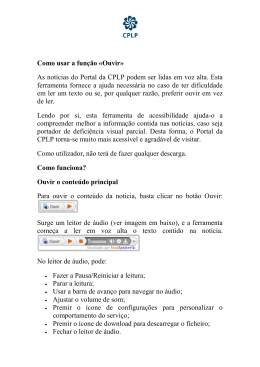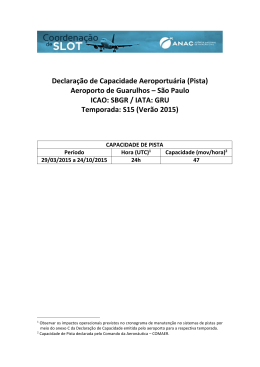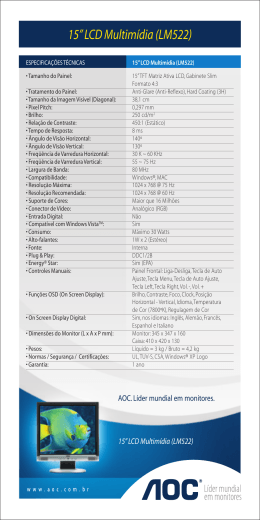Manual
M a n u ade
l d Instrucciones
e instruções
Conserve este
para
futuras
referencias.
Conservar
estemanual
manual
para
futuras
consultas.
S
FCC INFORMATION (U.S.A.)
1. IMPORTANT NOTICE: DO NOT MODIFY THIS UNIT! This product, when installed as indicated in the instructions contained in this manual, meets FCC
requirements. Modifications not expressly approved by Yamaha may void your authority, granted by the FCC, to use the product.
2. IMPORTANT: When connecting this product to accessories and/or another product use only high quality shielded cables. Cable/s supplied with this product MUST
be used. Follow all installation instructions. Failure to follow instructions could void your FCC authorization to use this product in the USA.
3. NOTE: This product has been tested and found to comply with the requirements listed in FCC Regulations, Part 15 for Class “B” digital devices. Compliance with
these requirements provides a reasonable level of assurance that your use of this product in a residential environment will not result in harmful interference with
other electronic devices. This equipment generates/uses radio frequencies and, if not installed and used according to the instructions found in the users manual, may
cause interference harmful to the operation of other electronic devices. Compliance with FCC regulations does not guarantee that interference will not occur in all
installations. If this product is found to be the source of interference, which can be determined by turning the unit “OFF” and “ON”, please try to eliminate the
problem by using one of the following measures: Relocate either this product or the device that is being affected by the interference. Utilize power outlets that are on
different branch (circuit breaker or fuse) circuits or install AC line filter/s. In the case of radio or TV interference, relocate/reorient the antenna. If the antenna lead-in
is 300 ohm ribbon lead, change the lead-in to coaxial type cable. If these corrective measures do not produce satisfactory results, please contact the local retailer
authorized to distribute this type of product. If you can not locate the appropriate retailer, please contact Yamaha Corporation of America, Electronic Service
Division, 6600 Orangethorpe Ave, Buena Park, CA 90620
The above statements apply ONLY to those products distributed by Yamaha Corporation of America or its subsidiaries.
IMPORTANT
THE WIRES IN MAINS LEAD ARE COLOURED
ACCORDANCE WITH THE FOLLOWING CODE:
BLUE :
BROWN :
IN
NEUTRAL
LIVE
As the colours of the wires in the mains lead of this apparatus
may not correspond with the coloured markings identifying the
terminals in your plug proceed as follows:
The wire which is coloured BLUE must be connected to the
terminal which is marked with the letter N or coloured BLACK.
The wire which is coloured BROWN must be connected to the
terminal which is marked with the letter L or coloured RED.
Making sure that neither core is connected to the earth terminal of
the three pin plug.
* This applies only to products distributed by YAMAHA KEMBLE
MUSIC (U.K.) LTD.
PRECAUÇÕES – para uma utilização segura –
ATENÇÃO
Instalação
• Ligar o cabo de alimentação desta unidade apenas a
uma tomada de CA do tipo indicado neste Manual
do Utilizador, ou marcado na unidade. Se não o
fizer, poderá provocar o risco de choques eléctricos
ou de um incêndio.
• Não permitir a entrada de água na unidade, nem que
esta se molhe. Tal poderia provocar incêndio ou
descarga eléctrica.
• Não colocar recipientes com líquidos ou objectos
metálicos pequenos sobre a unidade. Se entrarem na
unidade líquidos ou objectos metálicos, poderão
ocorrer descargas eléctricas ou um incêndio.
• Não colocar objectos pesados, incluindo esta unidade,
sobre nenhum cabo de alimentação. Um cabo de
alimentação danificado poderá provocar o risco de
choques eléctricos ou de um incêndio. Ter o especial
cuidado de não colocar objectos pesados sobre um
cabo de alimentação coberto por uma almofada.
• Não instalar uma unidade CD-RW neste dispositivo
se o cabo de alimentação estiver ligado à tomada de
corrente de CA. Se o fizer, poderá apanhar um
choque eléctrico.
• Utilizar o fio de terra do painel posterior para ligar o
dispositivo à massa. Se o dispositivo não estiver ligado
à terra, pode sofrer uma perigosa descarga eléctrica.
Funcionamento
• Não riscar, dobrar, torcer, puxar, nem aquecer o cabo
de alimentação. Um cabo de alimentação danificado
poderá provocar descargas eléctricas ou um incêndio.
• Não modificar a unidade. Se o fizer, tal implicará o
risco de choques eléctricos ou de incêndio.
• No caso de ocorrência de trovoadas, desactivar a
unidade imediatamente e desligar o cabo de
alimentação da tomada de corrente.
• Se existir a possibilidade de queda de raio, não tocar na
ficha do cabo de alimentação se estiver ligada. Se o fizer,
poderá sofrer um choque eléctrico.
• Utilizar apenas o transformador de CA incluído (PA-300)
para a unidade. Se utilizar outros tipos de cabos pode
incorrer em risco de incêndio e/ou choque eléctrico.
Se o funcionamento não for normal
• Se o cabo de alimentação estiver danificado (isto é,
cortado ou com fios a descoberto), solicitar ao seu
distribuidor que o substitua. Se utilizar a unidade com
um cabo de alimentação danificado poderá provocar o
risco de choques eléctricos ou incêndio.
• Se a unidade e o transformador de CA tiverem caído,
ou se o móvel estiver danificado, desactivar o
equipamento, desligar a ficha de alimentação da
tomada e contactar o seu distribuidor. Se continuar a
utilizar a unidade sem observar estas instruções,
poderá provocar um incêndio ou sofrer choques
eléctricos.
• Se notar qualquer anomalia, como fumo, cheiros ou
ruído, ou se tiver caído algum objecto estranho ou
líquido dentro da unidade, desactivá-la
imediatamente. Desligar o cabo de alimentação da
tomada de corrente. Solicitar a reparação ao seu
distribuidor. A utilização da unidade nestas condições
poderá implicar risco de choques eléctricos ou incêndio.
PRECAUÇÃO
Instalação
• Para desligar o cabo de alimentação da tomada,
segurar a ficha. Não puxar nunca pelo cabo. Um cabo
de alimentação danificado poderá ser a causa de
choques eléctricos ou de incêndio.
• Não tocar nunca na ficha de alimentação com as mãos
húmidas. Se o fizer, poderá sofrer um choque eléctrico.
• Esta unidade dispõe de orifícios de ventilação na
parte posterior e inferior para evitar que a temperatura
interior se eleve excessivamente. Não os bloquear. Se
estes orifícios de ventilação forem bloqueados, pode
provocar um incêndio. Em concreto,
- não colocar a unidade sobre os lados nem virada
para baixo,
- não colocar a unidade em local pouco ventilado,
como uma estante ou um armário.
- não cobrir a unidade com uma manta, nem a colocar
sobre uma cama nem almofada.
• Antes de manusear uma unidade CD-RW, tocar numa
superfície metálica ligada à terra ou similar para
descarregar por completo qualquer electricidade
estática que possa ter-se acumulado na roupa e no
corpo.
Se não respeitar esta precaução, pode provocar danos
na unidade devidos à electricidade estática.
• Não tocar nos contactos metálicos (pés metálicos) da
parte posterior quando manusear uma unidade CDRW. Se o fizer, os contactos metálicos podem
provocar anomalias no contacto.
Funcionamento
• Não cobrir o transformador. Uma acumulação de
calor pode provocar um incêndio ou derreter o
transformador. Utilizar a unidade apenas num local
bem ventilado.
Manual de instruções do AW16G
3
PRECAUÇÕES
PRECAUÇÕES – para uma utilização correcta –
Designações dos fios da ficha
• As fichas de tipo XLR têm os seguintes fios: fio 1:
terra, fio 2: fase (+), e perno 3: negativo (–).
Substituir os elementos sujeitos a desgaste
• O rendimento dos componentes com contactos
móveis, tais como interruptores, controlos giratórios,
cursores e fichas ficará deteriorado com o tempo. O
grau de deterioração dependerá do ambiente de
utilização e é inevitável. Em relação à substituição de
componentes defeituosos, consultar o seu
distribuidor.
Interferência com outros dispositivos eléctricos
• Os circuitos digitais desta unidade podem produzir
ligeiras interferências em aparelhos de rádio e televisão
nas proximidades. Se tal ocorrer, afastar os
equipamentos afectados.
Influência sobre telemóveis
• A utilização de um telemóvel perto desta unidade
pode ocasionar interferências. Se tal acontecer, utilizar
o telemóvel longe da unidade.
■ Desligar a alimentação no fim da utilização
Quando usar um transformador de CA, existirá ainda uma pequena quantidade de corrente eléctrica embora o
aparelho esteja desligado (isto é, quando o botão de ligação estiver na posição “STANDBY”). O consumo eléctrico
em posição de espera foi calculado para ser o mínimo possível. Se não utilizar este produto durante um longo período
de tempo, é aconselhável desligar o transformador da tomada de corrente.
Manuseamento do suporte CD-R/RW
Ao manusear o disco, observar os pontos a seguir.
Se não o fizer, pode provocar problemas, como a perda de informação gravada, o mau funcionamento da unidade ou
que a etiqueta impressa desapareça.
• Não colocar o disco em locais expostos à luz solar directa, sujeito a altas temperaturas nem a humidade elevada.
• Não tocar na superfície do disco. Segurá-lo pelas extremidades.
• Limpar com cuidado pó ou sujidade depositados na superfície de gravação. Utilizar uma camurça anti-estática para
eliminar o pó. Se for esfregado com força, o disco pode riscar-se.
• Não escrever nem colar etiquetas no disco.
• Não utilizar produtos químicos nem detergentes para limpar o disco.
• Não dobrar nem deixar cair o disco.
Guardar informação produzida
A informação produzida pode-se perder devido a uma avaria ou funcionamento incorrecto. É aconselhável guardar
toda a informação importante em discos CD-R ou CD-RW ou outros suportes de armazenamento externos.
Responsabilidade pela perda de informação, etc.
A informação produzida pode-se perder devido a uma avaria ou funcionamento incorrecto. É aconselhável guardar
toda a informação importante em discos CD-R ou CD-RW ou outros suportes de armazenamento externos. A Yamaha
não se responsabilizará por qualquer tipo de danos (incluindo danos indirectos ou imprevistos) em que possa incorrer
o comprador ou terceiros como consequência de perda ou mau funcionamento da informação guardada no suporte de
CD-R, independentemente de tal perda poder ter sido prevista, ou se de facto o tiver sido, pela Yamaha.
A Yamaha também não garante o suporte contra qualquer defeito que possa fazer com que fique inutilizável.
4
Manual de instruções do AW16G
Precauções para manuseamento de equipamentos opcionais
• Para mais informação acerca do manuseamento da unidade CD-RW, consultar o seu distribuidor Yamaha.
• Antes de iniciar o trabalho da instalação, desligar sempre a unidade principal e todos os periféricos, desligar o
transformador da unidade principal e tomada de corrente e, a seguir, desligar os cabos que ligam a unidade principal
aos periféricos.
• Quando utilizar o equipamento, usar luvas protectoras para evitar cortes nas mãos com as peças metálicas ou
similares da unidade principal ou da unidade CD-RW.
• Antes de começar a trabalhar com o equipamento, tocar numa superfície metálica ou similar para descarregar por
completo qualquer electricidade estática que possa ter-se acumulado na roupa e/ou no corpo.
• Ter um cuidado extremo para evitar tocar nos terminais ou partes da superfície da placa.
• Com o fim de proteger os circuitos electrónicos da unidade CD-RW, etc. de danos provocados pela electricidade
estática, quando manusear qualquer equipamento, ter um cuidado extremo, evitando tocar nos contactos metálicos
ou outras partes electrónicas.
• Ter o cuidado de não deixar cair parafusos dentro da unidade principal. Se o equipamento for activado com
parafusos dentro da unidade principal, poderá provocar um funcionamento incorrecto ou avaria. Se não for possível
retirar um parafuso, contactar o seu distribuidor Yamaha.
• Se a unidade CD-RW avariar, contactar o estabelecimento onde foi adquirido o equipamento.
Aviso de Copyright
O copyright e outras leis de propriedade intelectual em vários países permitem a reprodução de materiais com
copyright sob certos requisitos. No entanto, a observação das leis aplicáveis para utilização deste produto é da
responsabilidade do comprador. A Yamaha não se responsabiliza pela violação das referidas leis em relação à
utilização deste produto.
Embora este produto esteja concebido para a produção de música original, pode ser utilizado para efectuar
reproduções de música com copyright e outros produtos de som. Embora as leis aplicáveis permitam certas
reproduções e a utilização de materiais reproduzidos, a referida reprodução e utilização sem licença pode constituir
infracção das leis de copyright e outras violações. Como a violação das referidas leis pode provocar consequências
graves, pode consultar um perito legal acerca da utilização que tenciona dar a este produto.
Neste produto estão incluídos programas informáticos e conteúdo cujo copyright é propriedade da Yamaha, ou para os
quais a Yamaha dispõe da correspondente licença que lhe permite utilizar o copyright de outras empresas. Entre estes
materiais com copyright, incluem-se, mas não exclusivamente, todo o software informático, os ficheiros de estilo, os
ficheiros MIDI, os dados WAVE e as gravações de som. A legislação em vigor proíbe terminantemente a cópia não
autorizada do software com copyright para outros fins que não sejam o uso pessoal por parte do comprador. Qualquer
violação dos direitos de autor (copyright) poderá dar lugar a acções legais. NÃO FAZER, NEM DISTRIBUIR, NEM
UTILIZAR CÓPIAS ILEGAIS.
Copyright and other intellectual property laws in various countries permit reproduction of copyrighted materials under
certain requirements. The observance of applicable laws for use of this product, however, is your responsibility.
Yamaha disclaims any liability for violation of such laws in association with the use of this product.
Although this product is designed for original music production, it can be utilized to make reproduction of
copyrighted music and other sound products. While certain reproduction and use of reproduced materials are
permitted under applicable laws, such reproduction and use without license may constitute copyright infringement
and other violation of laws. Since violation of such laws can have serious consequences, you may wish to consult a
legal expert about your planned use of this product.
This product incorporates and bundles computer programs and contents in which Yamaha owns copyrights or with
respect to which it has license to use others’ copyrights. Such copyrighted materials include, without limitation, all
computer software, styles files, MIDI files, WAVE data and sound recordings. Any unauthorized use of such programs
and contents outside of personal use is not permitted under relevant laws. Any violation of copyright has legal
consequences. DON’T MAKE, DISTRIBUTE OR USE ILLEGAL COPIES.
As ilustrações e os exemplos do mostrador LCD incluídos neste manual de instruções têm apenas o propósito de facilitar as
explicações e podem diferir dos do seu instrumento.
Manual de instruções do AW16G
5
CONTEÚDO
PRECAUÇÕES
Conteúdo
1 Antes de começar ...................................................9
6 Sobregravar ..........................................................55
Introdução ...................................................................9
Guardar cópias de segurança da informação ..............9
Acerca da unidade CD-RW ......................................10
Instalar a unidade CD-RW .......................................10
Extrair a unidade CD-RW ........................................11
Utilizar a unidade CD-RW .......................................11
Ligar o transformador de corrente ............................12
Activar/desactivar o equipamento ............................12
Acerca de como sobregravar ....................................55
Atribuir o sinal de entrada a uma pista .....................56
Recuperar instantaneamente a biblioteca EQ ...........56
Recuperar instantaneamente uma biblioteca de
dinâmica ...................................................................57
Ajustar o equilíbrio de mistura e panoramização .....57
Gravar sobre .............................................................58
Pinchado de entrada/de saída ...................................59
Pinchado de entrada/saída manual ......................59
Pinchado de entrada/saída ...................................59
Usar Undo List .........................................................61
Mudar de pista virtual ...............................................62
Guardar a composição actual ...................................63
Abrir uma composição existente ..............................64
2 Apresentação da AW16G ....................................13
Funções da AW16G ..................................................13
Terminologia da AW16G ..........................................15
Secção de gravador .............................................15
Secção de misturador ..........................................15
Secção Quick Loop Sampler ..............................16
Geral ...................................................................16
Peças da AW16G e suas funções ..............................17
Painel superior ....................................................17
Painel posterior ...................................................21
Painel frontal .......................................................22
Funcionamento básico da AW16G ...........................23
Visualizar o mostrador ............................................23
Aceder a um mostrador/página/canal .................23
Activar/desactivar um botão ...............................24
Editar um valor no mostrador .............................24
Introduzir texto ...................................................24
Utilizar a secção Selected Channel .....................25
3 Escutar as composições de demonstração .........27
Ligar e activar os dispositivos externos ....................27
Abrir a composição de demonstração ......................28
Reproduzir a composição de demonstração .............29
Misturar a composição de demonstração .................30
4 Gravar num clip de som ......................................33
Ligar o instrumento ou micro ...................................33
Ajustar o nível de entrada .........................................34
Gravar/reproduzir num clip de som ..........................35
5 Gravar pistas ........................................................39
Criar uma nova composição .....................................39
Gravação directa e Gravação em bus ........................40
Atribuir canais de entrada a pistas (Gravação directa) ...42
Atribuir canais de entrada a pistas (Gravação em bus) ..45
Utilizar o metrónomo ...............................................47
Gravar numa pista .....................................................48
Emparelhar canais de entrada/canais de pista ..........49
Utilizar a biblioteca de entrada .................................50
Utilizar a biblioteca EQ ............................................52
Utilizar a biblioteca de dinâmicas ............................53
6
Manual de instruções do AW16G
7 Diferentes tipos de reprodução ...........................65
Utilizar o localizador ................................................65
Utilizar marcadores ..................................................67
Ajustar a posição de um ponto de localização ou
marcador ...................................................................68
Eliminar um ponto de localização ou marcador .......69
Reproduzir repetidamente um fragmento específico
(função A-B Repeat) ................................................70
Localizar uma posição enquanto se escuta o som
(função Nudge) .........................................................71
Encontrar uma posição enquanto se visualiza a forma
de onda .....................................................................72
8 Utilizar bibliotecas e memórias de cenário .......73
Acerca das bibliotecas ..............................................73
Acerca das memórias de cenário ..............................73
Funcionamento básico para as bibliotecas e memórias
de cenário .................................................................74
Guardar informação de biblioteca ou cenário ..........74
Recuperar informação de biblioteca ou cenário .......75
Eliminar informação de biblioteca ou cenário .........75
Atribuir um nome à informação de biblioteca ou cenário .76
Mais pormenores acerca das bibliotecas e
memória de cenário ..................................................77
Biblioteca de entrada ..........................................77
Biblioteca EQ ......................................................77
Biblioteca de dinâmicas ......................................78
Biblioteca de efeitos ...........................................78
Biblioteca de masterização .................................78
Biblioteca de samples .........................................78
Biblioteca de canal ..............................................79
Memorias de cenário ...........................................79
Utilizar a função Recall Safe ....................................80
9 Operações de mistura e combinação .................81
Acerca de mistura e combinação ..............................81
Preparação para a combinação .................................83
Utilizar os efeitos internos via envio /recepção ........84
Gravar na pista estéreo .............................................86
Procedimento de gravação por combinação
(ping-pong) ...............................................................87
Funções adequadas durante as operações de
mistura/combinação ..................................................89
Adicionar sinais de entrada ou desempenhos de
pads durante a mistura ..............................................89
Utilizar indicadores para verificar o nível
de cada canal ............................................................90
Visualizar todos os parâmetros para um certo canal 90
Inicializar um canal ..................................................91
Editar os parâmetros de EQ ......................................92
Editar os parâmetros de dinâmicas ...........................93
Editar os parâmetros de um efeito interno ................94
Inserir um efeito num canal de pista ........................96
10 Criar um CD de áudio .......................................97
Criar um CD de áudio ..............................................97
Tipos de suporte que podem ser usados com a
unidade CD-RW .......................................................97
Métodos de gravação de um CD de áudio ................98
Ajustes básicos para a unidade CD-RW ...................99
Escrever informação de áudio (Track At Once) ......100
Escrever informação de áudio (Disc At Once) .......102
Finalizar o suporte CD-R/RW ................................104
Eliminar o suporte CD-RW ....................................105
Reproduzir um CD de áudio ...................................106
11 Sampler de loop rápido ....................................107
Acerca do Sampler de loop rápido .........................107
Utilizando bibliotecas de samples ..........................109
Gravar/reproduzir uma interpretação de pad ..........110
Importar de um ficheiro de áudio CD/WAV
para um pad ............................................................112
Importar de uma pista de áudio/pista estéreo
para um pad ............................................................114
Sample de um sinal de entrada externa ...................115
Editar o nome do sample ........................................117
Cortar o fragmento de reprodução ..........................118
Alterar o modo de reprodução para cada pad .........119
Utilizar a função Slice ............................................120
Eliminar um sample não desejado ..........................122
12 Edição de pistas ...............................................123
Operações com os comandos de edição .................123
Procedimento básico para edição de pistas ............124
Lista de comandos de edição ..................................126
ERASE. ..................................................................126
DELETE .................................................................127
INSERT ..................................................................127
COPY .....................................................................128
MOVE ....................................................................129
EXCHANGE ..........................................................130
TIME COMP/EXP
(Compressão/ampliação de tempo) ........................130
PITCH CHANGE ...................................................131
EXPORT .................................................................131
Exportar ficheiros WAV e importar ficheiros
de CD de áudio ou WAV ........................................132
Exportar ficheiros WAV ..........................................132
Importar de um CD de áudio ou de um ficheiro WAV 133
13 Gestão de composições ....................................137
Acerca das composições .........................................137
Editar o nome da composição ................................138
Editar vários ajustes para a composição .................139
Copiar ou eliminar uma composição ......................140
Optimizar uma composição ....................................141
Criar um mapa de tempo ........................................142
Importar dados de uma composição existente ........144
Cópias de segurança de composições e de bibliotecas
de samples ..............................................................145
Recuperar composições ou bibliotecas de samples ...147
Intercambiar dados de composições com
AW4416/AW2816 ..................................................148
14 MIDI e funções de utilidade ...........................149
O que se pode fazer utilizando MIDI .....................149
Ajustes MIDI básicos .............................................150
Transmitir os ajustes da AW16G através de MIDI
(Transferência geral) ..............................................154
Utilizar a função MIDI Remote ..............................155
Acerca da função MIDI Remote .......................155
Utilizar os valores predefinidos da função MIDI
Remote ..............................................................155
Utilizar a função Remote definida pelo utilizador .157
Utilizar o oscilador de tons de teste ........................159
Ajustes de entrada digital/Verificar e inicializar
o disco rígido interno ..............................................160
Ajustes gerais da AW16G ......................................161
15 Utilizar a AW16G com dispositivos externos ....163
Utilizar a AW16G com um
“sintetizador estação de trabalho” ..........................163
Sincronizar a AW16G com o sequenciador
da estação de trabalho .............................................163
Gravar/reproduzir operações de mistura da
AW16G no sequenciador da estação de trabalho ...164
Alterar cenários da AW16G a partir do sequenciador da
estação de trabalho .................................................165
Controlo remoto de um módulo gerador de sons ...166
Utilizar efeitos externos ..........................................167
Ligar a um gravador MD ........................................169
Misturar num gravador MD ..............................169
Gravar dados áudio a partir de um gravador MD ..170
16 Apêndice ...........................................................171
Lista de biblioteca de entrada .................................171
Lista de biblioteca de masterização ........................172
Lista de biblioteca do equalizador ..........................173
Parâmetros de dinâmicas ........................................174
Lista de biblioteca de dinâmicas ............................177
Lista de biblioteca de efeitos ..................................178
Parâmetros de efeitos ..............................................180
Lista de biblioteca de samples ................................192
Solução de problemas .............................................194
Lista de mensagens do mostrador ..........................198
Acerca do CD-ROM incluído com a AW16G ........200
Precaução ..........................................................200
Conteúdos do CD-ROM ...................................200
Restaurar o disco rígido interno com os ajustes
originais ............................................................200
Instalar um ficheiro remoto ...............................201
MIDI Data Format ..................................................204
MIDI Implementation Chart ...................................211
Especificações ........................................................212
Dimensões ..............................................................214
Índice ......................................................................215
Diagrama de bloco ..................................................218
Manual de instruções do AW16G
7
CONTEÚDO
8
Manual de instruções do AW16G
Capítulo 1
Antes de começar
Neste capítulo, explicaremos os aspectos que deverá saber antes de começar a utilizar a AW16G.
Introdução
■ Conferir os elementos incluídos
■ Marcas comerciais
A embalagem da AW16G contém os seguintes
elementos.
Se faltar algum elemento, contactar o distribuidor.
• A AW16G
• Adaptador de corrente (PA-300)
• Manual de Instruções (este livro)
• CD-ROM
• Macintosh é uma marca comercial registada de Apple
Computer, Inc. USA, nos Estados Unidos e noutros
países.
• Windows é uma marca comercial registada de
Microsoft Corporation USA, nos Estados Unidos e
noutros países.
• Cubase VST é uma marca comercial de Steinberg
Media Technologies AG.
• Logic Audio é uma marca comercial de Emagic Softand Hardware GmbH.
• Cakewalk é uma marca comercial registada de
Twelve Tone Systems, Inc.
• ProTools é uma marca comercial ou uma marca
comercial registada de Avid Technology, Inc. e
empresas suas afiliadas.
• Outros nomes de empresas e de produtos incluídos
neste documento são marcas comerciais ou marcas
comerciais registadas dos seus respectivos
proprietários.
■ Copyright
Este produto incorpora e reúne programas e conteúdos
informáticos dos quais a Yamaha possui copyrights ou
com respeito aos quais dispõe de licenças para utilizar
os copyrights de terceiros. Tais materiais sujeitos a
copyright incluem, mas não se limitam, todos os
softwares informáticos, ficheiros de estilos, ficheiros
MIDI, informação WAVE e gravações de som.
Qualquer utilização não autorizada dos referidos
programas e conteúdos, com excepção da utilização
pessoal, não é permitido segundo as leis pertinentes.
Todas as violações dos direitos de autor (copyright)
têm consequências legais. NÃO FAZER, NÃO
DISTRIBUIR NEM UTILIZAR CÓPIAS ILEGAIS.
■ Site web de Yamaha
http://www.yamahasynth.com
http://www.yamaha.co.jp/product/proaudio/homeenglish/
Biblioteca de manuais de Yamaha
http://www2.yamaha.co.jp/manual/english/
Não esquecer de guardar sempre cópias de
segurança da informação
■ Guardar informação produzida
A informação produzida pode perder-se devido a avaria
ou funcionamento incorrecto. É aconselhável guardar
toda a informação importante em discos CD-R ou CDRW, ou outros suportes de armazenamento externos.
Nota
Note
É necessária uma unidade CD-RW (CDRW16G,
vendada em separado) para guardar cópias de
segurança da informação.
■ Responsabilidade pela perda de
informação, etc.
A Yamaha não se responsabilizará por qualquer tipo de
danos (incluindo danos indirectos ou imprevistos) que
possa sofrer o comprador ou terceiros em consequência
de perda ou mau funcionamento da informação guardada
no suporte de CD-R, independentemente de tal perda
poder ter sido prevista, ou se de facto o for, pela Yamaha.
Yamaha também não garante o suporte contra qualquer
defeito que possa provocar a sua
Manual de instruções do AW16G
9
Antes de começar
Acerca da unidade CD-RW
Uma unidade CD-RW é um dispositivo que permite
criar ou reproduzir CDs de áudio, fazer cópias de
segurança e recuperar informação do disco rígido
interno, e ler informação de um CD-ROM. Pode ser
instalada uma CDRW16G opcional na AW16G. Ter em
conta que não podem ser instaladas outras unidades
CD-RW na AW16G.
■ Manuseamento
1 Não deixar cair a unidade nem a submeter a
impactos físicos violentos.
2 Não tocar nunca na lente da objectiva.
3 Procurar que a lente da objectiva não acumule pó
nem se suje.
4 Se a lente da objectiva acumular pó, utilizar um
fole, etc., para eliminar o pó com ar limpo.
• Embora a unidade CD-RW funcione com normalidade,
pode falhar uma operação de leitura ou escrita
aproximadamente uma em cada quinhentas vezes.
• A Yamaha não assume qualquer responsabilidade por
qualquer dano, directo ou indirecto, que possa resultar
da utilização da mencionada unidade CD-RW.
5 Antes de instalar a unidade, tocar num objecto
metálico para que a unidade não seja danificada
pela electricidade estática do corpo.
6 O interior da unidade contém circuitos magnéticos
de grande potência, pelo que não deverá colocar
materiais magnéticos perto dela. (Em particular,
qualquer fragmento metálico, parafuso ou agulha
que penetre no mecanismo da unidade provocará
avarias no funcionamento.)
7 Não exercer pressão na tampa superior.
Instalar a unidade CD-RW
3 Inserir a unidade CD-RW na ranhura.
4
3
Pressionar
ponto
Presione laa unidade
unidad neste
en este
punto
1 Desligar a AW16G.
Tal como descrito na secção “Desactivar o
equipamento (desligar)” (➛p. 12), desligar a AW16G.
Por motivos de segurança, desligar também o
transformador de corrente e a AW16G da tomada
eléctrica.
2 Virar a AW16G ao contrário.
Ter cuidado para que a AW16G não caia ao chão, nem
se danifiquem os componentes do painel superior.
Estender um pano macio numa superfície plana e
acumular revistas, etc., para apoiar cada um dos quatro
cantos da AW16G voltada.
10
Manual de instruções do AW16G
Inserir a unidade CD-RW na ranhura, pressionando
ligeiramente na parte central do lado de cor preta da
unidade. A ranhura abrirá. Quando a unidade CD-RW
chegar à parte posterior da ranhura, continuar a exercer
pressão até notar que a ficha encaixa na posição com
um clique.
A pressão necessária não será muito superior à
aplicada a um botão de ascensor.
4 Fixar a unidade CD-RW com os parafusos.
Utilizar os dois parafusos incluídos para fixar a
unidade CD-RW na sua posição (“4” no diagrama da
esquerda).
Seguir os passos de instalação 1 – 4 exactamente da
forma indicada. Em particular, podem produzir-se
falhas de leitura e escrita se os parafusos não
estiverem devidamente apertados.
Extrair a unidade CD-RW
3 Extrair a tampa da unidade CD-RW.
Extrair o parafuso preto que fixa a tampa da unidade
CD-RW na sua posição (“3” no diagrama da esquerda).
4
Não perder o parafuso extraído.
4 Retirar a unidade CD-RW da ranhura.
Extrair os dois parafusos que fixam a unidade CD-RW
na sua posição, e extrair a unidade CD-RW (“4” no
diagrama da esquerda).
3,5
Tampa
da unidade
CD-RW
Cubierta
de la unidad
CD-RW
1 Desligar a AW16G.
Tal como descrito na secção “Desactivar o
equipamento (desligar)” (➛p. 12), desligar a AW16G.
Por motivos de segurança, desligar também o
transformador de corrente e a AW16G da tomada
eléctrica.
2
Virar a AW16G para baixo.
Ter cuidado que a AW16G não cair ao chão, e não se
danifiquem os componentes do painel superior.
A
podepuede
partir-se
se
Latampa
cubierta
partentar
a unidade
tirse siextrair
intenta
extraerCDRW
segurando
pela tampa
la unidad
CD-RW
sujepreta.
Segurarpor
por aquí
aqui com
Sujete
con
os dedos
los
dedospolegar
pulgare e
indicador.
índice.
tando la tapa negra.
dade
unidade
CD-RW
< Parte
Parteinferior
inferior
la unidad
CD-RW >
No pierda
extraídos.
•• Não
perderlos
os tornillos
parafusos
extraídos.
Tenga
cuidadode
con
nose
cortarse
borde
metá•• Ter
o cuidado
não
cortar con
comalgún
algum
bordo
lico afilado.
metálico
afiado.
5 Instalar a tampa da unidade CD-RW.
Instalar a tampa da unidade CD-RW, utilizando o
parafuso preto extraído no passo 3.
Utilizar a unidade CD-RW
A unidade CD-RW instalada na AW16G, é distribuída
com uma almofada protectora na gaveta do disco para
evitar danos durante o transporte. Antes de utilizar a
AW16G, deverá retirar esta almofada protectora.
Para inserir um disco na unidade CD-RW, premir o
botão de expulsão. A gaveta do disco abrirá. Colocar o
disco na gaveta e pressioná-la com suavidade.
Nota
Note
A gaveta do disco é expulsa por um mecanismo
eléctrico. Se não abrir ao premir o botão de expulsão,
desligar a AW16G e premir o botão novamente.
Orifício
dede
expulsão
dede
expulsão
Orificio
expulsión Botão
Botón
expulsión
■ Extrair um CD em caso de emergência
Se não for possível extrair o disco premindo o botão de
expulsão, inserir um arame de diâmetro inferior a 2
mm de (como um clip de papel desdobrado) no orifício
de expulsão e pressionar com suavidade. No entanto,
ao premir o botão de expulsão, o disco não sairá
sempre que a AW16G se encontrar nos estados
indicados a seguir. Não utilizar este método nesses
casos.
• Quando a AW16G estiver em “STANDBY“
• Se o disco estiver a ser utilizado (estiver a ler, a
escrever ou a eliminar informação)
• No modo CD PLAY
Este
métodode
deextracción
extracçãosirve
serveenem
casos
de
Este método
caso
de emergencias
tales como que
no pueda
extraer
el disco
debido
a un
emergência
como
os de não
poder
extrair
o disco
funcionamiento
incorrecto de la
bandeja del
o adoun
devido
a um funcionamento
incorrecto
da disco
gaveta
fallo de
este método
si no es
disco
oualimentación.
a uma falhaNo
de utilice
alimentação.
Não utilizar
necesario,
yase
que
dañaría
la unidad CD-RW.
este
método
não
for necessário,
dado que poderá
danificar a unidade CD-RW.
Manual de instruções do AW16G
11
Antes de começar
Ligar o transformador de corrente
Ao ligar o transformador de corrente incluído (PA-300),
ligá-lo primeiro ao jack DC IN da AW16G, e depois à
tomada de parede. Depois de ligar o transformador à
AW16G, enrolar o cabo no gancho da forma mostrada
no diagrama. Com isto evitará que o cabo se desligue
por acidente, o que desactivará a AW16G.
DC IN
Activar/desactivar o equipamento
Deve ser utilizado o seguinte processo para que a
AW16G passe de ON a STANDBY. Se não seguir este
processo, o disco rígido interno ou o sistema de
monitor externo podem ficar danificados.
secção Work Navigate, situada no canto
1 Na
superior esquerdo do painel superior, premir a
tecla [SONG] várias vezes para aceder à seguinte
página SHUTDOWN.
■ Activar o equipamento
Num sistema onde a AW16G esteja incluída, activar
cada dispositivo na seguinte ordem.
1 Dispositivos externos, como fontes de áudio ou
processadores de efeitos, ligados aos jacks de
entrada/saída da AW16G
2 A própria AW16G
3 O sistema de monitorização ligado aos jacks
de saída da AW16G.
Antes de activar o equipamento, verificar que o
transformador de corrente esteja bem ligado à AW16G
e à tomada. Se a AW16G for desligada enquanto
estiver a ser utilizada, a mesma AW16G ou o disco
rígido podem ser danificados.
Se activar a AW16G, aparecerá um mostrador inicial e
a seguir aparecerá o seguinte mostrador.
a tecla [ENTER], situada na parte central
2 Premir
direita do painel superior.
Uma janela emergente
perguntará se deseja guardar a composição actual.
as teclas CURSOR
3 Utilizando
situadas na parte superior direita do painel superior,
[
]/[
],
deslocar o cursor (a área intermitente do mostrador)
para o botão YES, se desejar guardar a composição
actual, ou para o botão NO se não desejar guardá-la.
A seguir, premir a tecla [ENTER].
aparecer a mensagem “Now safe to turn
4 Quando
off...”, colocar o interruptor [POWER] do painel
posterior na posição OFF.
■ Desactivar o equipamento (desligar)
No sistema onde esteja incluída a AW16G, desactivar
cada dispositivo na seguinte ordem.
1 O sistema de monitorização ligado aos jacks de
saída da AW16G
2 A própria AW16G
3 Dispositivos externos, como fontes de áudio ou
processadores de efeitos, ligados aos jacks de
entrada/saída da AW16G
Quando desactivar a AW16G, deverá executar o
seguinte procedimento “de fecho”.
12
Manual de instruções do AW16G
Se desactivar a AW16G sem seguir o anterior
procedimento de fecho, não só perderá as alterações
não guardadas, mas também correrá o risco de
danificar a informação do disco rígido e de danificar
ou reduzir notoriamente a vida do próprio disco rígido
e da unidade CD-RW interna. Ter cuidado.
¡Conselho!
¡Consejo!
Mesmo quando o equipamento se encontra no modo
STANDBY, continua a circular uma pequena
quantidade de corrente. Se não for utilizar a AW16G
durante um longo período de tempo, é aconselhável
desligar o transformador da tomada de corrente.
Capítulo 2
Apresentação da AW16G
Este capítulo descreve as funções da AW16G, o nome de cada peça e sua função,
e apresenta a terminologia que deve saber ao utilizar a AW16G.
Funções da AW16G
ALaAW16G
AW16Géesuma
unaestação
estacióndedetrabalho
trabajo que
que combina
combina un
mezclador
digital,
un procesador
de multiefectos,
um
misturador
digital,
um processador
de multi- un
grabador
disco duro,
un sampler,
unasampler
unidad ede
efeitos,
umdegravador
de disco
rígido,yum
CD-RW.
uma
unidade de CD-RW.
siguientediagrama
diagramamostra
muestrao el
flujodo
desinal
la señal
OElseguinte
fluxo
na en la
AW16G.
AW16G.
Mezclador
×8
Jacks INPUT 1–8
×2
Jack DIGITAL
STEREO IN
×8
×2
×2
Canais
–8
Canalesdedeentrada
entrada1 1–8
Canais
– 16
Canalesdedepista
pista1 1–16
Canalesdederetorno
retorno
1/2
Canais
1/2
Canalesdedepad
pad1 1–4
Canais
–4
Buses L/R
L/R
Buses
Buses AUX
AUX 1/2
1/2
Buses
Buses de efectos 1/2
Buses de efeitos 1/2
Buses estéreo L/R
Buses estéreo L/R
×2
×2
×2
×2
Aplicar patches
Aplicar
patches de
de
entrada del
do gravador
entrada
grabador
1
2
3
×16
Jacks STEREO/AUX OUT
Jack DIGITAL STEREO OUT
Jacks MONITOR OUT
Jack PHONES
Metrónomo
Canalde
desaída
salidaestéreo
estéreo
Canal
×2
Clip de sonido
×2
×2
×2
×2
Efeito 11
Efecto
Efeitos
internos
Efectos
internos
Efeito 22
Efecto
×2
CD Play
×16
4
CD Write
Quick loop sampler
Gravador
Grabador
DATA
Backup/Restore
Import/Export
Unidade CD-RW
CD-RW
Unidad
Vamos analisar mais exaustivamente cada secção da AW16G.
■ Secção do misturador
Misturador completo com 36 canais de entrada
A AW16G contém um misturador digital com um
total de 36 canais de entrada, incluindo 8 entradas
analógicas, 1 entrada digital estéreo, 16 pistas de
gravação e 2 retornos de efeitos. A qualidade do
áudio é garantida por um processador AD/DA de 24bits e um processador interno de 32 bits. Também
dispõe de um jack de entrada Hi-Z para ligar
directamente uma guitarra eléctrica ou um baixo.
•
totalmente redesenhado
• Funcionamento
A AW16G é concebida para ser directamente
utilizada pelo músico (guitarra, vocalista, bateria,
etc.). Com um número de passos mínimo, pode-se
atribuir sinais de entrada às pistas, alterar o sinal do
monitor e gravar com efeitos, EQ, e aplicar o
processamento de dinâmicas.
Manual de instruções do AW16G
13
Apresentação da AW16G
● EQ de quatro bandas e processadores de
dinâmicas em cada um dos canais
EQ paramétrico total, de quatro bandas, e processamento
de dinâmicas virtualmente em cada canal.
Pode-se recuperar os ajustes predefinidos a partir da
biblioteca e utilizar os comandos do painel e as
teclas para regular rapidamente os ajustes.
● Duas unidades multi-efeitos integradas de grande
qualidade
As duas unidades de efeitos integradas proporcionam
uma grande variedade de efeitos, incluindo efeitos de
tipo espacial, como a reverberação e o delay, os efeitos
de tipo de modulação, como chorus e flanger, e os
efeitos de tipo de guitarra, como a distorção e a
simulação do amplificador. Estes efeitos podem ser
utilizados através de AUX send/return ou podem ser
inseridos num canal desejado.
■ Secção de gravador
● Gravação simultânea de 8 pistas/reprodução
simultânea de 16 pistas
Pode-se gravar várias pistas de instrumentos, uma a
uma, ou ajustar vários microfones para gravar um
grupo de percussão ou uma interpretação em directo
de todo um grupo. Também está disponível uma
pista estéreo para a mistura directa das 16 pistas, o
que permite gerir a mistura de duas pistas e do áudio
multipistas como um só pacote de informação.
Para as multipistas, além da pista estéreo, pode-se
utilizar oito pistas virtuais para cada pista.
Quando gravar partes ou durante a mistura, pode-se
comutar pistas virtuais para gravar várias capturas e
seleccionar a melhor captura mais adiante.
● Funcionalidade de edição versátil
A informação de áudio gravada numa pista pode ser
copiada, deslocada ou editada, utilizando uma variedade
de comandos. Pode-se efectuar edições detalhadas, ou
inclusivamente efectuar alterações radicais na estrutura
da composição, utilizando o mesmo riff repetidamente
ou aumentando o número de chorus.
“Time Compression” permite comprimir ou ampliar o
eixo de tempo da informação de áudio no intervalo de
50%–200%. “Pitch Change” permite modificar a
afinação num intervalo de uma oitava acima ou
abaixo. Pode-se utilizar a função Undo para inverter os
resultados das últimas quinze operações de edição.
● Uma variedade de métodos de localização e
picagem de entrada e de saída automáticos
Podem ser atribuídos sete pontos de localização
(início/fim, zero relativo, A/B, entrada/saída) e 99
marcas em qualquer ponto desejado da composição,
para acesso rápido através das operações Locate.
Também se oferecem as funções de picagem de
entrada/saída automática e as funções de reprodução
repetida A-B. A AW16G também dispõe de um
metrónomo que acompanha o mapa de tempo.
● Função Sound Clip
A função Sound Clip permite gravar e reproduzir um
sinal de entrada sem afectar as pistas gravadas.
Pode ser utilizada como um esboço das suas ideias
para uma composição ou um arranjo.
14
Manual de instruções do AW16G
■ Secção Quick Loop Sampler
A AW16G dispõe de um sampler tipo pad integrado.
Pode atribuir dezasseis formas de onda estéreo aos
quatro pads com bancos de samples. O sampler utiliza
a mesma alta qualidade de 16 bits 44.1 kHz que a
gravação.
Também se podem abrir as pistas de áudio do disco
rígido, a entrada externa do misturador ou os ficheiros
WAV a partir de um disco CD-ROM.
A temporização com que se prime cada pad pode ser
gravada numa pista de pad especial, e pode ser editada
posteriormente. As frases de percussão da biblioteca de
som podem ser atribuídas aos pads, e pode-se gravar as
operações do pad de gravação para utilizar esta função
como uma unidade de percussão simples.
A polifonia máxima é de quatro notas estéreo e o
tempo de reprodução máximo é de um total de 44
segundos de estéreo para todo o sampler de loop
rápido.
■ Unidade CD-RW
Pode-se instalar uma unidade de CD-RW especial (a
opção CDRW16G) na AW16G. Se estiver instalada,
pode-se reproduzir um CD de áudio a partir das pistas
estéreo das composições gravadas no disco rígido. Os
marcadores atribuídos numa composição podem ser
utilizados como os números de pista do CD.
Inclusivamente, pode-se utilizar técnicas avançadas
como atribuir mais de um número de pista numa única
composição.
A unidade CD-RW também pode ser utilizada para
executar cópias de segurança de composições/recuperar
composições, para reproduzir CDs de áudio, e abrir
informação WAV de um CD-ROM.
Terminologia da AW16G
■ Pistas emparelhadas
Secção de gravador
■ Pistas
A localização onde se grava informação denomina-se
“pista.” A secção do gravador da AW16G utiliza os
seguintes tipos de pista.
● Pistas de áudio
As pistas físicas utilizadas para gravar e reproduzir
informação de áudio denominam-se “pistas de
áudio,” ou simplesmente “pistas.” A AW16G dispõe
de dezasseis pistas de áudio. Pode-se gravar oito
pistas simultaneamente e reproduzir 16 pistas
simultaneamente.
● Pista estéreo
Independentemente das pistas de áudio 1 – 16, a
AW16G dispõe de uma “pista estéreo” que grava e
reproduz um sinal de áudio estéreo.
A pista estéreo é utilizada principalmente como uma
pista de mistura especial para gravar a mistura final.
● Pistas virtuais
Cada pista de áudio 1 – 16 e a pista estéreo
consistem de oito pistas. Cada uma destas oito pistas
denomina-se “pista virtual.” Para as pistas de áudio e
para a pista estéreo, só se pode gravar ou reproduzir
uma pista virtual de cada vez. No entanto, pode-se
comutar pistas virtuais para continuar a gravar
outras pistas, mantendo o conteúdo gravado
anteriormente.
O seguinte diagrama mostra o conceito de pistas
virtuais. As linhas horizontais indicam as pistas de
áudio 1 – 16, e as colunas verticais correspondem às
pistas virtuais 1 – 8. As áreas sombreadas indicam a
pista virtual seleccionada actualmente para gravar ou
reproduzir.
Pistasde
de audio
áudio
Pistas
Pistasvirtuales
virtuais
Pistas
1
2
3
4
1
2
3
4
5
6
7
8
Pistasvirtuales
virtuais
Pistas
Pistasestéreo
estéreo
Pista
1
2
3
4
5
6
7
8
5
6
7
8
9 10 11 12 13 14 15 16
Para as pistas de áudio 9/10 – 15/16, o misturador
administra os pares de pistas adjacentes como uma
única unidade.
Estes pares de pistas são conhecidas como “pistas
emparelhadas.” Uma pista emparelhada pode ser
utilizada para gravar uma fonte estéreo ou uma
interpretação de guitarra dual, etc.
■ Situar pontos/marcadores
As situações numa composição especificadas para
executar uma função como a picagem de entrada/saída
automática ou a reprodução repetida de A-B
denominam-se “pontos de situação.” Os pontos de
situação incluem os pontos de entrada/saída e os
pontos A/B, e podem ser utilizadas as teclas da secção
Locate para mover instantaneamente estes pontos.
Independentemente dos pontos de situação, pode-se
atribuir “marcadores” em situações desejadas dentro de
uma composição para que se possam encontrar estas
situações rapidamente. A AW16G permite ajustar um
máximo de noventa e nove marcadores (1 – 99).
Utilizando as teclas da secção Locate pode-se passar
instantaneamente para o marcador seguinte ou anterior.
Secção do misturador
■ Canais
Uma rota de sinal que processa um único sinal no
misturador e o envia para várias secções denomina-se
“canal.” A secção do misturador da AW16G permite
utilizar os seguintes canais.
● Canais de entrada 1 – 8
Aplicam EQ e o processamento de dinâmicas aos
sinais enviados dos jacks MIC/LINE INPUT 1 – 8, e
enviam-nos às pistas gravadas ou aos jacks STEREO
OUT.
● Canais de pista 1 - 16
Estes canais aplicam EQ e processamentos de
dinâmicas aos sinais de reprodução das pistas de
áudio 1 – 16 do gravador, e enviam os sinais à pista
estéreo e aos jacks STEREO OUT. Também se pode
efectuar “gravação de ressalto” enviando estes
canais para diferentes pistas.
● Canais de retorno 1/2
Estes canais enviam os sinais de retorno dos efeitos
internos à pista estéreo e ao jack STEREO OUT.
● Canais dos pads 1 – 4
Estes canais aplicam EQ e processamentos de
dinâmicas à reprodução dos pads Quick Loop
Sampler 1 - 4, e enviam os sinais à pista estéreo e
aos jacks STEREO OUT.
Manual de instruções do AW16G
15
Apresentação da AW16G
● Canal de saída estéreo
Este canal aplica EQ e processamento de dinâmicas
ao sinal do bus estéreo (que combina os sinais dos
vários canais), e envia-o à pista estéreo ou aos jacks
STEREO OUT. O mesmo sinal também é enviado
do jack MONITOR OUT e do jack PHONES.
■ Canais emparelhados
Para os canais de pista 9/10 – 15/16, os canais de pad 1
– 4 e os canais de retorno 1/2, os parâmetros (excepto
pan e phase) ligam-se sempre dois pares de canais
adjacentes. Denominam-se “canais emparelhados.”
Para os canais de entrada 1 – 8 e os canais de pista 1 –
8, também podem ser ajustados dois canais adjacentes
ímpares/pares para que funcionem como canais
emparelhados.
Os parâmetros (excepto panoramização e phase) dos
canais emparelhados serão ligados de forma que, ao
ajustar um parâmetro, o mesmo parâmetro do outro
canal terá o mesmo valor.
Secção Quick Loop Sampler
■ Bancos de samples e samples
Na secção Quick Loop Sampler pode-se atribuir
formas de onda estéreo aos quatro pads e percutir os
pads para os reproduzir. Estas formas de onda estéreo
denominam-se “samples (amostras).”
As memórias às quais se atribuem os samples
denominam-se “bancos de samples,” e cada pad dispõe
de quatro bancos de sample (A–D).
■ Pista de pad
A AW16G pode gravar em tempo real e reproduzir as
percussões nos pads. A memória que grava estas
operações do pad denomina-se “pista de pad.” Ao
contrário das pistas que gravam áudio, as pistas de pad
gravam a temporização à qual se “prime um pad” ou se
“liberta um pad.”
Geral
■ Buses
■ Composições
Uma rota de sinal que misture os sinais de vários
canais e os envie a um jack de saída ou a uma entrada
de pista gravada denomina-se um “bus.”
Ao contrário dos canais, que só gerem um sinal, um
bus pode combinar vários sinais em um ou dois, e
enviá-los ao destino. (O termo “bus” vem do veículo
que transporta várias pessoas simultaneamente.)
A secção do misturador da AW16G permite utilizar os
seguintes buses.
● Bus estéreo
Este mistura os sinais de entrada em estéreo, e
envia-os ao canal de saída estéreo do gravador ou
aos jacks STEREO OUT.
A unidade mais pequena com a que a AW16G gere
uma composição denomina-se “composição.” Quando
gravar uma composição no disco rígido, toda a
informação necessária para reproduzir a referida
composição será guardada; quer dizer, não só a
informação de áudio, mas também os ajustes do
misturador e o sampler de loop rápido utilizam os
samples. Pode-se voltar ao estado original em qualquer
momento, abrindo a composição guardada.
● Buses AUX 1/2
Combina os sinais dos diferentes canais de pista,
entrada, retorno e de pad, e envia-os através dos
jacks STEREO/AUX OUT para um dispositivo
externo. Utilizá-los quando usar um processador de
efeitos externo, ou para criar uma mistura diferente
da do canal estéreo para que possa ser controlada
pelos músicos.
● Buses de efeitos 1/2
Combinam os sinais dos canais de pista, entrada,
retorno e de pad, e insere-os nos efeitos integrados 1
e 2. (No entanto, não é possível que os sinais de
retorno 1/2 sejam devolvidos à entrada do mesmo
efeito.)
● Buses L/R
Combinam os sinais dos canais de pista e de entrada
e enviam-nos às entradas das pistas gravadas.
16
Manual de instruções do AW16G
■ Cenários e memórias de cenário
Um “cenário” é um grupo de ajustes guardado pela
secção de mistura e efeitos. A área de memória onde se
encontram os cenários denomina-se “memória de
cenário” e podem ser guardadas 96 cenários para cada
composição. As memórias de cenário são guardadas no
disco rígido como parte da composição.
■ Bibliotecas
Uma “biblioteca” é uma área da memória que guarda
ajustes individuais, como EQ ou dinâmicas. A AW16G
dispõe de bibliotecas independentes para os ajustes de
EQ, dinâmicas, efeito, canal, entrada e de criação de
CDs master. Cada biblioteca é guardada no disco rígido
como parte da composição.
■ Mapa de tempo
O “mapa de tempo” grava alterações no tempo e o tipo
de compasso que se produz no decurso de uma
composição. O mapa de tempo é guardado no disco
rígido como parte da composição.
■ Informação do sistema
Vários ajustes globais que se aplicam às composições
denominam-se colectivamente “informação do
sistema.” A informação do sistema é guardada no disco
rígido independentemente das composições
individuais.
Peças da AW16G e suas funções
Esta secção explica os nomes e as funções dos vários
elementos nos painéis superior, posterior e frontal da
AW16G.
Painel superior
Secção
Navigate
SecciónWork
Work
Navigate
(P.
(P. 18)
18)
Secção
de de
entrada/saída
Sección
entrada/
(P.
18) (P. 18)
salida
Secção
Channel
SecciónSelected
Selected
Chan(P.
nel19)
(P. 19)
Secção
SecciónData
dataentry/control
entry/control
(P.
(P. 20)
20)
Pantalla (P. 18)
Secção
Navigate
SecciónQuick
Quick
Navi(P.
18)(P. 18)
gate
Secção
Quick
LoopLoop
Sección
Quick
Sampler
(P. 18)
Sampler
(P. 18)
Secção
dodel
Sección
misturador
mezclador
(P.19)
19)
(P.
Secção
Locate
Sección
Locate
(P.
(P.20)
20)
Secção
Transport
Sección
Transport
(P.(P.
21)
21)
Manual de instruções do AW16G
17
Apresentação da AW16G
■ Secção de entrada/saída
3
1 Comandos [GAIN] 1 – 8
Ajusta a sensibilidade dos sinais recebidos nos
jacks MIC/LINE INPUT 1 – 8 do painel posterior.
2 Teclas [INPUT SEL] 1 – 8
Estas teclas seleccionam o canal de entrada do
misturador que será utilizado.
■ Secção Work Navigate
1
2
3
4
5
6
3 Comando [MONITOR/PHONES]
Este comando ajusta o nível do sinal que sai dos
jacks MONITOR OUT e do jack
2 Tecla [MONITOR]
Com esta tecla, acede-se ao mostrador MONITOR,
onde se pode seleccionar rapidamente o sinal a
monitorizar, ou activar/desactivar a reprodução da pista.
■ Mostrador
1
1 Tecla [SONG]
Com esta tecla, acede-se ao mostrador SONG , no
qual se pode gravar ou abrir composições e executar
o processo de fecho.
2 Tecla [CD]
Com esta tecla, acede-se ao mostrador CD onde se
pode escrever ou reproduzir um CD de áudio e
reproduzir ou recuperar informação.
3 Tecla [TRACK]
Com esta tecla, acede-se ao mostrador TRACK,
onde se pode verificar se cada pista contém
informação e comutar as pistas virtuais que serão
utilizadas para gravar e reproduzir.
4 Tecla [EDIT]
Com esta tecla, acede-se ao mostrador EDIT, onde
se pode copiar ou eliminar pistas.
5 Tecla [REMOTE]
Com esta tecla, acede-se ao mostrador REMOTE,
onde se pode utilizar os cursores do painel frontal e
as teclas [TRACK SEL] para controlar um
dispositivo MIDI externo ou o software do
sequenciador no computador.
6 Tecla [UTILITY]
Com esta tecla, acede-se ao mostrador UTILITY,
onde se pode executar os ajustes MIDI, de oscilador
e de entrada digital e formatar o disco rígido.
■ Secção Quick Navigate
1
2
1 Tecla [RECORD]
Com esta tecla, acede-se ao mostrador RECORD,
onde se pode atribuir rapidamente o sinal a gravar na
entrada de cada pista e executar ajustes para gravar.
18
Manual de instruções do AW16G
2
É um mostrador de cristal líquido retro iluminado que
indica o estado operativo actual ou os ajustes dos
vários parâmetros.
Os monitores visualizados dependerão das teclas do
painel frontal e dos comandos que se utilizarem.
1 Indicador de acesso
Este indicador mostra o estado de acesso do disco
rígido interno. Ao ler do disco rígido ou ao escrever
nele, este indicador iluminar-se-á.
Nunca
desactivar
a alimentação
AW16G
enquanto o
Este método
de extracción
sirve enda
caso
de emergencias
tales comode
que
no pueda
extraer
el discoDo
debido
a un
indicador
acesso
estiver
iluminado.
contrário,
funcionamiento
de la do
bandeja
disco
o a une
poderá
danificarincorrecto
a informação
disco del
rígido
interno
fallo
de
alimentación.
No
utilice
este
método
si
no
es a
também o próprio disco. Quando desejar desactivar
necesario,
ya que
dañaría
la unidad CD-RW.
AW16G,
deve
seguir
o procedimento
de fecho (➛ p. 12).
2 Contrast
Usa-se para ajustar o contraste do mostrador.
■ Secção Quick Loop Sampler
1
2
3
1 Tecla [PAD SEL]
Manter premida esta tecla e premir um pad 1 – 4
para seleccionar um pad para as operações.
2 Pads (1-4)
Cada um destes pads reproduz o sample que lhe
tiver sido atribuído.
3 Tecla [SAMPLE EDIT]
Com esta tecla, acede-se ao mostrador SAMPLE,
onde se pode executar ajustes e operações para o
sampler de loop rápido.
■ Secção do misturador
1
4
2
3
5
6
1 Teclas [TRACK SEL] 1 – 8
2 Teclas [TRACK SEL] 9/10 – 15/16
3 Tecla [STEREO SEL]
Utilizar estas teclas para seleccionar os canais da pista
de mistura ou as pistas de gravação que se desejar
controlar.
4 Cursores 1 – 8
5 Cursores 9/10 – 15/16
Normalmente, estes cursores ajustam o nível de
reprodução de cada pista de gravação. Mudando os
ajustes internos, também se pode utilizar estes
cursores para controlar os níveis de entrada dos
canais de entrada 1 – 8 e dos pads 1 – 4.
6 Cursor STEREO
Ajusta o nível de saída do bus estéreo.
■ Secção Selected Channel
3 Comando [EFF 1]
4 Comando [EFF 2]
Rodando estes comandos, ajustar-se-á o sinal que será
enviado do canal actualmente seleccionado para os
efeitos internos 1 e 2 (quer dizer, os níveis de envio de
efeitos 1 e 2). Pode-se premir estes comandos para
aceder aos mostradores EFF1 ou EFF2, onde se pode
ajustar os parâmetros dos efeitos internos.
5 Comando [PAN/BAL]
Rodando este comando ajustará a panoramização do
canal seleccionado actualmente (ou o equilíbrio do
canal de saída estéreo). Pode-se premir este
comando para aceder ao mostrador PAN, onde se
pode definir a panoramização para vários canais.
6 Tecla [HIGH]
7 Tecla [MID]
8 Tecla [LO-MID]
9 Tecla [LOW]
Estas teclas seleccionam uma das quatro bandas EQ
(HIGH, HI-MID, LO-MID, LOW) a ajustar.
) Tecla [VIEW]
Com esta tecla, acede-se ao mostrador VIEW, onde
se pode verificar o nível de cada canal, ou executar
ajustes no mostrador nos cursores e noutros
parâmetros de mistura de cada canal.
1
6
2
7
3
8
4
9
5
J
1 Comando [EQ]
Rodando este comando, ajustar-se-á o gain EQ
(equalizador) do canal actualmente seleccionado.
Pode-se premir este comando para aceder ao
mostrador EQ, onde se pode definir todos os ajustes
do equalizador.
2 Comando [DYN]
Rodando este comando, ajustar-se-á a profundidade
das dinâmicas do canal actualmente seleccionado.
Pode-se premir este comando para aceder ao
mostrador DYN, onde se pode definir todos os
ajustes das dinâmicas.
Manual de instruções do AW16G
19
Apresentação da AW16G
■ Secção Data entry/control
■ Secção Locate
4
1
2
4
3
5
6
1 Tecla [UNDO/REDO]
Esta tecla cancela os resultados de uma operação de
gravação ou de edição de pista (Undo), ou volta-se a
executar ou re-executar uma operação cancelada
(Redo).
¡Conselho!
¡Consejo!
• Esta tecla ficará iluminada se Undo puder ser executado.
• Se premir e mantiver premida esta tecla, aparecerá o
mostrador UNDO LIST. Aqui, pode-se rodar o
sintonizador [DATA/JOG] para voltar a uma das
últimas quinze operações efectuadas (➛ p. 61).
2 Tecla [SCENE]
Com esta tecla, acede-se ao mostrador SCENE,
onde se pode guardar ou recuperar memórias de
cenário.
3 Tecla [JOG ON]
Esta tecla é para activar e desactivar a função Nudge
(➛ p. 71) utilizada pelo sintonizador [DATA/JOG]
(5 ). Quando esta função estiver activada, a tecla
ilumina-se.
4 Teclas [CURSOR] (Teclas [ ]/[ ]/[ ]/ [ ])
Estas teclas deslocam o cursor do mostrador (oEaro
intermitente) para seleccionar um elemento
específico.
5 Sintonizador [DATA/JOG]
Utilizar este sintonizador para alterar o valor de um
parâmetro. Se a tecla [JOG ON] (3) estiver
activada, este sintonizador utiliza a função Nudge.
6 Tecla [ENTER]
Premir esta tecla para utilizar um botão, visualizado
no mostrador, ou para executar uma função
específica.
20
Manual de instruções do AW16G
1
7
2
8
3
9
5
6
1 Tecla [SOUND CLIP]
Com esta tecla, acede-se ao mostrador CLIP, onde
se pode gravar ou reproduzir clips de som.
2 Tecla [AUTO PUNCH]
Esta tecla activa e desactiva a função de picagem de
entrada/saída de áudio, o que permite automatizar a
gravação.
3 Tecla [REPEAT]
Esta tecla activa ou desactiva a função A-B Repeat,
o que permite reproduzir repetidamente um
fragmento especificado.
4 Teclas MARK SEARCH [ ]/[ ]
Estas teclas procuram marcadores dentro da
composição.
5 Teclas [IN]/[OUT]
Estas teclas especificam os pontos onde começa
(ponto In) e acaba (ponto Out) a gravação de
picagem de entrada/saída automática. Estas teclas
também podem ser utilizadas para situar teclas para
ir directamente ao ponto de entrada ou de saída.
6 Teclas [A]/[B]
Estas teclas especificam os pontos nos quais a
função Repeat começará (ponto A) e terminará
(ponto B). Estas teclas também podem ser utilizadas
para situar teclas para ir directamente ao ponto A ou
ao ponto B.
7 Tecla [MARK]
Esta tecla coloca um marcador na posição actual da
composição.
8 Tecla [SET]
Utilizar esta tecla juntamente com as teclas
[IN]/[OUT] ou as teclas [A]/[B] para registrar a
posição actual com o localizador.
9 Tecla [CANCEL]
Utilizar esta tecla juntamente com as teclas
[IN]/[OUT] ou as teclas [A]/[B] para cancelar um
localizador registado.
■ Secção Transport
1
2
4
3
5
6
1 Tecla RTZ [
]
Ao premir esta tecla, passar-se-á directamente à
posição de tempo zero relativo. Utilizada
juntamente com a tecla [SET], regista a posição
actual como tempo zero relativo.
¡Conselho!
¡Consejo!
Em termos gerais, os tempos visualizados no contador
da AW16G podem ser tempos absolutos (ABS) ou
relativos (REL). A posição de tempo zero absoluto é
fixa, mas a posição de tempo zero relativo pode ser
especificada livremente.
2 Tecla REW [
]
Esta tecla rebobina desde a posição actual. Cada
vez que esta tecla for premida, mudará a velocidade
de rebobinagem entre 8X e 16X.
3 Tecla FF [
]
Esta tecla avança rapidamente a partir da posição
actual.
Cada vez que se premir esta tecla, mudará a
velocidade de rebobinagem entre 8X e 16X.
4 Tecla STOP [■]
Esta tecla pára a reprodução, o avanço rápido ou a
rebobinagem.
5 Tecla PLAY [ ]
Se premir esta tecla com o gravador parado,
começará a reprodução.
Se premir esta tecla durante o avanço rápido ou a
rebobinagem, começará a reprodução à velocidade
normal.
Se premir esta tecla durante a gravação, a gravação
parará e a reprodução iniciar-se-á (“picagem de
saída”).
6 Tecla REC [●]
Se esta tecla for mantida premida e se premir a tecla
PLAY [ ] com o gravador parado, começará a
gravação.
Se se mantiver premida esta tecla e se premir a tecla
PLAY [ ] durante a reprodução, passará de
reprodução a gravação (“picagem de entrada”).
Painel posterior
6
N
5
M L
4
K
1 Jacks MIC/LINE INPUT (XLR) 1/2
São jacks de entrada balanceados do tipo XLR-331. O nível de entrada nominal é de –46 dB a +4
dB. Os microfones, as caixas directas ou os
dispositivos de nível de linha com jacks de saída
equilibrados podem ser ligados aqui. A
configuração de fichas é mostrada a seguir.
Ficha XLR
macho
Conector
XLR
macho
(terra)
1 1(masa)
3 (inactivo)
3 (activo)
22(activo)
(activo)
2 Jacks MIC/LINE INPUT (TRS phone) 3 – 8
São jacks de entrada de 1/4” tipo phone TRS
(balanceados). O nível de entrada nominal é de –46 dB
a +4 dB. Os dispositivos, como os sintetizadores ou as
unidades de percussão, com saídas não balanceadas,
também podem ser ligados aqui. A configuração de
ficha é mostrada a seguir.
3
J
2
9
8
1
7
Ficha phone
phone TRS
Conector
TRS
1/4”
dede
1/4"
Anel
(inactivo)
Anillo
(inactivo)
Ponta(activo)
(activo)
Punta
Funda (terra)
(masa)
Invólucro
3 Jack MIC/LINE INPUT 8 (Hi-Z)
É um jack de entrada phone de 1/4” de impedância
alta (não balanceada). O nível de entrada nominal é
de –46 dB a +4 dB. Um instrumento com
impedância de saída alta, como uma guitarra
eléctrica ou um baixo, com pastilhas de tipo
passivo, pode ser ligado aqui.
4 Jacks STEREO/AUX OUT
São jacks de saída phone de 1/4” (não balanceados)
que enviam os sinais do bus estéreo ou do bus AUX
1/2.
Manual de instruções do AW16G
21
Apresentação da AW16G
5 Jacks MONITOR OUT
São jacks de saída phone de 1/4” (não balanceados)
para a ligação à configuração de monitor, como um
sistema estéreo ou colunas de som autoalimentados.
6 Jack PHONES
É um jack de saída phone TRS de 1/4” para ligar os
auscultadores.
7 Comutador PHANTOM +48V
Este comutador proporciona potência virtual aos
jacks MIC/LINE (XLR) 1/2.
Activar este comutador se ligar microfones de
condensador que precisem de uma potência de +48V
externa nos jacks MIC/LINE INPUT (XLR) 1/2.
• Deve ser desactivado se estiver ligado aos jacks
INPUT 1/2 (XLR) um dispositivo que precise de uma
fonte de alimentação externa.
• Se a potência virtual estiver activada, será fornecida
corrente de alimentação a ambos os jacks INPUT
(XLR) 1 e 2.
8 Jack FOOT SW
Pode-se ligar aqui um comutador de pedal de venda
em separado (Yamaha FC5) para controlar as
operações de transporte, como o início/paragem, ou
para efectuar picagens de entrada/saída.
Nota
Note
Épossível que não se produza o funcionamento
adequado se for utilizado um comutador de
pedal diferente do Yamaha FC5 (ou equivalente).
9 Ficha MIDI IN
) Ficha MIDI OUT/THRU
Estas fichas permitem que se intercambiem as
mensagens MIDI com dispositivos externos.
MIDI IN recebe mensagens MIDI.
MIDI OUT/THRU podem ser comutados
internamente para funcionar como um jack MIDI
OUT (que transmite mensagens MIDI criadas com a
AW16G) ou um jack MIDI THRU (que retransmite
mensagens recebidas no jack MIDI IN).
! Jacks DIGITAL STEREO IN/OUT
São jacks ópticos que permitem que os sinais de áudio
digitais se intercambiem com dispositivos externos.
Obedecem ao formato de consumidor IEC958.
@ Terminal à terra
É um terminal para ligar a AW16G à terra. Para
evitar choques ou descargas eléctricas, deve-se ligar
este terminal a uma tomada eléctrica com fio de
terra antes de ligar o transformador de corrente a
uma tomada.
A derivação também ajudará a prevenir zumbidos e
interferências.
# Comutador POWER
O equipamento passa de ON a STANDBY e vice-versa.
22
Manual de instruções do AW16G
Nota
Note
Quando a AW16G passar de ON a STANDBY, deve ser
seguido o procedimento de “Activar/desactivar o
equipamento” (➛ p. 12) descrito.
$ Ficha DC IN
Ligar o transformador de corrente incluído (PA300) a esta ficha.
Utilizar apenas o transformador de corrente incluído
(PA-300) para a unidade. Se for usado outro tipo,
pode ocorrer risco de incêndio e de descarga eléctrica.
Painel frontal
■ Unidade de CD-RW
321
1 Botão Eject
Este comutador expulsa a gaveta do disco.
2 Orifício de expulsão
Este orifício permite abrir a gaveta do disco
manualmente.
3 Indicador de acesso
Este indicador iluminar-se-á quando se aceder ao
CD inserido na unidade.
Funcionamento básico da AW16G
Esta secção explica o funcionamento básico da AW16G.
Visualizar o mostrador
O mostrador da AW16G apresenta a seguinte informação.
1
2
3
4
5
1 Nome de mostrador
É o nome do mostrador seleccionado.
2 Canal seleccionado
Indica o canal de mistura seleccionado para o
funcionamento.
O mostrador significa o seguinte.
TRACK 1 – 8 ..................Canais de pista 1-8
TRACK 9/10 - 1516 ........ Canais de pista 9/10 – 15/16
INPUT 1 - 8 .....................Canais de entrada 1 – 8
STEREO .........................Canal de saída estéreo
PAD 1 – 4 ........................Canais dos pads 1 – 4
Utilizando os comandos ou as teclas da secção do
canal seleccionado, serão editados os parâmetros do
canal seleccionado aqui.
3 Contador (lado esquerdo)
Indica a posição actual dentro da composição.
Quando a AW16G se encontra no estado por
defeito, este contador indicada o tempo absoluto (o
tempo desde que se iniciou a gravação da
composição) em unidades de
horas/minutos/segundos/milissegundos. À esquerda
deste valor, visualiza-se o ponto de situação ou
marcador mais próximo.
4 Contador (lado direito)
Indica a posição actual na composição em unidades
de compassos/tempos. Os compassos/tempos são
calculados conforme o tempo e o tipo de compasso
especificado no mapa de tempo da composição. O
tempo actual e o tipo de compasso são visualizados
à esquerda deste valor.
5 Mostrador principal
A informação que aparece na área dependerá da última
tecla que tiver sido premida. São visualizados no
mostrador principal os seguintes tipos do objectos.
● Cursor
O aro que pisca no mostrador denomina-se
“cursor.” Quando um objecto do mostrador
está rodeado pelo cursor, o referido objecto
está seleccionado para as operações.
● Botões
Os botões do mostrador são utilizados
para activar/desactivar um parâmetro, para
seleccionar uma das múltiplas opções ou
para executar uma função específica.
Um botão que esteja activado será
visualizado em preto com o texto em
branco. Um botão que esteja desactivado
será visualizado em branco com o texto
em preto.
● Área de visualização de comando/cursor/parâmetro
A área de visualização do comando/cursor/parâmetro
do mostrador é utilizada para editar o valor do
parâmetro correspondente.
Cursor
Mando
Deslizante
deslizador
área de
de visualização
área
visualizacióndo
delparâmetro
parámetro
● Área de visualização da página
A maioria dos mostradores divide-se,
por funções, numa ou mais “páginas.”
Na área de visualização da página estão
listadas as páginas actualmente
seleccionadas no referido mostrador. O
nome da página actualmente
seleccionada aparece destacado.
Aceder a um mostrador/página/canal
Quando desejar editar um ajuste interno da AW16G, ou
editar um parâmetro que não se possa modificar com
um cursor ou um comando que apareça no mostrador,
deverá aceder ao mostrador e à página desejada.
a tecla ou o comando para o
1 Premir
mostrador desejado.
As teclas e os comandos das várias secções
aparecem debaixo dos seus próprios monitores, e
o mostrador correspondente será visualizado
quando premir uma tecla ou um comando.
• Todas as teclas da secção Work Navigate
• Todas as teclas da secção Quick Navigate
• A tecla [VIEW] da secção Selected Channel
• Todos os comandos da secção Selected Channel
• A tecla [SAMPLE EDIT] da secção Quick Loop
Sampler
¡Conselho!
¡Consejo!
Quando mudar de mostrador, será visualizada a última
página visualizada no mostrador.
Manual de instruções do AW16G
23
Apresentação da AW16G
mudar de página dentro de um
2 Para
mostrador, pode-se premir repetidamente a
mesma tecla que no passo 1, ou pode-se
manter premida a mesma tecla do passo 1 e
utilizar as teclas CURSOR [ ]/[ ].
Se houver mais páginas que possam ser
visualizadas num mostrador, na
área de visualização da página
aparecerá uma seta como a
seguinte. Esta seta significa que
existe uma ou mais páginas
escondidas nessa direcção.
Para aceder a uma página escondida, manter
premida a mesma tecla que no passo 1 e premir a
tecla [CURSOR] na mesma direcção que a seta.
Nas páginas em que se visualiza uma lista de
parâmetros para vários canais, o mostrador pode
ser dividido numa página para os canais de
entrada/canais de pad e uma página para os canais
de pista, já que nem todos os canais podem ser
mostrados num único mostrador. Neste caso,
utilizar as teclas [INPUT SEL], os pads 1–4, ou as
teclas [TRACK SEL] para seleccionar os canais
que desejar visualizar.
Activar/desactivar um botão
Aqui se explica como activar e desactivar um botão no
mostrador.
as teclas [CURSOR]
1 Utilizar
para deslocar o cursor para o
botão desejado do mostrador.
2 Premir a tecla [ENTER].
O botão activar-se-á/desactivarse-á. Se deslocar o cursor para um
botão que execute uma função
específica e, a seguir, premir a
tecla [ENTER], esta função será
executada.
Editar um valor no mostrador
Seguidamente, explica-se como editar um valor de um
cursor (deslizante), um comando ou um parâmetro que
aparece no mostrador.
as teclas
1 Utilizar
[CURSOR] para
deslocar o cursor para o
cursor (deslizante),
comando ou valor de
parâmetro desejado.
o sintonizador
2 Rodar
[DATA/JOG] para editar
o valor.
24
Manual de instruções do AW16G
Introduzir texto
Ao criar uma nova composição, ou ao guardar uma
memória de cenário ou um ajuste de biblioteca,
aparecerá uma janela emergente que lhe permitirá
atribuir um nome à composição ou aos ajustes.
2
1
3
4
5
6
7
Esta janela emergente contém os seguintes elementos e
funções.
1 Casa de entrada de texto
Esta casa permite introduzir caracteres, números e
símbolos. Quando se guarda informação pela
primeira vez, a casa conterá um nome por defeito.
Pode-se introduzir um nome de cenário/biblioteca
ou um nome de composição de um máximo de doze
caracteres.
2 Paleta de texto
Visualiza os caracteres, numerais e símbolos que se
podem introduzir na casa de entrada de texto.
3 Botão CANCEL
Se deslocar o cursor para este botão e premir a tecla
[ENTER], voltará ao mostrador anterior sem alterar
o nome.
4 Botão OK
Se deslocar o cursor para este botão e premir a tecla
[ENTER], será guardado o cenário/biblioteca ou
será criada uma nova composição.
5 Botão
Se deslocar o cursor para este botão e premir a tecla
[ENTER], o carácter actualmente seleccionado na
casa de entrada seguinte passará de maiúsculas a
minúsculas.
6 Botão INS
Quando deslocar o cursor para este botão e premir a
tecla [ENTER], será inserido um espaço na posição
do carácter actualmente seleccionado (sublinhado),
e os caracteres seguintes deslocar-se-ão para atrás.
7 Botão DEL
Quando deslocar o cursor para este botão e premir a
tecla [ENTER], o carácter actualmente seleccionado
(sublinhado) será eliminado, e os caracteres
seguintes serão deslocados para a frente.
Para atribuir um novo nome, utilizar as teclas
[CURSOR] para deslocar o cursor na casa de
introdução de texto para o carácter que desejar
alterar, e rodar o sintonizador [DATA/JOG] para
seleccionar um carácter.
Quando tiver terminado de inserir o nome completo,
deslocar o cursor até ao botão OK e premir a tecla
[ENTER] para aplicar um nome novo.
Utilizar a secção Selected Channel
Podem ser utilizados os comandos e as teclas da secção
Selected Channel para usar directamente os parâmetros
de mistura (EQ, dinâmicas, panoramização, etc.) do
canal actualmente seleccionado.
as teclas [TRACK SEL], teclas
1 Utilizar
[INPUT SEL], a tecla [STEREO SEL] ou os
pads 1 – 4 para seleccionar o canal que
desejar utilizar.
Quando se utilizar a
secção Selected
Channel, primeiro
deve-se seleccionar
o canal que desejar
utilizar. O canal
seleccionado actualmente é indicado na parte
superior esquerda do mostrador.
Os canais correspondem a cada tecla ou pad da
seguinte forma.
Teclas [TRACK SEL] 1 – 8 ................... Canais de pista 1-8
Teclas [TRACK SEL] 9/10 – 15/16 ........... Canais de pista 9/10 – 15/16
Teclas [INPUT SEL] 1–8 ....................... Canais de entrada 1–8
Tecla [STEREO SEL] ............................ Canal de saída estéreo
Pads 1- 4 .................................................. Canais dos pads 1–4
os parâmetros que desejar editar,
2 Conforme
rodar os cinco comandos da secção Selected
Channel.
Nota
Note
• O mostrador não mudará se girar apenas os
comandos da secção Selected Channel.
• Se girar o comando [DYN] imediatamente depois de
recuperar uma biblioteca predefinida que inclua
ajustes de dinâmicas, vários parâmetros de dinâmicas
mudarão simultaneamente, afectando a forma em
que se aplicam as dinâmicas. A profundidade desta
mudança dependerá da biblioteca que se recuperar.
desejar aceder ao mostrador de um
3 Separâmetro
e editá-lo com mais detalhes, premir
um dos cinco comandos ou o botão [VIEW].
Se premir cada comando ou botão, acederá aos
seguintes mostradores.
Pulse el
mando [EQ]
Premir
o comando
[EQ]
Aparecerá
mostrador
Apareceráo la
pantallaEQ.
EQ.
Pulse el
mando [DYN]
Premir
o comando
[DYN]
Apareceráo la
pantallaDYN.
DYN.
Aparecerá
mostrador
Pulse el
mando [EFF
Premir
o comando
[EFF1]
1]
Apareceráo la
pantallaEFF
EFF1.1.
Aparecerá
mostrador
Pulse el
mando [EFF
Premir
o comando
[EFF2]
2]
Apareceráo la
pantallaEFF
EFF2.2.
Aparecerá
mostrador
Premir
o comando
[PAN/BAL]
Pulse el
mando [PAN/BAL]
Aparecerá
mostrador
Apareceráo la
pantallaPAN.
PAN.
Os seguintes elementosmudarão quando rodar
cada comando.
Pulse alatecla
tecla
[VIEW].
Premir
[VIEW].
Aparecerá
o mostrador
VIEW.
Aparecerá
la pantalla
VIEW.
● Página EDIT do mostrador EQ
Rodar o comando [EQ]
Gire elo mando
Altera
valor de[EQ]
realce/corte para a banda EQ
Cambia
el valor
de seleccionar
realce/corte apara
la banda
EQ as
seleccionada.
Para
banda
EQ, usar
seleccionada.
seleccionar
la banda
EQ, use
teclas
[HIGH], Para
[HI-MID],
[LO-MID],
ou [LOW]
quelas
se
teclas [HIGH],
[HI-MID], [LO-MID], o [LOW] que se
encontram
à direita.
encuentran a la derecha.
Rodar
comando
[DYN]
Gire elomando
[DYN]
Altera-se
a profundidade
do del
Así cambiará
la profundidad
processamento
procesamiento de
de dinâmicas.
dinámicas.
Rodar
comando
Gire elomando
[EFF[EFF
1] 1]
Ajusta
queque
se envia
Ajusta oelnível
niveldo
desinal
la señal
se
do
canal
paraelocanal
efeitoalinterno
1. (Se
envía
desde
efecto interno
se
o canal
de saída
1. seleccionar
(Si se selecciona
el canal
de salida
estéreo,
estéreo, ajusta
ajusta o
el nível
nivel de
de retorno
retorno
desde
desde oelefeito
efectointerno
interno1.)1.)
Rodar
comando
Gire elomando
[EFF[EFF
2] 2]
Ajusta
queque
se envia
Ajusta oelnível
niveldo
desinal
la señal
se
do
canal
para
o
efeito
interno
2. (Se
envía desde el canal al efecto interno
se
o canal
de saída
2. seleccionar
(Si se selecciona
el canal
de salida
estéreo,
ajusta
o
nível
de
estéreo, ajusta el nivel de retorno
retornodo
efeito
2.)interno 2.)
desdeinterno
el efecto
Rodar o comando [PAN/BAL]
Gire el mando [PAN/BAL]
Ajusta a panoramização do sinal que se envia do referido
Ajusta la panoramización de la señal que se envía
canal para o bus estéreo. (Se se seleccionar o canal de
desde dicho canal al bus estéreo. (Si se selecciona el
saída estéreo, ajusta o equilíbrio dos canais esquerdo e
canal de salida estéreo, ajusta el balance de los canales
direito.)
izquierdo y derecho.)
o cursor no mostrador do parâmetro
4 Colocar
desejado, e utilizar o sintonizador
[DATA/JOG] ou a tecla [ENTER] para utilizar
o parâmetro.
Nota
Note
• Se alterar os parâmetros individuais no mostrador
DYN, o parâmetro utilizado pela última vez será
atribuído ao comando [DYN].
• Se desejar voltar ao estado em que, ao girar o
comando [DYN] serão ajustados vários parâmetros
simultaneamente, deve-se voltar a recuperar a
biblioteca que contém ajustes de dinâmicas
recuperados antes de editar o mostrador DYN.
Manual de instruções do AW16G
25
Apresentação da AW16G
26
Manual de instruções do AW16G
Capítulo 3
Escutar as composições de
demonstração
Os ajustes originais do disco rígido da AW16G contêm uma composição de demonstração.
Este capítulo explica como reproduzir a composição de demonstração enquanto
faz funcionar os cursores (deslizantes) e as teclas do painel frontal.
Ligar os dispositivos externos e activá-los
O diagrama seguinte apresenta um exemplo típico de ligações
El siguiente diagrama muestra un ejemplo típico de
à AW16G. Ligar os micros, instrumentos e dispositivos
conexiones a la AW16G. Conecte sus micros, instrumenexternos
como mostrado
neste
diagrama.
tos y dispositivos
externos
como
se muestra en este
diagrama.
Micros
Sintetizador
MUSIC PRODUCTION SYNTHESIZER
Integrated Sampling Sequencer
Real-time External Control Sur face
Modular Synthesis Plug-in System
SONG SCENE
REC
INPUT 1
2
Guitarra
Guitarraeléctrica/Baixo
eléctrica/ eléctrico
INPUT 8
(HI-Z)
3–8
Bajo eléctrico
Unidade
de percussão
Unidad
de percusión
DIGITAL
STEREO OUT
Grabador DAT, grabador MD,
etc.
Gravador DAT, gravador MD, etc.
00.00.00.00
DIGITAL
STEREO IN
MONITOR OUT
PHONES
VOL
VOL
Sistemade
de monitorización
monitorização
Sistema
Quando tiver terminado de fazer as ligações, activar
cada dispositivo seguindo esta ordem.
Auscultadores
Auriculares
1 Os dispositivos externos, como fontes de áudio ou
processadores de efeito, são ligados aos jacks de
entrada/saída da AW16G
2 A própria AW16G
3 O sistema de monitorização liga-se aos jacks de
saída da AW16G
Manual de instruções do AW16G
27
Escutar as composições de demonstração
Depois do mostrador inicial, aparecerá o seguinte
mostrador.
Ao activar a AW16G, abrir-se-á automaticamente a
última composição utilizada. Ao activar a AW16G com
os ajustes de fábrica, abrirá uma composição em
branco, para que possa gravar imediatamente.
Abrir a composição de demonstração
Como abrir uma composição de demonstração a partir
do disco rígido.
secção Work Navigate,
1 Na
premir a tecla [SONG].
Aparecerá o mostrador SONG,
onde se pode guardar ou abrir
composições.
repetidamente a tecla [SONG] o
2 Premir
manter premida a tecla [SONG] e utilizar as
teclas do CURSOR [ ]/[ ] para aceder à
página LIST.
Nesta página, pode ser seleccionada uma
composição no disco rígido, e abri-la ou eliminá-la.
2
1
o cursor para o botão
4 Deslocar
LOAD no mostrador e premir a
tecla [ENTER].
Aparecerá uma janela emergente como
a seguinte. A janela emergente
perguntará se deseja guardar a composição actual.
o cursor até ao botão YES (se
5 Deslocar
desejar guardar a composição actual) ou até
ao botão NO (se não desejar guardar) e
premir a tecla [ENTER].
A informação da composição será guardada e
“Ride with me” será convertida na composição
actual.
Nota
Note
Se seleccionar NO, qualquer alteração que tenha
efectuado na composição actual, desde a última vez
que a guardou, perder-se-á.
1 Lista
Esta área lista as composições guardadas no disco
rígido. A linha rodeada por pontos no centro da lista
indica a composição que se seleccionou para as
operações. A linha seleccionada indica a
composição aberta actualmente na AW16G (recebe
o nome de “composição actual”).
2 Campo SORT
Estes três botões permitem seleccionar como se
podem classificar as composições na lista. Escolher
o botão NAME (classifica alfabeticamente), o botão
OLD (classifica por data de guardado), ou o botão
SIZE (classifica por tamanho).
3
Rodar o sintonizador [DATA/JOG] para
seleccionar a composição “Ride with me.
28
Manual de instruções do AW16G
Reproduzir a composição de demonstração
Aqui se reproduz a composição de demonstração que
foi aberta e se ajusta o nível de monitorização.
1
ajustar o nível de monitorização
4 Para
apropriadamente, utilizar o comando
[MONITOR PHONES] da AW16G e o controlo
do volume do seu sistema de monitorização.
Premir repetidamente a tecla [VIEW] ou
[
manter premida a tecla [VIEW]
e utilizar as
teclas do CURSOR [ ]/[
[ ]/[ ]] para aceder ao
mostrador VIEW da página METER.
¡Conselho!
¡Consejo!
A composição de demonstração utiliza a função Scene
para comutar os ajustes do misturador. Isto significa
que a reprodução terá lugar utilizando o equilíbrio préespecificado — não necessita de manobrar os cursores
(deslizantes).
5
Para parar a composição, premir a tecla [■]
STOP.
O mostrador VIEW da página METER contém
contadores que mostram o nível de entrada de cada
canal e o nível de saída do canal de saída estéreo. É
conveniente visualizar esta página quando quiser
verificar o nível de cada pista.
Nota
Note
Certificar-se que a área do canal seleccionado na parte
superior esquerda da página METER indica TRACK 1
– 8 ou TRACK 9/10 – 15/16. Se não se visualizar
nenhum destes, premir a tecla [TRACK SEL]1–8 ou
9/10–15/16.
o cursor (deslizante) [STEREO] da
2 Deslocar
AW16G para o máximo. Assegurar-se de que
o comando [MONITOR PHONES] da
AW16G e o volume do seu sistema de
monitorização estão baixos.
3 Premir a tecla PLAY
[
].
A composição de demonstração começará a
reproduzir-se e o nível de cada canal de pista será
visualizado na página METER do mostrador VIEW.
Manual de instruções do AW16G
29
Escutar as composições de demonstração.
Misturar a composição de demonstração
Ao reproduzir uma composição, as pistas 1 – 16 do
gravador estão directamente ligadas aos canais de
pistas 1 – 8 e 9/10 – 15/16 da mistura. Os sinais que
passam através dos canais de pista 1 – 8 e 9/10 – 15/16
são enviados para o bus estéreo, dirigidos através do
canal de saída estéreo, e enviados dos jacks
STEREO/AUX OUT ou dos jacks MONITOR OUT.
● Fluxo do sinal durante a reprodução de uma
composição
Secçãode
degrabador
gravador
Sección
Pista 1
Pista 2
Pista 3
Pista 4
Pista 5
Pista 6
Pista 7
Pista 8
Pista 9
Pista 10
Pista 11
Pista 12
Pista 13
Pista 14
Pista 15
Pista 16
Canales
Canais
de
de pista
pista
Canal
Canal
de de
saída
salida
estéreo
estéreo
Bus
estéreo
Bus
estéreo
Sección
delmisturador
mezclador
Secção do
Os canais de pista 1 – 8 e 9/10 – 15/16 são controlados
directamente pelos cursores (deslizantes) e pelas teclas
[TRACK SELECT] do painel. Mostramos como se pode
ajustar o nível de mistura de cada canal de pista e activálo/desactivá-lo enquanto a composição se reproduz.
30
Manual de instruções do AW16G
1 Premir a tecla RTZ
].
A composição de demonstração será rebobinada
até ao princípio.
2 Premir a tecla PLAY
3
Nota
Note
Nesta página, premir a tecla [STEREO SEL] não terá
nenhum efeito.
[ ].
A composição de demonstração começará a
reproduzir-se.
cancelar o estado de emudecimento, premir
6 Para
a mesma tecla [TRACK SEL] que no passo 5,
Enquanto se escuta a composição de
demonstração, tentar manobrar os cursores
(deslizantes) 1 – 8 e 9/10 – 15/16.
monitorizar a reprodução de uma
7 Sepistadesejar
específica, aceder ao mostrador
Observar que o nível da pista correspondente
mudará. Manobrar o cursor [STEREO] alterará o
nível geral da composição.
para fazer que o indicador se ilumine em verde.
MONITOR da página SOLO, premindo
repetidamente a tecla [MONITOR] ou
mantendo premida a tecla [MONITOR] e
utilizando as teclas CURSOR [ ]/[ ].
emudecer a reprodução
4 Para
de uma pista específica,
aceder página ON/OFF do
mostrador, premindo
repetidamente a tecla
[MONITOR] ou mantendo
premida a tecla [MONITOR] e utilizando as
teclas CURSOR [ ]/[ ].
A página ON/OFF do mostrador MONITOR
permite activar/desactivar cada canal. Um canal que
se encontrar apagado nesta página não será enviado
ao bus estéreo ou ao bus AUX, e emudecerá.
a tecla(s) [TRACK SEL] para o canal
5 Premir
de pista(s) que pretender emudecer. (Pode-se
seleccionar mais de um canal.)
A página SOLO do mostrador MONITOR permite
emudecer todos os outros canais enquanto escuta
um canal específico. (Denomina-se função “solo”)
Quando se isola um canal nesta página, os sinais
dos canais restantes emudecerão e não serão
enviados ao bus estéreo ou aos buses AUX.
a tecla [TRACK SEL] do canal de
8 Premir
pista que pretende individualizar.
Por exemplo, se premir a tecla [TRACK SEL]3, o
mostrador mudará da seguinte forma, e os outros
canais, com excepção do canal 3, emudecerão.
Neste momento, a tecla [TRACK SEL] 3 iluminarse-á em cor de laranja, e as outras teclas [TRACK
SEL] e as teclas [INPUT SEL] apagar-se-ão.
Nota
Note
Por exemplo, se premir as teclas [TRACK SEL] 1
e 3, o mostrador mudará da seguinte forma, e os
canais de pista 1 e 3 emudecerão. Neste momento,
apagar-se-ão as teclas [TRACK SEL] 1 e 3. O
gráfico do mostrador também indicará o mesmo.
Nota
Note
A última tecla [TRACK SEL] premida iluminar-se-á
sempre em cor de laranja independentemente de o
equipamento estar emudecido ou não. Indica que este
canal é o “canal seleccionado”(➛p. 25).
Apenas se pode individualizar um canal ao mesmo tempo.
cancelar a individualização, premir uma
9 Para
vez mais a tecla seleccionada [TRACK SEL]
actual (iluminada em laranja).
Nota
Note
Enquanto reproduz a composição de demonstração, o
nível ou o estado activo/desactivo do canal que foi ajustado
manualmente pode regressar ao seu ajuste prévio. Tal
deve-se a que a função Scene comutou o estado dos seus
ajustes de mistura, e não representa um mau
funcionamento (➛p. 142). Pode-se utilizar a função
Recall Safe para prevenir temporariamente que sejam
recuperados cenários. (➛p. 80).
Manual de instruções do AW16G
31
Gravar num clip de som
32
Manual de instruções do AW16G
Capítulo 4
Gravar num clip de som
A AW16G dispõe de uma função Sound Clip que permite gravar e tocar
independentemente da secção do gravador. Pode-se utilizar um clip de som para gravar e
tocar rapidamente as interpretações numa fonte de áudio ligada à AW16G ou nos seus
pads. É uma maneira ideal de capturar ideias para uma composição ou arranjo, ou para
gravar um acompanhamento simples para ensaiar uma parte.
Este capítulo explica como é possível gravar um instrumento ou micro ligado a um jack
de entrada como um clip de som.
Ligar o instrumento ou micro
Em primeiro lugar, deve-se ligar o instrumento ou
micro que deseja gravar a um jack MIC/LINE INPUT.
Os diversos tipos de jack são compatíveis com as
seguintes fontes.
● Jacks MIC/LINE INPUT (XLR) 1/2
São jacks de entrada balanceados do tipo XLR.
Utilizar um cabo macho XLR fêmea XLR para ligar
o micro, caixa directa, ou um pré-amplificador de
guitarra/baixo que tenha um jack de saída
balanceado.
Cable balanceado
(macho
XLR
XLR)
(macho
XLR
↔ fêmea
hembra
XLR)
● Jacks MIC/LINE INPUT (TRS phone) 3 – 8
São jacks de entrada balanceados do tipo TRS.
Utilizar um cabo TRS phone de 1/4 polegadas fêmea
XLR para ligar o micro, caixa directa, ou um préamplificador de guitarra/baixo que tenha um jack de
saída balanceado.
Cabo
de de
1/41/4
CableTRS
TRSphone
phone
polegada fêmea XLR
pulgadas ↔ hembra XLR
Micro
Pré-amplificador
ou de
Preamplificador
o procesador
processador de efeitos
efectos
con salida
balanceada
com saída
balanceada
Caixa
Caja
directa
directa
Micro
Preamplificador o procesador de
efectos con salida balanceada
Caixa
Caja
directa
directa
Jacks MIC/LINE
INPUT (XLR) 1/2
Jacks MIC/LINE INPUT
(TRS phone) 3–8
Guitarra/baixo
Guitarra/bajo
eléctrico
eléctrico
Guitarra/baixo
Guitarra/bajo
eléctrico
eléctrico
Por outro lado, pode-se utilizar um cabo phone de ↔
polegada para ligar um instrumento com saída não
balanceada, como um sintetizador ou unidade de
percussão.
Cabo phone de 1/4
Cable
phone de 1/4
polegada phone
pulgadas ↔ phone
Sintetizador/unidade
de
Sintetizador/unidad
depercussão
percusión
Jacks MIC/LINE INPUT
(TRS phone) 3–8
Manual de instruções do AW16G
33
Gravar num clip de som
● Jack MIC/LINE INPUT 8 (Hi-Z)
Utilizar um cabo phone de 1/4 polegada phone para
ligar directamente uma guitarra/baixo eléctrico que
tenha pastilhas passivas.
Cabo
phone
de de 1/4
Cable
phone
polegada ↔ phone
pulgadas ↔ phone
Jacks MIC/LINE
INPUT (HI-Z) 8
Guitarra/baixo
eléctrico
com
Guitarra/bajo
eléctrico
pastilhas
passivaspasivas
con pastillas
Ajustar o nível de entrada
Os sinais recebidos dos jacks MIC/LINE INPUT 1–8 são
enviados aos canais de entrada 1 – 8 respectivamente.
Seguidamente, descreve-se como ajustar o nível de
entrada do canal de entrada e definir ajustes, de forma
que se possa escutar o som do sistema de
monitorização através do bus estéreo.
o cursor (deslizante) [STEREO] para a
1 Baixar
posição
Baixar também o comando
–∞.
[GAIN] para o jack MIC/LINE INPUT ao
qual esteja ligado o instrumento/micro.
e manter premida a tecla [INPUT
2 Premir
SEL] para o jack ao qual esteja ligado o
instrumento/micro.
Se mantiver premida uma tecla [INPUT SEL],
aparecerá a janela emergente INPUT SETTING,
permitindo definir ajustes para o canal de entrada
correspondente. O seguinte diagrama é um
exemplo do mostrador que aparecerá se premir e
mantiver premida a tecla [INPUT SEL] 1.
2
observa o indicador de volume na
3 Enquanto
janela emergente, produzir som no
instrumento e rodar o comando [GAIN] para
ajustar o nível de entrada.
À medida que rodar o comando [GAIN] para a
direita, o indicador de volume da janela emergente
será ampliado. (No entanto, ainda não se escutará
nada do sistema de monitorização.)
Para a melhor qualidade de áudio, ajustar o nível o
mais alto possível sem permitir que o indicador se
corte quando se produzir o volume mais alto.
tocar o instrumento,
4 Enquanto
subir o cursor [STEREO]
para a posição 0 dB.
Os indicadores LR, à direita
do mostrador, mover-se-ão. À
medida que rodar o comando
[MONITOR/PHONES] para a direita, deverá
começar a escutar som do sistema de monitorização.
Nota
Note
Se, depois de subir o cursor [STEREO], ainda não
escutar som, verificar a janela emergente INPUT
SETTING para garantir que o comutador de
atribuição do bus estéreo está activado, e que o valor
do comando INPUT LEVEL não se tenha ajustado
abaixo de 0.0 dB.
4
1
3
1 Comando INPUT LEVEL
Deslocar o cursor para este comando e rodar o
sintonizador [DATA/JOG] para ajustar o nível do
canal de entrada. Normalmente, será deixado no
ajuste por defeito de 0 dB. O nível actual é mostrado
pelo valor (unidades dB) por cima do comando.
2 Comutador de atribuição do bus estéreo
Se deslocar o cursor até este comando e premir a
tecla [ENTER], o sinal enviado do canal de entrada
correspondente ao bus estéreo activar-se-á/
desactivar-se-á.
3 Indicador de Volume
Indica o nível de entrada do canal de entrada. O símbolo
na janela indica a posição à qual se detecta o nível.
4 Botão EXIT
Deslocar o cursor para este botão e premir a tecla
[ENTER] para fechar a janela emergente e voltar ao
mostrador anterior.
34
Manual de instruções do AW16G
sair da janela emergente INPUT
5 Para
SETTING, colocar o cursor no botão EXIT e
premir a tecla [ENTER].
Voltará ao mostrador anterior.
¡Conselho!
¡Consejo!
Os ajustes de nível descritos anteriormente são os
ajustes básicos para qualquer tipo de gravação —- não
só para um clip de som. Se utilizar o comando [GAIN]
para subir o nível ao máximo sem permitir que se
produza distorção, o sinal de entrada será convertido
para a forma digital com a máxima qualidade possível
antes de ser recebido na secção do misturador. Se não
subir suficientemente o comando [GAIN], é possível
que não se aproveite ao máximo a gama de dinâmicas
disponíveis da secção do misturador e da secção do
gravador. Se o comando LEVEL de entrada e o cursor
[STEREO] forem ajustados para a posição 0 dB, o
nível de entrada será enviado sem alteração ao
gravador e monitor.
Gravar/reproduzir num clip de som
O sinal pós-cursor do canal de saída estéreo pode ser
gravado directamente num clip de som. Para a
reprodução, o sinal será enviado imediatamente antes
do cursor de canal de saída estéreo. (Não é possível
aplicar o equalizador nem as dinâmicas na reprodução
de um clip de som.)
● Fluxo do sinal quando se utiliza um clip de som
MUSIC PRODUCTION SYNTHESIZER
Integrated Sampling Sequencer
Real-time External Control Sur face
Modular Synthesis Plug-in System
SONG SCENE
REC
Metrónomo
Jacks MIC/
LINE INPUT
Clip de
Clip
de
som
sonido
Canales
Canal
de
Canal de
salida
saída
estéreo
estéreo
Canais de
de
entrada
entrada
Bus
Busestéreo
estéreo
Secção
misturador
Seccióndodel
mezclador
Manual de instruções do AW16G
35
Gravar num clip de som
■ Gravar um clip de som
1
Na secção Locate, premir a tecla [SOUND
CLIP].
Aparecerá o mostrador CLIP, onde se pode
gravar e reproduzir clips de som.
secção Transport, manter premida a tecla
4 Na
REC [●] e premir a tecla PLAY
[ ].
O metrónomo começará a soar e a visualização do
contador avançará. O contador no mostrador CLIP
começa sempre de 0 e indica o tempo actual em
minutos/segundos/milissegundos. Este contador
distingue-se do contador de uma composição
convencional.
5 Tocar o instrumento ao ritmo do metrónomo.
¡Conselho!
¡Consejo!
1
2
3 4
5
1 Botão do metrónomo
Activa/desactiva o metrónomo.
2 Comando do metrónomo
Ajusta o nível de volume do metrónomo. O
valor mostrado por cima do comando indica o
ajuste actual em unidades dB.
3 Botão START
Especifica a posição actual como o ponto de
início do clip de som (a posição na qual se inicia
a reprodução). A posição actual é indicada em
minutos/segundos/milissegundos à esquerda.
4 Botão END
Especifica a posição actual como o ponto
final do clip de som (a posição na qual
finaliza a reprodução). A posição actual é
indicada em minutos/segundos/milissegundos
à esquerda.
5 Botão CLIP
Quando se activa este botão, os ajustes do
botão START (3) e do botão END (4) serão
activados.
Nota
Note
Não é possível efectuar a gravação e reprodução na
secção do Gravador enquanto se visualizar o
mostrador CLIP.
desejar utilizar o metrónomo, mover o
2 Secursor
para o botão do metrónomo e premir
a tecla [ENTER].
O tipo de compasso e o tempo utilizados pelo
metrónomo são visualizados por cima do botão
do metrónomo.
alterar o tempo do metrónomo, deslocar
3 Para
o cursor para o valor do tempo e rodar o
sintonizador [DATA/JOG].
Nota
Note
O tipo de compasso do metrónomo é determinado pelo
ajuste do mapa de tempo imediatamente antes de aceder
ao mostrador CLIP. Ter em conta que não é possível
editar o ajuste a partir deste mostrador. (Para mais
detalhes acerca dos ajustes do mapa de tempo ➛p. 142)
36
Manual de instruções do AW16G
• O som do metrónomo não será gravado no clip de
som. Se for necessário, pode-se deslocar o cursor
para o comando do metrónomo e rodar o sintonizador
[DATA/JOG] para ajustar o nível de volume do som
do metrónomo.
• Além de um instrumento ligado aos jacks MIC/LINE
INPUT, também é possível gravar a interpretação nos
pads do sampler de loop rápido.
• Os comandos/teclas do canal seleccionado estão
activas inclusivamente enquanto se visualizar o
mostrador CLIP. Se for necessário, pode gravar o
sinal processado pelo equalizador e dinâmicas
(➛p. 50).
parar a gravação, premir a tecla STOP
6 Para
[■].
O mostrador apresentará os símbolos S e E para
indicar o ponto de início (Start) e o ponto final
(End).
¡Conselho!
¡Consejo!
• Com os ajustes por defeito da AW16G, é possível
gravar um máximo de 30 segundos num clip de som.
Se continuar a gravar para além dos 30 segundos,
serão gravados os últimos 30 segundos da
interpretação antes de parar a gravação. (No entanto,
a visualização do contador durante a gravação
continuará a avançar.)
• Na página PREFER do mostrador UTILITY, pode
especificar até 180 segundos como a duração máxima
que se pode gravar num clip de som.
Pode-se definir este ajuste antes de criar uma nova
composição, mas não se pode alterá-lo quando tiver
criado a composição. (➛p. 161).
■ Reproduzir um clip de som
escutar o conteúdo que gravado no clip
1 Para
de som, premir a tecla PLAY
[ ].
Será reproduzido repetidamente o fragmento
donde se iniciou a gravação até onde parou.
Para a parar, premir a tecla STOP [■]. Gravar de
novo e a informação anterior será sobrescrita.
No mostrador CLIP, as teclas da secção Transport
terão as seguintes funções.
Tecla
Tecla
Função
Función
Tecla RTZ [
Vuelve a la posición a la que
Volta à posição na qual começou a
empezó a grabar. Si el botón CLIP
gravar.
Se o botão CLIP estiver
]
está activado,
vuelve
punto
activado,
volta ao
pontoalStart.
Start.
Tecla REW [
Rebobinaalaposição
posición
actual
Rebobina
actual
atéhasta
ao
princípio.
Parará
quando alcançar
el principio.
Se detendrá
cuandoa
] posição na qual começou a gravar
alcance la posición a la que
ou
o ponto
empezó
a Start.
grabar o el punto Start.
Tecla FF [
Avanza rapidamente
rápido la posición
Avança
para a actual.
posição
actual.
Pararácuando
quando alcance
alcançarlaa
Se detendrá
posição
que
sedetuvo
parou alagravação
posiciónem
a la
que
grabaou
o ponto
End. End.
ción
o el punto
]
Detiene la reproducción, la graba-
Tecla STOP [■]
Pára a reprodução, a gravação, a
ción, el rebobinado o el avance
rebobinagem ou o avanço rápido.
Tecla PLAY [
Iniciaalareprodução.
reproducción.
Si pulsa
Inicia
Se premir
esta
tecla
durante
a reprodução,
não
esta tecla
durante
la reproducacontece
nada.nada.
ción no pasa
rápido.
Tecla REC [●]
]
Si mantiene
pulsada
tecla
Se
esta tecla for
mantidaesta
premida
mientrasestá
estáparada
detenida
y pulsa
la
enquanto
e premir
a tecla
PLAY
a gravação.
[
],[ iniciar-se-á
tecla PLAY
], se iniciará
la graSe
premirSiesta
teclaesta
durante
bación.
pulsa
teclaa durante
reprodução,
não acontece
nada.
la reproducción
no pasa
nada.
Parar a reprodução, deslocar o cursor para o
4 botão
CLIP e premir a tecla [ENTER].
O botão CLIP será activado e o ponto Start e o
ponto End especificados serão activados.
Nota
Note
O botão START, o botão END e o botão CLIP
desactivam-se enquanto se estiver a reproduzir o clip
de som.
¡Conselho!
¡Consejo!
O fragmento de informação entre o ponto Start e ponto
End especificados pode ser copiado para uma pista de
áudio da secção do Gravador, utilizando o comando
COPY do mostrador EDIT (➛ p. 128).
executar o mostrador CLIP, premir a
5 Para
tecla [SOUND CLIP].
Uma janela emergente pedirá confirmação.
Colocar o cursor no botão OK para sair do
mostrador CLIP ou no botão CANCEL para
cancelar, e premir a tecla [ENTER].
Quando sair do mostrador CLIP, voltará à página
VIEW do mostrador TRACK. No entanto, pode-se
premir a tecla [SOUND CLIP] em qualquer
momento para reproduzir o conteúdo gravado
previamente ou gravar uma nova interpretação.
Nota
Note
Quando gravar um clip de som, a gravação anterior
perder-se-á. Ter em conta que a função Undo não pode
ser utilizada para recuperar um clip de som eliminado.
¡Conselho!
¡Consejo!
Não se escutará o metrónomo nem os pads 1 – 4
enquanto se estiver a reproduzir um clip de som. No
entanto, ainda se pode monitorizar os sinais dos canais
de entrada 1 – 8.
alterar o fragmento de reprodução
2 Sedo desejar
clip de som, parar na posição que desejar
¡Conselho!
¡Consejo!
• Uma janela emergente pedirá que confirme se deseja
sair do mostrador CLIP se premir uma tecla na
secção Work Navigate ou na secção Quick Navigate,
enquanto a reprodução se detém no mostrador CLIP.
• O conteúdo gravado do clip de som é guardado para
cada composição.
especificar como o ponto Start, colocar o
cursor no botão START e premir a tecla
[ENTER].
A posição actual será registada como o ponto
Start.
mesma forma, parar na posição que
3 Da
desejar especificar como o ponto End,
deslocar o cursor para o botão END e premir
a tecla [ENTER].
Manual de instruções do AW16G
37
Gravar num clip de som
38
Manual de instruções do AW16G
Capítulo 5
Gravar pistas
Neste capítulo, descreve-se como criar uma nova composição e como gravar o sinal de
áudio a partir de um instrumento ou micro ligado à AW16G na primeira pista da
composição.
Criar uma nova composição
Para começar a gravar na AW16G, primeiro deve-se
criar uma nova composição.
¡Conselho!
¡Consejo!
Quando activar a AW16G pela primeira vez, abrir-se-á
automaticamente uma composição vazia. Se utilizar
esta composição que se abre automaticamente, não
será necessário o procedimento descrito aqui.
secção Work Navigate, premir
1 Na
repetidamente a tecla [SONG] ou manter
Por exemplo, se os ajustes de efeitos foram
guardados numa biblioteca para a composição
actual e desejar usar estes ajustes também na nova
composição, deverá activar o botão LIBRARY.
os botões para seleccionar os elementos
4 Usar
que vão ser utilizados a partir da composição
actual. Seguidamente, colocar o cursor no
botão OK e premir a tecla [ENTER].
Aparecerá a janela emergente TITLE EDIT,
permitindo atribuir um nome à composição.
premida a tecla [SONG] e as teclas do
CURSOR [ ]/ [ ] para aceder à página LIST.
5
criar a nova composição, mover o cursor
6 Para
para o botão OK e premir a tecla [ENTER].
Atribuir um nome à composição (para mais
detalhes acerca de como atribuir nomes ➛ p. 24).
o cursor sobre o botão NEW e premir a
2 Colocar
tecla [ENTER]. Uma janela emergente
perguntará se deseja guardar a composição actual.
Deslocar o cursor até ao botão YES (se
3 desejar
guardar a composição actual) ou até
ao botão NO (se não desejar guardar) e
premir a tecla [ENTER].
Seguidamente, visualizar-se-á uma janela
emergente, permitindo especificar os elementos
cujos ajustes serão levados a cabo a partir da
composição actual.
Será criada uma nova composição e passará de
novo à página LIST do mostrador SONG.
¡Conselho!
¡Consejo!
• Se colocar o cursor no botão CANCEL (em lugar do
botão OK) e premir a tecla [ENTER], regressará à
página LIST do mostrador SONG sem criar uma nova
composição.
• Também se pode editar mais tarde o nome da
composição (➛ p. 138).
Pode-se seleccionar um ou mais dos seguintes
elementos, se assim o desejar.
Botão SCENE ..............Memórias de cenário
Botão LIBRARY .........EQ, dinâmicas, efeitos e
bibliotecas de canal
Botão TEMPO .......... Mapa de tempo
Manual de instruções do AW16G
39
Gravar pistas
Gravação directa e Gravação em bus
Os instrumentos / micros ligados à AW16G podem ser
atribuídos a pistas numa destas duas formas.
■ Gravação directa
Com este método, os canais de entrada são
atribuídos a pistas em correspondência, um a um.
Este método necessita do mesmo número de pistas
que o número de canais de entrada que utilizar. No
entanto, este método tem a vantagem da liberdade
para ajustar o volume, a panoramização (posição
estéreo) e o tom de cada instrumento, depois de ter
sido gravado.
Sintetizador/unidad
Sintetizador/unidade dede
percussão
percusión
Jacks MIC/
LINE INPUT
Canales
Canais de
de
entrada
entrada
Canal
Canal de
de
saída
salida
estéreo
estéreo
Secçãode
de grabador
gravador
Sección
Pista 1
Pista 2
Pista 3
Pista 4
Pista 5
Pista 6
Pista 7
Pista 8
40
Manual de instruções do AW16G
Sección
mezclador
Secçãodel
do misturador
■ Gravação em bus
Com este método, pode-se enviar múltiplos canais
de entrada aos buses L/R e atribuir o sinal misturado
a uma ou duas pistas. Este método necessita de
poucas pistas.
No entanto, deverá decidir o volume final,
panoramização e tom de cada instrumento no
momento da gravação. (Não poderão ser ajustados
de forma independente depois da gravação.)
Sintetizador/unidad
Sintetizador/unidade
de
depercussão
percusión
Jacks MIC/
LINE INPUT
Canal de
de
Canal
saída
salida
estéreo
estéreo
Canales
Canais
de
de
entrada
entrada
Sección
Secçãode
degrabador
gravador
Pista 1
Pista 2
Pista 3
Pista 4
Pista 5
Pista 6
Pista 7
Pista 8
Bus L y R
Sección
del
Secção
domezclador
misturador
Nota
Note
A forma em que atribuem os sinais de entrada às pistas
depende do método seleccionado.
Manual de instruções do AW16G
41
Gravar pistas
Atribuir canais de entrada a pistas
(Gravação directa)
o cursor (deslizante) [STEREO] para
1 Descer
a posição
os instrumentos / micros aos jacks
2 Ligar
MIC/LINE INPUT 1–8.
secção Quick Navigate,
3 Na
premir repetidamente a tecla
–∞.
[RECORD] ou manter
premida a tecla [RECORD] e
as teclas do CURSOR [ ]/ [ ]
para aceder à página
DIRECT do mostrador RECORD.
As teclas [INPUT SEL] e as teclas [TRACK SEL]
iluminam-se a vermelho.
O mostrador indica como se ligam os canais de entrada
às pistas.
3 Botões 1-8
Se colocar o cursor nestes botões e premir a tecla
[ENTER], os canais de entrada 1-8 ligar-se-ão às
pistas 1 – 8.
4 Botões 9-16
Se colocar o cursor nestes botões e premir a tecla
[ENTER], os canais de entrada 9-16 ligar-se-ão às
pistas 1 – 8.
5 Botão SAFE
Se deslocar o cursor para este botão e premir a tecla
[ENTER], todas as ligações serão anuladas.
a tecla [INPUT SEL] para o canal de
4 Premir
entrada ao qual esteja ligado o
instrumento/micro.
A correspondente tecla [INPUT SEL] iluminarse-á em vermelho e o resto das teclas [INPUT
SEL] apagar-se-ão.
Se este canal de entrada não estiver já atribuído a
uma pista, todas as teclas [TRACK SEL] piscarão
a vermelho. Esta intermitência indica que as
pistas podem ser seleccionadas como destino de
gravação.
1
3 45 2
1 INPUT
Indica o estado da ligação dos canais de entrada 1–8.
Se mover o cursor para os números 1–8 e premir a
tecla [ENTER], visualizará a janela emergente INPUT
SETTING, a partir da qual se poderão efectuar ajustes
para o correspondente canal de entrada.
Se colocar o cursor no símbolo
e premir a tecla
[ENTER], o símbolo ficará seleccionado, e o canal
de entrada correspondente será seleccionado como
fonte de gravação.
2 TRACK
Indica o estado da ligação das pistas 1-16.
Se colocar o cursor no símbolo
e premir a tecla
[ENTER], o símbolo ficará seleccionado, e a pista
correspondente será seleccionada como destino de
gravação.
42
Manual de instruções do AW16G
No
En mostrador,
la pantalla, o
el símbolo
símbolo
para
entrada se
paraum
un canal de entrada
iluminará.
iluminar-se-á.
¡Consejo!
¡Conselho!
¡Consejo!
• Também se pode seleccionar um canal de entrada
deslocando o cursor para o símbolo do canal de
entrada que desejar e premindo a tecla [ENTER].
• Se seleccionar um canal de entrada que já tem uma
pista atribuída, só piscará a vermelho a
correspondente tecla [TRACK SEL] .
• Se mantiver premida a tecla [INPUT SEL] de um
canal de entrada, aparecerá a janela emergente
INPUT SETTING, permitindo definir ajustes para o
canal de entrada correspondente. Para sair desta
janela e regressar ao mostrador anterior, colocar o
cursor no botão EXIT e premir a tecla [ENTER].
a tecla [TRACK SEL] da pista na qual
5 Premir
se pretende gravar.
e manter premida a tecla [INPUT
7 Premir
SEL] para o canal de entrada fonte de
O canal de entrada seleccionado e a pista serão
ligados internamente. Neste momento, só as teclas
[INPUT SEL] e [TRACK SEL] piscarão a
vermelho. [TRACK SELECT] a piscar indica que
a pista correspondente está em modo preparado
para gravar.
gravação, para aceder à janela emergente
INPUT SETTING.
¡Conselho!
¡Consejo!
Pode-se aceder também à janela emergente INPUT
SETTING, deslocando o cursor para um número de
canal de entrada na página DIRECT do mostrador
RECORD, e premindo a tecla [ENTER].
o comando [GAIN] para ajustar o nível
8 Usar
de entrada do sinal.
Para mais informação acerca dos níveis de entrada,
consultar “Gravar num clip de som” (➛p. 33).
No
uma
Enmostrador,
la pantalla,desenha-se
se dibuja una
linha
ligação.
líneapara
paraindicar
indicarala
conexión.
¡Conselho!
¡Consejo!
• Também se pode seleccionar uma pista deslocando o
cursor para o símbolo da pista que desejar e
premindo a tecla [ENTER].
• O canal de entrada e a pista ligam-se internamente,
inclusivamente se premir primeiro a tecla [TRACK
SEL] e depois a tecla [INPUT SEL].
• Quando seleccionar um canal de entrada como origem
de gravação, a sua atribuição ao bus estéreo será
desactivada de forma automática e ligar-se-á para
permitir a monitorização através do canal da pista.
• Os ajustes de EQ e das dinâmicas serão planos para
um canal de pista que seja seleccionado como destino
de gravação.
gravar mais de um instrumento ou
6 Semicrodesejar
de forma simultânea, atribuir outros
canais de entrada às pistas, da mesma forma.
¡Conselho!
¡Consejo!
• Para cancelar a ligação efectuada, premir a tecla
[INPUT SEL] para que se ilumine a vermelho, e
premir a tecla [TRACK SEL] da pista que se
seleccionou como destino de gravação. Para cancelar
a operação, deslocar o cursor para o botão SAFE e
premir a tecla [ENTER].
• Para mudar o destino de gravação, premir a tecla
[INPUT SEL] para a iluminar a vermelho, e premir a
tecla [TRACK SEL] de outra pista.
• Se, tanto as entradas das fontes de gravação como as
pistas de destino, estiverem emparelhadas, serão
atribuídos simultaneamente dois canais adjacentes
par/ímpar a duas pistas adjacentes par/ímpar.
Se um canal de entrada estiver ligado a um destino
de gravação, este destino de gravação e o botão
METER serão adicionados ao mostrador na janela
emergente INPUT SETTING.
Deslocando o cursor sobre o botão METER e
premindo a tecla [ENTER], poderá seleccionar a
posição na qual se detecta o nível entre “prefader” (valor por defeito, imediatamente depois de
A/D) e “post-fader” (depois que o sinal tiver
passado pelo EQ, as dinâmicas e o comando de
nível). Confirmar que o aumento do nível depois
de passar pelo EQ e pelas dinâmicas não provoca
que o sinal se recorte.
9 Subir o cursor [STEREO] para a posição 0 dB.
monitorizar o sinal que estiver a gravar,
10 Para
subir o cursor do canal da pista que tiver
seleccionado como destino de gravação.
Em geral, ao gravar, não se monitoriza o sinal do
canal de entrada antes da sua gravação, mas
efectua-se depois de passar pelo gravador, através
do canal da pista. Desta forma, pode-se
monitorizar o sinal que se está a gravar, e pode-se
ajustar o volume no tom do sinal do monitor sem
afectar o sinal que se está a gravar.
Se o cursor do canal da pista para a pista destino
de gravação se ajustar à posição 0 dB, o nível de
monitorização durante a gravação será o mesmo
que o nível de reprodução depois da gravação.
Gravar pistas
Manual de instruções do AW16G
43
Gravar pistas
● Fluxo do sinal do monitor durante a gravação
Sección
Secçãode
de grabador
gravador
Pista 1
Pista 2
Pista 3
Pista 4
Pista 5
Pista 6
Pista 7
Pista 8
Canais de
Canales
pista
a desde
partir dos
canais
los canales
dedeentrada
entrada
Canal de saída
Canal
de
estéreo
de pista
salida
estéreo
estéreo
BusBus
estéreo
Secção del
do misturador
Sección
mezclador
ajustar a
11 Para
panoramização do sinal do
monitor, premir a tecla
[TRACK SEL] para o
correspondente canal de
pista, e rodar o comando
[PAN/BAL] da secção
Selected Channel.
Note
Nota
Note
O ajuste de panoramização de um canal de entrada
não terá efeito se o canal de entrada for atribuído a
uma pista por gravação directa.
44
Manual de instruções do AW16G
Atribuir canais de entrada a pistas
(Gravação em bus)
1 Descer o cursor [STEREO] para a posição
os instrumentos / micros aos jacks
2 Ligar
MIC/LINE INPUT 1–8.
Na secção Quick Navigate, premir
3 repetidamente
a tecla [RECORD] ou manter
–∞.
premida a tecla [RECORD] e as teclas do
CURSOR [ ]/ [ ] para aceder à página
MIXED do mostrador RECORD.
Na página MIXED do mostrador RECORD, pode
atribuir os sinais dos canais de entrada a uma ou
duas pistas através do bus L/R.
1
2
54 3
1 INPUT
Selecciona o canal de entrada da fonte de gravação.
2 Bus L e R
As duas linhas horizontais indicam o caminho do
sinal do bus L/R. Pode-se confirmar o estado on/off
do sinal que se envia a partir do(s) canal(ais) de
entrada de gravação para o bus L ou R, e verificar as
pistas que serão o destino de gravação do bus L/R.
No
En mostrador,
la pantalla, oelsímbolo
símbolo
para
paraoelcorrespondente
correspondientecanal
canal
de
deentrada
entradailuminar-se-á
se iluminará yese
visualizar-se-á
visualizará unauma
línealinha
indicando queque
esteeste
canal
estáestá
indicando
canal
conectado
al bus.
ligado
ao bus.
¡Consejo!
¡Conselho!
¡Consejo!
• Também se pode seleccionar um canal de entrada
deslocando o cursor para o símbolo do canal de
entrada que desejar e premindo a tecla [ENTER].
• Se mantiver premida a tecla [INPUT SEL] de um
canal de entrada, aparecerá a janela emergente
INPUT SETTING, permitindo definir ajustes para o
canal de entrada correspondente. Para fechar esta
janela e regressar ao mostrador anterior, colocar o
cursor no botão EXIT e premir a tecla [ENTER].
Premir várias vezes a mesma
5 tecla
[INPUT SEL] que no
passo 4 e o sinal enviado do
canal de entrada ao bus L/R
será activado/desactivado.
Cada vez que se premir a tecla
[INPUT SEL], o mostrador
mudará da forma seguinte.
3 TRACK
Selecciona a(s) pista(s) que serão os destinos de
gravação do sinal do bus L/R.
4 Botão SAFE
Para cancelar todas as fontes de gravação e os
destinos de gravação, colocar o cursor sobre este
botão e premir a tecla [ENTER].
5 Botão BUS
Quando colocar o cursor sobre este botão e premir a
tecla [ENTER], na parte direita do mostrador
aparecerá um cursor (deslizante) e um indicador de
volume exclusivos do bus L/R. Podem ser usados
para ajustar o nível principal do bus L/R.
a tecla [INPUT SEL] para o canal de
4 Premir
entrada ao qual esteja ligado o
instrumento/micro.
A tecla actual [INPUT SEL] iluminar-se-á a cor
de laranja e o canal de entrada será o seleccionado
para as operações.
¡Conselho!
¡Consejo!
Para um canal de entrada que se seleccionar como
fonte de gravação, a atribuição ao bus estéreo será
desactivada de forma automática, e as ligações serão
efectuadas de maneira que o sinal poderá ser
monitorizado através do canal da pista.
Manual de instruções do AW16G
45
Gravar pistas
for necessário, usar o mesmo
6 Seprocedimento
para especificar outros canais
de entrada como fontes de gravação.
a(s) tecla(s) [TRACK SEL] para a(s)
7 Premir
pista(s) destino de gravação.
Pode-se seleccionar até duas pistas como destino
de gravação.
Se seleccionar as pistas 1, 3, 5 ou 7, o sinal ligarse-á ao bus L. Se seleccionar as pistas 2, 4, 6 ou 8,
o sinal ligar-se-á ao bus R. Se seleccionar as pistas
9/10 – 15/16, as pistas ímpares ligar-se-ão ao bus
L e as pares ao bus R.
O mostrador apresentará linhas para indicar como
os sinais estão ligados à(s) pista(s).
ajustar o volume de cada canal de
12 Para
entrada, premir várias vezes a tecla [VIEW]
da secção Selected Channel para aceder à
página FADER.
Quando desejar ajustar o equilíbrio do volume dos
canais de entrada, é adequado usar a página
FADER do mostrador VIEW. Daqui, pode-se
ajustar o estado on/off e os níveis de entrada dos
canais de entrada, dos canais dos pads e dos
canais das pistas — tudo na mesma página.
que se produzam sons nos
13 Logo
instrumentos, usar as teclas [INPUT SEL] ou
as do CURSOR [ ]/ [ ] para situar o
cursor sobre o canal de entrada que desejar
controlar e rodar o comando [DATA/JOG]
para ajustar o equilíbrio do volume.
Nota
Note
¡Conselho!
¡Consejo!
• Os ajustes de EQ e das dinâmicas serão planos para
um canal cuja pista tenha sido seleccionada como
destino de gravação.
• Se seleccionar uma só pista, a panoramização do
canal da pista centrar-se-á. Se seleccionar uma pista
emparelhada (➛p. 49), os canais de pistas
ímpares/pares panoramizam-se à esquerda e à direita
respectivamente.
• A ligação será cancelada se premir de novo a tecla
[TRACK SEL] de uma pista seleccionada.
cada canal de entrada ao qual estiver
8 Para
ligado um instrumento ou micro, premir e
manter premida a tecla [INPUT SEL] para
aceder à janela emergente INPUT SETTING
e usar o comando [GAIN] para ajustar o nível
de entrada do sinal.
Para mais informação acerca dos níveis de entrada,
consultar “Gravar num clip de som” (➛p. 33).
9 Subir o cursor [STEREO] para a posição 0 dB.
o cursor do canal de pista para a pista
10 Subir
destino de gravação, de maneira que o nível
de monitorização seja o adequado.
Agora já se pode monitorizar o sinal que se envia
para a(s) pista(s) através do bus L/R.
ajustar a panoramização de cada canal
11 Para
de entrada, utilizar a tecla [INPUT SELECT]
para seleccionar um canal e rodar o comando
[PAN/ BAL] da secção Selected Channel.
Quando utilizar a gravação em bus, não será
possível ajustar a panoramização ou o equilíbrio
do volume para instrumentos individuais, uma vez
gravados na(s) pista(s). Isto significa que se deve
acertar a panoramização e o equilíbrio do volume
ao enviar os sinais dos canais de entrada para o
bus L/R.
46
Manual de instruções do AW16G
É aconselhável não utilizar o comando [GAIN] para
ajustar o equilíbrio do volume dos canais de entrada.
Dessa forma, degradar-se-á a relação S/N, e pode
chegar a distorcer o som.
¡Conselho!
¡Consejo!
• Também se pode usar comando INPUT LEVEL da
janela INPUT SETTING para ajustar o equilíbrio do
volume dos canais de entrada.
• Em geral, os cursores deslizantes dos painéis são
destinados aos canais das pistas. No entanto, ao
mudar os ajustes internos, pode usar os cursores
deslizantes para controlar os níveis de entrada dos
canais de entrada. (➛p. 161)
Utilizar o metrónomo
Antes de começar a gravar, ajustar o tempo e o volume
do metrónomo. Se não se for utilizar o metrónomo na
gravação, pode-se passar por cima do seguinte
procedimento.
secção Work Navigate, premir
1 Na
repetidamente a tecla [TRACK] ou manter
premida a tecla [TRACK] e utilizar as teclas
do CURSOR [ ]/ [ ] para aceder à página
VIEW.
1
premida a tecla [SONG] e as teclas do
CURSOR [ ]/ [ ] para aceder à página
TEMPO.
A página TEMPO permite criar um mapa de
tempo que especifique o tempo e compasso da
composição. O tempo e compasso que especificar
serão a base do contador no mostrador de
tempo/compasso, do metrónomo interno e das
mensagens de relógio MIDI criadas pela AW16G.
2
1 Botão do metrónomo
Activa/desactiva o metrónomo.
2 Comando do metrónomo
Ajusta o volume do metrónomo. O valor actual
é indicado sobre o comando, em unidades dB.
o cursor sobre o botão do
2 Colocar
metrónomo e premir a tecla [ENTER].
O metrónomo activar-se-á.
3
secção Work Navigate, premir
4 Na
repetidamente a tecla [SONG] ou manter
Quando premir a tecla [PLAY] para começar
a reprodução, o metrónomo começará a soar.
Se for necessário, colocar o cursor sobre o
comando do metrónomo e rodar o
sintonizador [DATA/JOG] para ajustar o
nível do metrónomo.
Se desejar alterar o tempo ou o compasso, premir
a tecla [STOP] para parar a reprodução e efectuar
o seguinte procedimento.
1
3 Eventos do mapa de tempo
Estes são os eventos gravados no mapa de
tempo. Quando se cria uma nova composição,
um evento do mapa de tempo, um evento do
mapa de tempo do compasso = 4/4 e tempo =
120 serão criados no começo da composição
(tempo 1, compasso 1).
o cursor sobre o campo TEMPO do
5 Colocar
evento e rodar o comando [DATA/JOG] para
ajustar o valor.
Pode-se ajustar um tempo na faixa de valores de
30 – 250 (BPM).
deslocar o cursor para o campo
6 Pode-se
METER e rodar o sintonizador [DATA/JOG]
para mudar o tempo.
Pode-se ajustar um tempo numa faixa de valores
compreendida entre 1/4 – 8/4.
¡Conselho!
¡Consejo!
• É possível alterar o tempo durante uma composição.
Para mais detalhes, consultar “Gestão de
composições” (➛p. 137).
• Também é possível usar o Quick Loop Sampler como
unidade de percussão, em lugar do metrónomo. Para
mais detalhes, consultar “Utilização de bibliotecas de
samples” (➛ p. 109).
Manual de instruções do AW16G
47
Gravar pistas
Gravar numa pista
Agora que se completaram os preparativos, vamos
gravar uma pista.
secção Transport, manter premida a tecla
2 Na
REC [■] e premir a tecla PLAY
[ ].
O metrónomo começará a soar, e a visualização
do contador avançará. Na visualização da pista no
mostrador, a linha vertical, que indica a posição
actual, avançará para a direita.
secção Work Navigate, premir
1 Na
repetidamente a tecla [TRACK] ou manter
premida a tecla [TRACK] e as teclas do
CURSOR [ ]/ [ ] para aceder ao
mostrador VIEW.
2
4 5
3
1
3 Tocar o instrumento ao ritmo do metrónomo.
O som do metrónomo não será gravado na pista. Se
for necessário, colocar o cursor sobre o comando do
metrónomo e rodar o sintonizador [DATA/JOG] para
ajustar o nível do volume do metrónomo.
4
Para parar a gravação, premir a tecla STOP [■].
Os símbolos I (ponto In) e O (ponto Out) estarão na
visualização de pista da página VIEW, indicando a
posição da última operação de gravação.
A tecla [UNDO/REDO] da secção data
entry/control iluminar-se-á. Indica que pode
premir a tecla [UNDO/REDO] para executar a
função Undo.
5
Para escutar o conteúdo gravado desde o
] para
princípio, premir a tecla RTZ [
reajustar a zero o contador, e premir a tecla
PLAY [ ].
6
1 Track View
Indica graficamente a presença de dados e
marcadores nas pistas 1 – 16, nas pistas de pad
1 – 4 e nas pistas estéreo.
2 Campo TRACK
Selecciona a pista que desejar operar no
mostrador. Pode-se seleccionar 1 – 16 (pistas
de áudio 1 – 16), ST (pista estéreo), ou PAD
1 – 4 (pistas de pad 1 – 4).
desejar refazer a gravação, premir a tecla
6 Se[UNDO/REDO].
A tecla [UNDO/REDO] escurecerá e regressará ao
estado prévio à gravação. Repetir os passos 2 – 5.
Nota
Note
Ao mudar aqui a pista, não se muda a pista que se vai
gravar.
3 Campo V.TR
Se seleccionar 1 – 16 ou ST no campo
TRACK, esta área indicará o número da pista
virtual actualmente seleccionada.
4 Nome de Pista
Visualiza o nome que se foi atribuído à pista
virtual. Se não se tiver gravado nada, atribui-se
o valor “-NO REC-”.
5 Botão WAVE
Quando situar o cursor sobre este botão e
premir a tecla [ENTER], será visualizada a
forma de onda da pista seleccionada. Este
botão só será visualizado se tiver seleccionado
1 – 16 ou ST no campo TRACK.
6 Botão NAME
Ao colocar o cursor sobre este botão e premir
a tecla [ENTER], aparecerá a janela emergente
TITLE EDIT, que permitirá atribuir um nome
à pista.
48
Manual de instruções do AW16G
finalizar a gravação, premir de novo
7 Quando
a tecla [RECORD] da secção Quick
Navigate, colocar o cursor sobre o botão
SAFE e premir a tecla [ENTER].
Uma janela emergente pedirá a confirmação, pelo
que deverá deslocar o cursor até ao botão OK e
premir a tecla [ENTER]. Serão canceladas as
atribuições dos sinais de entrada às pistas. Já não
será possível premir a tecla [REC], e desta forma
não poderá gravar de forma acidental.
estiver satisfeito com o conteúdo gravado,
8 Seguardar
a composição. (Se desejar mais
detalhes acerca de como guardar, ➛p. 63)
Ter cuidado, pois o conteúdo gravado perder-se-á
se desligar a AW16G antes de guardar a
composição.
Emparelhar canais de entrada/canais de pista
As Pistas pad 1 – 4 e os canais de pista 9/10 – 15/16 estão
emparelhados de forma permanente. No entanto, também
pode especificar emparelhar os canais de entrada
pares/ímpares adjacentes (1/2, 3/4, 5/6, 7/8) ou os canais
de pista (1/2, 3/4, 5/6, 7/8). Quando os dois canais se
emparelham, a maior parte de seus parâmetros enlaçamse, de maneira, que ao actuar sobre um dos canais, se
provocará que o mesmo ajuste se produza no outro canal.
Isto torna-se adequado quando se gravam fontes de
áudio estéreo ou quando desejar reproduzir duas pistas
gravadas em bus como uma única pista.
premida a tecla [INPUT SEL] (ou a
1 Manter
tecla [TRACK SEL]) de um dos canais que
desejar emparelhar e premir a outra tecla
[INPUT SEL] (ou [TRACK SEL]).
anular o emparelhamento, manter
3 Para
premida a tecla [INPUT SEL] (ou a tecla
[TRACK SEL]) de um dos canais que desejar
emparelhar e premir a outra tecla [INPUT
SEL] (ou [TRACK SEL]).
Aparecerá uma janela emergente que pedirá que
confirme que deseja cancelar o emparelhamento.
cancelar o emparelhamento, premir o
4 Para
botão OK. Se decidir cancelar o
emparelhamento, colocar o cursor sobre o
botão CANCEL e premir a tecla [ENTER].
¡Conselho!
¡Consejo!
No caso de canais emparelhados, ajustando a
panoramização para o máximo à direita ou à esquerda
conseguir-se-á o nível nominal. (Os níveis antes e
depois da panoramização serão idênticos.) No caso de
canais emparelhados, ajustando a panoramização ao
centro conseguir-se-á o nível nominal.
Uma
janela emergente
queque
confirme
o el
Una ventana
emergentepedirá
le pedirá
confirme
emparelhamento.
emparejamiento.
o cursor para um dos seguintes botões
2 Mover
e premir a tecla [ENTER].
INPUT (TRACK) x ➛ y
(x= ímpar, y= par) ......... Copiar os ajustes do canal
(pista) de entrada x para y, e
emparelhá-los.
INPUT (TRACK) y ➛ x
(x= ímpar, y= par) ......... Copiar os ajustes do canal
(pista) de entrada e para x, e
emparelhá-los.
RESET BOTH ............... Inicializar ambos os canais
de entrada (pistas) e
emparelhá-los.
CANCEL .......................... Cancelar o emparelhamento.
Quando os canais de entrada estiverem
emparelhados, enlaçar-se-ão todos os parâmetros
de mistura diferentes do comando [GAIN] e os
ajustes introduzidos de phase e pan enlaçar-se-ão.
Quando os canais de pista estiverem
emparelhados, emparelham-se o resto dos
parâmetros diferentes de phase/pan. Ao actuar só
sobre os cursores ímpares ajustar-se-á o nível de
ambos os canais par / ímpar.
(Quando os canais são emparelhados, os canais
ímpares não têm qualquer efeito.)
Manual de instruções do AW16G
49
Gravar pistas
Utilizar a biblioteca de entrada
A biblioteca de entrada é uma biblioteca de ajustes que
se utiliza para aplicar efeitos internos, EQ, ou
dinâmicas ao sinal de entrada quando desejar gravar o
sinal processado.
Esta é a forma de aplicar os ajustes da biblioteca de
entrada ao sinal de um canal de entrada.
1
o sintonizador [DATA/JOG] para
4 Utilizar
seleccionar a biblioteca de entrada que
desejar.
A biblioteca de entrada está organizada nas
seguintes categorias.
Número
Premir e manter premida a tecla [INPUT
SEL] do canal de entrada para o qual deseja
utilizar a biblioteca de entrada. Aparecerá a
janela emergente INPUT SETTING.
01–25
31–35
36–40
Categoría
Dados
o canal
Datos para
parainicializar
inicializar
el
de
entrada
canal
de entrada
00
26–30
Deslocar o cursor para o botão LIBRARY e
2 premir
a tecla [ENTER].
Abreviación
EG
EG
Dados
adequados
para
Datos
adecuados
para
guiguitarra
eléctrica.
tarra eléctrica.
AG
AG
Dados
adequados
para
Datos
adecuados
para
guiguitarra
acú stica.
tarra acústica.
BA
BA
Dados
adequados
para
Datos
adecuados
para
baixo.
bajo.
VO
VO
Dados
adequados
para
Datos
adecuados
para
vocal.
vocal.
Nota
Note
Todos os dados da biblioteca de entrada são só de
leitura.
Aparecerá o seguinte mostrador emergente. Nesta janela
emergente, poderá seleccionar se o efeito interno 1 ou o 2
serão aplicados como patches ao canal de entrada.
Nota
Note
Quando usar a biblioteca de entrada, os efeitos
internos 1 ou 2 desligar-se-ão a partir do envio retorno
do misturador e aplicados como patches a um canal de
entrada específico. Por esta razão, pode usar os efeitos
internos num máximo de 2 canais.
o cursor para o botão EFF1 ou EFF2 e
3 Mover
premir a tecla [ENTER].
Aparecerá a janela emergente INPUT LIBRARY,
permitindo introduzir o título da biblioteca.
1
2
3
1 Lista
É a lista da biblioteca. A linha rodeada por uma linha de
pontos a meio da lista representa os dados seleccionados
para serem abertos. Ao rodar o sintonizador
[DATA/JOG], os dados da lista sobem e descem.
2 Botão RECALL
Colocar o cursor sobre este botão e premir a tecla
[ENTER] para abrir os dados seleccionados.
3 Botão EXIT
Colocar o cursor sobre este botão e premir a tecla
[ENTER] para fechar a janela emergente.
50
Manual de instruções do AW16G
os dados que desejar e premir a
5 Seleccionar
tecla [ENTER].
Aparecerá uma janela emergente, pedindo a
confirmação da operação de recuperação.
o cursor para o botão OK e premir a
6 Mover
tecla [ENTER].
Os dados da biblioteca seleccionada serão abertos
e o efeito interno, EQ (o simulador de coluna de
som) e os efeitos dinâmicos serão aplicados ao
sinal de entrada.
Biblioteca
de
Biblioteca
entrada
de entrada
Jack MIC/
LINE INPUT
Simulador
de
Simulador
coluna
de som
de altavoz
Efeito
Efectointerno
interno
al bus
Dinâmicas
Dinámicas
EQ
INPUT LEVEL
Canal
de de
entrada
Canal
entrada
Nota
Note
¡Conselho!
¡Consejo!
Se o canal de entrada estiver emparelhado, os mesmos
ajustes serão aplicados a ambos os canais.
Se, rodando o comando [EQ] ou [DYN] não se
conseguir o resultado desejado, podem abrir de novo os
ajustes a partir da biblioteca EQ ou da biblioteca de
dinâmicas (➛p. 77, 78).
desejar ajustar o efeito, usar a tecla
7 Se[INPUT
SEL] para seleccionar o canal de
entrada. Quando produzir sons com o
instrumento, ajustar o comando [EQ],
[DYN], ou os comandos [EFF 1]/[EFF 2] da
secção Selected Channel.
Imediatamente depois de ter seleccionado uma
biblioteca de entrada, ao rodar os comandos da
secção Selected Channel controlar-se-ão os
seguintes elementos.
mesma forma, seleccionar os ajustes da
8 Da
biblioteca de entrada para o resto de canais
de entrada.
No entanto, só se podem usar ao mesmo tempo
um máximo de dois canais de entrada dos efeitos
internos.
Girar o comando [EQ] ........... Ajusta o valor de
realce/corte para cada banda
EQ. Para seleccionar a
banda que se ajustará,
utilizar as teclas [HIGH],
[HI-MID], [LO-MID], ou
[LOW] que se encontram à
direita.
Girar o comando [DYN] ........ Ajusta de forma simultânea
múltiplos parâmetros
dinâmicos para ajustar o
efeito dinâmico.
O resultado depende da
biblioteca que tiver
seleccionado.
Girar o comando [EFF 1] ...... Ajusta o equilíbrio de som
directo e de som processado
para o efeito interno 1.
Girar o comando [EFF 2] ...... Ajusta o equilíbrio de som
directo e de som processado
para o efeito interno 2.
Nota
Note
Em função da biblioteca de entrada seleccionada, o
nível do canal de entrada pode mudar. Reajustar o
equilíbrio do volume com o comando INPUT LEVEL
da janela emergente INPUT SETTING.
Manual de instruções do AW16G
51
Gravar pistas
Utilizar a biblioteca EQ
A biblioteca EQ contém os ajustes EQ adequados para
uma ampla variedade de instrumentos. Ú sá-los quando
desejar aplicar EQ a um canal de entrada enquanto se
grava, ou quando desejar modificar os ajustes de EQ
depois de abrir uma biblioteca de entrada.
e manter premida a tecla [INPUT
1 Premir
SEL] do canal de entrada para o qual se
deseja utilizar a biblioteca de entrada, para
aceder à janela emergente INPUT SETTING.
o cursor para o botão OK e premir a
4 Mover
tecla [ENTER].
Abrir-se-á a biblioteca seleccionada.
o cursor para o botão EXIT e premir a
5 Mover
tecla [ENTER].
ajustar os ajustes EQ, premir a
6 Setecladesejar
[HIGH], a tecla [HI-MID], a tecla [LOMID], e a tecla [LOW] da secção Selected
Channel para seleccionar a banda EQ, e rodar
o comando [EQ] para ajustar a quantidade de
impulsos ou cortes que desejar.
Nota
Note
Situar o cursor no botão EQ do mostrador e
2 premir
a tecla [ENTER].
Visualizar-se-á a biblioteca EQ.
1
2
3
1 Lista
É a lista da biblioteca. A linha rodeada por uma linha de
pontos a meio da lista representa os dados seleccionados
para serem abertos. Ao rodar o sintonizador
[DATA/JOG], os dados da lista sobem e descem.
2 Botão RECALL
Colocar o cursor sobre este botão e premir a tecla
[ENTER] para abrir os dados seleccionados.
3 Botão EXIT
Colocar o cursor sobre este botão e premir a tecla
[ENTER] para fechar a janela emergente.
¡Conselho!
¡Consejo!
Pode-se aceder à biblioteca EQ premindo o comando EQ
da secção Selected Channel. Para mais detalhes, consultar
“Utilizar bibliotecas e memórias de cenário” (➛p. 73).
o sintonizador [DATA/JOG] para
3 Rodar
seleccionar a biblioteca que desejar usar e
premir a tecla [ENTER].
Aparecerá uma janela emergente, pedindo a
confirmação da operação de recuperação da
biblioteca.
52
Manual de instruções do AW16G
Se, ao rodar o comando EQ não conseguir mudar o
tom, verificar se é possível que EQ se tenha
desactivado para este canal (➛p. 92).
¡Conselho!
¡Consejo!
Se for necessário, pode ajustar também a frequência e
os parâmetros Q de cada banda. Para mais detalhes,
consultar “Utilizar bibliotecas e memórias de cenário”
(➛p. 73).
Utilizar a biblioteca de dinâmicas
A biblioteca dinâmicas contém os ajustes EQ adequados
para uma ampla variedade de instrumentos. Como na
biblioteca EQ, pode usar para aplicar processamento de
dinâmicas a um canal de entrada enquanto se grava, ou
quando desejar modificar os ajustes de dinâmicas depois
de abrir uma biblioteca de entrada.
e manter premida a tecla [INPUT
1 Premir
SEL] do canal de entrada para o qual deseja
utilizar a biblioteca de dinâmicas, para aceder
à janela emergente INPUT SETTING.
2
o cursor para o botão OK e premir a
4 Mover
tecla [ENTER].
Abrir-se-á a biblioteca de dinâmicas seleccionada.
o cursor para o botão EXIT e premir a
5 Mover
tecla [ENTER].
ajustar os valores de dinâmicas,
6 Serodardesejar
o comando [DYN] da secção Selected
Channel.
Ao rodar o comando [DYN] imediatamente depois
de ter aberto uma biblioteca ajustar-se-ão
simultaneamente os parâmetros de dinâmicas para
controlar os efeitos das dinâmicas. (O resultado
depende da biblioteca que tiver seleccionado).
Nota
Note
Situar o cursor no botão DYN no mostrador e
premir a tecla [ENTER].
Será visualizada a biblioteca de dinâmicas.
1
2
3
Se, ao rodar o comando [DYN] não conseguir alterar o
tom, verificar se é possível que as dinâmicas se tenham
desactivado para este canal (➛p. 93).
¡Conselho!
¡Consejo!
Se for necessário, pode efectuar ajustes detalhados aos
parâmetros de dinâmicas individuais. Para mais
detalhes, consultar “Utilizar bibliotecas e memórias de
cenário” (➛p. 73).
1 Lista
É a lista da biblioteca. A linha rodeada por uma linha de
pontos a meio da lista representa os dados seleccionados
para serem abertos. Ao rodar o sintonizador
[DATA/JOG], os dados da lista sobem e descem.
2 Botão RECALL
Colocar o cursor sobre este botão e premir a tecla
[ENTER] para abrir os dados seleccionados.
3 Botão EXIT
Colocar o cursor sobre este botão e premir a tecla
[ENTER] para fechar a janela emergente.
¡Conselho!
¡Consejo!
Pode-se aceder à biblioteca de dinâmicas premindo o
comando DYN da secção Selected Channel. Para mais
detalhes, consultar “Utilizar bibliotecas e memórias de
cenário” (➛p. 73).
o sintonizador [DATA/JOG] para
3 Rodar
seleccionar a biblioteca que desejar usar e
premir a tecla [ENTER].
Aparecerá uma janela emergente, pedindo a
confirmação da operação de recuperação da
biblioteca.
Manual de instruções do AW16G
53
Gravar pistas.
54
Manual de instruções do AW16G
Capítulo 6
Sobregravar
Este capítulo explica como se pode gravar actuações adicionais noutras pistas enquanto
se escutam as pistas gravadas previamente. Este capítulo também explica como comutar
pistas virtuais e guardar composições.
Acerca de como sobregravar
Chama-se “Sobregravar” ao processo de gravar
actuações adicionais noutras pistas, enquanto se
monitoriza a reprodução de pistas gravadas
previamente.
O diagrama a seguir mostra o fluxo do sinal quando
reproduz as pistas 1 – 4 e sobregrava a pista 5.
Neste exemplo, o sinal que entra do jack MIC/LINE
INPUT 1 dirige-se através do gravador da pista 5 e é
enviado à pista 5. Este sinal é enviado ao bus estéreo, é
misturado com o som dos canais de pista 1–4 da
reprodução, e sai dos jacks STEREO/ AUX OUT e do
jack PHONES dos jacks MONITOR OUT.
● Fluxo de sinal quando se sobregrava
Sección
degravador
grabador
Secção de
Pista 1
Pista 2
Pista 3
Pista 4
Pista 5
Pista 6
Pista 7
Pista 8
Jacks de
entrada
MIC/LINE
Canales
de de
Canais
entrada
entrada
Canales
Canal de
Canal
salida de
saída
estéreo
de pista
Canais
de
pista
estéreo
Busestéreo
estéreo
Bus
Sección
mezclador
Secção
do del
misturador
Manual de instruções do AW16G
55
Sobregravar
Atribuir o sinal de entrada a uma pista
Para se poder sobregravar, primeiro deve-se atribuir o
micro ou instrumento a uma pista nova. O
procedimento básico é o mesmo que quando se grava a
primeira pista.
1 Baixar o cursor [STEREO] para a posição
o instrumento ou microfone a um jack
2 Ligar
MIC/LINE INPUT.
secção Quick Navigate, premir
3 Na
repetidamente a tecla [RECORD] ou manter
–∞.
premida a tecla [RECORD] e utilizar as
teclas do CURSOR [ ]/ [ ] para aceder à
página DIRECT do mostrador RECORD.
A tecla [INPUT SEL] e a tecla [TRACK SEL]
iluminar-se-ão a vermelho.
o canal de entrada ao qual o
4 Atribuir
instrumento/micro está ligado a uma pista
nova e ajustar o nível.
Para saber mais detalhes sobre este passo,
consultar “Gravar pistas” (➛p. 39). O diagrama a
seguir mostra um exemplo de quando o canal 1 de
entrada é atribuído à pista 5.
¡Conselho!
¡Consejo!
Neste exemplo, utilizaremos “gravação directa” na
qual um canal de entrada é atribuído a uma pista. Não
obstante, pode também utilizar o “gravador de bus” no
qual canais de entrada múltiplos são enviados ao bus
L/R e são gravados numa ou duas pistas.
Recuperar instantaneamente a biblioteca EQ
No capítulo intitulado “gravação de pista” explicava-se
como aceder à página LIBRARY do mostrador EQ e
abrir uma biblioteca EQ para alterar o EQ. Esta secção
explica como se pode instantaneamente recuperar uma
biblioteca EQ.
Quando rodar o comando [EQ] para a esquerda ou para
a direita enquanto o prime, aparecerá a página
LIBRARY do mostrador EQ.
a tecla [INPUT SEL] do canal de
1 Premir
entrada para o qual deseja utilizar a
biblioteca.
O canal de entrada correspondente será
seleccionado para as operações.
Na secção Selected Channel, premir o
2 comando
[EQ] e rodá-lo.
o sintonizador [DATA/JOG] para
3 Utilizar
seleccionar uma biblioteca EQ. Deslocar
então o cursor para o botão RECALL e
premir a tecla [ENTER].
A biblioteca seleccionada abrirá.
Rodar
e premir.
Gírelo
mientras
lo pulsa
regular os ajustes EQ, utilizar a
4 Setecladesejar
[HIGH], a tecla [HI-MID], a tecla [LOMID] e a tecla [LOW] da secção Selected
Channel para seleccionar a banda EQ, e rodar
o comando [EQ] para ajustar a quantidade de
impulsos ou cortes que desejar.
¡Conselho!
¡Consejo!
Se for necessário, pode efectuar ajustes detalhados a
parâmetros EQ como frequência de centro e Q (➛ p. 92).
56
Manual de instruções do AW16G
Recuperar instantaneamente uma biblioteca
de dinâmica
Uma biblioteca de dinâmica pode ser recuperada
instantaneamente da mesma maneira que uma
biblioteca EQ.
Na secção Selected Channel, premir o
1 comando
[DYN] e rodá-lo.
o sintonizador [DATA/JOG] para
2 Utilizar
seleccionar uma biblioteca EQ. Deslocar
então o cursor para o botão RECALL e
premir a tecla [ENTER].
Abrirá a biblioteca seleccionada.
desejar ajustar o efeito de dinâmica, rodar o
3 Secomando
[DYN] na secção Selected Channel.
Rodar
e premir.
Gírelo
mientras
lo pulsa
¡Conselho!
¡Consejo!
• Da mesma maneira, pode premir e rodar o comando
[EFF1] ou o comando [EFF2] no Selected Channel
para recuperar uma biblioteca de efeitos.
• Se for necessário, pode-se efectuar ajustes detalhados
aos parâmetros de dinâmica (➛p. 93).
Ajustar o equilíbrio de mistura e panoramização
Quando rodar o comando [DYN] para a esquerda ou
para a direita enquanto o prime, aparecerá a página
LIBRARY do mostrador DYN.
Recuperar instantaneamente a biblioteca EQ
Como ajustar o equilíbrio de volume e panoramização
para as pistas gravadas previamente e as pistas que
agora serão sobregravadas.
se reproduz a composição, subir os
1 Enquanto
cursores do canal de pista para as pistas
gravadas previamente para um nível
apropriado de monitorização.
2
Premir a tecla do canal de pista [TRACK SEL]
para uma pista gravada previamente, e utilizar o
comando [PAN/BAL] da secção Selected
Channel para ajustar a panoramização.
o gravador e, enquanto produz som no
3 Parar
seu instrumento, ajustar o cursor do canal de
pista destino de gravação para que o nível de
monitorização seja o apropriado.
O canal de pista para a pista destino de gravação
enviará o sinal de entrada ao bus estéreo enquanto se
está ou não a gravar, e enviará o sinal de reprodução
de pista ao bus estéreo durante a reprodução. Isto
significa que, para aceder à monitorização do sinal
de entrada, deve-se parar o gravador.
¡Conselho!
¡Consejo!
A posição dos cursores de canal de pista não afectará o
nível de gravação. No entanto, se ajustar os cursores
para 0 dB, o volume da reprodução será o mesmo que
quando as pistas foram gravadas.
a tecla [TRACK SEL] para um canal
4 Premir
de pista destino de gravação, e utilizar o
comando [PAN/BAL] da secção Selected
Channel para ajustar a panoramização.
Da mesma maneira que para o sinal de canal de
entrada, pode também utilizar EQ e de dinâmica
para processar o canal de pista. Para o fazer,
premir a tecla [TRACK SEL] para seleccionar o
canal de pista, e utilizar o comando [EQ] ou o
comando [DYN] da secção Selected Channel para
recuperar uma biblioteca e regular os ajustes. Este
procedimento não afectará o sinal que está
gravado na pista.
Manual de instruções do AW16G
57
Sobregravar
Sobregravar
Agora pode-se sobregravar na pista seleccionada como
o destino de gravação.
secção Work Navigate, premir
1 Na
repetidamente a tecla [TRACK] ou manter
premida a tecla [TRACK] e utilizar as teclas
do CURSOR [ ]/ [ ] para aceder à
página VIEW.
o cursor para o botão do metrónomo
2 eDeslocar
premir a tecla [ENTER] para activar ou
desactivar o ajuste, conforme preferir.
Tanto se pode sobregravar se o metrónomo estiver
activado como se estiver desactivado.
secção Transport, manter premida a tecla
3 Na
REC [●] e premir a tecla PLAY
[ ].
O metrónomo começará a soar e a visualização do
contador avançará.
se monitoriza as pistas previamente
4 Enquanto
gravadas, reproduzir o instrumento que quiser
sobregravar.
parar a gravação, premir a tecla STOP [■].
5 Para
A tecla [UNDO/REDO] na secção de
informação de entrada/controlo iluminar-se-á.
escutar a interpretação gravada desde o
6 Para
início, premir a tecla RTZ
para o
[
]
contador regressar a zero, e premir a tecla PLAY [
¡Conselho!
¡Consejo!
Se se gravou desde a metade da composição, premir a
tecla [IN] para se deslocar para a posição na qual se
começou a gravar.
estiver satisfeito com a interpretação
7 Segravada,
guardar a composição. (Se desejar
mais detalhes acerca de como guardar, ➛p. 63)
Se decidir repetir a gravação, premir a tecla
[UNDO/REDO] para cancelar a gravação, e
repetir os passos 3-7.
58
Manual de instruções do AW16G
].
Pinchado de entrada/de saída
Se se equivocar enquanto sobregrava, pode repetir a
gravação só do fragmento no qual cometeu o erro. Este
processo recebe o nome de “picagem de entrada/saída.”
Pode-se efectuar a picagem de entrada/saída como uma
“picagem de entrada/saída manual”, na qual se muda
entre a gravação e a reprodução de forma manual, ou
como uma “picagem de entrada/saída automática”, na
qual gravação e reprodução mudarão automaticamente
ao chegar às posições especificadas de antemão.
A pista de destino de gravação mudará de reproduzir
para gravar (“picagem de entrada”).
A tecla da fonte de gravação [INPUT SEL] e a tecla de
destino de gravação [TRACK SEL] iluminar-se-ão a
vermelho, e o sinal do canal de pista correspondente
mudará de reprodução de pista ou sinal de entrada.
6
Na posição que desejar efectuar a picagem
de saída, premir a tecla PLAY [ ] (ou
premir o comutador de pedal).
A pista de destino de gravação voltará a mudar de
gravar para reproduzir (“picagem de saída”).
7
8
Para parar a reprodução, premir a tecla STOP [■]
(ou premir o comutador de pedal).
9
Se estiver satisfeito com o novo conteúdo gravado,
guardar a composição. (Se desejar mais detalhes
acerca de como guardar, ➛ p. 63)
Se decidir repetir a gravação, premir a tecla
[UNDO/REDO] para cancelar a gravação, e repetir
os passos 4-9.
O seguinte diagrama mostra o procedimento para a
picagem de entrada/saída manual.
Picagem de entrada/saída manual
É deste modo que se efectua uma picagem de
entrada/saída utilizando as teclas da secção de
transporte ou comutador de pedal.
1
Se desejar efectuar uma picagem de entrada/
saída, ligar um comutador de pedal (Yamaha
FC5 ou equivalente) vendido em separado, ao
painel posterior do jack FOOT SW.
à página DIRECT do mostrador
2 Aceder
RECORD, e assegurar-se de que o seu
instrumento/microfone esteja atribuído à pista
na qual quer efectuar a picagem de entrada.
Neste momento, a tecla [INPUT SEL] da fonte de
gravação e a tecla [TRACK SEL] de destino da
gravação piscarão a vermelho.
Para escutar o novo conteúdo gravado, localizar
um ponto exactamente antes do ponto de picagem
de entrada, e premir a tecla PLAY [ ].
1
2
3
4
5
16
reproduzir
reproducir
gravar
grabar
reproduzir
reproducir
numa posição anterior ao ponto
3 Colocar-se
em que quiser efectuar a picagem de entrada.
Pode-se tornar-se útil registar um marcador numa
posição um ou dois compassos anteriores ao ponto no
qual quiser efectuar a picagem de entrada, para que
poder regressar rapidamente a este ponto. (Para saber
mais detalhes sobre o registo de marcadores ➛ p. 67)
secção de transporte, premir a tecla PLAY
4 Na
(Ou, como alternativa, premir o comutador de
[
A composição começará a reproduzir-se. Neste
momento, a reprodução da pista do canal de pista
destino de gravação será enviada ao bus estéreo,
de maneira que não poderá monitorizar o sinal de
entrada.
e premir a tecla REC [■] (ou premir o
comutador de pedal uma vez mais), e
começar a tocar o seu instrumento.
[
picagem
de
pinchado
desaída
salida
Picagem de entrada/saída
pedal.)
momento em que quiser começar a
5 No
reprodução, manter premida a tecla PLAY
].
picagem
de
pinchado
deentrada
entrada
]
A picagem de entrada/saída automática é uma função
que efectua operações de picagem de entrada e de saída
automaticamente. Para poder utilizar esta função,
primeiro deve especificar a posição da picagem de
entrada (o ponto de entrada) e a posição de picagem de
saída (o ponto de saída).
à página DIRECT do mostrador
1 Aceder
RECORD, e assegurar-se de que o seu
instrumento/microfone esteja atribuído à pista
na qual quer efectuar a picagem de entrada.
Manual de instruções do AW16G
59
Sobregravar
¡Conselho!
¡Consejo!
• Se activar a tecla [REPEAT] da secção Locate
[REPEAT] antes do passo 7, as operações 1 – 4 do
passo 7 serão repetidas até 15 vezes. (A função A-B
Repeat desactiva-se durante este tempo). Se desejar
parar a repetição do ensaio, premir de novo a tecla
[REPEAT] ou premir a tecla STOP [■].
• Com os ajustes iniciais da AW16G, os pontos pre-roll
e post-roll colocam-se a quatro segundos. Pode-se
ajustar estes valores numa faixa de valores
compreendida entre 0 – 5 segundos (➛p. 161).
A tecla [INPUT SEL] e a tecla [TRACK SEL]
iluminar-se-ão a vermelho.
no ponto ao qual desejar atribuir
2 Colocar-se
uma marca.
secção Locate , manter premida a tecla
3 Na
[SET] e premir a tecla [IN].
A posição actual será registada como o ponto In.
efectuar a picagem de entrada/saída,
8 Para
parar o gravador e, mantendo premida a tecla
REC [●], premir a tecla PLAY [
4
secção Locate, manter premida a tecla
5 Na
[SET] e premir a tecla [OUT].
Colocar-se no ponto ao qual desejar atribuir
uma picagem de saída.
1 Só se iluminará a tecla PLAY [ ] ,e iniciar-seá a reprodução desde o ponto pre-roll.
2 Quando alcançar o ponto de picagem de
entrada automática, a tecla REC [■] ilumina-se
e começa a gravação (“picagem de entrada”).
3 Quando alcançar o ponto de picagem de saída
automática, a tecla REC [_œ ] escurecerá,
cancelar-se-á a gravação e voltará ao modo de
reprodução (picagem de saída).
4 Quando alcançar o ponto post-roll, regressará
ao ponto pre-roll e parará.
A posição actual será registada como o ponto Out.
¡Conselho!
¡Consejo!
• Se desejar ajustar os pontos In e Out de forma mais
precisa, pode-se usar a função Nudge (➛p. 71) que
reproduz repetidamente um breve fragmento antes ou
depois da posição actual, ou usar a janela emergente
WAVE DISPLAY (➛ p. 72) que permite ver o
conteúdo da pista como forma de onda.
• Os pontos In e Out actualizam-se cada vez que se grava.
A posição na qual se iniciou a gravação será
registada como ponto In, e a posição na qual se parou
a gravação será registada como ponto Out.
secção Locate, premir a tecla [AUTO
6 Na
PUNCH].
desejar escutar o resultado da nova
9 Segravação,
premir a tecla [AUTO PUNCH]
para se apagar e, aeguidamente, premir a tecla
PLAY [ ].
10
A tecla [AUTO PUNCH] iluminar-se-á, e a função de
picagem de entrada/saída automática será desactivada.
Automaticamente, colocar-se-á um ponto a uma
distância específica (o “pre-roll time”) à frente do
ponto In. Este ponto denomina-se ponto “pre-roll”.
ensaiar com a picagem de entrada/saída
7 Para
automática, premir a tecla PLAY
[ ].
1 A tecla PLAY [ ] iluminar-se-á e iniciar-se-á a
reprodução a partir do ponto pre-roll.
2 Quando alcançar o ponto de picagem de
entrada automática, a tecla REC [●] começará
a piscar, e o sinal que estiver a monitorizar a
partir do canal da pista destino de gravação
mudará da pista em reprodução para o sinal de
entrada (fonte de gravação). (No entanto, não
se produzirá a gravação).
3 Quando alcançar o ponto de picagem de
entrada automática, a tecla REC [●]
escurecerá, e o sinal que estiver a monitorizar a
partir do canal da pista destino de gravação
mudará de novo para reprodução.
4 Quando alcançar um ponto a uma distância
específica (o “post-roll time”) do ponto Out
(este é o ponto denominado “post-roll”),
regressará ao ponto pre-roll e parará.
60
Manual de instruções do AW16G
].
Se estiver satisfeito com o novo conteúdo gravado,
guardar a composição. (Para procedimento de
guardar ➛p. 63)
Se decidir repetir a gravação, premir a tecla
[UNDO/REDO] para desfazer o conteúdo da nova
gravação, e repetir os passos 6 - 9.
O seguinte diagrama mostra o procedimento para
a picagem de entrada/saída automática.
Ponto
Punto
Pre-roll
Pre-roll
Picagem
Pinchado
de
entrada
de entrada
automática
automático
Picagem
Pinchado
de salida
saída
de
automática
automático
Ponto
Punto
Post-roll
Post-roll
1
2
3
4
5
16
locate
locate
reproducir
reproduzir
ensayar
ensaiar
reproducir
reproduzir
ensayar
ensaiar
picagem
pinchadode
deentrada
entrada
gravação
grabaciónactual
actual
picagem
pinchadode
desaída
salida
Usar Undo List
Com a função de Undo da AW16G, não só pode
cancelar as últimas operações de edição ou gravação,
mas também pode seguir a pista do seu trabalho até
quinze operações atrás. Isto torna-se adequado quando,
por exemplo, depois de efectuar várias operações de
sobregravação, decide passar a um ponto anterior
depois de ter gravado o terceiro solo.
e manter premida a tecla [UNDO/
1 Premir
REDO].
Visualizará a janela emergente UNDO LIST.
1
1 Undo List
Trata-se de uma lista das últimas operações
efectuadas de edição e gravação.
A partir da esquerda, a lista mostra um número
de passos que indicam a ordem em que foram
levadas a cabo as operações, o conteúdo da
operação q a pista/pista virtual afectada pela
operação de gravação ou edição.
A composição actual encontra-se agora no
estado do passo que seleccionou.
O passo limitado por um quadrado de linhas
ponteadas indica o passo ao que regressará a
função Undo na composição.
o sintonizador [DATA/JOG] para
2 Utilizar
seleccionar um número de passo.
Mover o cursor para o botão OK e premir a
3 tecla
[ENTER].
A composição actual passará para o estado do
passo seleccionado.
o cursor para o botão EXIT e premir a
4 Mover
tecla [ENTER].
A janela emergente fechará e passará ao
mostrador anterior.
Nota
Note
De recordar que, se efectuar gravações ou edições
depois de um certo passo, os dados anteriores a esse
passo serão eliminados.
Por exemplo, se desfizer os três passos anteriores e
depois efectuar uma operação de edição ou gravação,
os dados de fazer / desfazer dos anteriores passos 1 e 2
perder-se-ão.
Manual de instruções do AW16G
61
Sobregravar
Trocar de pista virtual
o cursor para o campo TRACK e rodar
5 Mover
o sintonizador [DATA/JOG] para seleccionar
Cada pista de áudio 1 – 16 contém oito pistas virtuais.
Depois de sobregravar uma parte de solo, pode trocar a
pista virtual por essa pista e gravar uma peça diferente
enquanto se preserva o conteúdo previamente
registado. Aqui descreveremos como trocar a pista
virtual seleccionada por uma pista.
1
o número de pista.
o cursor para o nome de botão NAME
6 Mover
e premir a tecla [ENTER].
Aparecerá a janela emergente TITLE EDIT,
permitindo atribuir um nome à pista virtual.
Na secção Work Navigate, premir
repetidamente a tecla [TRACK] ou manter
premida a tecla [TRACK] e utilizar as teclas do
CURSOR [ ]/ [ ] para aceder à página V.TR.
Na página V.TR pode trocar a pista virtual (1 – 8)
que serão utilizadas para gravar / reproduzir por
cada pista de áudio 1 – 16.
1
7 Atribuir um novo nome à pista virtual.
Para mais informação sobre como atribuir nomes,
consultar a página 24.
2
1 TRACK
Indica o número 1 – 16 da pista.
2 V.TR
Indica o estado das pistas virtuais 1 – 8. A pista
virtual que está actualmente seleccionada para cada
pista é indicada com um símbolo “●”. Das pistas
virtuais não seleccionadas, as que foram gravadas
são indicadas com um “❍”, e as que ainda não
foram gravadas são indicadas como “-”.
as teclas do CURSOR
2 Utilizar
para seleccionar a zona que desejar editar.
3 Premir a tecla [ENTER].
[
]/[
]/[
O símbolo “●” será visualizado na posição da
nova pista virtual seleccionada. Esta pista virtual
será utilizada para gravar / reproduzir.
desejar atribuir um nome a cada pista
4 Sevirtual,
premir repetidamente a tecla Work
Navigate [TRACK] ou manter premida a
tecla [TRACK] e usar as teclas do CURSOR
[ ]/ [ ] para aceder à página VIEW.
62
Manual de instruções do AW16G
]/ [
E
])
Guardar a composição actual
Esta secção descreve como guardar a composição
actual no disco rígido. Se, acidentalmente, desligar a
AW16G sem guardar a composição, todas as gravações
ou operações que tiver efectuado desde a última
operação de guardar, perder-se-ão irremediavelmente.
É bom ter o hábito de guardar a composição com
frequência.
secção Work Navigate, premir
1 Na
repetidamente a tecla [SONG] ou manter
premida a tecla [SONG] e as teclas do
CURSOR [ ]/ [ ] para aceder à página LIST.
Nesta página, pode seleccionar uma composição
no disco rígido e abri-la ou eliminá-la.
2
1
Se colocar o cursor sobre o botão CANCEL
3 (em
lugar de sobre o botão OK) e premir a
tecla [ENTER], será cancelada a operação de
gravar.
Nota
Note
• A operação de guardar composições guarda sempre a
composição actual, seja qual for a seleccionada na
lista.
• Não se pode guardar uma composição que esteja
protegida. Se, por exemplo, decidiu decidido editar os
ajustes do misturador e necessita de guardar a
composição, deve desactivar os ajustes protegidos e
depois guardar a composição. (Efectuar vários
ajustes numa composição ➛p. 139)
¡Conselho!
¡Consejo!
3
1 Lista
Trata-se de uma lista de composições guardadas no
disco rígido. A linha limitada por um quadrado com
linhas ponteadas no centro da lista é a composição à
qual se aplicará a operação. A linha seleccionada
indica a composição actualmente aberta na AW16G.
(É a denominada “composição actual.”)
• Se for necessário, pode-se alterar o nome da
composição antes de a guardar (➛p. 138).
• Nas situações seguintes, uma janela emergente
perguntará se deseja guardar a composição actual,
quando abrir uma composição existente do disco
rígido, quando criar uma nova composição ou
quando desligar a AW16G.
• No entanto, é aconselhável guardar a composição
com frequência ao trabalhar na mesma, como medida
de protecção contra acidentes como, por exemplo, o
desligamento acidental do cabo de alimentação da
AW16G.
2 Campo SORT
Usar estes três botões para seleccionar a forma de
ordenar as composições da lista. Pode-se
seleccionar o botão NAME (classifica
alfabeticamente), botão OLD (classifica por data de
gravação) ou o botão SIZE (classifica por tamanho).
3 Botão SAVE
Quando colocar o cursor sobre este botão e premir a
tecla [ENTER], a composição seleccionada será
guardada.
o cursor sobre o botão SAVE e
2 Colocar
premir a tecla [ENTER].
Aparecerá uma janela emergente que pedirá que
confirme que deseja guardar a composição actual.
Manual de instruções do AW16G
63
Sobregravar
Abrir uma composição existente
Como abrir uma composição existente a partir do disco
rígido.
secção Work Navigate, premir
1 Na
repetidamente a tecla [SONG] ou manter
premida a tecla [SONG] e as teclas do
CURSOR [ ]/ [ ] para aceder à página LIST.
o sintonizador [DATA/JOG] para
2 Rodar
seleccionar uma composição.
o cursor na tecla LOAD do
3 Colocar
mostrador e premir a tecla [ENTER].
Uma janela emergente perguntará se deseja
guardar a composição actual.
Deslocar o cursor até ao botão YES (se
4 desejar
guardar a composição actual) ou até o
botão NO (se não desejar guardar) e premir a
tecla [ENTER].
Abrir-se-á a composição seleccionada.
Nota
Note
Se seleccionar NO, todos as alterações efectuadas
desde a última operação de guardar se perderão.
64
Manual de instruções do AW16G
Capítulo 7
Diferentes tipos de
reprodução
Neste capítulo, explicaremos como utilizar as funções de localizador
e marcador, assim como vários outros métodos
de reprodução oferecidos pela AW16G.
Utilizar o localizador
Os “pontos de situação” são posições que se especificam
dentro de uma composição para executar funções como
a picagem de entrada/saída automática e a reprodução
repetida A-B. Pode-se utilizar esta função para “situar”
(mover a posição actual da composição) num destes
pontos, simplesmente premindo uma única tecla. Na
AW16G, pode utilizar os seguintes pontos de situação.
● Pontos de entrada/saída
Estes pontos de situação utilizam-se para especificar o
fragmento para a picagem de entrada/saída automática
(➛p. 59). Normalmente, o princípio e o final da última
gravação interpretada serão ajustados automaticamente
como ponto de entrada (In) e ponto de saída (Out). No
entanto, pode alterar estes pontos da forma desejada.
● Pontos A/B
Estes pontos de situação utilizam-se para especificar
o fragmento para a função A-B Repeat (➛p. 70).
Os pontos A e B podem ser ajustados em qualquer
ponto da composição, premindo uma tecla ou
através de operações no mostrador.
● Pontos de início/fim
Estes pontos de situação normalmente correspondem
ao princípio e ao final da composição. Quando se
cria uma composição nova, o ponto de início (Start)
será ajustado inicialmente ao tempo absoluto
00:00:00.000. Ao gravar, o final da composição será
ajustado automaticamente como ponto final (End).
Se se gravar para além do ponto End previamente
ajustado, o ponto End deslocar-se-á
automaticamente para trás.
Se seleccionar SEC ou T.C. como formato de
visualização dos contadores, o ponto Start será a
base (o ponto zero) do tempo e o código de tempo
visualizados. Este significa que se alterar o ponto
Start, o mostrador mudará da forma seguinte,
conforme o formato de visualização dos contadores.
Punto
de início
inicio = 00:00:00:00.00
Ponto de
Contador
Contador formato
formato
de
de visualização
visualización
ABS 00:00:00:00.00
00:00:05:00.00
00:00:10:00.00
SEC 00:00:00:00.00
00:00:05:00.00
00:00:10:00.00
T.C 00:00:00:00.00
00:00:05:00.00
00:00:10:00.00
Ponto de
Punto
de início
inicio = 00:00:05:00.00
Contador formato
formato
Contador
de
de visualização
visualización
ABS 00:00:00:00.00 00:00:05:00.00
00:00:10:00.00
S
SEC –00:00:05:00.00
00:00:00:00.00
00:00:05:00.00
T.C 23:59:55:00.00
00:00:00:00.00
00:00:05:00.00
S
¡Conselho!
¡Consejo!
Quando a AW16G transmite MTC a um dispositivo
externo, o ponto Start será a base (o ponto zero) do
código de tempo que se criar. O ponto Start também
será a base (compasso 1 tempo 1) para os compassos
visualizados no contador.
● Ponto zero relativo
Este ponto de situação armazena a posição zero
relativa. Quando premir a tecla RTZ [
]
na secção de transporte, mover-se-á para esta
posição. Se a composição se encontrar no estado
inicial, o ponto zero relativo será o mesmo que o
tempo absoluto 00:00:00.000, mas pode ser alterado,
se o desejar, utilizando as teclas ou as operações no
mostrador.
Se seleccionar REL como formato de visualização
dos contadores, a posição actual será visualizada
com o ponto Zero Relativo como 0.
¡Conselho!
¡Consejo!
Ao criar um CD de áudio, pode utilizar os pontos Start
e End para especificar o fragmento da pista estéreo que
será escrito no CD de áudio (➛ p. 98).
Manual de instruções do AW16G
65
Diferentes tipos de reprodução
O seguinte procedimento mostra como registar a
posição actual num dos pontos de situação, e depois
mover a composição até ao referido ponto de situação.
a composição até ao ponto que desejar
1 Mover
registar como ponto de situação.
Pode-se ajustar um ponto de situação tanto se a
composição se estiver a reproduzir como se estiver
parada.
Este ícone continuará visível até reproduzir ou
rebobinar/avanço rapidamente para além do ponto
de situação anterior ou seguinte, ou da posição do
marcador.
Os pontos de situação que registar serão
visualizados na página VIEW do mostrador
TRACK ou na página PAD, como se mostra
seguidamente.
premida a tecla [SET] e premir a tecla
2 Manter
correspondente para o ponto de situação
desejado.
Icono del localizador
¡Conselho!
¡Consejo!
Os pontos de situação correspondem às seguintes
teclas.
Ponto de
Punto
de
entrada
entrada
Ponto de
Punto
desaída
salida
Ponto AA
Punto
Ponto BB
Punto
Ponto zero
Punto
cero
relativo
relativo
Ponto de
Tecla [IN] ................... Punto
deentrada
entrada
Ponto de
Tecla [OUT] ............... Punto
desaída
salida
Ponto AA
Tecla [A]..................... Punto
Tecla [B]..................... Punto
Ponto BB
Tecla RTZ [
] ...... Punto
cerorelativo
relativo
Ponto zero
Nota
Note
• Se desejar alterar o ponto Start ou o ponto End,
utilizar a página POINT do mostrador SONG. Estes
pontos não podem ser ajustados com as teclas.
• Os pontos In e Out serão automaticamente
actualizados quando efectuar uma operação de
gravação.
se mover até um ponto de situação já
3 Para
registado, premir a tecla correspondente
enquanto a composição estiver parada ou a
reproduzir-se.
A composição mover-se-á para a referida posição
e aparecerá um ícone na parte esquerda do
contador para indicar o ponto de situação
actualmente seleccionado.
Í cone do localizador
66
Manual de instruções do AW16G
• Os ajustes do ponto de situação são guardados no
disco rígido como parte da composição.
• Os pontos de situação podem ser ajustados da forma
desejada (➛p. 68). Os pontos de situação diferentes
dos pontos Start e End também podem ser eliminados
(➛p. 69).
Utilizar marcadores
Os “marcadores” são símbolos que se atribuem a
determinadas posições de uma composição, de modo que
permitem mover-se com rapidez até um ponto desejado.
Pode-se atribuir até 99 marcadores em cada composição.
Utilizar as teclas [ ]/[ ] para encontrar os
marcadores e deslocar-se para eles.
A composição mover-se-á para a referida posição,
e aparecerá um ícone na parte esquerda do
contador para indicar o número de marcador
actualmente seleccionado.
Í conedel
do marcador
marcador
Icono
à posição da composição onde deseja
1 Iratribuir
um marcador.
Pode-se atribuir um marcador tanto se a
composição se estiver a reproduzir como se estiver
parada.
2 Premir a tecla [MARK].
A linha superior do mostrador indicará brevemente
“MARK POINT SET.” Este indica que foi ajustado
um marcador. Será adicionado um novo marcador
todas as vezes que premir a tecla [MARK].
Os marcadores numeram-se automaticamente de
1– 99, começando do início da composição. Se
registar um novo marcador entre dois marcadores
já existentes, os marcadores seguintes voltarão a
numerar-se automaticamente.
Este ícone continuará visível até se reproduzir ou
rebobinar/avanço rapidamente para além do ponto
de situação anterior ou seguinte, ou da posição do
marcador.
Os marcadores que registar serão visualizados na
página VIEW do mostrador TRACK ou na página
PAD, como se mostra a seguir.
Í conedel
do marcador
Icono
Nota
Note
Os marcadores diferentes do marcador visualizado na
parte esquerda do contador mostram-se como ícones
sem número e indicam a sua posição aproximada.
Registarun
umnuevo
novo marcador
Registrar
marcador
¡Conselho!
¡Consejo!
Quando criar um CD de áudio, pode utilizar
marcadores para dividir a pista estéreo nas pistas que
serão escritas no CD de áudio (➛ p. 98).
¡Conselho!
¡Consejo!
• Os ajustes do marcador são guardados no disco rígido
como parte da composição.
• Os marcadores podem ser eliminados (➛ p. 69) ou
movidos (➛p. 68) da forma desejada.
• Se premir a tecla [MARK] numa posição onde já se
tenha registado um marcador, o mostrador indicará
“CANNOT SET MARK” e não se criará o novo
marcador.
a tecla
para passar para o
3 Premir
marcador anterior, ou a tecla
[
]
[
]
para passar para o seguinte.
Manual de instruções do AW16G
67
Diferentes tipos de reprodução
Ajustar a posição de um ponto de situação ou
marcador
Esta é a forma de ajustar a posição de um ponto de
situação ou marcador previamente registados.
secção Work Navigate, premir
1 Na
repetidamente a tecla [SONG] ou manter
premida a tecla [SONG] e utilizar as teclas do
CURSOR [ ]/ [ ] para aceder à página
POINT.
Na página POINT pode ajustar a posição
temporária de cada ponto de situação e marcador.
3 MEAS
Mostra a posição de cada ponto de situação como
compassos/tempos. Este valor é calculado conforme
o tempo e o tipo de compasso do mapa de tempo
(➛p. 142).
O formato em que se visualiza a posição dependerá
do ponto de situação. A seguinte tabela mostra o
formato de visualização para cada ponto de
situação.
Ponto de
Punto
de
situação
situación
REL.ZERO
1 Botão LOCATOR
2 Botão MARKER
Estes botões definem se o mostrador mostrará
pontos de situação ou marcadores. Será
seleccionado o botão activado actualmente.
3 Área de visualização do ponto do
localizador/marcador
Esta área mostra uma lista dos pontos de situação
ou marcadores, conforme se tiver seleccionado o
botão LOCATOR ou o botão MARKER.
Se desejar ajustar a posição de um ponto de
2 situação,
verificar que o botão LOCATE
esteja activado (seleccionado) no mostrador.
Se o botão LOCATOR estiver activado, a página
POINT mostrará as posições de cada ponto de
situação.
1
2
3
Código
Códigodedetempo
tiempo
Compás/
Compasso/
tempo
tiempo
Código
Códigodedetempo
tiempo
Compasso/
Compás/
tempo
tiempo
IN
Formato
Formatodedevisualização
visualizados contadores
ción de los contadores
Compás/
Compasso/
tempo
tiempo
OUT:
Formato de visualización de los contadores
Compás/
Compasso/
tempo
tiempo
A
Formato de visualización de los contadores
Compás/
Compasso/
tempo
tiempo
B
Formato de visualización de los contadores
Compás/
Compasso/
tempo
tiempo
END
3
CAMPO
Campo
MEAS
MEAS
Código
Códigodedetempo
tiempo
START
1 2
Campo POSITION
Campo
POSITION
¡Conselho!
¡Consejo!
Se não tiver registado um ponto de situação, o campo
numérico indicará “–”.
o cursor até ao valor do ponto de
3 Mover
situação que desejar ajustar, e rodar o
sintonizador [DATA/JOG] para alterar o
valor.
Só no caso do ponto Start, uma janela emergente
“Change START Position?” pedirá confirmação
quando tentar alterar o valor. Mover o cursor para
o botão OK e premir a tecla [ENTER], e depois
alterar o valor.
Nota
Note
1 Ponto de situação
Mostra o tipo de ponto de situação e a sua abreviatura.
2 POSITION
Mostra a posição de cada ponto de situação com o
código de tempo ou o formato de visualização dos
contadores.
68
Manual de instruções do AW16G
Se alterar o ponto Start, as posições já gravadas em
uma pista se moverán em relação com as linhas de
compasso definidas por o mapa de tempo. Téngalo em
conta se utiliza umo mostrador de compassos para o
metrónomo ou para o sampler de loop rápido.
ajustar a posição de um marcador,
4 Para
deslocar o cursor até ao botão MARKER no
mostrador e premir a tecla [ENTER].
lista, de modo que o aro ponteado seleccione o
número de marcador que desejar editar.
Se o botão MARKER estiver activado, a página
POINT listará os marcadores que foram
registados.
2
3
o cursor até à área MARKER e rodar
5 Deslocar
o sintonizador [DATA/JOG] para percorrer a
Deslocar o cursor até ao valor que desejar
6 editar,
e rodar o sintonizador [DATA/JOG]
4
para o editar.
Nota
Note
5
1
Não se pode alterar a posição para além do marcador
seguinte ou anterior.
1 Lista
Lista os marcadores que foram registados. A linha
limitada por um aro ponteado é a seleccionada para
as operações.
2 MARKER
Estes são os números de marcador 01 – 99.
3 POSITION
Mostra a posição de cada marcador, no formato de
visualização dos contadores.
4 MEAS
Mostra a posição de cada marcador, em unidades de
compasso/tempo.
5 Botão DELETE
Para eliminar o marcador seleccionado actualmente,
deslocar o cursor até este botão e premir a tecla
[ENTER].
Eliminar um ponto de situação ou marcador
Se fosse necessário, pode-se eliminar um ponto de
situação previamente registado (excepto para os pontos
Relative Zero, Start e End) ou um marcador.
Nota
Note
Não é possível recuperar um ponto de situação
eliminado.
■ Eliminar um ponto de situação
Para eliminar um ponto de situação, manter premida a
tecla [CANCEL] na secção Locate, e premir a tecla de
situação correspondente (tecla [IN]/[OUT], tecla
[A]/[B]). Será eliminado o referido ponto de situação, e
visualizar-se-á durante um tempo a mensagem
“LOCATE POINT ERASED”.
■ Eliminar um marcador
Pode-se eliminar um marcador de duas formas,
utilizando as teclas ou a partir do mostrador.
Para eliminar um marcador utilizando as teclas,
colocar-se no marcador que desejar eliminar.
Seguidamente, manter premida a tecla [CANCEL] da
secção Locate e premir a tecla [MARK]. Será
eliminado o marcador correspondente, e visualizar-se-á
durante um tempo a mensagem “MARK POINT
ERASED”.
Para eliminar um marcador a partir do mostrador,
aceder à lista de marcadores da página POINT do
mostrador SONG, seleccionar o marcador que desejar
eliminar, mover o cursor até ao botão DELETE e
premir a tecla [ENTER].
Manual de instruções do AW16G
69
Diferentes tipos de reprodução
Reproduzir repetidamente um fragmento específico
(a função A-B Repeat)
A AW16G dispõe de uma função “A-B Repeat” que
reproduz repetidamente o fragmento entre os pontos A
e B. Isto torna-se útil quando desejar reproduzir
repetidamente um fragmento em concreto da
composição enquanto ajusta a mistura.
os pontos A e B nas posições em que
1 Registar
deseja que comece e acabe a reprodução
A tecla [REPEAT] apagar-se-á e será cancelada a
função A-B Repeat. Se cancelar a função A-B
Repeat durante a reprodução repetida, a partir
dessa posição produzir-se-á uma reprodução
normal.
repetida.
¡Conselho!
¡Consejo!
Para mais detalhes acerca de como ajustar os
pontos A e B, consultar a secção “Utilizar
marcadores” (➛ p. 67).
Se efectuar uma gravação quando a função A-B
Repeat está activada, esta será desactivada
provisoriamente.
¡Conselho!
¡Consejo!
Se ajustar o ponto B antes do ponto A, repetir-se-á a
reprodução entre o fragmento B -> A.
o transporte parado, premir a tecla
2 Com
[REPEAT].
A tecla [REPEAT] iluminar-se-á e activar-se-á a
função A-B Repeat. A composição colocar-se-á
automaticamente no ponto A.
Nota
Note
Entre os pontos A e B deve haver, no mínimo, 1
segundo. Se estiverem mais próximos, aparecerá a
mensagem “REPEAT POINTS TOO CLOSE” quando
premir a tecla [REPEAT], e não será possível a
reprodução repetida.
Para iniciar a reprodução repetida, premir a
3 tecla
PLAY
[ ].
A reprodução iniciar-se-á no ponto A. Quando
chegar ao ponto B, voltará automaticamente ao
ponto A e continuará a reprodução.
¡Conselho!
¡Consejo!
• A reprodução parará automaticamente quando o
fragmento A/B se tiver repetido 99 vezes.
• Se premir a tecla [REPEAT] enquanto se reproduz a
composição, iniciar-se-á automaticamente a
reprodução repetida entre os pontos A e B, sem ter em
conta a posição actual.
Para parar a reprodução, premir a tecla
4 STOP
[■].
A reprodução parará, mas a função A-B Repeat
continuará activada.
Enquanto a função A-B Repeat estiver activada, se
se premir a tecla PLAY [ ] a reprodução
repetida reiniciar-se-á imediatamente, seja qual
for a posição actual.
70
cancelar a reprodução repetida, premir a
5 Para
tecla [REPEAT].
Manual de instruções do AW16G
Diferentes tipos de reprodução
Localizar uma posição enquanto se escuta o som
(função Nudge)
“Nudge” é uma função que reproduz repetidamente um
fragmento curto anterior ou posterior à posição actual.
Utilizando a função Nudge, pode-se localizar uma
posição precisa enquanto se escuta a reprodução.
Isto torna-se útil quando necessitar de especificar uma
posição com exactidão, como para especificar os
pontos de picagem de entrada/saída automáticas, ou
para o editar o conteúdo de uma pista.
desejar alterar a duração da reprodução ou
5 Seo modo
de reprodução, premir repetidamente
a tecla [UTILITY] da secção Work Navigate
ou manter premida a tecla [UTILITY] e
utilizar as teclas CURSOR [ ]/ [ ] para
aceder à página PREFER do mostrador
UTILITY.
12
próximo do ponto que desejar
1 Colocar-se
encontrar.
o transporte parado, premir a tecla [JOG
2 Com
ON].
A tecla [JOG ON] iluminar-se-á e activará a
função Nudge. Será reproduzido repetidamente
um fragmento fixo (ao que nos referiremos como
“tempo nudge”) que começa na posição actual.
avançar em relação à posição actual,
3 Para
rodar o sintonizador [DATA/JOG] para a
direita. Para retroceder em relação à posição
actual, rodar o sintonizador [DATA/JOG]
para a esquerda.
Se seleccionar a visualização de tempo como
formato de visualização dos contadores, pode
mover a posição actual para a frente ou para trás
em unidades de milissegundos. Se seleccionar a
visualização de código de tempo, pode mover-se
em unidades de sub-marco.
Posição
Posición
actual
actual
Pista de
Pista de
composição
canción
Tempo Nudge
Tiempo
Nudge
¡Conselho!
¡Consejo!
Inclusivamente, utilizando a função Nudge, pode-se
utilizar pontos de situação ou marcadores para alterar
a posição, ou registar pontos de situação ou
marcadores (➛p. 65).
1 NUDGE MODE
Especifica o fragmento de som (antes ou depois da
posição actual) que será reproduzido pela função
Nudge.
2 NUDGE TIME
Especifica a duração do fragmento que será
reproduzido pela função Nudge.
Para alterar a duração da reprodução (tempo
6 nudge),
deslocar o cursor para o valor do
campo NUDGE TIME e utilizar o sintonizador
[DATA/JOG] para ajustar o tempo nudge.
Pode-se ajustar o tempo nudge numa gama de 25
ms – 800 ms. (Por defeito = 500 ms).
alterar a posição de reprodução (modo
7 Para
nudge), deslocar o cursor até ao botão NUDGE
MODE e premir a tecla [ENTER] para alterar
entre os dois modos nudge seguintes.
● AFTER
Reprodução repetida durante o tempo nudge,
começando pela posição actual (por defeito).
● BEFORE
Reprodução repetida durante o tempo nudge,
finalizando na posição actual.
NUDGE MODE: BEFORE
Posição actual
Posición actual
NUDGE MODE: AFTER
Posição actual
Posición actual
desactivar a função Nudge, premir a
4 Para
tecla [JOG ON] ou a tecla STOP [■] da
secção Transport.
A tecla [JOG ON] apagar-se-á e será desactivada a
função Nudge.
Nota
Note
Não se pode alterar o tempo nudge ou o modo nudge
enquanto se utilizar a função Nudge. Deve-se
desactivar a função Nudge e alterar estes ajustes com
a tecla [JOG ON] apagada.
Manual de instruções do AW16G
71
Gravar num clip de som
Encontrar uma posição enquanto se visualiza
a forma de onda
A AW16G permite encontrar uma posição enquanto se
visualiza a forma de onda do som gravado na pista.
1 Colocar-se perto do ponto que desejar encontrar.
repetidamente a tecla [TRACK] da
2 Premir
secção Work Navigate ou manter premida a
tecla [TRACK] e utilizar as teclas do
CURSOR [ ]/ [ ] para aceder à página
VIEW do mostrador TRACK.
o cursor no campo TRACK e rodar o
3 Colocar
sintonizador [DATA/JOG] para seleccionar o
número da pista cuja forma de onda desejar
visualizar.
o cursor até ao botão WAVE e premir
4 aMover
tecla [ENTER].
Aparecerá a janela emergente WAVE DISPLAY.
Esta janela emergente visualiza a forma de onda
da informação de áudio gravada na pista actual da
pista (1 – 16) seleccionada no passo 3.
1 2
3
4 AMP
Movendo o cursor para esta área, e rodando o
sintonizador [DATA/JOG], pode-se ampliar ou reduzir
o mostrador da forma de onda no eixo de amplitude. O
valor deste campo indica o intervalo de nível da forma
de onda mostrada na janela emergente WAVE
DISPLAY. Se seleccionar 0 dB, os limites superior e
inferior do mostrador corresponderão ao nível máximo.
5 Botão LISTEN
Se mover o cursor para este botão e premir a tecla
[ENTER], reproduzir-se-á uma vez a forma de onda
mostrada na área de visualização da janela emergente
WAVE DISPLAY. Durante a reprodução, a linha
vertical (ponteiro), que indica a posição actual, moverse-á e o valor do contador também se alterará. Não
poderá efectuar operações de transporte convencionais
para reproduzir premindo o botão LISTEN.
6 Botão EXIT
Se deslocar o cursor para este botão e premir a tecla
[ENTER], sairá da janela emergente WAVE
DISPLAY e voltará à página VIEW anterior.
¡Conselho!
¡Consejo!
Inclusivamente, depois de visualizar a janela
emergente WAVE DISPLAY, pode utilizar as teclas
[TRACK SEL] para alterar a pista a visualizar.
for necessário, mover o cursor até aos
5 Secampos
TIME/AMP e rodar o sintonizador
[DATA/JOG] para ajustar a escala vertical e
horizontal do mostrador de forma de onda.
5 6 4
1 TRACK
Indica o número da pista seleccionada actualmente.
Também pode deslocar o cursor para este campo e girar
o sintonizador [DATA/JOG] para mudar entre pistas.
2 Contador
Mostra a posição da linha vertical (ponteiro) que
indica a posição actual na janela emergente WAVE
DISPLAY. Pode-se deslocar o cursor para este
campo e girar o sintonizador [DATA/JOG] para
mover a posição actual para a frente ou para trás.
3 TIME
Movendo o cursor para esta área, e girando o
sintonizador [DATA/JOG], pode-se ampliar ou reduzir
o mostrador da forma de onda no eixo de tempo. O
valor deste campo indica a dimensão de tempo
mostrada na janela emergente WAVE DISPLAY.
Se seleccionar 1SEC, a distância do limite esquerdo
para o limite direito do mostrador equivalerá a um
segundo. Se seleccionar SAMPLE produzir-se-á a
ampliação máxima, e cada pixel horizontal
corresponderá a um sample (1/44.100 segundo).
72
Manual de instruções do AW16G
especificar uma posição dentro da janela
6 Para
emergente, mover o cursor até ao contador e
rodar o sintonizador [DATA/JOG].
Se rodar o sintonizador para a direita, o ponteiro
deslocar-se-á para a frente e, se o rodar para a esquerda,
deslocar-se-á para trás. Se fosse necessário, pode-se
utilizar o botão LISTEN para reproduzir o fragmento
da forma de onda mostrada na janela emergente
WAVE DISPLAY, e verificar a posição ouvindo.
¡Conselho!
¡Consejo!
• Também pode alterar a posição do ponteiro utilizando
os pontos de situação ou os marcadores registados na
composição (➛p. 65, 67).
• A posição mostrada no contador pode ser registada
como ponto de situação ou como marcador (➛p. 65, 67).
tiver terminado de especificar a
7 Quando
posição, deslocar o cursor até ao botão EXIT
e premir a tecla [ENTER].
Voltará à página VIEW anterior, e a posição
especificada na janela emergente continuará a ser
a posição actual. Registar a posição como ponto de
situação ou como marcador, conforme desejar.
Capítulo 8
Utilizar bibliotecas e
memórias de cenário
Este capítulo explica como utilizar as bibliotecas e as memórias de cenário.
Acerca das bibliotecas
As áreas da memória que guardam ajustes para as
secções como EQ, dinâmicas e efeitos denominam-se
“bibliotecas.” Com a recuperação (abertura) de
informação de uma biblioteca, pode-se utilizar
instantaneamente o grupo de ajustes desejado. A
maioria de tipos de bibliotecas também permitem
guardar os ajustes actuais. A AW16G proporciona as
seguintes bibliotecas.
● Biblioteca do canal de entrada
É possível abrir o equalizador, as dinâmicas e os
ajustes de efeitos internos a partir desta biblioteca
para o canal de entrada actualmente seleccionado.
Esta biblioteca é só de leitura, e não pode utilizar-se
para guardar os seus próprios ajustes.
● Biblioteca EQ
Os ajustes do equalizador podem ser abertos a partir
desta biblioteca para o canal actualmente seleccionado.
● Biblioteca de dinâmicas
Os ajustes de dinâmicas podem ser abertos desde esta
biblioteca para o canal actualmente seleccionado.
● Biblioteca de efeitos
Os ajustes de efeitos podem ser abertos desde esta
biblioteca para os efeitos internos 1/2.
● Biblioteca de masterização
Os ajustes do equalizador e dinâmicas podem ser
abertos desde esta biblioteca para o canal estéreo.
Esta biblioteca é só de leitura, e não pode utilizar-se
para guardar os seus próprios ajustes.
● Biblioteca de samples (amostras)
É possível abrir grupos de samples a partir desta
biblioteca para o sampler de loop rápido.
● Biblioteca de canal
É possível abrir os principais parâmetros de mistura
desta biblioteca para um canal.
Acerca das memórias de cenário
Na AW16G, os ajustes para os parâmetros de mistura
de todos os canais e os parâmetros de efeitos, etc.
podem ser guardados na memória interna como um
“cenário” com o nome que especificar.
Quando recuperar uma das diversas bibliotecas
descritas na página anterior, os ajustes da biblioteca
que recuperar serão abertos nos ajustes que estiver a
utilizar actualmente (denominado “cenário actual”).
Então, pode guardar os ajustes actuais como uma
memória de cenário, que conterá os ajustes que tiver
aberto de uma biblioteca. As bibliotecas e as memórias
de cenário são guardadas no disco rígido como parte da
composição.
O seguinte diagrama mostra como se relacionam entre
si as bibliotecas, o cenário e a composição na AW16G.
Cenárioactual
actual
Escena
Biblioteca
Biblioteca de
entrada
entrada
EQ/dinámicas/efectos para
para um
un
EQ/dinâmicas/efeitos
canal de entrada
Biblioteca
Biblioteca EQ
EQ
EQ para
para el
o canal seleccionado
seleccionado
Biblioteca
Biblioteca de
de
dinâmicas
dinámicas
Dinâmicas
o canal
Dinámicas
parapara
el canal
selecseleccionado
cionado
Biblioteca
Bibliotecade
deefeitos
efectos
Efeitos internos 1/2
Efectos
Biblioteca
Biblioteca de
de
masterização
masterización
EQ/dinâmicas para
para la
a salida
saída
EQ/dinámicas
estéreo
estéreo
Biblioteca
Bibliotecade
samples
(amostras)
de muestras
Informaciónde
desamples
muestraspara
parao
Informação
el sampler
sampler de
de loop
buclerápido
rápido
Biblioteca
Bibliotecade
decanal
canal
Parâmetros
mistura para
para
Parámetros de mezcla
cada
canal
cada canal
Memória
Memoriade
decenário
escena
Manual de instruções do AW16G
73
Utilizar bibliotecas e memórias de cenário
Funcionamento básico para as bibliotecas e
memórias de cenário
Seguidamente, descreve-se os procedimentos básicos
para recuperar e guardar uma biblioteca ou cenário.
Guardar informação de biblioteca ou
cenário
Seguidamente, descreve-se como guardar os ajustes
actuais numa biblioteca ou memória de cenário.
Nota
Note
A biblioteca de entrada e a biblioteca de masterização,
e as bibliotecas EQ, de dinâmicas, ou de efeitos
acessíveis a partir da janela emergente INPUT
SETTING são todas só de leitura e, portanto, não
dispõem de botão STORE.
1
Aceder à página da biblioteca ou página de
memória de cenário desejada.
Para mais detalhes acerca de como aceder a cada
página de biblioteca ou de memória de cenário,
consultar as explicações da página 77 e seguintes.
A seguinte ilustração mostra um exemplo de
quando tiver seleccionado a página LIBRARY do
mostrador EQ.
¡Conselho!
¡Consejo!
No caso de algumas bibliotecas ou memórias de
cenário, podem aparecer botões diferentes dos listados
aqui, ou alguns deles podem até não aparecer. Para
mais detalhes, consultar as explicações na página 77 e
seguintes.
o sintonizador [DATA/JOG] para se
2 Rodar
deslocar pela lista, de forma que o aro
ponteado rodeie a biblioteca ou cenário em
que deseja guardar a informação.
Independentemente da localização do cursor, se
rodar o sintonizador [DATA/JOG], deslocar-se-á
pela lista.
Deslocar o cursor até ao botão STORE e
3 premir
a tecla [ENTER].
Aparecerá a janela emergente TITLE EDIT,
permitindo atribuir um nome à informação.
Nota
Note
4 5
3 2
1
1 Lista
Esta área contém uma lista da informação guardada
na biblioteca ou memória de cenário. A linha
rodeada pelo aro ponteado indica a informação
seleccionada para as operações. A informação só de
leitura é indicada com um ícone de “cadeado”.
2 Botão RECALL
Recupera a informação de biblioteca ou cenário
seleccionada na lista.
3 Botão STORE
Guarda os ajustes actuais na posição seleccionada
na lista.
4 Botão CLEAR
Elimina a biblioteca ou cenário seleccionados na lista.
5 Botão TITLE
Aceder à janela emergente TITLE EDIT, onde se
pode editar o nome da biblioteca ou cenário
seleccionados na lista.
74
Manual de instruções do AW16G
• Se tiver seleccionado informação só de leitura
(indicada com um ícone de “cadeado”) no passo 2,
aparecerá a mensagem “Read Only”, e não será
possível executar a operação Store.
• O número de cenário 00 é informação só de leitura
utilizada para inicializar o cenário actual. Os
números de cenário 01 – 96 são informação em que
se pode escrever.
à informação o nome que desejar.
4 Atribuir
Seguidamente, colocar o cursor no botão OK e
premir a tecla [ENTER]. (Para mais detalhes
acerca de como atribuir um nome ➛ p. 24)
A biblioteca ou cenário será guardada.
¡Conselho!
¡Consejo!
Tem-se a opção de definir ajustes, de forma que a
janela emergente TITLE EDIT não apareça quando se
executar a operação Store. Para mais detalhes,
consultar “Ajustes gerais da AW16G” (➛p. 161).
Recuperar informação de biblioteca ou
cenário
Eliminar informação de biblioteca ou
cenário
Seguidamente descreve-se como recuperar (abrir)
ajustes a partir de uma biblioteca ou cenário.
Seguidamente, descreve-se como eliminar informação
não desejada da memória de cenário ou biblioteca.
Aceder à página da biblioteca ou página de
1 memória
de cenário desejada.
Para mais detalhes acerca de como aceder a cada
página de biblioteca ou de memória de cenário,
consultar as explicações da página 77 e seguintes.
A seguinte ilustração mostra um exemplo de
quando tiver seleccionado a página LIBRARY do
mostrador EQ.
Nota
Note
A biblioteca de entrada e a biblioteca de masterização, e
as bibliotecas EQ, de dinâmicas, e de efeitos, acessíveis
na janela emergente INPUT SETTING, são todas só de
leitura, e não dispõem de um botão CLEAR.
à página para a biblioteca ou memória
1 deAceder
cenário desejada.
A seguinte ilustração mostra um exemplo de
quando tiver seleccionado a página LIBRARY do
mostrador EQ.
o sintonizador [DATA/JOG] para se
2 Rodar
deslocar pela lista, de forma que a informação
de biblioteca ou cenário que desejar recuperar
fique enquadrada por um aro tracejado.
o cursor para o botão RECALL e
3 Mover
premir a tecla [ENTER].
Aparecerá uma janela emergente, pedindo a
confirmação da operação Recall.
o sintonizador [DATA/JOG] para se
2 Rodar
deslocar pela lista para que a informação de
biblioteca o cenário que desejar eliminar
fique enquadrada rodeada por um aro
tracejado.
o cursor para o botão CLEAR e premir
3 Mover
a tecla [ENTER].
Aparecerá uma janela emergente, pedindo a
confirmação da operação Delete.
efectuar a recuperação, deslocar o cursor
4 Para
até ao botão OK, e premir a tecla [ENTER].
Desta forma, se recuperará a biblioteca ou cenário.
¡Conselho!
¡Consejo!
Nota
Note
Tem a opção de definir ajustes de forma que a janela
emergente de confirmação não apareça quando
executar a operação Recall. Para mais detalhes,
consultar “Ajustes gerais da AW16G” (➛ p. 161).
Se tiver seleccionado informação só de leitura
(indicada com um ícone de “cadeado”) no passo 2,
aparecerá a mensagem “Read Only”, e não será
possível executar a operação Delete.
executar a operação Delete, deslocar o
4 Para
cursor até ao botão OK e premir a tecla
[ENTER].
Desta forma, será eliminada a biblioteca ou
cenário.
Manual de instruções do AW16G
75
Utilizar bibliotecas e memórias de cenário
Atribuir um nome à informação de
biblioteca ou cenário
Seguidamente, descreve-se como atribuir um novo
nome à informação de biblioteca ou cenário existente.
Nota
Note
A biblioteca de entrada e a biblioteca de masterização,
e as bibliotecas EQ, de dinâmicas, ou de efeitos,
acessíveis na janela emergente INPUT SETTING são
todas só de leitura e, portanto não dispõem de botão
TITLE.
à página para a biblioteca ou memória
1 deAceder
cenário desejada.
A seguinte ilustração mostra um exemplo de
quando tiver seleccionado a página LIBRARY do
mostrador EQ.
o sintonizador [DATA/JOG] para se
2 Rodar
deslocar pela lista, para que a informação de
biblioteca ou cenário à qual desejar atribuir
um nome fique rodeada por um aro tracejado.
o cursor para o botão TITLE e premir
3 Mover
a tecla [ENTER].
Aparecerá a janela emergente TITLE EDIT.
Nota
Note
Se tiver seleccionado informação só de leitura
(indicada com um ícone de “cadeado”) no passo 2,
aparecerá a mensagem “Read Only”, e não poderá
editar o nome.
um nome à informação.
4 Atribuir
Seguidamente, colocar o cursor no botão OK e
premir a tecla [ENTER]. (Para mais detalhes
acerca da atribuição de um nome ➛p. 24)
Desta forma, a edição do nome finalizará.
76
Manual de instruções do AW16G
Mais detalhes acerca das bibliotecas e
memória de cenário
Esta secção explica como aceder a cada tipo de biblioteca
ou memória de cenário, e descreve as funções que são
únicas para cada um destes mostradores.
Biblioteca de entrada
Nesta biblioteca, pode-se recuperar ajustes de EQ,
dinâmicas, e efeitos internos no canal de entrada
actualmente seleccionado. Utilizá-la quando desejar
aplicar EQ, dinâmicas e efeitos internos no sinal de
entrada que estiver a gravar. Os números de biblioteca
00–40 são todos só de leitura, e 00 é a informação para
inicializar um canal de entrada.
Para utilizar a biblioteca de entrada, deverá inserir o
efeito interno 1 ou 2 no referido canal de entrada.
■ Recuperar informação da biblioteca de
entrada
e manter premida a tecla [INPUT
1 Premir
SEL] para o canal de entrada desejado.
Aparecerá a janela emergente INPUT SETTING.
¡Conselho!
¡Consejo!
Se um efeito já estiver inserido neste canal de entrada,
aparecerá a janela emergente INPUT LIBRARY de
forma imediata.
o cursor para o botão EFF1 ou EFF2 e
3 Mover
premir a tecla [ENTER].
O efeito de inserção correspondente inserir-se-á
no canal de entrada, e aparecerá a janela
emergente INPUT LIBRARY.
1
1 Botão EXIT
Fecha a janela emergente e volta à anterior janela
emergente INPUT SETTING.
Biblioteca EQ
Nesta biblioteca, pode-se recuperar os ajustes do
equalizador no canal actualmente seleccionado. Dos
números de biblioteca 001 – 128, os números 001 –
040 são só de leitura, e é possível escrever nos números
041 – 128.
o cursor para o botão LIBRARY e
2 Mover
premir a tecla [ENTER].
Uma janela emergente perguntará se deseja inserir o
efeito interno 1 ou 2 no referido canal de entrada.
Esta janela emergente mudará da seguinte maneira,
conforme se utilizar nos efeitos internos 1/2.
● Se a composição se encontra no seu estado por
defeito
■ Recuperar informação da biblioteca EQ
as teclas [INPUT SEL], teclas
1 Utilizar
[TRACK SEL], tecla [STEREO SEL], ou
pads 1 – 4 para seleccionar o canal no qual
desejar recuperar os ajustes do equalizador.
Efectuar uma das seguintes acções para
2 aceder
à página LIBRARY do mostrador EQ.
• Premir o comando [EQ] repetidamente
• Manter premido o comando [EQ] e premir as
teclas CURSOR [ ]/ [ ]
• Manter premido o comando [EQ] e rodá-lo para
a esquerda ou direita
● Se o efeito 1 já está inserido num canal de
entrada específico
● Se os efeitos 1 e 2 já estão inseridos em canais de
entrada específicos.
Também se pode recuperar a informação da
biblioteca EQ num canal de entrada directamente na
janela emergente INPUT SETTING. Para o fazer,
colocar o cursor no botão EQ da janela e premir a
tecla [ENTER].
Manual de instruções do AW16G
77
Utilizar bibliotecas e memórias de cenário
Biblioteca de dinâ micas
Nesta biblioteca, pode-se recuperar os ajustes das
dinâmicas no canal actualmente seleccionado. Dos
números de biblioteca 001 – 128, os números 001 – 040
são só de leitura, e é possível escrever nos 041 – 128.
■ Recuperar informação da biblioteca de
dinâ micas
as teclas [INPUT SEL], teclas
1 Utilizar
[TRACK SEL], tecla [STEREO SEL], ou
pads 1 – 4 para seleccionar o canal no qual
desejar recuperar os ajustes de dinâmicas.
uma das seguintes acções para aceder
2 àEfectuar
página LIBRARY do mostrador DYN.
• Premir o comando [DYN] repetidamente
• Manter premido o comando [DNY] e premir as
teclas CURSOR [ ]/ [ ]
• Manter premido o comando [DYN] e rodá-lo
para a esquerda ou direita.
Também se pode recuperar a informação da biblioteca
para um efeito que se tiver inserido no canal de entrada
directamente da janela emergente INPUT SETTING.
Para o fazer, colocar o cursor no botão EFF1 ou EFF2
na janela e premir a tecla [ENTER].
Nota
Note
• O símbolo [M] indica uma entrada monoaural, e [S]
indica que se aceita a entrada estéreo. Se um efeito
indicado por [M] for inserido em canais
emparelhados (como o canal de saída estéreo), o
sentido de estéreo perder-se-á.
• 019. Não é possível recuperar HQ.Pitch no efeito 1.
Biblioteca de masterização
Esta biblioteca contém ajustes utilizados para aplicar o
processamento de dinâmicas e EQ no canal de saída
estéreo durante a mistura. Contém ajustes de dinâmicas e
equalizador apropriados para processar a mistura final. Os
números de biblioteca 00-13 são todos só de leitura, e 00
é a informação para inicializar o canal de saída estéreo.
■ Recuperar informação da biblioteca de
masterização
repetidamente a tecla [RECORD] ou
1 Premir
manter premida a tecla [RECORD] e utilizar
Também se pode recuperar a informação da biblioteca
de dinâmicas num canal de entrada directamente da
janela emergente INPUT SETTING. Para o fazer,
colocar o cursor no botão DYN na janela e premir a
tecla [ENTER].
as teclas CURSOR [ ]/ [ ] para aceder à
página MIXDOWN do mostrador RECORD.
Colocar o cursor no botão LIBRARY do
2 mostrador,
e premir a tecla [ENTER].
Aparecerá a janela emergente MASTERING
LIBRARY.
Biblioteca de efeitos
Esta biblioteca utiliza-se para efeitos internos 1/2. Dos
números de biblioteca 001 – 128, os números 001 – 041
são só de leitura, e é possível escrever nos 042 – 128.
■ Recuperar informação da biblioteca de
efeitos
Efectuar uma das seguintes acções para aceder à
1 página
LIBRARY do mostrador EFFECT 1/2.
• Premir o comando [EFFECT 1] ou [EFFECT 2]
repetidamente
• Manter premido o comando [EFFECT 1] ou
[EFFECT 2] e premir as teclas CURSOR [ ]/ [ ]
• Manter premido o comando [EFFECT 1] ou
[EFFECT 2] e rodá-lo para a esquerda ou direita.
1
1 Botão EXIT
Fecha a janela emergente e volta à página
MIXDOWN anterior.
Biblioteca de samples
Esta biblioteca contém grupos de até dezasseis samples
para utilizar com o sampler de loop rápido. Os grupos
de samples de efeito de som ou loop de percussão são
guardados no disco rígido como bibliotecas de
samples. Quando recuperar um destes grupos, os
samples serão atribuídos aos pads e bancos de samples,
de forma que poderá tocá-las imediatamente nos pads.
Nota
Note
Ao contrário de outras bibliotecas, a informação da
biblioteca de samples é compartilhada por todas as
composições.
78
Manual de instruções do AW16G
■ Recuperar informação da biblioteca de
samples
Premir repetidamente a tecla [SAMPLE EDIT] da
secção Quick Loop Sampler ou manter premida a tecla
[SAMPLE EDIT] e utilizar as teclas CURSOR [ ]/ [ ]
para aceder à página LIBRARY do mostrador SAMPLE.
1
• Ajustes do pré-cursor/post-cursor 1/2 dos buses
Aux
• Níveis de envio aos buses Aux 1/2
• Ajuste do pré-cursor/post-cursor 1/2 do bus de
efeitos
• Níveis de envio aos buses de efeitos 1/2
■ Recuperar informação da biblioteca de
canal
Premir repetidamente a tecla [VIEW] da secção
Selected Channel ou manter premida a tecla [VIEW] e
utilizar as teclas CURSOR [ ]/ [ ] para aceder à
página CH LIB do mostrador VIEW.
23 4
5
1 Campo SORT
Utilizar estes três botões para especificar como será
classificada a informação de biblioteca na lista.
Pode-se seleccionar NAME (classificação
alfabética), OLD (classificação por data de
guardado), ou SIZE (classificação por tamanho).
2 Botão LISTEN
Se colocar o cursor neste botão, premir a tecla
[ENTER] e depois premir um pad, reproduzir-se-á o
exemplo atribuído para o banco A da biblioteca.
3 Botão DELETE
Limpa a informação da biblioteca seleccionada do
disco rígido.
4 Botão PROTECT
Quando colocar o cursor sobre este botão e premir a
tecla [ENTER], o ajuste Protect activar-seá/desactivar-se-á para a informação da biblioteca
seleccionada na lista. A informação de biblioteca
para a qual Protect está activado é indicada com um
ícone de “cadeado” e não pode ser editada nem
eliminada.
5 Botão NEW
Cria nova informação da biblioteca no disco duro.
Biblioteca de canal
Esta biblioteca contém ajustes do parâmetro de mistura
que se podem abrir num canal. Torna-se útil utilizar
esta biblioteca quando desejar utilizar os ajustes de um
canal específico para outro canal. Os números de
biblioteca 00 – 01 são informação só de leitura para
inicializar um canal, e é possível escrever nos 02 – 64.
A informação da biblioteca de canal contém os
seguintes parâmetros.
• Channel on/off
• Attenuator
• EQ on/off
• Ajustes do parâmetro EQ
• Dynamics processor on/off Ajustes de parâmetro
do processador de dinâmicas
• Posição do cursor
¡Conselho!
¡Consejo!
• Será ignorada a informação para os parâmetros que
não existem no canal destino da recuperação.
• Se o destino de recuperação for o canal de saída
estéreo ou um canal emparelhado, os parâmetros
serão os mesmos que para os canais L e R, com
excepção de Phase e Pan (os ajustes de fase e
panoramização não se alterarão).
Memórias de cenário
As memórias de cenário recuperam os ajustes do
parâmetro de efeito e parâmetro de mistura de todos os
canais.
O número de cenário 00 é informação só de leitura
utilizada para inicializar o cenário actual. Os números
de cenário 01 – 96 são informação que pode ser escrita.
■ Recuperar uma memória de cenário
Na secção de entrada/controlo de informação, premir
repetidamente a tecla [SCENE] ou manter premida a
tecla [SCENE] e utilizar as teclas CURSOR [ ]/ [ ]
para aceder à página LIBRARY do mostrador SCENE.
1
1 Botão PROTECT
Quando colocar o cursor sobre este botão e premir a
tecla [ENTER], o ajuste Protect activar-seá/desactivar-se-á para o cenário seleccionado na
lista. A informação de cenário para a qual Protect
está activado é indicada com um ícone de
“cadeado”, e não pode ser editada nem eliminada.
Manual de instruções do AW16G
79
Utilizar bibliotecas e memórias de cenário
Utilizar a função Recall Safe
Pode-se especificar que os cursores específicos ou
canais específicos sejam excluídos das operações
Recall quando o cenário for alterado, seja
manualmente ou a partir de um dispositivo MIDI
externo. Esta função denomina-se “Recall Safe.”
Por exemplo, torna-se útil se estiver a efectuar uma
mistura enquanto altera cenários, mas deseja controlar
os canais específicos manualmente.
Na secção de entrada/controlo de informação,
1 premir
repetidamente a tecla [SCENE] ou
manter premida a tecla [SCENE] e utilizar as
teclas CURSOR [ ]/ [ ] para aceder à
página RCL SAFE do mostrador SCENE.
1
2
3
o(s) cursor(es) ou canal(ais) que
2 Seleccionar
desejar ajustar a Recall Safe, e activar o(s)
botão(es) correspondentes (realçado).
tiver seleccionado um cursor no passo 2,
3 Secolocar
o cursor sobre o botão
ENABLE/DISABLE e premir a tecla
[ENTER] para colocar o mostrador no estado
de ENABLE.
Desta forma, activa-se Recall Safe do cursor ou
canal. O(s) cursor (es) e/ou canal(ais)
seleccionados não serão afectados pelas operações
de recuperação de cenário até que este ajuste seja
alterado.
¡Conselho!
¡Consejo!
Os ajustes da página RCL SAFE são compartilhados
por todas as composições.
1 FADER RECALL SAFE
Aqui, pode-se seleccionar o(s) cursor(es) para os
quais será activada a função Recall Safe. O(s)
cursor(es) que seleccionar aqui não se alterarão,
mesmo se recuperar outro cenário. Estes botões
correspondem aos cursores do seguinte modo.
PAD 1 – 4 .......................Cursores do canal de pad 1 – 4
INPUT 1 – 8 ..................Cursores do canal de
entrada 1 – 8
TRACK 1–8, 9-10–15-16 ...........Cursores do canal de
pista 1 – 8 e 9/10 –
15/16
2 Botão ENABLE/DISABLE
Este botão altera Fader Recall Safe do estado
ENABLE para DISABLE (e vice-versa). Colocar o
cursor sobre este botão e premir a tecla [ENTER]
para mudar o mostrador entre ENABLE e
DISABLE.
3 CH RECALL SAFE
Selecciona o(s) canal(ais) para o(os) quais Recall
Safe será activado. Os parâmetros de mistura do(s)
canal(ais) seleccionado(s) não mudarão, mesmo se
se recuperar outro cenário. Os botões correspondem
aos seguintes canais.
PAD ................................Todos os canais de pad
INPUT ...........................Todos os canais de entrada
TRACK ..........................Todos os canais de pista
RTN ................................Canais de retorno 1/2
ST OUT .........................Canal de saída estéreo
80
Manual de instruções do AW16G
Capítulo 9
Operações de mistura e
combinação
Este capítulo descreve as operações de mistura nas quais se
misturam pistas previamente gravadas e se grava o resultado numa pista estéreo.
Este capítulo também descreve como usar a gravação
de combinação (ping-pong), que permite combinar múltiplas pistas numa ou duas pistas.
Acerca da mistura e combinação
“Mistura” é o processo pelo qual os sinais gravados nas
pistas do gravador se misturam em estéreo e são
gravados na pista estéreo interna para completar a
composição. O conteúdo da pista estéreo pode ser
usado sem mais processamento como material para
criar um CD de áudio.
No diagrama seguinte, indica-se o fluxo do sinal
durante a mistura. A reprodução de cada pista é
enviada para o bus estéreo, passa pelo canal de saída
estéreo e é gravada na pista estéreo. Neste momento,
pode adicionar os sinais dos canais 1 – 4 de pad e dos
canais de entrada 1 – 8.
● Fluxo do sinal durante a mistura
j
Secção de gravador
Sección
grabador
Pista 1
Pista 2
Pista 3
Pista 4
MUSIC PRODUCTION SYNTHESIZER
Integrated Sampling Sequencer
Real-time External Control Sur face
Modular Synthesis Plug-in System
SONG SCENE
REC
Jacks MIC/
LINE INPUT
1
Pad
Pad
canais
canales
11–4
–4
2
3
Clip
Clip de
de
som
sonido
4
Canais
Canales
de
de
entrada
entrada
11–8
–8
Canais
Canales
de
de pista
11–16
– 16
Estéreo
Estéreo
canais
canales
de de
salida
saída
estéreo
BusBus
estéreo
Secção
misturador
Seccióndo
del
mezclador
Manual de instruções do AW16G
81
Operações de mistura e combinação
“Combinação” é o processo pelo qual os sinais
gravados em múltiplas pistas se misturam no bus
estéreo e são regravados numa ou duas pistas. (Este
processo é algumas vezes denominado “gravação pingpong.”)
No diagrama seguinte indica-se o fluxo do sinal
durante a combinação. Este processo difere, em vários
pontos, da mistura: utiliza-se o bus L/R em lugar do
bus estéreo, as fontes de gravação só são os canais de
pista e o destino de gravação é uma ou duas pistas
vazias. Este diagrama descreve um exemplo no qual os
sinais das pistas 1 – 8 se combinam nas pistas 9/10.
Depois da combinação, pode-se alterar as pistas
virtuais para as pistas 1 – 8 e usar estas para gravar
outros desempenhos instrumentais.
● Fluxo do sinal durante a combinação
j
Sección
Secçãode
de grabador
gravador
Pista 1
Pista 2
Pista 3
Pista 4
Pista 5
Pista 6
Pista 7
Pista 8
Pista 9
Pista 10
Canais
de
Canales
pista
de
pista
Canais
Estéreode
saída
canales
estéreo
de
salida
Bus estéreo
Sección
mezclador
Secção del
do misturador
82
Manual de instruções do AW16G
Preparação para a combinação
Para preparar a mistura, seleccionar os canais de pista
que desejar misturar e ajustar o equilíbrio e o tom de
cada uma das pistas.
–∞.
1 Descer o cursor [STEREO] para a posição
Na secção Quick Navigate, premir
2 repetidamente
a tecla [RECORD] ou manter
premida a tecla [RECORD] e utilizar as
teclas do CURSOR [ ]/ [ ] para aceder à
página MIXDOWN do mostrador RECORD.
A página MIXDOWN é de onde se podem
efectuar as operações de mistura. Nesta página,
pode-se seleccionar os canais que serão gravados
através do bus estéreo na pista estéreo.
2 1
3
utilizar a biblioteca de criação de
4 SeCDsdesejar
master, colocar o cursor sobre o botão
LIBRARY e premir a tecla [ENTER].
Aparecerá a janela emergente MASTERING
LIBRARY. Rodar o comando [DATA/JOG] para
seleccionar os dados da biblioteca que desejar,
colocar o cursor sobre o botão RECALL e premir
a tecla [ENTER].
¡Conselho!
¡Consejo!
A biblioteca de criação de CDs master contém dados
para abrir os ajustes EQ/dinâmicas no canal de saída
estéreo. (Para mais detalhes, consultar ➛p. 78)
ajustar a panoramização de cada
5 Secanaldesejar
de pista, premir repetidamente o
4
1 Botão REC
Preparar a pista estéreo para gravar.
2 Botão SAFE
Desactiva o estado pronto para gravar da pista estéreo.
3 Botão LIBRARY
Permite aceder à biblioteca de criação de CDs.
4 Bus estéreo
Indica o estado on/off do canal que se envia para o
bus estéreo. Os números no mostrador
correspondem aos seguintes canais.
INPUT 1 – 8 ......Canais de entrada 1 – 8
P1 – P4 ...............Canais dos pads 1 – 4
TRACK 1 – 16 ..
Canais de pista 1 – 16
as teclas [INPUT SEL],
3 Utilizar
[TRACK SEL] e as teclas dos
pads 1 – 4 para seleccionar o canal
que desejar enviar para o bus
estéreo.
O mostrador muda da seguinte forma
todas as vezes que premir
repetidamente uma tecla ou um pad.
¡Conselho!
¡Consejo!
• Todos os canais serão activados por defeito. No
entanto, para conseguir uma melhor relação S/N, deve
desactivar todos os canais que não usar.
• Também pode adicionar à mistura os sinais dos
canais de entrada ou os canais dos pads (➛p. 89).
comando [PAN/BAL] da secção Selected
Channel ou manter premido o comando
[PAN/BAL] e usar as teclas CURSOR [ ]/ [ ]
para aceder à página PAN do mostrador PAN.
Nesta página pode ajustar o emparelhamento, a
fase e a panoramização de cada canal.
1
2 3
1 PAIR
Esta coluna indica o estado de emparelhamento das
pistas de numeração ímpar e de numeração par
adjacentes. O símbolo de um coração indica os
canais emparelhados e um símbolo de um coração
partido indica os canais não emparelhados. Pode-se
ajustar ou desactivar o emparelhamento a partir
desta página, situando o cursor sobre o símbolo do
coração e premindo a tecla [ENTER].
Nota
Note
Os canais de pista 9/10 – 15/16 e os canais de pad 1 – 4
funcionam sempre como canais emparelhados. O
emparelhamento não pode ser desactivado nestes canais.
2 PHASE
Altera a fase do sinal de cada canal entre normal e
inversa. Colocar o cursor sobre este ponto e premir
a tecla [ENTER] para seleccionar a fase N (Normal)
e R (Reverse, “Inversa”).
Manual de instruções do AW16G
83
Operações de mistura e combinação
3 PAN
Ajusta a panoramização (a posição esquerda /
direita para enviar o sinal para o bus estéreo ou para
o bus L/ R) de cada canal.
Nota
Note
• Se a página que visualizar for diferente da página
mostrada anteriormente, assegurar-se de que os
canais de entrada foram seleccionados como o
objectivo das suas operações. (Aparece na parte
superior esquerda do mostrador) Se se
seleccionarem os canais de pista/pad, premir uma
das teclas [TRACK SEL].
• Mesmo se os canais tiverem sido emparelhados, as
suas fases e panoramização não estão enlaçados.
Ajustar estes parâmetros de forma individual para
cada canal.
6
Deslocar o cursor para o comando PAN do
canal que desejar utilizar e rodar o
sintonizador [DATA/JOG] para modificar o
ajuste de panoramização.
¡Conselho!
¡Consejo!
Outra forma de ajustar a panoramização de cada canal de
entrada é premir a tecla [TRACK SEL] para seleccionar
um canal e rodar o comando [PAN/BAL] da secção
Selected Channel. Este método é adequado para ajustar a
panoramização sem visualizar um mostrador diferente.
Se usar o comando [PAN/BAL] para ajustar a
panoramização dos canais de pista 9/10 – 15/16,
deslocando o comando alterar-se-á somente o valor da
panoramização de um lado. Quando o valor da
panoramização alcançar o extremo direito ou esquerdo,
o outro valor de panoramização começará a mudar.
7 Subir o cursor [STEREO] para a posição 0 dB.
reproduzir a composição, subir os
8 Ao
cursores do canal de pista para um nível
adequado. Se for necessário, ajustar o EQ e as
dinâmicas de cada entrada de pista.
Pode-se ajustar o EQ / dinâmicas de cada pista de
forma similar aos canais de entrada; premir a tecla
[TRACK SEL] para seleccionar um canal de pista,
e usar os comandos [EQ] e [DYN] da secção
Utilizar os efeitos internos através de
envio / recepção
Pode-se usar os efeitos internos através de envio /
recepção para acrescentar efeitos à mistura. Como
exemplo, pode acrescentar um efeito interno 1 da
forma seguinte.
■ Ligar internamente um efeito interno
atravé s de envio / recepção
O capítulo “Gravação de pistas” descreve como inserir
um efeito interno num canal de entrada por meio da
biblioteca de entrada. Se se inserir um efeito num canal,
deve primeiro cancelar a inserção desse efeito antes de o
poder utilizar numa configuração de envio / recepção.
qualquer tecla [INPUT SEL] para
1 Premir
seleccionar um canal de entrada para as
operações.
2
Premir repetidamente o comando [EFF1] ou
manter premido o comando [EFF1] e utilizar
as teclas CURSOR [ ]/ [ ] para aceder à
página SEND do mostrador EFF1.
1 EFF INSERT
Insere/cancela um efeito de inserção para um canal
específico. O mostrador indicará “on” para um
canal no qual se insere um efeito actualmente.
¡Conselho!
¡Consejo!
Se a página que visualiza for diferente da página
mostrada anteriormente, assegurar-se de que os canais
de entrada foram seleccionados como o objectivo das
suas operações. (Mostra-se na parte superior esquerda
do mostrador) Se se seleccionarem os canais de pista,
premir uma das teclas [INPUT SEL].
o cursor para o campo EFF INSERT
3 Deslocar
do canal no qual se insere o efeito 1, e premir
a tecla [ENTER].
Aparecerá uma janela emergente que pedirá que
confirme que deseja cancelar a inserção do efeito.
Aparecerá a página SEND do mostrador EFF1.
1
o cursor para o botão OK e premir a
4 Mover
tecla [ENTER].
A inserção do efeito de inserção 1 será cancelada,
e pode agora utilizar este efeito livremente na
secção de mistura através de envio/recepção.
84
Manual de instruções do AW16G
■ Ajustar o nível de envio do efeito.
Seguidamente explicaremos como abrir uma biblioteca
de efeito num efeito interno 1, e ajustar o nível (nível
de envio do efeito) do sinal que se envia de cada canal
através do bus de efeito 1 para o efeito interno 1.
repetidamente o comando [EFF1] ou
1 Premir
manter premido o comando [EFF1] e utilizar
as teclas CURSOR [ ]/ [ ] para aceder à
página LIBRARY do mostrador EFF1.
a biblioteca de efeito que deseja
2 Seleccionar
utilizar, e abri-la no efeito interno 1.
Neste exemplo, seleccionaremos uma biblioteca
de tipo reverb.
o cursor para o campo PRE/POST do
4 Deslocar
mostrador, e premir a tecla [ENTER] para
especificar a posição a partir da qual o sinal será
enviado de cada canal para o efeito interno 1.
Seleccionar POST se quiser que o volume do som
do efeito seja afectado pela posição do cursor.
Seleccionar PRE se quiser ajustar o volume do som
do efeito independentemente da posição do cursor.
interpreta a composição, deslocar o
5 Enquanto
cursor para os comandos EFF no mostrador, e
ajustar o nível do sinal enviado de cada canal
para o efeito interno 1.
¡Conselho!
¡Consejo!
Outra maneira de ajustar o nível de envio para o efeito
interno 1 é premir a tecla [TRACK SEL] para
seleccionar um canal de pista, e então rodar o
comando [EFF1] da secção Selected Channel. Este
método é adequado se desejar ajustar o nível de efeito
sem deslocar um mostrador diferente.
o comando [EFF1] uma vez para
3 Premir
aceder à página SEND do mostrador EFF1.
Se o efeito de inserção 1 estiver ligado através do
envio/recepção da secção do misturador, os
seguintes elementos serão adicionados à página
SEND do mostrador EFF1.
1
2
1 EFF
Ajusta o nível de envio do sinal que se envia desde
cada canal para o efeito de inserção 1.
2 PRE/POST
Selecciona a posição a partir da qual se enviará o
sinal de cada para o efeito de inserção 1. Deslocar o
cursor para esta área e premir a tecla [ENTER] para
alternar entre os dois ajustes seguintes.
PRE (pre-cursor) ........O sinal será enviado imediatamente
para antes do cursor.
POST (post-cursor) ........O sinal será enviado imediatamente
para depois do cursor.
Nota
Note
Se a página que visualizar for diferente da página
mostrada anteriormente, assegurar-se de que os canais
de entrada foram seleccionados como o objectivo das
suas operações. (Mostra-se na parte superior esquerda
do mostrador) Se se seleccionarem os canais de
pista/pad, premir uma das teclas [TRACK SEL].
ajustar o nível principal do envio de efeito,
6 Para
premir repetidamente a tecla da secção
Selected Channel [VIEW] ou manter premida a
tecla [VIEW] e utilizar as teclas CURSOR [ ]/ [ ]
para aceder à página BUS do mostrador VIEW.
A página BUS do mostrador VIEW permite
utilizar cursores no mostrador para ajustar o nível
principal de cada bus.
12
3
4
5
1 Botão PEAK
Este é um comutador de activação/desactivação da
função peak hold dos indicadores de volume. Se
este botão estiver activado, um indicador de pico
mostrará os picos do indicador de volume,
permanecendo no mostrador.
Para reajustar este indicador, pode temporariamente
desactivar o botão PEAK. Este ajuste é compartilhado
com a página METER do mostrador VIEW.
2 Botão PRE/POST
Se seleccionados, os indicadores de volume na página
BUS indicarão os níveis dos pre-cursores (PRE) ou os
níveis dos post-cursores (POST). Este ajuste é
independente da página METER do mostrador VIEW.
3 AUX
4 EFF
5 BUS
Utilizar estes cursores para ajustar os níveis
principais dos buses AUX 1/2, buses de efeito 1/2, e
bus L/R. Os indicadores de volume indicarão o
nível de cada bus, situado à direita de cada cursor.
Manual de instruções do AW16G
85
Operações de mistura e combinação
o cursor para o cursor (deslizante)
7 Deslocar
do bus de efeito 1, e utilizar o sintonizador
[DATA/JOG] para o aumentar ou diminuir.
¡Conselho!
¡Consejo!
Pode-se também ajustar o nível do sinal de recepção
que regressa do efeito interno à secção do misturador.
Para mais detalhes, consultar “Editar os parâmetros de
um efeito interno” (➛p. 94).
Gravar na pista estéreo
Seguidamente explicaremos como gravar a mistura
final numa pista estéreo.
2
3
1
secção Quick Navigate, premir
1 Na
repetidamente a tecla [RECORD] ou manter
premida a tecla [RECORD] e utilizar as
teclas do CURSOR [ ]/ [ ] para aceder à
página MIXDOWN do mostrador RECORD.
Deslocar o cursor para o botão REC na
2 página
MIXDOWN, e premir a tecla
[ENTER] para activar o botão.
A tecla do painel [STEREO] piscará em
vermelho. Esta intermitência indica que a pista
estéreo está no modo preparado para gravar.
a tecla RTZ
para rebobinar a
3 Premir
composição. Manter premida a tecla REC [●]
[
]
e premir a tecla PLAY [
].
A composição começará a reproduzir-se, e a
reprodução será gravada na pista estéreo.
¡Conselho!
¡Consejo!
A informação gravada aqui, na pista estéreo, será a
informação que se utiliza para criar um CD de áudio.
Se desejar especificar com precisão o princípio ou o
final da composição, é conveniente utilizar a picagem
de entrada/saída automática (➛p. 59).
chegar ao final da composição, deslocar o
4 Ao
cursor para o botão SAFE no mostrador e
premir a tecla [ENTER].
Aparecerá uma janela emergente que pedirá que
confirme que deseja cancelar o modo preparado
para gravar. Mover o cursor para o botão OK e
premir a tecla [ENTER].
reproduzir a pista estéreo, premir
5 Para
repetidamente a tecla da secção Work
Navigate [MONITOR] ou manter premida a
tecla [MONITOR] e utilizar as teclas do
CURSOR [ ]/ [ ] para aceder à página
ST.TRACK do mostrador MONITOR.
4
5
1 Botão ST.TRACK ON/OFF
Activa/desactiva a reprodução da pista estéreo.
2 Pista virtual
Selecciona a pista virtual que se atribui à pista
estéreo. Indica-se a pista virtual seleccionada
actualmente por meio de “●.” Das outras pistas
virtuais, aquelas que já tiverem sido gravadas são
indicadas por meio de um “O”, e as pistas sem
gravar indicam-se por meio de “-”.
3 Track view
Nesta área, visualizam-se graficamente os marcadores
e a presença ou ausência de informação da pista.
4 Botões PRE/POST
Estes botões seleccionam se os indicadores de
volume, na página ST.TRACK, indicarão os níveis
dos pré-cursores (PRE) ou os níveis dos postcursores (POST). Este ajuste é compartilhado com a
página BUS do mostrador VIEW.
5 Indicador de volume
Indica o nível de saída do efeito interno.
6 Activar o botão ST.TRACK ON/OFF.
Quando este botão se encontrar activo, a saída da pista
estéreo será enviada para um ponto directamente antes
do cursor [STEREO] e pode ser monitorizada dos
jacks STEREO/AUX OUT ou dos jacks MONITOR
OUT. Neste momento, será cancelado o estado
preparado para gravar de todas as pistas.
¡Conselho!
¡Consejo!
Inclusivamente enquanto a pista estéreo estiver a
reproduzir, pode ainda monitorizar os sinais a partir
dos canais de entrada.
Nota
Note
Aplica-se ao EQ e processamento de dinâmicas à
reprodução da pista estéreo.
86
Manual de instruções do AW16G
a tecla RTZ
para
7 Premir
rebobinar a composição e premir a
[
]
[
¡Conselho!
¡Consejo!
].
tecla PLAY
Reproduzir-se-á a pista estéreo. Utilizar o cursor
[STEREO] para ajustar o nível de monitorização.
Ao finalizar a reprodução e se quiser ir para um
mostrador diferente, desactivar o botão TRACK
ON/OFF.
Se desejar, pode usar o botão [UNDO/REDO] para
cancelar a gravação efectuada na pista estéreo(➛p.
61), ou usar a página ST.TRACK para mudar para as
pistas virtuais e gravar outra execução (➛p. 62).
Procedimento de gravação por combinação
(ping-pong)
Este é o procedimento para efectuar uma gravação por
combinação (ping-pong), que permite combinar
múltiplas pistas numa ou duas pistas.
1 Descer o cursor [STEREO] para a posição
secção Quick Navigate, premir
2 Na
repetidamente a tecla [RECORD] ou manter
–∞.
premida a tecla [RECORD] e utilizar as
teclas do CURSOR [ ]/ [ ] para aceder à
página BOUNCE do mostrador RECORD.
Na área superior de TRACK,
3 seleccionar
uma pista origem
de combinação, colocar o
cursor sobre o símbolo para
essa pista e premir a tecla
[ENTER].
Cada vez que se premir a tecla
[ENTER], o mostrador mudará
da forma seguinte.
Nesta página BOUNCE pode seleccionar as pistas
fonte para as combinar e gravar através do bus
L/R numa ou mais pistas destino de combinação.
51
2
¡Conselho!
¡Consejo!
Se seleccionar um canal de pista como origem de
combinação, desactivar-se-á de forma automática a
atribuição para o bus estéreo.
43
1 TRACK (linha superior)
Selecciona a pista origem de combinação.
2 Buses L/R
As duas linhas horizontais indicam a rota do sinal
do bus L/R. Desta forma pode ver o estado on/off
dos sinais enviados das pistas origem de
combinação, e ver a(s) pista(s) de destino de
combinação seleccionadas.
3 TRACK (linha inferior)
Aqui pode seleccionar a(s) pista(s) de destino de
combinação.
4 Botão SAFE
Quando colocar o cursor neste botão e premir a tecla
[ENTER] serão canceladas todas as atribuições de
destino de combinação e de origem de combinação.
5 Botão BUS
Quando mover o cursor para este botão e premir a tecla
[ENTER], a parte direita do mostrador mostrará um
cursor para o ajuste do nível de saída do bus L/R, e um
indicador de volume exclusivo para o bus L/R.
outras pistas de origem de
4 Seleccionar
combinação da mesma forma.
as teclas [TRACK SEL] para
5 Usar
seleccionar uma pista destino de combinação.
A tecla [TRACK SEL] piscará em vermelho,
indicando que a pista correspondente está
seleccionada como destino de combinação. Será
visualizada uma linha no mostrador para indicar a
ligação com a pista. (Para cancelar a selecção,
premir de novo a mesma tecla.)
Pode-se seleccionar até duas pistas como destino
de combinação. Se seleccionar as pistas 1, 3, 5, ou
7, ligar-se-á o bus L. Se seleccionar as pistas 2, 4,
6, ou 8, ligar-se-á o bus R. Se seleccionar as pistas
9/ 10 – 15/16, o bus L ligar-se-á às pistas ímpares
e o bus R às pistas pares.
Manual de instruções do AW16G
87
Operações de mistura e combinação
¡Conselho!
¡Consejo!
• Se deslocar o cursor sobre o botão SAFE e premir a
tecla [ENTER], todas as ligações serão anuladas.
• Os ajustes de EQ e das dinâmicas serão para os canais
de pista seleccionados como destino de gravação.
• Se seleccionar uma pista não emparelhada, a
panoramização do canal da pista será a posição
central. Se seleccionar duas pistas, a panoramização
dos canais das pistas pares / ímpares adjacentes será
ajustada à esquerda e à direita respectivamente.
o cursor [STEREO] e os cursores dos
6 Subir
canais das pistas seleccionadas como destino
de combinação para a posição 0 dB.
Ao reproduzir a composição, subir os
7 cursores
do canal de pista destino de
combinação para um nível adequado. Se for
necessário, ajustar o EQ e as dinâmicas de
cada canal de pista.
Nota
Note
Os cursores de destino de combinação não serão
afectados pelo conteúdo que se grava. No entanto, os
cursores de origem de combinação especificarão o
equilíbrio de volume que será gravado.
a tecla RTZ
para rebobinar a
8 Premir
composição. Manter premida a tecla REC [●]
[
]
e premir a tecla PLAY [
].
A composição começará a reprodução e será
gravada na(s) pista(s) de destino de combinação.
alcançar o final da composição, parar
9 Quando
a composição e premir a tecla RTZ
[
]
para rebobinar.
verificar o resultado gravado, colocar o
10 Para
cursor sobre o botão SAFE e premir a tecla
[ENTER] para cancelar os ajustes da gravação.
à página ON/OFF do mostrador
11 Aceder
MONITOR ( p. 31), desactivar todos os
➛
canais de pista que não sejam os de destino
de combinação e premir a tecla PLAY [ ].
¡Conselho!
¡Consejo!
• Se tentar mudar o mostrador ou a página sem usar o
botão SAFE, visualizar-se-á uma janela emergente
com a mensagem “Clear Current REC Setting?”, que
pergunta se deseja eliminar o conteúdo dos ajustes de
gravação.
Mover o cursor para o botão OK e premir a tecla
[ENTER].
• Se desejar, pode usar o botão [UNDO/REDO] para
cancelar a operação de gravação de combinação (➛p.
61), ou usar a pista virtual do destino de combinação
e gravar outra execução (➛p. 62).
88
Manual de instruções do AW16G
Funções adequadas durante as operações de
mistura/combinação
Estas são algumas das funções adequadas que pode
usar nas operações de mistura ou combinação.
Adicionar sinais de entrada ou
desempenhos de pads durante a
mistura
Durante a mistura, pode adicionar sinais dos canais ou
pads de entrada. Por exemplo, pode adicionar uma
interpretação a partir de um sintetizador estação de
trabalho (com sequenciador integrado) que se
sincronize com a composição da AW16G, ou adicionar
efeitos de som atribuídos aos pads. Para tal, efectuar os
passos seguintes depois de ter completado “Preparação
para a combinação” (➛p. 83).
o cursor para o comando PAN do
4 Deslocar
canal que desejar utilizar, e rodar o
sintonizador [DATA/JOG] para ajustar o
ajuste de panoramização.
Na secção Selected Channel, premir
5 repetidamente
a tecla [VIEW] ou manter
premida a tecla [VIEW] e utilizar as teclas
CURSOR [ ]/ [ ] para aceder à página
FADER do mostrador VIEW.
Na página FADER do mostrador VIEW, pode
utilizar os cursores do mostrador para ajustar os
cursores (nível de entrada) de cada canal.
1
secção Quick Navigate, premir
1 Na
repetidamente a tecla [RECORD] ou manter
premida a tecla [RECORD] e utilizar as
teclas do CURSOR [ ]/ [ ] para aceder à
página MIXDOWN do mostrador RECORD.
a tecla [INPUT SEL] ou o pad
2 Premir
correspondente para o canal de entrada ou
canal do pad que desejar usar, para adicionar
o canal a uma origem de mistura.
2
1 Botões ON/OFF
Estes botões activam e desactivam cada canal.
2 Cursores
Estes cursores ajustam o nível de entrada de cada
canal.
a composição, deslocar o
6 Reproduzindo
cursor aos cursores do mostrador e rodar o
Na secção Selected Channel, premir várias
3 vezes
o comando [PAN/BAL] ou manter
premido o comando [PAN/BAL] e usar as
teclas CURSOR [ ]/ [ ] para aceder à
página PAN do mostrador PAN.
sintonizador [DATA/JOG] para ajustar o nível
dos canais de entrada/canais pad que desejar
utilizar.
ajustar EQ, dinâmicas, e o
7 Senívelfordenecessário,
envio aos efeitos internos de cada
canal ou canal de pad.
Estão agora completas as preparações para
adicionar o sinal do canal de entrada ou do canal
do pad à mistura. Gravar a mistura no canal
estéreo como se descreve em “Gravar na pista
estéreo” (➛p. 86).
Nota
Note
Se a página que visualiza for diferente da página
mostrada anteriormente, assegurar-se de que os canais
/ pads de entrada foram seleccionados como o objectivo
das suas operações. (Apresenta-se na parte superior
esquerda do mostrador) Se se seleccionarem os canais
de pista, premir uma das teclas [INPUT SEL] ou pads.
Manual de instruções do AW16G
89
Operações de mistura e combinação
Utilizar indicadores para verificar o
nível de cada canal
Visualiza todos os parâ metros para
um certo canal
Durante a mistura ou a combinação, pode-se observar
os indicadores que mostram os níveis de entrada de um
só mostrador. Para o fazer, premir repetidamente a
tecla [VIEW] da secção Selected Channel ou manter
premida a tecla [VIEW] e utilizar as teclas CURSOR
[ ]/ [ ] para aceder à página METER do mostrador
VIEW.
Na página METER, o mostrador mudará conforme o
canal seleccionado actualmente (como mostrado na
parte superior esquerda do mostrador). Premir uma
tecla [INPUT SEL] para visualizar os indicadores para
os canais de entrada/canais de pad, ou premir uma tecla
[TRACK SEL] para visualizar os indicadores dos
canais de pista.
É possível que ás vezes deseje consultar todos os
parâmetros de mistura para um certo canal numa só
mostrador.
Para tal, premir repetidamente a tecla [VIEW] da
secção Selected Channel ou manter premida a tecla
[VIEW] e utilizar as teclas CURSOR [ ]/ [ ] para
aceder à página CH VIEW do mostrador VIEW.
(Alguns elementos também podem ser editados a partir
desta página.)
O mostrador na página CH VIEW mudará conforme o
canal actualmente seleccionado (aparece na parte superior
esquerda do mostrador). Utilizar as teclas [INPUT SEL],
os pads 1 – 4, as teclas [TRACK SEL], e a tecla [STEREO
SEL] para seleccionar o canal que desejar visualizar.
● Se se tiver seleccionado um canal de entrada, um
canal de pad, ou um canal de pista
● Se se tiver seleccionado uma pista
2 1
3
● Se se tiver seleccionado um canal de
entrada/canal de pad
2 1
3
1 Botão PEAK
Este botão activa e desactiva a função peak hold do
indicador de volume. Quando este botão está
activado, um indicador apresenta os picos dos
indicadores de volume e o seu indicador manter-se-á.
Para reajustar o indicador, desactivar temporariamente
o botão PEAK. Este ajuste é compartilhado com a
página BUS do mostrador VIEW.
2 Botões PRE/POST
Estes botões seleccionam se os indicadores de
volume na página METER indicam os níveis dos
pré-cursores (PRE) ou os níveis dos post-cursores
(POST). Este ajuste é independente da página BUS
do mostrador VIEW.
3 Indicadores de volume
Indicam o nível de entrada de cada canal.
90
Manual de instruções do AW16G
1
J 89
23 4 5 6 7 M KL
● Se se seleccionar canal de saída estéreo
2
4 5 67 N L
1 Emparelhar
Esta coluna indica o estado de emparelhamento das
pistas de numeração ímpar e de numeração par
adjacentes. Os canais emparelhados são indicados com
um símbolo em forma de coração, e os canais não
emparelhados são indicados com um coração partido.
Deslocar o cursor para aqui e premir a tecla [ENTER]
para activar e desactivar o emparelhamento.
Nota
Note
O emparelhamento não pode ser desactivado para os
canais de pista 9/10 – 15/16, os canais de pad 1 – 4,
nem o canal estéreo.
2 Comando ATT
Deslocar o cursor para este comando e rodar o
sintonizador [DATA/JOG] para ajustar a atenuação
do sinal num intervalo de 0 a –96 dB antes de entrar
no EQ. É a mesma função que o comando ATT. na
página EDIT do mostrador EQ.
3 Phase (excepto o canal de saída estéreo)
Deslocar o cursor para aqui e premir a tecla
[ENTER] para mudar a fase do sinal entre N
(Normal) e R (Reverse, “Inversa”).
4 Inserção de efeitos
Permite inserir um efeito interno no canal. Se mover
o cursor para aqui e premir a tecla [ENTER],
aparecerá uma janela emergente, que permitirá
seleccionar o efeito interno 1 ou 2.
5 EQ
Deslocar o cursor para aqui e premir a tecla
[ENTER] para activar e desactivar o EQ.
6 DYN
Deslocar o cursor para aqui e premir a tecla
[ENTER] para activar e desactivar as dinâmicas.
7 ON/OFF
Deslocar o cursor para aqui e premir a tecla
[ENTER] para activar e desactivar o canal.
8 EFF1 (excepto o canal de saída estéreo)
9 EFF2 (excepto o canal de saída estéreo)
) UX1 (excepto o canal de saída estéreo)
! AUX2 (excepto o canal de saída estéreo)
Deslocar o cursor nestes comandos e rodar o
sintonizador [DATA/JOG] para ajustar os níveis de
envio do sintonizador para os buses de efeito 1/2 e
os buses AUX 1/2.
Deslocando o cursor à esquerda do comando e
premindo a tecla [ENTER], pode comutar entre o précursor (envia o sinal do pre-cursor para o bus) e o
post-cursor (envia o sinal de post-cursor para o bus).
@ Comando PAN/BALANCE
Deslocar o cursor para este comando e rodar o
sintonizador [DATA/JOG] para ajustar a
panoramização (ou o equilíbrio, no caso do canal de
saída estéreo) do sinal enviado do canal para o bus
estéreo ou para o bus L/R.
# Comando FADER (excepto o canal de saída
estéreo)
Colocar o cursor sobre este comando e rodar o
sintonizador [DATA/JOG] para ajustar o nível do
sinal enviado do canal para o bus estéreo ou para o
bus L/R. A amplitude é de –∞ a +6 dB.
$ OUTPUT LEVEL (só para o canal de saída estéreo)
Colocar o cursor sobre este comando e rodar o
sintonizador [DATA/JOG] para ajustar o valor do
nível de saída do sinal que se envia do canal de
saída estéreo para os jacks STEREO/AUX OUT e
MONITOR OUT. A amplitude de valores está
compreendida entre –∞ e 0 dB.
Nota
Note
O comando OUTPUT LEVEL seguirá a operação do
painel [STEREO FADER]. No entanto, deve notar que,
se ajustar o comando no mostrador e depois actuar
sobre o cursor do painel, o valor não se alterará até
que o cursor alcance o valor actual.
Inicializar um canal
Os parâmetros de mistura (EQ, dinâmicas,
panoramização, etc.) de um canal podem ser
reajustados aos seus valores por defeito numa única
operação. Esta função permite iniciar a mistura ou
combinação com os canais da pista a “zero”, e é uma
forma simples de reajustar os níveis aos seus valores
nominais se já não for escutar outros sons.
secção Quick Navigate, premir
1 Na
repetidamente a tecla [MONITOR] ou manter
premida a tecla [MONITOR] e as teclas do
CURSOR [ ]/ [ ] para aceder à página INIT.
Nesta página, pode inicializar em separado os
parâmetros de mistura dos canais de entrada 1 – 8,
dos canais pad 1 – 4 ou dos canais de pista 1 – 16.
a tecla [INPUT SEL], pad ou
2 Premir
[TRACK SEL] do canal que desejar
inicializar.
Nota
Note
O comando FADER de um canal de pista seguir-se-á à
operação do correspondente cursor do painel 1 – 8 ou
9/10 – 15/16. No entanto, deve notar que, se ajustar um
comando no mostrador e depois manobrar o cursor do
painel, o valor não mudará até que o cursor alcance o
valor actual.
Canal de entrada
Ao premir uma tecla ou um pad, a linha superior
do mostrador mostrará a mensagem
“CH.PARAMETER INITIALIZED,” e o
correspondente canal será inicializado.
(Será recuperada a biblioteca de canal 00.)
Um canal inicializado terá os seguintes ajustes de
parâmetros de mistura.
Canal de pad
Canal de pista
Phase
Phase
sem
alterações
sin cambios
sem
alterações
sin cambios
sem
alterações
sin cambios
Atenuação
Atenuación
0 dB
00 dB
dB
00 dB
dB
EQ
EQ
ON
ON
ON
ON
ON
Parâ
metros de
de EQ
EQ
Parámetros
plano
plano
plano
plano
plano
OFF
OFF
OFF
OFF
Activa/desactiva
micas OFF
Activa/desactiva as
lasdinâ
dinámicas
OFF
Dynamics
type
Dynamics type
COMP
COMP
COMP
COMP
COMP
COMP
Dynamics
parameters
Dynamics parameters
sem
efeitos
sin efectos
sem
efeitos
sin efectos
sem
efeitos
sin efectos
Pan
Pan
Fader
Fader
L16,
Se
estiver
emparelhado:
Canal
Si está
emparejado:
Canal
L =L Canal
Canal LL == L16,
=
L16,Canal
CanalRR==R16
R16. Se não
Canal
R16
L16,
Canal RR ==R16
estiver
emparelhado:
centro
Si no está
emparejado:
centro
0
00 dB
dB
0 dB*
dB*
* *SeSiajustar
FADER
FLIP
para
mostrador
UTILITYUTILITY
da páginadePREFER.
ajusta
FADER
FLIP
a TRACK
TRACKno
desde
la pantalla
la página PREFER.
Se
estiver
emparelhado:
Canal
Si está
emparejado:
Canal
L =L
=L16,
L16,Canal
CanalRR==R16
R16. Se não
estiver
emparelhado:
centro
Si no está
emparejado:
centro
*
sem
alterações*
sin cambios
Manual de instruções do AW16G
* Se ajustar FADER FLIP para TRACK no mostrador UTILITY da página PREFER.
91
Operações de mistura e combinação
Editar os parâ metros de EQ
Os capítulos intitulados “Gravar pistas” e
“Sobregravar” explicam como abrir uma biblioteca EQ
e utilizar o comando [EQ] da secção Selected Channel
para definir ajustes. Seguidamente, descreve-se como
definir ajustes mais precisos nos parâmetros de EQ.
uma tecla [INPUT SEL], um pad 1 –
1 Premir
4, uma tecla [TRACK SEL], ou a tecla
[STEREO SEL] para seleccionar o canal cujo
EQ desejar ajustar.
2
repetidamente o comando [EQ] da
3 Premir
secção Selected Channel ou manter premido
Se desejar, abrir a informação de biblioteca
da biblioteca EQ.
o comando [EQ] e utilizar as teclas CURSOR
[ ]/ [ ] para aceder à página EDIT do
mostrador EQ.
A página EDIT do mostrador EQ permite editar
todos os parâmetros de EQ.
6
2
3
4
5
8 Comandos G (Gain)
Especificam a quantidade de realce/corte, num
intervalo de –18,0 dB a +18,0 dB.
o cursor até ao parâmetro que
4 Deslocar
desejar editar, e utilizar o sintonizador
[DATA/JOG] para ajustar o valor.
mudar o tipo de banda LOW, mover o
5 Para
cursor até ao comando Q da banda LOW e
rodar o sintonizador [DATA/JOG] para a
esquerda.
Com os ajustes EQ por defeito, a banda LOW é de
tipo shelving. (O campo de valor para o comando
Q indicará “L.SHL”.)
Se rodar o comando Q para a esquerda, o campo
de valor do comando Q mudará para um valor
numérico e passará para o mesmo tipo de
realce/corte que as bandas HI-MID e LO-MID.
Se continuar a rodar o comando Q para a
esquerda, o campo de valor do comando Q
indicará “HPF”, e a banda LOW funcionará como
filtro passa-alto. Se seleccionar “HPF”, pode
utilizar o comando G da banda LOW para
activar/desactivar o filtro passa-alto.
o tipo de banda HIGH, rodar o comando
6 Para
Q da banda HIGH completamente para a
esquerda.
1 78
1 Botão ON/OFF
Activa e desactiva o equalizador.
2 Curva de resposta
Indica graficamente a resposta aproximada do
equalizador.
3 Botão FLAT
Colocar o cursor sobre este botão e premir a tecla
[ENTER] para reajustar a quantidade de realce/corte
de todas as bandas a 0 dB.
4 Comando ATT. (Attenuation)
Atenua o sinal imediatamente antes de ser recebido
no EQ, num intervalo de –96 a 0 dB. Utilizado
principalmente para evitar que o sinal se corte ao
utilizar o equalizador para realçar um fragmento de
frequência específica.
5 Indicador de saída
Indica o nível do sinal depois de passar pelo
equalizador.
6 Comandos Q
Especificam a Q (inclinação) a que se imprimirá ou
cortará cada banda (HIGH, HI-MID, LO-MID,
LOW). O intervalo é 10 – 0.10, e os ajustes
superiores produzirão uma curva mais abrupta.
7 Comandos F (Frequência)
Especificam a frequência central do realce/corte,
num intervalo de 21.2 Hz – 20.0 kHz.
92
Manual de instruções do AW16G
Com os ajustes EQ por defeito, a banda HIGH é
um tipo shelving. (O campo de valor para o
comando Q indicará “H.SHL”.)
Se rodar o comando Q para a esquerda, o campo
de valor do comando Q mudará para um valor
numérico e passará para o mesmo tipo de
realce/corte que as bandas HI-MID e LO-MID.
Se continuar a rodar o comando Q para a
esquerda, o campo de valor do comando Q
indicará “LPF”, e a banda HIGH funcionará como
filtro passa-baixo. Se seleccionar “LPF”, pode
utilizar o comando G da banda HIGH para
activar/desactivar o filtro passa-baixo.
activar/desactivar o EQ, premir a tecla
7 Para
[ENTER].
Na página EDIT, pode premir a tecla [ENTER]
para activar/desactivar o EQ (excepto quando o
cursor está situado no botão FLAT).
¡Conselho!
¡Consejo!
• Se o mostrador do indicador se cortar porque realçou
uma certa banda, descer o comando ATT para
atenuar o sinal.
• O comando [EQ] da secção Selected Channel
continuará a funcionar embora se visualize a página
EDIT do mostrador EQ.
Editar os parâ metros de dinâ micas
Pode-se efectuar uma edição detalhada dos parâmetros
de dinâmicas da mesma forma que para os parâmetros
de EQ.
uma tecla [INPUT SEL], um pad 1 –
1 Premir
4, uma tecla [TRACK SEL] ou a tecla
[STEREO SEL] para seleccionar o canal
cujos parâmetros de dinâmicas desejar editar.
biblioteca de dinâmicas, recuperar os
2 Da
ajustes mais parecidos com os que se lembrar.
repetidamente o comando [DYN] da
3 Premir
secção Selected Channel ou manter premido
4 KEYIN SOURCE
Selecciona um dos seguintes como sinal de disparo
(sinal key-in) que controlará o processamento de
dinâmicas.
SELF....................O sinal post-EQ do canal
seleccionado
LEFT ...................O sinal post-EQ do canal
adjacente da esquerda
AUX1 ...................O sinal imediatamente anterior
ao nível de envio master do bus
AUX 1 bus
AUX2 ...................O sinal imediatamente anterior
ao nível de envio master do bus
AUX 2 bus
o comando [DYN] e utilizar as teclas
CURSOR [ ]/ [ ] para aceder à página
EDIT do mostrador DYN.
2
Nota
Note
Não poderá seleccionar LEFT se tiver seleccionado o
canal de entrada 1, o canal de pad 1, o canal de pista 1
ou o canal de saída estéreo.
4
¡Conselho!
¡Consejo!
1
3
7
Os ajustes de dinâmicas e a operação estão vinculados
para canais emparelhados e para o canal de saída
estéreo.
Neste caso, o processamento de dinâmicas funcionará
simultaneamente para ambos os canais se algum deles
exceder o nível de umbral.
56
1 Botão ON/OFF
Activa/desactiva o processador.
2 TYPE
Indica o tipo de dinâmicas seleccionado
actualmente.
A indicação que aparece significa o seguinte.
COMP ...............................Compressor
EXPAND ...........................Expander
GATE ................................Gate
COMPAND-H ..................Compander (duro)
COMPAND-S ...................Compander (suave)
DUCKING ........................Ducking
Nota
Note
Não se pode alterar o tipo de dinâmicas nesta página.
Se desejar utilizar um tipo diferente, deverá recuperar
os ajustes de biblioteca que utilizam o tipo desejado.
3 Curva de resposta
Este gráfico indica a resposta aproximada dos
ajustes de dinâmicas. O eixo horizontal do gráfico é
o nível de entrada, e o eixo vertical é o nível de
saída.
5 GR (Redução do gain)
Indica a quantidade de redução de gain produzida
pelo processador de dinâmicas, num intervalo de
–18 dB a 0 dB.
6 Indicador de saída
Indica o nível do sinal depois de passar pelo
processador de dinâmicas.
7 Parâmetros
Aqui, pode editar os parâmetros do processador de
dinâmicas. O tipo e a gama dos parâmetros variarão
conforme o tipo de processador de dinâmicas.
Para mais detalhes acerca dos tipos de parâmetro e
sua função, consultar o apêndice.
o cursor até ao parâmetro que
4 Deslocar
desejar editar, e utilizar o sintonizador
[DATA/JOG] para editar o valor.
5
Para activar/desactivar as dinâmicas, premir a tecla
[ENTER].
Na página EDIT, pode premir a tecla [ENTER]
para activar/desactivar as dinâmicas sem ter em
conta a posição do cursor.
Ter em conta que se editar ainda que seja um só
parâmetro na página EDIT do mostrador DYN, o
funcionamento do comando [DYN] da secção
Selected Channel mudará da seguinte forma para o
referido canal.
Manual de instruções do AW16G
93
Operações de mistura e combinação
1 Imediatamente depois de recuperar uma biblioteca
só de leitura que contém ajustes de dinâmicas, se
rodar o comando [DYN] ajustar-se-ão
simultaneamente vários parâmetros que afectam o
processamento de dinâmicas. (A importância da
mudança dependerá da última biblioteca
recuperada.)
Editar os parâ metros de um efeito
interno
Utilizando a página EDIT dos mostradores EFF1 ou
EFF2, pode efectuar edições detalhadas nos parâmetros
de efeito dos efeitos internos 1 e 2.
Se um efeito estiver ligado internamente através do
envio/retorno na secção do misturador, também poderá
editar nesta página os parâmetros (EQ, pan, AUX send,
etc.) do canal de retorno que processa o sinal de retorno.
Como exemplo, explicaremos como editar os ajustes
do efeito interno 1, ligado internamente através de
envio/retorno.
o efeito interno 1, recuperar uma
1 Para
biblioteca de efeitos que use o tipo de efeito
que desejar.
Não se pode mudar o tipo de efeito (por exemplo,
reverb, delay) na página EDIT. Primeiro deve-se
recuperar os ajustes da biblioteca que usam o tipo
desejado.
Na secção Selected Channel, premir
2 repetidamente
o comando [EFF1] ou manter
premido o comando [EFF1] e utilizar as teclas
CURSOR [ ]/ [ ] para aceder à página
EDIT do mostrador EFF1.
A página EDIT permite editar todos os parâmetros
do efeito.
2
2 Para um canal para o qual tiver editado ainda que
seja um só parâmetro na página EDIT do mostrador
DYN, se rodar o comando [DYN] ajustar-se-á só o
último parâmetro editado. (O último parâmetro
editado é recordado para cada canal.)
1
3
4
5
1 Botão BYPASS ON/OFF
Activa/desactiva o efeito bypass. O efeito não se
ouve se o botão estiver activado.
2 TYPE
Indica o tipo de efeito seleccionado actualmente.
Nota
Note
Não se pode mudar o tipo de efeitos nesta página. Se
desejar utilizar um tipo diferente, deverá recuperar os
ajustes de biblioteca que utilizam o tipo de efeito
desejado.
3 Se recuperar de novo uma biblioteca só de leitura
que contém ajustes de dinâmicas, ao rodar o
comando [DYN] ajustar-se-ão simultaneamente
vários parâmetros.
94
Manual de instruções do AW16G
3 STEREO/MONO
Indica se o efeito é estéreo ou monoaural. Um efeito
de entrada estéreo é indicado com , e um efeito de
entrada monoaural é indicado com .
4 USED AS
Indica como se usa este efeito. Se o efeito estiver
ligado internamente à secção da mistura via envio /
recepção, será indicado com “EFF1” ou “EFF2.” Se
o efeito estiver inserido num canal específico,
indicará o nome do canal no qual se encontrar
inserido o efeito (por exemplo, “INPUT 1”).
5 Página Parameter / página Return channel
Nesta área, pode editar os diversos parâmetros dos
efeitos. O conteúdo e a amplitude dos parâmetros
dependerão do tipo de efeito seleccionado.
Se o efeito estiver internamente ligado à secção do
misturador via envio / recepção, esta área mostrará
os parâmetros de mistura do canal de retorno o que
permitirá editá-los.
o cursor até ao parâmetro do efeito
3 Deslocar
que desejar editar, e utilizar o sintonizador
[DATA/JOG] para editar o valor.
Dependendo do tipo de efeito, esta área pode ser
usada para mostrar múltiplas páginas de parâmetros.
Neste caso, premir várias vezes as teclas
CURSOR [ ] para aceder à página de
parâmetros que contém os parâmetros que desejar
editar.
Por exemplo, a ilustração seguinte mostra as
páginas de parâmetros para o tipo de efeito
STEREO DELAY.
1 EFF2SEND
Ajustar o nível no qual o sinal é enviado desde o
canal de retorno para o resto de efeitos internos.
Nota
Note
Não pode enviar o sinal do canal de retorno 1 para
inserir o efeito 1 (já que tal significaria enviar o sinal
de volta para o mesmo efeito). Por esta razão, a página
EDIT do mostrador EFF1 não tem nível de envio para
efeito 1. Pela mesma razão, a página EDIT do
mostrador EFF2 não dispõe de nível para o efeito 2.
2 AUX1SEND
3 AUX2SEND
Desta forma, ajusta-se o nível de envio do sinal
enviado do canal de retorno aos buses AUX 1/2.
4 EFF2 PRE/POST
Altera o sinal enviado do canal de retorno para o
outro bus de efeitos entre pre-fader e post-fader.
5 AUX1 PRE/POST
6 AUX2 PRE/POST
Altera o sinal enviado do canal de retorno aos buses
AUX 1/2 entre pre-fader e post-fader.
1
parámetro MIX BAL.
¡Conselho!
¡Consejo!
As páginas do parâmetro mostram os parâmetros
específicos deste tipo de efeito. No entanto, para todos
os tipos de efeitos, o canto inferior direito da última
página de parâmetros terá um parâmetro MIX BAL
que ajustará o equilíbrio da mistura entre o som do
efeito e o som original.
editar os parâmetros da mistura do canal
4 Para
de retorno, aceder à última página de
parâmetros e premir de novo as teclas
CURSOR [ ]
Se o efeito estiver ligado internamente à secção de
mistura via envio / recepção, pode premir várias
vezes as teclas CURSOR [ ] para aceder aos
parâmetros do canal de retorno. As páginas seguintes
são as mesmas para todos os tipos de efeitos.
1
3
2
4
5
4
2
5
3
6
1 EQ HIGH GAIN
2 EQ HIGH FREQ
3 EQ HIGH Q
4 EQ H-MID GAIN
5 EQ H-MID FREQ
6 EQ H-MID Q
Estes especificam o gain, a frequência e Q para as
bandas HIGH e HI-MID do EQ do canal de retorno.
A amplitude de cada parâmetro é a mesma que na
página EDIT do mostrador EQ.
6
Manual de instruções do AW16G
95
Operações de mistura e combinação
2
1
3
Inserir um efeito num canal de pista
O capítulo “Gravar pistas” descreve como inserir um efeito
interno num canal de entrada. Da mesma forma, pode
inserir um efeito num canal de pista ou num canal de pad.
Como exemplo, inserir-se-á o efeito interno 1 num canal de
pista para o usar durante a mistura ou combinação.
4
5
6
1 EQ L-MID GAIN
2 EQ L-MID FREQ
Na secção Selected Channel, premir
1 repetidamente
o comando [EFF1] ou manter
premido o comando [EFF1] e utilizar as
teclas CURSOR [ ]/ [ ] para aceder à
página SEND do mostrador EFF1.
3 EQ L-MID Q
4 EQ LOW GAIN
5 EQ LOW FREQ
6 EQ LOW Q
Estes especificam o gain, a frequência e Q para as
bandas LO-MID e LOW do EQ do canal de retorno.
A amplitude de cada parâmetro é a mesma que na
página EDIT do mostrador EQ.
1
2
3
1 PAN L
2 PAN R
Especifica, de forma independente, a panoramização
do canal de retorno para os canais L e R.
Nota
Note
Se a página que visualiza for diferente da página
mostrada anteriormente, assegurar-se de que os canais
de entrada foram seleccionados como o objectivo das
suas operações. (Se mostra na parte superior esquerda
do mostrador) Se se seleccionarem os canais de
pista/pad, premir uma das teclas [TRACK SEL].
o cursor para o campo EFF INSERT
2 Deslocar
do canal no qual se insere o efeito 1, e premir
a tecla [ENTER].
Aparecerá uma janela emergente, pedindo a
confirmação para libertar o efeito interno 1 da
ligação de envio/retorno.
3 RETURN
Ajusta o nível de entrada do canal de retorno 1.
à página do canal de retorno que
5 Aceder
desejar, deslocar o cursor para o parâmetro e
rodar o sintonizador [DATA/JOG].
activar/desactivar o bypass de efeitos,
6 Para
premir a tecla [ENTER].
Na página EDIT, pode premir a tecla [ENTER]
para activar/desactivar o bypass sem ter em conta
a posição do cursor.
o cursor para o botão OK e premir a
3 Mover
tecla [ENTER].
efeito interno 1 será inserido no canal
4 Oseleccionado
da pista.
duas vezes o comando [EFF1] para
5 Premir
aceder à página LIBRARY do mostrador EFF1.
a biblioteca que desejar usar para
6 Seleccionar
esse canal.
Nota
Note
Se inserir um efeito interno num canal, a página SEND
do mostrador EFF1 já não mostrará as páginas 1 – 4 do
canal de retorno. Para ajustar o equilíbrio entre o som
original e o som do efeito, usar o parâmetro MIX BAL.,
indicado na última página de parâmetros.
¡Conselho!
¡Consejo!
Pode-se inserir um efeito usando o campo de inserção
de efeitos da página CH VIEW do mostrador VIEW
(➛p. 91).
96
Manual de instruções do AW16G
Capítulo 10
Criar um CD de áudio
Neste capítulo descreve-se como pode usar a unidade de CD-RW para criar um
CD de áudio e como reproduzir um CD de áudio.
Criar um CD de áudio
Na AW16G, pode seleccionar uma ou mais
composições do disco rígido e escrever os dados de
áudio da pista estéreo de cada composição num disco
CD-R/RW em formato CD-DA. O suporte CD-R/RW
no qual se escreverem dados, pode ser reproduzido
numa unidade de CD-RW ou num leitor convencional
de CDs do mesmo modo que um CD de áudio.
Nota
Note
Alguns leitores de CDs que não aceitam os suportes CDR/RW podem não reproduzir os CDs que tiver criado.
Para criar um CD, primeiro deve registar uma ou mais
composições numa “lista de pistas” e depois escrever
as pistas virtuais seleccionadas para a pista estéreo de
cada composição (a “pista actual”) no CD na ordem
especificada pela lista de pistas.
Pode ser escrito um máximo de 99 pistas (áreas num
suporte de CD nas quais se pode escrever dados de
áudio de forma individual) num volume de suporte
CD-R/RW, e cada pista deve ter uma duração mínima
de 4 segundos. A duração máxima de tempo que se
pode escrever é de cerca de 74 minutos em suportes de
650 MB, ou de 80 minutos em suportes de 700 MB.
Os tipos de suporte que podem ser usados
com a unidade CD-RW
A unidade CD-RW da AW16G pode usar dois tipos de
suporte: “CD-R”, que permite gravar e adicionar dados,
e “CD-RW”, que permite limpar os dados já gravados e
escrever de novo sobre este suporte. Cada tipo de
suporte tem as características indicadas a seguir.
● CD-R
Pode-se escrever dados neste suporte, e adicionar
mais informação noutro momento. Não se podem
eliminar nem reescrever dados já escritos. Logo que
efectuar o processo conhecido como “finalizar o
disco,” os dados de áudio escritos no CD-R podem
ser reproduzidos por unidades CD-RW e pela maior
parte dos leitores de CDs.
● CD-RW
Além de escrever e adicionar dados, este suporte
permite limpar todos os dados gravados para
escrever de novo no suporte. Os dados de áudio
escritos num CD-RW podem ser reproduzidos pela
unidade CD-RW ou por leitores de CDs que aceitem
suportes CD-RW.
Manual de instruções do AW16G
97
Criar um CD de áudio
Métodos de gravação de um CD de áudio
Existem duas formas de gravar dados de áudio num
suporte CD-R/RW.
● Track At Once
Este método permite escrever os dados em unidades
de pistas de CD. A vantagem deste método é que
pode adicionar novos dados ao suporte que já
contém dados.
Com o método de pistas descontínuas (Track At
Once), os dados desde o início da pista estéreo de
uma composição são escritos no CD como uma
pista. Inclusivamente, se houver uma parte da
composição que não contém dados, será escrita
como silêncio nos dados de áudio.)
Dado que cada pista é escrita de forma individual,
quando se utiliza este método, entre cada duas pistas
criar-se-á um intervalo aproximado de uns 2
segundos.
Start
ComposiCanção A
Start
End
Composição
Canción AA
Marcador =
off
Start
Start
End
ComposiCanção 8
ción B
CD de
CD de
áudio
audio
Pista 2
2
Track
intervalo
(2 (2
segundos)
intervalo
segundos)
Para que um disco escrito com o método de pistas
descontínuas (Track At Once) seja reproduzido na
unidade CD-RW ou num leitor de CDs, deve
efectuar um processo denominado “finalizar” para
escrever a informação das pistas no disco. Uma vez
finalizado um disco, já não poderá escrever mais
dados nele.
End
Composição
Canción BB
Marcador =
off
CD
CDde
deáudio
audio
Pista 11
Track
End
ción A
Pista 1
Track
1
● Disc At Once
Este método escreve todas as pistas ao mesmo
tempo. Com o método de pistas descontínuas (Track
At Once), os dados desde o início da pista estéreo de
uma composição são escritos no CD como uma pista.
Dado que a gravação não pára até se terem escrito
todos os dados, não haverá separação entre pistas.
Pista 2
Track
sem
sin separação
separación
Quando usar o método de pistas contínuas (Disc At
Once) para escrever um CD, pode usar o ponto
inicial, o ponto final e os marcadores atribuídos à
composição da AW16G para dividir uma
composição contínua em várias pistas de escrita.
Por exemplo, é conveniente quando se tiver gravado uma
interpretação em directo como uma só composição, e
desejar atribuir números de pista ao mesmo tempo que
deseja que se reproduza de forma contínua.
Start
1
2
End
Composição
Canción A A
Marcador =
on
Start
1
2
End
Composição
Canción B B
Marcador =
off
CD de áudio
CD de audio
Pista 1
Track
Pista 22
Track
Pista 3
Track
Pista
44
Track
Nota
Note
• Uma pista de duração inferior a quatro segundos não
pode ser escrita num CD de áudio. Se utilizar
marcadores de ponto inicial/ponto final para dividir uma
composição em várias pistas, verificar que cada uma
delas tenha uma duração mínima de quatro segundos.
• Se a duração da pista estéreo ultrapassar o tempo útil
do suporte, pode criar um CD de áudio ajustando o
ponto inicial/ponto final para que a região se
encontre dentro da duração admitida (➛p. 102).
Os suportes que escrever utilizando o método Disc At
Once serão finalizados automaticamente e poderão ser
reproduzidos por uma unidade CD-RW ou por um leitor
de CDs que aceite este tipo de suportes. No entanto, não
se poderão adicionar mais dados a um disco que se tiver
gravado com este método, Disc At Once.
98
Manual de instruções do AW16G
Ajustes básicos para a unidade CD-RW
Antes de escrever realmente os dados no CD, deverá
efectuar uns ajustes básicos na unidade CD-RW.
1
Na secção Work Navigate, premir
repetidamente a tecla [CD] ou manter premida
a tecla [CD] e utilizar as teclas do CURSOR
[ ]/ [ ] para aceder à página SETTINGS do
monitor CD.
1
2
6
o cursor para o campo AUDIO
2 Mover
WRITE SPEED e rodar o sintonizador
[DATA/JOG] para seleccionar a velocidade de
escrita.
Pode-se seleccionar x8 (oito vezes mais rápido que
um leitor de áudio) ou x4 (quatro vezes mais
rápido que um leitor de áudio). Em geral utiliza-se
x8, e só se selecciona x4 se se produzirem erros de
escrita.
Usar o botão TEST e WRITE para seleccionar
3 a(s)
operação (ões) de gravação.
4 5 3
8 7
1 CD-RW MEDIA ERASE
Limpa os dados escritos no suporte CD-RW. Para
mais detalhes, consultar “Limpar o suporte CDRW” (➛p. 105).
2 AUDIO WRITE SPEED
Selecciona a velocidade a que serão escritos os
dados de áudio no suporte CD-R/RW.
3 Botão TEST
Especifica se será efectuado um teste de escrita ao
gravar os dados.
4 Botão WRITE
Especifica se a actual operação de escrita será efectuada.
5 Botão UNDERRUN PROTECT
Activa/desactiva a função que evita a falta de dados
no buffer (buffer underrun, um erro que se produz
quando a transferência de dados não se pode igualar
à velocidade de gravação).
6 DATA WRITE SPEED
Indica a velocidade a que os dados diferentes dos de
áudio para CD (por exemplo, cópias de segurança
de dados ou ficheiros WAV) serão escritos em
suportes CD-R/RW. Normalmente indicará x8.
Indicará x4 se o suporte aceitar uma velocidade de
escrita máxima de x4. Este campo é só para
visualizar, e não pode ser editado.
7 Botão COMPARE
Se o botão estiver activado, os dados originais serão
comparados com os dados da cópia de segurança ou
com o ficheiro WAV exportado, depois de finalizar a
operação de cópia ou gravação para verificar se se
produzem erros ao escrever os dados.
8 Botão MOTOR ON ACCESS/DISC IN
Selecciona uma das duas opções para especificar como
se comportará a unidade ao inserir um suporte CD-R/RW.
Os botões TEST e WRITE especificam se se
efectua um teste de escrita e/ou a operação de
escrita actual. A combinação de botões
seleccionada determinará a(s) operação(ões) que
serão levadas a cabo, da seguinte forma.
Só o botão TEST activado........... Só se efectuará o
teste de escrita.
Só o botão WRITE activado....... Escrever-se-á de
imediato.
Ambos os botões WRITE e
TEST activados............ Primeiro, efectua-se um teste
de escrita e depois a operação
real de escrita.
Dependendo do suporte e do estado do disco
rígido, é possível que se produzam erros ao
escrever os dados. (Se usar um CD-R, o suporte
ficará inutilizado.) Desta forma, pode-se activar o
botão TEST para verificar se vai ocorrer um erro,
antes de começar a escrever no disco realmente.
Se ocorrer um erro durante o testo, pára-se o
procedimento e pode-se então seleccionar uma
velocidade de gravação inferior ou pode-se ajustar
o botão UNDERRUN PROTECT para ENABLE.
Se desejar, ajustar o botão UNDERRUN
4 PROTECT
para ENABLE.
A unidade CD-RW da AW16G dispõe de uma
função para evitar erros do tipo “buffer underrun”
que podem ocorrer se a transferência de dados não
coincidir com a velocidade de gravação.
Se alterar o botão UNDERRUN PROTECT para
“ENABLE”, esta função será activada e evitar-se-á
a falta de dados no buffer (buffer underrun).
Nota
Note
Se ajustar este botão para ENABLE, o botão TEST
será automaticamente desactivado. Além disso, se o
botão TEST se activar, este botão ajustar-se-á de forma
automática para DISABLE.
ACCESS...................... A unidade rodará só se for
necessário efectuar um acesso.
DISC IN ..................... A unidade rodará sempre que se
insira um suporte.
Manual de instruções do AW16G
99
Criar um CD de áudio
Escrever informação de áudio (Track At Once)
Agora explicaremos como utilizar o método Track At
Once para escrever pistas estéreo a partir de
composições guardadas no disco rígido para suportes
CD-R/RW. Usar este método se tiver decidido
adicionar mais pistas ao disco, ou se desejar uma
segunda separação entre pistas.
que seleccionou a pista virtual
1 Verificar
correspondente para a pista estéreo da(s)
composição(ões) que deseja escrever.
Só a pista virtual que pode ser reproduzida pela
pista estéreo (isto é, a “pista actual”) será escrita
no disco. Se não seleccionar a pista virtual
correcta, abrir esta composição, usar a página
ST.TRACK do monitor MONITOR para passar à
pista virtual correcta e guardar a composição.
repetidamente a tecla [CD] ou manter
2 Premir
premida a tecla [CD] e utilizar as teclas
CURSOR [ ]/ [ ] para aceder à página CD
WRITE do monitor CD.
Imediatamente depois de aceder a esta página, no
monitor serão visualizados os dois botões
seguintes.
12
1 Song list
Esta é uma lista das composições que contêm pistas
estéreo que serão escritas no suporte CD-R/RW. A
linha rodeada pela linha tracejada é a seleccionada
actualmente para as operações. Se não tiver sido
registada nenhuma composição, indicará “-NO
TRACK-”.
Se os dados de áudio já foram escritos no suporte
CD-R/RW inserido mas este ainda não foi
finalizado, visualiza-se a mensagem “— EXIST—”
para os dados já escritos.
2 Botão FINALIZE
Finaliza o suporte inserido, escrevendo no mesmo a
informação de pistas.
3 Botão INS
Insere uma nova composição diante da composição
seleccionada actualmente na lista.
4 Botão NEW
Adiciona uma composição ao final da lista de
composições.
5 Botão DEL
Limpa a composição seleccionada da lista.
6 Botão EXECUTE
Efectua a escrita no suporte de CD.
¡Conselho!
¡Consejo!
1 Tecla TRACK AT ONCE
Cria um CD de áudio com o método Track At Once.
2 Tecla DISC AT ONCE
Cria um CD de áudio com o método Disc At Once.
3
Inserir um suporte CD-R/RW na unidade,
colocar o cursor sobre o botão TRACK AT
ONCE, e premir a tecla [ENTER].
Aparecerá um monitor como o mostrado a seguir.
3
1
Se tiver inserido um suporte CD-RW que contém dados
escritos usando outro método diferente de Track At
Once, visualizar-se-á uma janela emergente
imediatamente depois do passo 3, perguntando se
deseja limpar os dados. Se desejar limpar todo o
suporte, mover o cursor para o botão OK. Se desejar
cancelar a operação de criação de um CD de áudio,
colocar o cursor no botão CANCEL. A seguir, premir a
tecla [ENTER].
Mover o cursor até ao botão NEW, e premir a
4 tecla
[ENTER].
A lista de composições mostrará informação
(número de pista/nome da composição/tamanho
da pista estéreo) para a composição que será
escrita na pista 1 do CD.
o cursor até ao aro tracejado da lista
5 Deslocar
de composições e rodar o sintonizador
[DATA/JOG] para seleccionar a composição
que será escrita na pista 1.
Nota
Note
2 6
100
54
Manual de instruções do AW16G
• Quando rodar o sintonizador [DATA/JOG], só verá as
composições para das quais a pista estéreo actual
contém informação.
• As composições com uma pista estéreo de duração
inferior a quatro segundos não serão visualizadas.
• As composições com uma pista estéreo de duração
superior a 324 minutos não serão visualizadas.
os passos 4 e 5 para seleccionar as
6 Repetir
composições que serão escritas na pista 2 e
seguintes.
¡Conselho!
¡Consejo!
• Quando deslocar o cursor até ao botão NEW e premir
a tecla [ENTER], será adicionada uma nova
composição no final das composições já existentes.
• Se utilizar o botão INS em vez do botão NEW, pode
inserir uma nova composição imediatamente antes da
composição seleccionada na lista.
• Pode-se utilizar o botão DEL para limpar a
composição seleccionada actualmente na lista de
composições.
Nota
Note
Quando adicionar uma composição à lista de
composições, inicialmente será sempre seleccionada a
mesma composição. Mudar conforme as suas
preferências.
o cursor para o botão EXECUTE e
7 Mover
premir a tecla [ENTER].
Uma janela emergente pedirá confirmação.
iniciar a escrita, deslocar o cursor para o
8 Para
botão OK e premir a tecla [ENTER].
Durante a escrita de informação no suporte,
aparecerá uma janela emergente que indica “CD
Writing...” Completada a escrita, uma janela
emergente perguntará se deseja finalizar.
Nota
Note
• Se aparecer a mensagem de erro “ATAPI Error!” ao
gravar, é possível que tenha ocorrido uma falta de
dados no buffer. Neste caso, reduzir a velocidade de
gravação para 4x ou ajustar o botão UNDERRUN
PROTECT na posição ENABLE (➛p. 99).
• Se tiver activado o teste de escrita na secção “Ajustes
básicos para a unidade CD-RW” (➛p. 99), será
efectuado um teste de escrita antes de escrever a
informação. Se surgir algum problema durante o
teste de escrita, aparecerá uma mensagem de erro.
• Será escrita automaticamente informação de
restrição de cópias no CD criado.
finalizar o disco, mover o cursor para o
9 Para
botão OK e premir a tecla [ENTER].
Se não desejar finalizar o disco, mover o cursor
para o botão CANCEL e premir a tecla [ENTER].
Com isto se completa o processo de escrita.
Manual de instruções do AW16G 101
Criar um CD de áudio
Escrever informação de áudio (Disc At Once)
Agora explicaremos como utilizar o método Disc At
Once para escrever pistas estéreo em suportes CDR/RW a partir de composições guardadas no disco
rígido. Utilizar este método se não desejar criar um
silêncio entre cada pista do CD, ou se desejar escrever
uma só composição dividida em várias pistas no CD.
que seleccionou a pista virtual
1 Verificar
correspondente para a pista estéreo da(s)
composição(ões) que deseja escrever.
2
Se desejar dividir a composição em pistas de
CD nas posições de marcador especificadas
dentro da composição, verificar que ajustou
marcadores nas posições adequadas.
repetidamente a tecla [CD] ou manter
3 Premir
premida a tecla [CD] e utilizar as teclas
CURSOR [ ]/ [ ] para aceder à página CD
WRITE do monitor CD.
3 Botão INS
Insere uma nova composição diante da composição
seleccionada actualmente na lista.
4 Botão NEW
Adiciona uma composição ao final da lista de
composições.
5 Botão DEL
Limpa a composição seleccionada da lista.
6 Botão EXECUTE
Executa a escrita no suporte de CD.
¡Conselho!
¡Consejo!
Se já houver informação escrita no suporte CD-RW
inserido, aparecerá imediatamente uma janela
emergente depois do passo 3, perguntando se deseja
limpar a informação.
Deslocar o cursor até ao botão OK, se desejar limpar todo
o suporte, ou até ao botão CANCEL, se desejar cancelar a
operação. A seguir, premir a tecla [ENTER].
Mover o cursor até ao botão NEW, e premir a
5 tecla
[ENTER].
A lista de composições mostrará informação
(número de pista/nome da composição/tamanho
da pista estéreo) para a composição que será
escrita na pista 1 do CD.
o cursor até DISC AT ONCE e premir
4 aMover
tecla [ENTER].
Aparecerá o seguinte monitor.
3
1
o cursor até ao aro tracejado da lista
6 Deslocar
de composições, e rodar o sintonizador
[DATA/JOG] para seleccionar a composição
que será escrita na pista 1.
Nota
Note
• Quando rodar o sintonizador [DATA/JOG], só verá as
composições para as quais a pista estéreo actual
contém informação.
• As composições com uma pista estéreo de duração
inferior a quatro segundos não serão visualizadas.
• As composições com uma pista estéreo de duração
superior a 324 minutos não serão visualizadas.
2 6
54
1 Song list
Esta é uma lista das composições que contêm pistas
estéreo que serão escritas no suporte CD-R/RW. A
linha rodeada pela linha tracejada é a seleccionada
actualmente para as operações. Se não tiver sido
registada nenhuma composição, indicará “-NO
TRACK-”.
2 Botão MARKER
Para cada pista estéreo, activa ou desactiva os
marcadores ajustados dentro dessa composição.
Quando mover o cursor para este botão e premir a
tecla [ENTER], serão activados o ponto de início, o
ponto final e os marcadores dentro da pista estéreo
seleccionada actualmente. (Aparecerá um ícone de
“bandeira” na parte esquerda da lista.) Se os
marcadores estiverem activados para uma pista
estéreo, será escrito um número de pista no CD na
posição de cada marcador. Independentemente das
áreas de silêncio, será escrita toda a região
compreendida entre os pontos Start e End.
102
Manual de instruções do AW16G
desejar que a pista estéreo da composição
7 Seseleccionada
se divida em pistas de CD na
posição de cada marcador, deslocar o cursor até
ao botão MARKER e premir a tecla [ENTER].
Os marcadores ficarão activados para a referida
composição, e aparecerá um ícone de “bandeira”
na parte direita da lista.
¡Conselho!
¡Consejo!
• Os marcadores podem ser activados/desactivados
independentemente para cada composição.
• Quando utilizar marcadores para dividir uma pista
estéreo, será especificada a posição das divisões em
unidades de 1/75 segundo.
Nota
Note
• Ter em conta que, se activar os marcadores, os
números de pista mostrados na lista não coincidirão
com o número de pistas escritas no CD.
• Pode-se escrever um máximo de 99 pistas num CD de
áudio. Se, por exemplo, activar os marcadores para a
composição escrita na pista 1 do CD, e se esta
composição contiver 98 marcadores, não será
possívelescrever nenhuma outra composição no
referido suporte CD-R/RW.
Repetir os passos 5 – 7 para seleccionar as
8 composições
que será escritas na pista 2 e
seguintes.
¡Conselho!
¡Consejo!
• Quando deslocar o cursor até ao botão NEW e premir
a tecla [ENTER], será adicionada uma nova
composição no final das composições já existentes.
• Se utilizar o botão INS em vez do botão NEW, pode
inserir uma nova composição imediatamente antes da
composição seleccionada na lista.
• Pode-se utilizar o botão DEL para limpar a composição
seleccionada actualmente na lista de composições.
Nota
Note
Quando adicionar uma composição à lista de composições,
inicialmente será sempre seleccionada a mesma
composição. Mudar conforme as suas preferências.
o cursor para o botão EXECUTE e
9 Mover
premir a tecla [ENTER].
Uma janela emergente pedirá confirmação.
iniciar a escrita, deslocar o cursor para o
10 Para
botão OK e premir a tecla [ENTER].
Durante a escrita de informação no suporte,
aparecerá uma janela emergente que indica “CD
Writing...” Completada a escrita, será expulso o
suporte CD-R/RW e aparecerá a seguinte janela
emergente.
Nota
Note
• Se tiver activado o teste de escrita na secção “Ajustes
básicos para a unidade CD-RW” (➛ p. 99), será
executado um teste de escrita antes de escrever a
informação. Se surgir algum problema durante o
teste de escrita, aparecerá uma mensagem de erro.
• Será automaticamente escrita informação de
restrição de cópia no CD criado.
11
Se desejar criar outro CD com idêntico conteúdo,
inserir um novo suporte, deslocar o cursor para o
botão OK e premir a tecla [ENTER]. A escrita
iniciar-se-á de novo.
Alternativamente, pode deslocar o cursor até ao
botão CANCEL e premir a tecla [ENTER] para
sair do processo de escrita.
Criar um CD de áudio
Manual de instruções do AW16G 103
Criar um CD de áudio
Finalizar o suporte CD-R/RW
Agora explicaremos como finalizar um suporte CDR/RW escrito utilizando Track At Once, de modo que o
disco possa reproduzir-se numa unidade CD-RW ou
num leitor de CD.
¡Conselho!
¡Consejo!
Os suportes CD-R/RW escritos com a AW16G
utilizando Track At Once (e ainda não finalizados) não
podem ser reproduzidos noutra unidade CD-RW ou
leitor de CD, mas podem ser reproduzidos com a
função CD Play da AW16G (➛p. 106).
o suporte CD-R/RW que desejar
1 Inserir
finalizar na unidade CD-RW.
repetidamente a tecla [CD] ou manter
2 Premir
premida a tecla [CD] e utilizar as teclas
CURSOR [ ]/ [ ] para aceder à página CD
WRITE de a monitor CD.
o cursor ao botão TRACK AT ONCE
3 Mover
e premir a tecla [ENTER].
Aparecerá a seguinte monitor, e a lista de pistas
mostrará o conteúdo escrito en dicho suporte CDR/RW. As pistas já gravadas se visualizarán
como“— EXIST—” .
Mover o cursor para o botão FINALIZE e
4 premir
a tecla [ENTER].
Uma janela emergente pedirá confirmação para a
operação de finalização.
finalizar o disco, mover o cursor para o
5 Para
botão OK e premir a tecla [ENTER].
Se decide não finalizar o disco, mover o cursor ao
botão CANCEL e premir a tecla [ENTER].
Nota
Note
Uma vez iniciada, a operação de finalização não pode
ser interrompida. Executar esta operação com cuidado.
104
Manual de instruções do AW16G
Limpar o suporte CD-RW
Agora explicaremos como limpar toda a informação
escrita no suporte CD-RW, de modo que seja possível
utilizar o disco CD-RW como disco em branco. Deverá
efectuar esta operação num disco que tenha sido
utilizado para guardar dados informáticos, etc., se
desejar utilizar o referido disco na AW16G.
efectuar a limpeza, deslocar o cursor
3 Para
para o botão OK. Se decidir que não deseja
limpar o disco, deslocar o cursor para o botão
CANCEL. A seguir, premir a tecla [ENTER].
Se tiver seleccionado o botão OK, a limpeza
começará. (Esta operação não pode ser parada.)
¡Conselho!
¡Consejo!
Como se elimina informação necessariamente ao criar
cópias de segurança da informação da AW16G num
suporte de CD-RW, ou quando se escreve informação
de áudio num suporte de CD-RW, não é necessário
executar o seguinte procedimento de todas as vezes que
voltar a utilizar o disco.
Nota
Note
A informação eliminada não pode ser recuperada.
Executar esta operação com cuidado.
secção Work Navigate, premir
1 Na
repetidamente a tecla [CD] ou manter
premida a tecla [CD] e utilizar as teclas do
CURSOR [ ]/ [ ] para aceder à página
SETTINGS do monitor CD.
o cursor no campo CD-RW MEDIA
2 Deslocar
ERASE, e premir a tecla [ENTER] para
seleccionar o método de limpeza seleccionado.
Cada botão selecciona o seguinte método de limpeza.
Botão SIMPLY .............. Só eliminará a informação
escrita no TOC (Tabela de
conteúdo) do dispositivo CDRW. Se seleccionar este
método, demorará muito pouco
a limpar o suporte de CD-RW.
Botão PERFECTLY ..... Toda a informação escrita no
suporte CD-RW será
completamente limpa. Como
este método elimina toda a
informação do suporte,
demorará mais que SIMPLY.
Deslocar o cursor para o botão desejado e premir a
tecla [ENTER]. Uma janela emergente pedirá a
confirmação da limpeza.
● Se activar o botão SIMPLY
● Se activar o botão PERFECTLY
Manual de instruções do AW16G 105
Criar um CD de áudio
Reproduzir um CD de áudio
Pode-se utilizar a unidade CD-RW para reproduzir um
suporte de áudio CD ou CD-R/RW convencional onde
se tenha escrito informação de áudio. É conhecida
como a função CD Play.
¡Conselho!
¡Consejo!
A função CD Play também pode reproduzir informação
de áudio de um CD-ROM de modo misturado (só pista
2 e posteriores) ou CD Extra (só primeira sessão).
secção Work Navigate, premir
1 Na
repetidamente a tecla [CD] ou manter
premida a tecla [CD] e utilizar as teclas do
CURSOR [ ]/ [ ] para aceder à página CD
PLAY do monitor CD.
Nesta página pode reproduzir um CD de áudio
inserido numa unidade de CD-RW.
reproduzir as pistas de CD, premir a
4 Para
tecla PLAY
. Para parar, premir a tecla
[
]
STOP [■].
Durante a reprodução, a saída de áudio da unidade
CD-RW será enviada directamente para o canal de
saída estéreo. Utilizar o cursor STEREO para
ajustar o volume.
Com a função CD Play activada, as teclas da
secção de transporte terão as seguintes funções.
Tecla
Tecla PLAY [
Funcionamiento
]
Reproduzir
Reproducir
Tecla STOP [■]
Tecla REW [
[
]
Pára
Se detiene
]/tecla FF
Dial [DATA/JOG]
[Tecla
]/tecla [
Rebobinado/avance
Rebobinagem/avanço
rápido
rápido
Selecciona
Seleccionapistas
pistas
]
Selecciona
Seleccionapistas
pistas
¡Conselho!
¡Consejo!
2 1
3
1 Botão CD PLAY
Activa e desactiva a função CD Play.
2 Botão INPUT CH MUTE/MIX
Utilizar este botão para especificar se os sinais dos
canais de entrada 1 – 8 serão enviados juntamente
com a reprodução de CD (botão MIX), ou se só será
enviado o sinal CD (botão MUTE).
3 Lista
Visualiza as pistas de CD de áudio inseridas na
unidade CD-RW.
o CD de áudio que desejar reproduzir
2 Inserir
na unidade CD-RW.
Mover o cursor para o botão CD PLAY e
3 premir
a tecla [ENTER].
A função CD Play será activada e lerá a
informação da pista CD.
106
Manual de instruções do AW16G
• Quando o cursor for colocado na lista, pode-se rodar
o sintonizador [DATA/JOG] para seleccionar as
pistas.
• Enquanto o CD de áudio estiver a reproduzir-se,
piscará o indicador de acesso da secção do monitor.
sair da função CD Play, deslocar o
5 Para
cursor para o botão CD PLAY e premir a
tecla [ENTER].
Nota
Note
• O botão CD PLAY pode ser activado/desactivado com
o CD parado.
• Com o botão CD PLAY activado, a unidade CD-RW
bloqueará e não se poderá extrair o disco.
Capítulo 11
Sampler de loop rápido
Este capítulo descreve como usar a secção Quick Loop Sampler.
Acerca do Sampler de loop rápido
A AW16G contém um sampler de loop rápido que
permite tocar formas de onda estéreo (samples) por
meio dos quatro pads.
Quando se toca um dos pads 1 – 4, a amostra atribuída
será enviada via canal do pad 1 – 4 ao bus estéreo. Para
cada canal de pad pode-se ajustar os níveis de envio _
do EQ, as dinâmicas e os efeitos, da mesma forma que
para os canais de pista ou os canais de entrada.
● Fluxo do sinal quando se usa Quick Loop Sampler
Cada pad 1 – 4 tem quatro bancos de samples (A–D) às
quais se podem atribuir amostras. Mudando o banco de
amostra de cada pad pode-se usar até 16 amostras
diferentes.
Pad 1
Pad 2
Pad 3
Pad 4
A
A
A
A
B
B
B
B
C
C
C
C
D
D
D
D
Pads
1
2
3
4
Bancos
samples
Bancos de
de muestras
Canais
Canales
de
pad
de pad
Canal de
Canal de
saída estéreo
salida estéreo
Bus estéreo
Secção
dodel
misturador
Sección
mezclador
Pode-se abrir samples nos pads a partir da biblioteca de
samples (uma biblioteca para o Quick Loop Sampler),
seleccionar uma parte de uma pista de áudio ou um CD
de áudio, ou abrir um ficheiro WAV. Também se pode
mostrar directamente um sinal de um instrumento ou
de um micro ligado aos jacks de entrada da AW16G e
atribuir o sample a um pad.
Manual de instruções do AW16G 107
Sampler de loop rápido
É possível reproduzir um sample de duas maneiras.
“One shot mode” toca o sample uma vez, desde o
início até ao fim. “Loop mode” toca o sample de forma
repetida, desde o início até ao fim.
●●Sample
original
Muestra
original
Além disso, pode seleccionar o modo “Gate mode”,
que reproduz o sample só quando se continua a tocar o
pad, ou “Trigger mode”, que toca o sample na sua
totalidade até ao fim, quando se toca o pad uma vez.
●●ONE
SHOT/GATE
ONE
SHOT/GATE
Inicia
Iniciara reprodução
la reproducción
●
●ONE
ONESHOT/TRIGGER
SHOT/TRIGGER
Se detiene
Inicia
a reprodução
Iniciar
la reproducción
Se detiene
PadPad
= não
=
iluminado
no
iluminado
Pad
Pad==iluminado
iluminado
●
● Sample
Muestraoriginal
original
Pad == no
nãoiluminado
iluminado
Pad
●
●LOOP/GATE
LOOP/GATE
Inicialaareproducción
reprodução
Iniciar
Iniciar
Inicialaareproducción
reprodução
Pad
iluminado
Pad == não
no iluminado
As operações de pad podem ser gravadas numa área da
memória denominada Pad Tracks (Pistas de pad). As
pistas de pad funcionam sempre em sincronia com o
gravador.
Ao gravar as operações de pad nas pistas de pad
enquanto se ouve a reprodução da composição, pode-se
usar as pistas de pad como pista de áudio suplementar.
Eventos de Pad
Pista de pad 1
Pista de pad 2
Pista de pad 3
Pista de pad 4
Ataque
= activo)
Ataque(pad
(pad
= activo)
●
● LOOP/TRIGGER
LOOP/TRIGGER
Se detiene
Pad
Pad==iluminado
iluminado
Libertar
Liberar (pad
(pad==inactivo)
inactivo)
Pad
Pad==iluminado
iluminado
Pad
Pad==iluminado
iluminado
Se detiene
Pad = não
Pad =
iluminado
no iluminado
Nota
Note
Ter em conta que as pistas de pad não se gravam no
sample nem a própria informação áudio, mas
meramente a informação de pad activo/inactivo. (Cada
fragmento de informação em questão chama-se “pad
event”) A reprodução produzida por uma pista de pad
mudará se mudar para outros samples depois de gravar
eventos de pad, ou se mudar o modo da reprodução.
A AW16G também proporciona uma “Slice function”
que divide uma sample em oito a dezasseis segmentos,
e ajusta a temporização da reprodução de cada
segmento conforme o tempo da composição.
Utilizando a função Slice pode-se alterar somente o
tempo de uma frase sem afectar a sua afinação.
Por exemplo, um padrão de percussão amostrado podese reproduzir conforme o tempo especificado pelo
mapa de tempo da composição. Para mais detalhes
acerca da utilização da função Slice, ➛p. 120.
¡Conselho!
¡Consejo!
Os ajustes Quick Loop Sampler e a informação de
sampling atribuída a cada pad são guardados como
parte da composição.
108 Manual de instruções do AW15G
Utilizando bibliotecas de samples
As bibliotecas de samples contêm grupos de até
dezasseis samples diferentes que os Quick Loop
Sampler podem utilizar.
Quando a AW16G sai de fábrica, os grupos de samples,
como loops de percussão e efeitos de som, são guardados
no disco rígido como bibliotecas de samples. Ao abrir uma
destas bibliotecas, os samples serão atribuídos a cada
pad/banco de pads, e pode-se utilizar os pads para
reproduzir os samples imediatamente Explicamos como
abrir uma biblioteca de samples e experimentá-la.
secção Quick Loop Sampler, premir
1 Na
repetidamente a tecla [SAMPLE EDIT] ou
manter premida a tecla [SAMPLE EDIT] e
utilizar as teclas CURSOR [ ]/ [ ] para
aceder à página LIBRARY do monitor
SAMPLE.
3
2
4
1
6 Botão NEW
Este botão cria uma biblioteca no disco rígido.
o cursor pela lista, e rodar o
2 Deslocar
sintonizador [DATA/JOG] para seleccionar a
biblioteca que se deseja abrir.
Rodando o botão LISTEN e premindo o pad 1 – 4,
pode-se reproduzir os samples que estão atribuídos
ao banco de samples A para cada pad na
mencionada biblioteca. Para mais detalhes sobre o
conteúdo da biblioteca, consultar o “Apêndice”.
o cursor para o botão RECALL e
3 Deslocar
premir a tecla [ENTER]. Abrir-se-á uma
janela emergente. Deslocar o cursor até ao
botão ALL e premir a tecla [ENTER].
Quando a biblioteca estiver aberta, a janela
emergente fechará automaticamente.
¡Conselho!
¡Consejo!
Quando a janela emergente se abre, pode-se mover o
cursor para o botão 1SAMPLE e premir a tecla
[ENTER] para seleccionar e abrir um sample
individual da biblioteca.
5 7
86
1 Lista
Esta área mostra uma lista das bibliotecas de sample
guardadas no disco rígido.
2 Botões NAME/OLD/SIZE
Estes botões classificam as bibliotecas de sample
indicadas na lista, o alfabeticamente (NAME), por
quando foram guardadas (OLD), ou pelo seu
tamanho (SIZE).
3 Botão LISTEN
Quando deslocar o cursor para este botão e premir a
tecla [ENTER], a composição seleccionada
iluminar-se-á. Se agora premir um pad 1 – 4, o
sample atribuído ao banco de samples A da
biblioteca de samples actualmente seleccionada
reproduzir-se-á repetidamente. A reprodução parará
quando premir novamente o pad.
4 Botão RECALL
Este botão recupera a biblioteca que se selecciona na
lista, e atribui os samples a cada pad/banco de pads.
5 Botão DELETE
Este botão limpa a biblioteca seleccionada na lista
do disco rígido.
6 Botão STORE
Este botão guarda a biblioteca que foi editada.
7 Botão PROTECT
Deslocar o cursor para este botão e premir a tecla
[ENTER], para activar/desactivar a biblioteca
seleccionada na lista. Será visualizado um ícone de
“cadeado” para indicar uma biblioteca que está
protegida, e não será possível editar ou limpar esta
biblioteca.
4 Subir o cursor [STEREO] para a posição 0 dB.
5 Pads Strike 1 – 4.
Pode-se reproduzir os samples que estão
atribuídos ao banco de samples A de cada pad.
¡Conselho!
¡Consejo!
Das bibliotecas de samples guardadas no disco rígido,
quando a AW16G sai de fábrica, muitas das bibliotecas
de padrão de percussão que estão ajustadas no Loop
têm a função Slice activada. Se abrir este tipo de
biblioteca, somente necessita de premir o pad, e o
tempo do padrão de percussão coincidirá com o tempo
da composição. Isto permite utilizar o Quick Loop
Sampler de forma similar a um aparelho de percussão.
Nota
Note
• Se um sample for atribuído a um pad, este pad
iluminar-se-á sempre que o sample se reproduz
quando o premir. No entanto, se não se atribuir um
sample, não se reproduzirá nada e o pad não se
iluminará. Pode-se atribuir um sample a um pad, ou
activar o banco de samples.
• Se o pad se iluminar quando pressionar um pad mas
não escutar nenhum som, aceder à página METER
da página VIEW, e verificar se o indicador do canal
de pad (P1-P4) correspondente se move (➛p. 90).
• Se o indicador se mover quando pressiona um pad,
certificar-se de que o cursor [STEREO] não desceu, e
que o seu sistema de monitorização está correctamente
ligado e que o seu volume está ajustado adequadamente.
• Se não ouvir nenhum som, inclusivamente depois de
subir o cursor [STEREO], aceder à página INIT do
MONITOR e premir o pad. Isto inicializará o canal
de pad para que produza som (➛p. 91).
Manual de instruções do AW15G 109
Sampler de loop rápido
activar o banco de samples para cada
6 Para
pad, premir repetidamente a tecla [SAMPLE
o cursor para a área do banco para o
7 Deslocar
pad desejado e rodar o sintonizador
EDIT] para aceder à página SETUP do
monitor SAMPLE.
[DATA/JOG].
O banco de sample mudará, e o nome do sample
mudará em consequência.
1 23
desejar, utilizar os comandos e
8 Conforme
teclas da secção Selected Channel para
processar os sons dos pads1 – 4.
1 Modo One Shot/Loop
Um ícone indica se o sample atribuído ao pad se
ajusta ao modo One Shot ( ) ou ao modo Loop ( ).
2 Nú mero de Pad
Indica o número de pad 1 - 4.
3 Bank
Selecciona o banco de samples (A-D) utilizado por
cada pad. O nome do sample atribuído a este banco
é visualizado à direita.
¡Conselho!
¡Consejo!
Se não se atribuir um sample ao banco seleccionado, o
nome da área do sample indicará [-NO REC-].
Podem ser ajustados os EQ, as dinâmicas e os
níveis de envio de efeito 1/2 para os pads de
canais, da mesma maneira que para os canais de
pistas ou canais de entrada. Premir um pad 1 – 4
para seleccionar o canal de pad que quiser
controlar e utilizar os comandos e teclas da secção
Selected Channel.
¡Conselho!
¡Consejo!
• Quando premir um pad 1 – 4, o sample atribuído
soará sempre. Se desejar seleccionar um pad para as
operações sem os fazer soar, manter premida a tecla
[PAD SEL] e premir um pad 1 – 4.
• A reprodução de sons de pads 1 – 4 é enviada através
dos canais de pad 1 – 4 para o bus estéreo. Utilizando
a página MIXDOWN do monitor RECORD, pode
gravar a sua interpretação pad na pista estéreo.
(➛p. 89). Uma gravação na pista estéreo também se
pode deslocar para uma pista de áudio (➛p. 128).
Gravar/reproduzir uma interpretação de pad
3 Botão Track status
Indica o estado de funcionamento da pista. Se deslocar
o cursor para este botão e premir a tecla [ENTER], as
duas janelas emergentes seguintes alternar-se-ão.
Seguidamente, explica-se como gravar uma
interpretação (eventos de pad) nas pistas de pad.
secção Quick Navigate, premir
1 Na
repetidamente a tecla [RECORD] ou manter
...............................A pista de pad pode ser gravada.
...............................A pista de pad pode ser reproduzida.
premida a tecla [RECORD] e utilizar as
teclas do CURSOR [ ]/ [ ] para aceder à
página RECORD.
Nota
Note
Na página PAD pode gravar os eventos de pad nas
pistas de pad.
1 2
3
Conforme os ajustes na página PAD do monitor
TRACK, isto também pode indicar
(silenciado).
4
4 Pad track view
Nesta área, os eventos do pad gravados na pista do
pad são mostrados como um gráfico de barras. As
posições do localizador são indicadas como ícones
na parte inferir do monitor.
1 Modo One Shot/Loop
Um ícone indica se o sample atribuído ao pad se
ajusta ao modo One Shot ( ) ou ao modo Loop (
2 Nú mero de pista de pad
Mostra o número de pista de pad 1 – 4. À direita,
visualiza-se o nome do sample para o banco de
sample seleccionado para o referido pad.
).
Deslocar o cursor para o botão de estado da
2 pista,
e premir a tecla [ENTER] várias vezes
para que a visualização do botão passe para
(preparado para gravar). (Deve seleccionar
mais de uma pista de pad.)
¡Conselho!
¡Consejo!
O botão de estado de pista só pode ser alterado quando
o gravador está parado.
110
Manual de instruções do AW16G
os cursores do canal de pista e os
3 Utilizar
cursores [STEREO] para ajustar as pistas de
áudio a um nível adequado para monitorizar.
Colocar-se no ponto da composição onde
4 desejar
iniciar a gravação.
começar a gravar nas pistas de pad,
5 Para
premir a tecla PLAY
[ ].
A gravação começará, e começará também a
gravação do evento do pad.
desejar silenciar uma pista de pad
10 Seespecífica,
premir repetidamente a tecla
[TRACK] da secção Work Navigate ou
manter premida a tecla [TRACK] e utilizar as
teclas CURSOR [ ]/ [ ] para aceder à
página PAD do monitor TRACK.
Na página PAD do monitor TRACK pode activar e
desactivar o silenciamento de cada pista de pad.
1 2
3
os pads enquanto escuta a
6 Reproduz
reprodução das pistas de áudio.
Os eventos de pad serão gravados nas pistas de
pad.
Os eventos de pad que são gravados aparecerão na
visualização da pista de pad em tempo real.
¡Conselho!
¡Consejo!
As pistas de pad registam apenas o estado
activado/desactivado do pad.
Para parar a gravação, premir a tecla STOP
7 [■].
O gravador parará.
reproduzir os eventos que se gravaram
8 Para
nas pistas de pad, deslocar o cursor para o
botão de estado de pista e premir a tecla
[ENTER] várias vezes para que o monitor
passe para
.
9
1 Modo One Shot/Loop
Um ícone indica se o sample atribuído ao pad se
ajusta ao modo One Shot ( ) ou ao modo Loop (
2 Nú mero de pista de pad
Indica o número de pista de pad 1 – 4. À direita
visualiza-se o nome do sample atribuído ao banco
de sample seleccionado para o referido pad.
3 Botão Track mute
Este botão activa e desactiva o silenciamento de
cada pista. Deslocar o cursor para o botão e premir
a tecla [ENTER] para passar entre os dois ajustes
seguintes.
..............................A pista de pad pode ser reproduzida.
Colocar-se no ponto do qual desejar iniciar a
reprodução e premir a tecla PLAY [ ].
..............................A pista de pad silencia-se.
A(s) pista(s) de pad reproduzir-se-á(ão) em
sincronização com o gravador. Se desejar refazer a
gravação, repetir os passos 6 – 9.
Também é possível regravar um fragmento
específico de uma pista de pad. Neste caso, os
eventos de pad gravados de novo serão gravados
sobre os eventos gravados anteriormente. No
entanto, deverá ter cuidado, já que isto afectará
também qualquer evento do pad sobreposto antes
ou depois do fragmento regravado.
o cursor ara o botão de
11 Deslocar
silenciamento da pista que desejar silenciar, e
¡Conselho!
¡Consejo!
Os conteúdos de uma pista de pad gravado podem ser
editados de muitas formas, utilizando os comandos de
edição.
Para mais detalhes, consultar “Operações com os
comandos de edição” (➛p. 123).
premir a tecla [ENTER] para que o botão
passe a Mute (silenciado).
Para cancelar o silenciamento, deslocar o cursor
para o botão de Mute da pista e voltar a premir a
tecla [ENTER].
¡Conselho!
¡Consejo!
Se uma pista de pad for silenciada e o pad for ajustado
para LOOP/TRIGGER, o pad será reproduzido se
simplesmente premir a tecla [PLAY] para reproduzir o
gravador. Isto significa que pode utilizar esta função
como uma unidade de percussão embora não tenha
gravado numa pista de pad.
Manual de instruções do AW16G 111
).
Sampler de loop rápido
Importar de um ficheiro de áudio
CD/WAV para um pad
Aqui se explica como importar informação de áudio de
CD (CD-DA) ou de um ficheiro WAV a partir de um CDROM/CD-R num banco de sample para os pads 1 – 4.
● Quando importar de um CD/CD - Extra de áudio
1
2
3
os ajustes internos da AW16G para
1 Alterar
activar a gravação digital.
Para mais informação acerca dos ajustes de
gravação digital, consultar a página 160.
2 Inserir um CD numa unidade de CD-RW.
Pode-se abrir informação de áudio (CD-DA) ou
ficheiros WAV a partir dos seguintes tipos de suporte.
● Informação de áudio (CD-DA)
• CD de áudio
• CD-Extra (só a primeira sessão de CD-DA)
• Mixed Mode CD (só informação CD-DA da
segunda e das pistas seguintes)
● Ficheiro WAV
• CD-ROM, CD-R, CD-RW com formato de Nível
1 ISO9660*
• Mixed Mode CD
* O nome do directório e o nome de ficheiro não
podem utilizar caracteres que não sejam alfanuméricos
em maiúsculas ou o carácter “_” (guião baixo). Se
utilizar a AW16G para exportar ficheiros WAV em
suporte CD-R/RW, a informação será em formato nível
1 ISO9660, mas ter em conta esta restrição se utilizar
um computador para criar ficheiros WAV.
secção Quick Loop Sampler, premir
3 Na
repetidamente a tecla [SAMPLE EDIT] ou
manter premida a tecla [SAMPLE EDIT] e
utilizar as teclas CURSOR [ ]/ [ ] para
aceder à página CD IMPORT do monitor
SAMPLE.
5
6
7
4
1 From CD TRACK
Especifica o número (01 – 99) da pista de áudio que
será importado como o CD de origem.
2 From Start
Especifica a posição de início da informação que
será importada, em unidades de
minutos/segundos/quadros (1/75º de um segundo).
3 From End
Especifica a posição de fim da informação que será
importada, em unidades de
minutos/segundos/quadros (1/75º de um segundo).
¡Conselho!
¡Consejo!
Os “quadros” aqui são a unidade de tempo
mais pequena utilizada por uma pista de CD.
Não os confundir com os quadros utilizados
em MTC ou SMPTE.
4 Botão LISTEN
Se colocar o cursor sobre este botão e premir a tecla
[ENTER], o fragmento especificado da pista de CD
seleccionada actualmente reproduzir-se-á
repetidamente.
5 To PAD
Selecciona o número de pad (1 – 4) para o qual se
importará o material de áudio.
que o cursor esteja situado no botão
4 Verificar
READ CD INFO e premir a tecla [ENTER].
O monitor indicará “Read CD info...”, e a AW16G
começará a ler o CD inserido na unidade de CDRW.
Conforme a fonte da qual se leia a informação, o
monitor mudará da seguinte forma.
112
Manual de instruções do AW16G
6 To BANK
Selecciona o banco de sample (A–D) para o qual se
importará o material de áudio.
7 To NAME
Indica o nome do sample que se atribui actualmente
ao banco de sample de destino de importação. Se
não se atribuir nada, indicará [-NO REC-]. Este
campo é apenas para visualizar, e não pode ser
editado.
● Quando se importa de um ficheiro WAV
2
1
3
• O único tipo de ficheiros WAV que se podem importar
são os ficheiros de 16 bits/44.1 kHz mono ou estéreo.
• Se importar ficheiros WAV mono, o mesmo sample
será atribuído aos canais L e R.
• Quando deslocar o cursor para o botão LISTEN e
premir a tecla [ENTER], haverá um pequeno
intervalo de tempo antes de se ouvir um som, já que a
informação é lida de um CD.
um ficheiro WAV, deslocar o cursor
5 Separaimportar
o campo do ficheiro WAVE, e rodar o
5
6
7
4
1 From WAV File
Especifica o ficheiro WAV que será importado. Se o
suporte contiver pastas (directórios), deslocar a
pasta que contém o ficheiro WAV que desejar
importar e especificar o ficheiro WAV desejado.
Serão visualizados os seguintes ícones.
............................. Indica que foi seleccionado
um ficheiro WAV.
............................. Indica que foi seleccionada
uma pasta no mesmo nível.
............................. Indica que foi seleccionada
uma pasta do nível
imediatamente superior.
2 Mono/Stereo
Indica se o ficheiro WAV seleccionado para importar é
monoaural (M) ou estéreo (S). Este campo é apenas
para visualizar, e não pode ser editado.
3 Size
Indica o tamanho (comprimento em unidades de ms)
do ficheiro WAV seleccionado para importar. Este
campo é apenas para visualizar e não pode ser editado.
4 Botões LISTEN/ENTER/UP
O nome e a função do botão dependerão do
elemento que desejar seleccionar para o parâmetro
From WAV File.
● Se seleccionar o ficheiro WAV
Será visualizado o botão LISTEN, o que permitirá
escutar o ficheiro WAV repetidamente.
● Se seleccionar uma pasta no mesmo nível.
Será visualizado o botão ENTER que permitirá
entrar numa pasta.
● Se seleccionar a pasta seguinte
Será visualizado o botão UP que permitirá aceder a
uma pasta superior.
5 To PAD
6 To BANK
7 To NAME
Têm a mesma função que importar de um CD/CD Extra de áudio.
¡Conselho!
¡Consejo!
• Se inserir um CD-ROM com formato de modo misturado
na unidade de CD-RW, aparecerá uma janela emergente
onde poderá seleccionar AUDIO (CD-DA) ou WAVE
(ficheiros WAV) para importar. Deslocar o cursor para o
botão para o tipo de informação que desejar importar e
premir a tecla [ENTER].
sintonizador [DATA/JOG] para seleccionar o
ficheiro WAV que desejar importar.
Para passar para uma pasta de um nível inferior,
visualizar o ícone
nesta área, deslocar o cursor
para o botão ENTER no monitor e premir a tecla
[ENTER].
Para passar a uma pasta de um nível superior,
visualizar
nesta área, deslocar o cursor para o
botão UP no monitor e premir a tecla [ENTER].
estiver a importar de um CD de áudio ou
6 Sede um
CD - Extra, utilizar os campos From
Start/ From End para especificar o fragmento
que deseja importar.
os campos To PAD e To BANK para
7 Utilizar
especificar o banco de pad/sample para o qual
a informação será importada.
Nota
Note
Se o destino da importação já contiver informação, o
sample novo importado anulará o sample existente.
Ter o cuidado para não limpar acidentalmente um
sample que deseje manter.
tiver terminado de especificar a
8 Quando
informação que deve ser importada, deslocar
o cursor até ao botão EXEC e premir a tecla
[ENTER].
Aparecerá uma janela emergente, pedindo a
confirmação da operação.
executar a importação, deslocar o cursor
9 Para
até ao botão OK e premir a tecla [ENTER].
A importação iniciar-se-á. Se decidir cancelar a
operação, deslocar o cursor para o botão
CANCEL e premir a tecla [ENTER].
¡Conselho!
¡Consejo!
• Ao importar de CD-DA, será atribuído automaticamente
um nome de “PAD_x_y” (x= número de pad, y= banco
de sample) ao sample. Poderá mudar este nome mais
tarde, se o desejar (➛p. 117).
• Ao importar um ficheiro WAV, serão atribuídos os
primeiros oito caracteres (sem incluir a extensão) do
nome do ficheiro como o nome do sample.
• O sample importado será guardado junto com a
composição actual.
Nota
Note
Não é possível importar samples enquanto a AW16G
estiver em funcionamento.
Manual de instruções do AW16G 113
Sampler de loop rápido
Importar de uma pista de áudio/pista
estéreo para um pad
Como se pode importar um fragmento de uma pista já
gravada de uma composição actual para um banco de
sample para pads 1–4.
1
secção Quick Loop Sampler, premir
2 Na
repetidamente a tecla [SAMPLE EDIT] ou
Reproduzir a composição e encontrar a pista e
fragmento que deseja importar.
manter premida a tecla [SAMPLE EDIT] e
utilizar as teclas CURSOR [ ]/ [ ] para
aceder à página TR.IMPORT do monitor
SAMPLE.
1 2
3
4
¡Conselho!
¡Consejo!
Se importar áudio monoaural de uma pista 1 – 16, será
atribuído o mesmo sample aos canais esquerdo e direito.
o cursor para o campo V.TR, e rodar
4 Deslocar
o sintonizador [DATA/JOG] para seleccionar
uma pista virtual 1 – 8 como destino para a
importação.
o cursor para os campos From Start
5 Deslocar
e From End, e rodar o sintonizador
[DATA/JOG] par especificar o início e o final
do fragmento que será importado.
As unidades pelas quais se especifica a posição
dependerão do método de visualização do
contador actual. Para mais informação acerca da
visualização do contador, consultar a página 139.
o cursor para os campos To PAD e
6 Deslocar
To BANK e rodar o sintonizador
5
6
7
Esta página contém os seguintes elementos.
1 From TRACK
Especifica a pista da qual será importada a informação.
2 From V.TR
Especifica a pista virtual da qual será importada a
informação.
3 From Start
Específica o início do fragmento que será importado.
4 From End
Específica o final do fragmento que será importado.
5 To PAD
Selecciona o pad (1–4) para o qual se importará
informação.
6 To BANK
Selecciona o banco de sample (A–D) para o qual se
importará informação.
7 NAME
Indica o nome do sample que se atribui actualmente
ao banco de sample que especificou como o destino
de importação. Se não foi atribuído um sample,
indicará [-NO REC-]. Este elemento é apenas de
visualização e não pode ser editado.
o cursor para o campo From TRACK
3 Mover
e rodar o sintonizador [DATA/JOG] para
seleccionar como pista de fonte de
importação um dos seguintes.
1–16...........................Importar áudio mono de
uma pista 1 – 16.
1/2–15/16.................. Importar áudio estéreo das
pistas 1/2 – 15/16.
STEREO ..................Importar áudio estéreo da
pista estéreo.
114
Manual de instruções do AW16G
[DATA/JOG] para especificar o número de
pad e o banco de sample para onde se
importará a informação.
tiver terminado de definir os ajustes,
7 Quando
deslocar o cursor até ao botão EXEC e premir
a tecla [ENTER].
Aparecerá uma janela emergente, pedindo a
confirmação da operação.
executar a importação, deslocar o cursor
8 Para
até ao botão OK e premir a tecla [ENTER].
A informação começará a ser lida da pista. Se decidir
cancelar a operação de importação, deslocar o cursor
para o botão CANCEL e premir a tecla [ENTER].
¡Conselho!
¡Consejo!
• O sample importado será atribuído com o mesmo
nome que a pista donde foi importada a informação.
Poderá editar este nome mais tarde, se o desejar
(➛p. 117).
• O sample importado será guardado junto com a
composição actual.
Nota
Note
• Pode ser importado um total de até 44 segundos
(estéreo) de samples no Quick Loop Sampler. Se
especificar um fragmento que exceda esta
quantidade, será visualizada no monitor uma
mensagem de erro e a operação de importação não
poderá ser executada.
• Se importar uma vez mais para o mesmo pad e banco
de sample, a informação nova importada anulará
esta informação. Se desejar manter o sample
previamente importado, deve importar a informação
nova para um pad diferente ou banco de sample.
• Não é possível importar samples enquanto a AW16G
estiver em funcionamento.
Sampling de um sinal de entrada externo
Pode gravar directamente um sinal externo a partir dos
jacks MIC/LINE INPUT e atribui-los a um pad.
Há duas maneiras de o fazer; “gravação manual” na
qual se inicia e pára a gravação manualmente, e
“gravação automática” na qual a gravação começará
automaticamente quando o sinal alcançar um nível
específico.
■ Preparação da amostragem
o instrumento/micro de que desejar
1 Ligar
fazer um sample a um jack MIC/LINE
) Indicador
Indica o nível de entrada do sinal que será gravado.
a tecla [INPUT SEL] do canal de
3 Premir
entrada ao qual ligou o instrumento/micro e
premir o pad que quiser especificar como
destino para a gravação.
O canal de entrada será ligado directamente ao pad
que especificar. Os campos PAD e NAME
mudarão em consequência.
INPUT jack.
secção Quick Navigate, premir
2 Na
repetidamente a tecla [RECORD] ou manter
premida a tecla [RECORD] e utilizar as
teclas do CURSOR [ ]/ [ ] para aceder à
página SAMPLE do monitor RECORD.
1
4
5 6
Normalmente, um canal de entrada será ligado aos
canais L e R do pad, como se mostra no diagrama
anterior. Não obstante, se os canais de entrada
estiverem emparelhados, o canal de número ímpar
ligará ao canal L do pad e o canal de número par
ligará ao canal R do pad.
Nota
Note
2 3
7 9
8
J
Esta página contém os seguintes elementos.
1 INPUT
Indica o estado da ligação dos canais de entrada 1–8.
2 Botão SAFE
Se deslocar o cursor para este botão e premir a tecla
[ENTER], todas as ligações serão anuladas.
3 P1–P4
Indica o estado de ligação dos pads 1 - 4.
4 PAD
Indica o pad de destino de gravação (1 – 4).
5 BANK
Indica o banco de sample de destino de gravação
(A – D).
6 Nome do sample
Indica a sample que se atribui actualmente ao banco
de samples seleccionado nos campos PAD/BANK.
7 Botão MANU REC/AUTO REC
Este botão selecciona MANU REC (gravação
manual) ou AUTO REC (gravação automática)
como método de gravação.
8 Comando TRIG
Ajusta o nível de disparo quando se utiliza a
gravação automática.
9 Botão START/STANDBY/STOP
Este botão inicia e pára o sampling.
Quando ligar um canal de entrada e um pad, a
visualização dos contadores mudará. Neste estado, não
será possível sonorizar o pad, nem tão pouco accionar
as teclas da secção de transporte nem a secção locate.
Ao deslocar o cursor para o botão SAFE e premir a
tecla [ENTER] para cancelar a ligação, a operação
regressará ao estado normal.
o nível de entrada do instrumento ou
4 Ajusta
micro.
Para mais informação sobre como ajustar o nível,
consultar a página 34.
for necessário, abrir uma biblioteca
5 Conforme
de entrada para criar o som desejado.
Para mais detalhes sobre como utilizar uma
biblioteca de entrada para modificar o som,
consultar a página 50.
Nota
Note
O banco de sample será o que tiver sido seleccionado
na página SETUP do monitor SAMPLE. Se gravar
num banco de sample em que já existem samples
atribuídos, os samples novos anularão os samples
prévios.
O procedimento a partir deste ponto dependerá de
se estar a utilizar Manual Record ou Auto Record.
Manual de instruções do AW16G 115
Sampler de loop rápido
■ Gravação manual
que o botão MANU REC/AUTO
1 Verificar
REC indica MANU REC.
Se o botão indicar AUTO REC, deslocar o cursor
para o botão e premir a tecla [ENTER]. Quando se
selecciona MANU REC, o botão
START/STANDBY funcionará como o botão
START para iniciar ou parar a amostragem.
2
Para iniciar a amostragem, mover o cursor até
ao botão START no monitor e premir a tecla
[ENTER]. A seguir, tocar o instrumento.
Durante a amostragem, o botão será mostrado
como STOP e funcionará como botão de paragem
da amostragem.
parar a amostragem, mover o cursor até
3 Para
ao botão STOP no monitor e premir a tecla
[ENTER].
A amostragem também finalizará
automaticamente quando se esgotar a memória
disponível.
■ Gravação automática
o cursor até ao botão MANU
1 Deslocar
REC/AUTO REC e premir a tecla [ENTER]
para que o botão passe para AUTO REC.
O botão START/STANDBY funcionará como
botão STANDBY para parar a amostragem ou
deixá-la em espera.
o cursor até ao botão TRIG e rodar
2 Deslocar
o sintonizador [DATA/JOG] para ajustar o
nível a que se iniciará a amostragem. O ajuste
está indicado pelo símbolo do indicador.
A amostragem iniciar-se-á automaticamente
quando o sinal de entrada ultrapassar o nível
especificado.
Mover o cursor até ao botão STANDBY e
3 premir
a tecla [ENTER].
O monitor do botão STANDBY mudará para
START e passará ao modo de espera da gravação.
¡Conselho!
¡Consejo!
Se deslocar o cursor até ao botão START e premir a
tecla [ENTER], a amostragem começará
imediatamente embora o sinal de entrada não tenha
alcançado o nível especificado pelo comando TRIG.
4 Tocar o instrumento.
A amostragem iniciar-se-á quando o sinal de
entrada alcançar o nível especificado no passo 2.
Durante a amostragem, o botão STANDBY
mostrar-se-á como STOP e funcionará como botão
de paragem da amostragem.
parar a amostragem, mover o cursor até
5 Para
ao botão STOP no monitor e premir a tecla
[ENTER].
A amostragem também finalizará
automaticamente quando se esgotar a memória
disponível.
¡Conselho!
¡Consejo!
• Imediatamente depois de finalizar a amostragem, será
atribuído automaticamente um nome de “PAD_x_y” (x=
número de pad, y= banco de sample) ao sample. Poderá
editar este nome mais tarde, se o desejar (➛p. 117).
• Pode-se ajustar o fragmento de um sample depois de
o gravar (➛p. 118). É uma boa ideia deixar algum
tempo adicional antes e depois do som que realmente
deseja, e ajustar depois o fragmento de reprodução.
116
Manual de instruções do AW16G
Editar o nome do sample
Agora explicaremos como se pode editar o nome do
sample que se atribui ao importar de um CD de áudio
ou ficheiro WAV, ou ao amostrar um sinal externo.
secção Quick Loop Sampler, premir
1 Na
repetidamente a tecla [SAMPLE EDIT] ou
manter premida a tecla [SAMPLE EDIT] e
utilizar as teclas CURSOR [ ]/ [ ] para
aceder à página SETUP do monitor
SAMPLE.
1
2
3
1 Bank
Selecciona o banco de sample que será utilizado
para cada pad.
2 Nome do sample
Indica o nome do sample que se atribui ao banco de
sample seleccionado actualmente.
3 Botão NAME
Abre a janela emergente TITLE EDIT, onde se
poderá editar o nome do sample.
o cursor até ao campo Bank e rodar
2 oDeslocar
sintonizador [DATA/JOG] para seleccionar
o banco de sample cujo nome desejar editar.
O nome do sample visualiza-se na parte direita.
o cursor para o nome de botão NAME
3 eMover
premir a tecla [ENTER].
Aparecerá a janela emergente TITLE EDIT.
Só pode utilizar letras maiúsculas e o carácter “_”.
Quando tiver finalizado a edição do nome,
4 deslocar
o cursor até ao botão OK e premir a
tecla [ENTER].
A janela emergente fechará e será aplicado o novo
nome.
Manual de instruções do AW16G 117
Sampler de loop rápido
Cortar o fragmento de reprodução
Aqui explicaremos como se pode visualizar a forma de
onda do sample atribuído a um banco de sample, e
como ajustar os pontos de início e final da reprodução.
secção Quick Sampler, premir
1 Na
repetidamente a tecla [SAMPLE EDIT] ou
manter premida a tecla [SAMPLE EDIT] e
utilizar as teclas CURSOR [ ]/ [ ] para
aceder à página SETUP do monitor
SAMPLE.
1
2
1 Bank
Selecciona o banco de sample utilizado para cada pad.
2 Botão TRIM
Acede a uma janela emergente que visualiza a
forma de onda do sample.
Mover o cursor até ao campo de banco para o
2 pad
cujo fragmento de reprodução desejar
ajustar e seleccionar o banco de sample.
Deslocar o cursor até ao botão TRIM para o
3 pad
cujo fragmento de reprodução desejar
ajustar, e premir a tecla [ENTER].
Aparecerá a janela emergente WAVE DISPLAY.
Nesta janela emergente pode-se ver a forma de
onda do sample seleccionado, e especificar o
ponto de início (posição de início da reprodução)
e o ponto final (posição final da reprodução).
1
2
3
5 6
¡Conselho!
¡Consejo!
Na janela emergente WAVE DISPLAY, os pontos
inicial e final são indicados através de linhas
tracejadas verticais.
4 Monitor da forma de onda
Visualiza a forma de onda do sample seleccionado.
5 TIME
Especifica o intervalo de tempo que será visualizado
para a forma de onda. Se seleccionar 1SEC, a
distância do limite esquerdo ao limite direito do
monitor equivalerá a um segundo. Se seleccionar
SAMPLE, o monitor ampliar-se-á ao máximo e
cada pixel da direcção horizontal corresponderá a
um sample (1/44.100 segundos).
6 AMP
Especifica o intervalo de níveis que será visualizado
para a forma de onda. Se seleccionar 0 dB, os limites
superior e inferior do monitor serão o nível máximo.
7 Botão
Visualiza a área perto do ponto Start da forma de
onda.
8 Botão
Visualiza a área perto do ponto End da forma de
onda.
9 Botão EXIT
Aplica os ajustes e fecha a janela emergente.
o cursor até ao ponto Start, e rodar o
4 Deslocar
sintonizador [DATA/JOG] para ajustar o
ponto de início da reprodução do sample.
Amplia-se ou contrai-se o eixo de tempo do
monitor da forma de onda, o movimento que se
produz ao girar o sintonizador [DATA/JOG]
mudará em consequência.
É uma boa ideia iniciar com uma ampliação baixa,
ajustar a posição aproximada e depois aumentar a
ampliação e efectuar ajustes detalhados.
mesma forma, deslocar o cursor até ao
5 Da
ponto final e ajustar o ponto final da
reprodução do sample.
¡Conselho!
¡Consejo!
4
7 9 8
1 PAD
Indica o pad e o banco de sample seleccionados
actualmente. Utilizar o sintonizador [DATA/JOG] para
especificar se será visualizado o canal L ou o canal R.
2 Ponto de início
Especifica o ponto de início do sample.
3 Ponto final
Especifica o ponto final do sample.
118
Manual de instruções do AW16G
Mais adiante poderá limpar, se o desejar, o fragmento
não utilizado antes do ponto Start e depois do ponto End.
Para mais detalhes, consultar “Limpar um sample não
desejado” (➛p. 122).
tiver terminado de definir os ajustes,
6 Quando
deslocar o cursor até ao botão EXIT e premir
a tecla [ENTER].
A janela emergente fechará..
Alterar o modo de reprodução para
cada pad
Aqui explicaremos como se pode alterar o modo de
reprodução para cada pad entre os modos One Shot ou
Loop, e entre os modos Trigger e Gate.
NORMAL ...................O sample será reproduzido para
diante (ponto de início ➛ ponto
final).
REVERSE...................O sample será reproduzido para
trás (ponto final ➛ ponto de
início).
secção Quick Loop Sampler, premir
1 Na
repetidamente a tecla [SAMPLE EDIT] ou
manter premida a tecla [SAMPLE EDIT] e
utilizar as teclas CURSOR [ ]/ [ ] para
aceder à página SETUP do monitor
SAMPLE.
2
Premir repetidamente a tecla CURSOR [
para aceder à segunda página da página
SETUP.
1 2
3 Normal/Reverse
Selecciona um dos dois tipos de reprodução
seguintes.
]
3
o cursor até ao elemento que desejar
3 Deslocar
ajustar e rodar o sintonizador [DATA/JOG]
para seleccionar o ajuste.
Nota
Note
Os ajustes para o modo Playback são executados para
cada pad. O modo de reprodução de um pad não
mudará quando se alterar o banco de sample do
referido pad.
A página SETUP contém numerosos ajustes, pelo que
se divide em duas páginas. (Para voltar à primeira
página, premir repetidamente a tecla CURSOR [ ].)
A segunda página contém os seguintes elementos.
1 Modo One Shot/Loop
Selecciona um dos seguintes dois modos para
especificar como se reproduzirá o sample atribuído
ao pad.
ONE SHOT ................ O fragmento de reprodução do
sample reproduzir-se-á apenas
uma vez.
LOOP (Reprodução em loop).... O fragmento de
reprodução será
reproduzido
Nota
Note
Se seleccionar LOOP, a reprodução continuará
repetidamente.
automaticamente o tipo de compasso e o tempo
especificado na página TEMPO MAP do monitor
SONG. Neste caso, a forma na qual o sample se
reproduz dependerá do ajuste SLICE.
2 Trigger/Gate
Selecciona um dos dois seguintes tipos de
funcionamento quando premir o pad.
GATE.......................... O sample só se reproduzirá
quando mantiver o pad premido.
TRIGGER ..................O sample reproduzir-se-á até ao
final quando premir o pad uma só
vez.
Manual de instruções do AW16G 119
Sampler de loop rápido
Utilizar a função Slice
Slice é uma função que divide um sample (cujo modo
de reprodução está ajustado para Loop) num número de
segmentos que oscila entre oito e dezasseis e ajusta a
temporização de cada segmento de forma que se
reproduza a um tempo diferente sem afectar a afinação.
A seguir se explica como se pode utilizar a função
Slice para reproduzir uma frase de sample com o tempo
da composição actual.
¡Conselho!
¡Consejo!
A função Slice gere sempre o fragmento de reprodução
do sample como um compasso. Antes de utilizar a
função Slice, deve recortar o fragmento de reprodução
para ter o tamanho de um compasso.
secção Quick Loop Sampler, premir
1 Na
repetidamente a tecla [SAMPLE EDIT] ou
manter premida a tecla [SAMPLE EDIT] e
utilizar as teclas CURSOR [ ]/ [ ] para
aceder à página SETUP do monitor
SAMPLE.
1
2
3
1 SLICE
Activa/desactiva a função Slice. Se estiver activada,
pode especificar o número de segmentos nos quais
se dividirá o sample. Se o modo de reprodução não
se ajustar ao modo Loop, será visualizado como “–”
e não se pode alterar.
2 BPM
Indica o tempo calculado considerando o fragmento
de reprodução do sample como um compasso. Este
campo é só para visualizar, e não se pode editar.
3 MONITOR TEMPO
Selecciona o tempo básico que será utilizado para
reproduzir samples de frases quando se pára o
gravador. Este elemento afecta só um sample cujo
modo de reprodução estiver ajustado para LOOP.
Enquanto o gravador não funcionar, será utilizado o
tempo da composição.
120
Manual de instruções do AW16G
o cursor até ao campo de banco do
2 Deslocar
pad no qual desejar utilizar a função Slice e
seleccionar o banco de sample.
o cursor até ao campo de banco do
3 Deslocar
pad no qual desejar utilizar a função Slice e
seleccionar o banco de sample.
OFF ..........................A função Slice não será
utilizada.
8.................................O fragmento de reprodução
do sample será dividido em
oito segmentos iguais.
12...............................O fragmento de reprodução
do sample será dividido em
doze segmentos iguais.
16...............................O fragmento de reprodução
do sample será dividido em
dezasseis segmentos iguais.
¡Conselho!
¡Consejo!
• Normalmente quando utilizar a função Slice,
seleccionará o número de segmentos baseados no o
valor de nota mais curto da frase original. Por
exemplo, utilizaria um ajuste de 16 se o valor de nota
mais curto da frase original fosse uma semicolcheia,
um ajuste de 12 para tresquiálteras de colcheias, ou um
ajuste de 8 para colcheias.
• Se a função Slice estiver ajustada para OFF, a forma
de onda começará a soar desde o princípio do
compasso sem se dividir. Se a forma de onda for mais
longa que um compasso, pode não se reproduzir
completamente.
o cursor para o campo MONITOR
4 Deslocar
TEMPO e rodar o sintonizador [DATA/JOG]
para seleccionar SONG.
O campo MONITOR TEMPO selecciona um dos
seguintes como tempo básico conforme se
reproduzirá a frase se interpretar o sample
enquanto o gravador estiver parado.
ORIGINAL..............O tempo original do sample,
que aparece no campo BPM
SONG........................O tempo especificado pelo
mapa de tempo
30–250 ......................O tempo especificado
numericamente.
Se seleccionar SONG, o tempo de reprodução de
cada segmento ajustar-se-á conforme o tempo
especificado no mapa de tempo da posição actual.
O seguinte diagrama mostra como mudará, para um
sample com um tempo original de 100 BPM, a
temporização da reprodução de cada segmento com um
tempo de composição de 120 BPM ou 80 BPM.
●
dede
a composição
120
●Quando
Cuandooeltempo
tempo
la canción esfor= =120
●●Sample
original
(tempo
= 100)
Muestra
original
(tempo
= 100)
●
dede
a composição
80
●Quando
Cuandooeltempo
tempo
la canción esfor= =80
segmento
5 Pressionar o pad para escutar o resultado.
Se a reprodução do sample se romper de forma
não natural, voltar ao passo 3 e tentar alterar o
número de segmentos nos quais o sample se
divide.
No entanto, pode ser que isto não melhore o
resultado se existir uma diferença demasiado
grande entre o tempo do sample e o tempo da
composição actual.
repetidamente a tecla [TRACK] ou
6 Premir
manter premida a tecla [TRACK] e utilizar as
teclas CURSOR [ ]/ [ ] para aceder à
página VIEW do monitor TRACK.
Reproduzir a composição e premir o pad que
7 tiver
a função Slice activada.
A frase do sample atribuída ao pad será
reproduzida em sincronização com o tempo da
composição actual. Se tiver introduzido
informação no mapa de tempo para alterar o
tempo durante a composição, a frase de sample
acompanhará a alteração. (Para mais detalhes
acerca dos ajustes do mapa de tempo ➛p. 142)
Manual de instruções do AW16G 121
Sampler de loop rápido
Eliminar um sample não desejado
A seguir, explica-se como eliminar informação não
utilizada (antes do ponto de início e depois do ponto
final) de um sample específico, ou eliminar
completamente um sample individual.
1
Na secção Quick Loop Sampler, premir
repetidamente a tecla [SAMPLE EDIT] ou
manter premida a tecla [SAMPLE EDIT] e
utilizar as teclas CURSOR [ ]/ [ ] para
aceder à página MEMORY do monitor
SAMPLE.
Nesta página pode eliminar uma parte não
utilizada de um sample ou eliminar um sample
não desejado.
12
3
4
56
o cursor para os campos
2 Deslocar
PAD/BANK, e rodar o sintonizador
[DATA/JOG] para seleccionar o pad e o banco
de sample.
O procedimento depois deste ponto dependerá da
função que desejar ejecutar.
■ Para eliminar toda o sample
eliminar todo o sample seleccionado,
1 Para
deslocar o cursor até ao botão ERASE, e
premir a tecla [ENTER].
Aparecerá uma janela emergente que pedirá que
confirme que deseja eliminar o sample.
executar a limpeza, mover o cursor até
2 Para
ao botão OK e premir a tecla [ENTER].
Se decidir cancelar a operação, deslocar o cursor
para o botão CANCEL e premir a tecla [ENTER].
■ Para eliminar partes não utilizadas do
sample seleccionado
7
8
1 Modo One Shot/Loop
Este ícone indica se se selecciona o modo One Shot
( ) ou o modo Loop ( ) para o sample atribuído
ao pad.
2 Nú mero de Pad
Indica o número de pad 1 - 4.
3 Size
Esta área indica graficamente o tamanho da
memória de cada sample. A linha horizontal indica
a quantidade de memória utilizada por cada pad.
4 PAD
5 BANK
Seleccionam o pad (1 – 4) e o banco de sample (A –
D) onde se aplicará a operação.
6 Nome do sample
Indica o nome do sample para o pad e o sample
seleccionado em 4 e em 5.
7 Botão ERASE
Elimina o sample especificado.
8 Botão EXTRACT
Descarta as porções não utilizadas (antes do ponto
de início e depois do ponto final) do sample
especificado.
¡Conselho!
¡Consejo!
Para mais informação acerca da forma de ajustar o
ponto de início e o ponto final de um sample, consultar
a página 118.
122
Manual de instruções do AW16G
o cursor para o botão EXTRACT e
1 Deslocar
premir a tecla [ENTER].
Aparecerá uma janela emergente que pedirá que
confirme que deseja eliminar a informação.
efectuar a eliminação, mover o cursor até
2 Para
ao botão OK e premir a tecla [ENTER].
Se decidir cancelar a operação, deslocar o cursor
para o botão CANCEL e premir a tecla [ENTER].
Capítulo 12
Edição de pistas
Neste capítulo explicaremos como pode editar a informação de
áudio gravada numa pista de áudio, e como editar os eventos de pad gravados numa pista de pad.
Operações com os comandos de edição
A AW16G dispõe de vários comandos de edição para
editar pistas de áudio gravadas e pistas de pad. Os
comandos de edição são funções que permitem
especificar uma pista ou fragmento e limpar ou
deslocar a informação da referida pista ou fragmento.
A AW16G dispõe dos seguintes comandos de edição.
● ERASE
Elimina a informação do fragmento especificado.
● DELETE
Elimina a informação do fragmento especificado.
Qualquer informação que se siga ao fragmento
eliminado será deslocada para diante na distância
correspondente.
● INSERT
Insere um espaço em branco no o fragmento
especificado.
● COPY
Copia a informação do fragmento especificado para
a posição desejada da pista desejada.
● MOVE
Desloca a informação do fragmento especificado
para a posição desejada da pista desejada. Será
eliminada a informação original.
● EXCHANGE
Intercambia informação entre as pistas
especificadas.
● TIME COMP/EXP (Compressão/ampliação de
tempo)
Ajusta o tamanho do fragmento especificado de uma
pista de áudio sem modificar a afinação.
● PITCH CHANGE
Ajusta a afinação do fragmento especificado de uma
pista de áudio sem modificar seu tamanho.
● EXPORT
Escreve o fragmento especificado de uma pista de
áudio (ou um sample atribuído a um pad) num
ficheiro WAV.
¡Conselho!
¡Consejo!
Explicamos algumas maneiras em que se podem
utilizar estes comandos de edição.
1 Eliminar fragmentos não desejados
Pode-se utilizar o comando ERASE para eliminar
somente um fragmento específico de uma pista
concreta. Por exemplo, isto representa uma forma
cómoda de limpar algumas notas incorrectas de uma
interpretação, ou eliminar as interferências
produzidas enquanto não se toca um instrumento.
2 Alterar a estrutura das pistas.
Pode-se utilizar o comando EXCHANGE para
trocar toda uma pista por outra pista. Utilizando este
comando pode-se juntar pistas cujos números
estejam amplamente separados para facilitar o
funcionamento durante a mistura.
Pode-se utilizar os comandos COPY ou MOVE para
copiar/mover o fragmento especificado de uma pista
para uma pista diferente. Isto pode ser útil quando
tiver gravado uma parte de solo entre duas ou mais
pistas virtuais, e quiser anexar as melhores partes
numa só pista.
3 Alterar a estrutura da composição
Pode-se utilizar os comandos DELETE ou COPY
para eliminar/copiar pistas inteiras, alterando a
estrutura da composição em si. Inclusivamente,
depois de gravar todas as partes da composição,
pode utilizar este método para ajustar o tamanho da
composição, por exemplo reduzindo o número de
compassos ou aumentando o número de chorus.
4 Criar efeitos especiais
Também se podem utilizar comandos de edição para
criar efeitos especiais. Por exemplo, pode copiar
uma parte de solo de guitarra ou de voz para outra
pista e utilizar o comando PITCH CHANGE para
desafinar ligeiramente uma destas pistas, criando
um efeito chorus sem utilizar o processador de
efeito interno.
Aplicando o comando PITCH CHANGE a uma
pista de percussão para produzir uma afinação mais
grave, pode criar um efeito lo-fi único.
Os comandos EXCHANGE, TIME COMP/EXP, PITCH
CHANGE e EXPORT somente podem ser utilizados em
pistas de áudio. Os comandos restantes podem ser
utilizados tanto em pistas de áudio como pistas de pad.
Manual de instruções do AW16G 123
Edição de pistas
Processo básico para a edição
de pistas
Seguidamente explicaremos o processo básico para
utilizar um comando de edição de pistas. O processo é
essencialmente o mesmo para todos os comandos de
edição de pistas.
■ Seleccionar o comando de edição
1
Na secção Work Navigate, premir
repetidamente a tecla [EDIT].
■ Seleccionar a(s) pista(s) a editar
Depois de seleccionar um comando de edição, o passo
seguinte é especificar a(s) pista(s) que se serão editadas.
seleccionar a pista a editar, mover o
3 Para
cursor até ao campo TR (Track) na parte
inferior esquerda do monitor EDIT e rodar o
sintonizador [DATA/JOG].
Para qualquer comando, aparecerá o campo TR
(Track) na parte inferior esquerda do monitor,
onde poderá seleccionar a(s) pista(s).
Aparecerá o monitor EDIT. Este monitor mostra a
seguinte informação.
1
4
2
3
1 Comando de edição
Indica o comando de edição seleccionado
actualmente.
2 Localizador/marcador
Indica a posição aproximada dos pontos de situação
e marcadores estabelecidos actualmente.
Se tiver seleccionado a pista actual como pista
virtual a editar, também se visualizará(ão) o(s)
intervalo(s) aproximado(s) da informação gravada.
3 Parâmetros
Ajusta vários parâmetros (número de pista/pista
virtual, fragmento editado, etc.) necessários para
poder executar o comando. O tipo de parâmetros e
de intervalos dos ajustes dependerá do comando
seleccionado.
4 Botão EXEC
Deslocar o cursor para este botão e premir a tecla
[ENTER] para executar o comando de edição.
2
Número de pista
No campo TR pode seleccionar os seguintes tipos
de informação.
CLIP .......................Clip de som
1–16 .........................Uma pista de áudio
1/2–15/16 .................Um par de pistas de áudio
adjacentes de números
ímpares/pares
STEREO .................A pista estéreo
PAD .........................Uma pista de pad
ALL .........................Pistas de áudio 1 – 16 e
pistas de pad 1 – 4
SMPL ......................Todos os samples do sampler
de loop rápido
Nota
Note
A informação que pode ser seleccionada dependerá do
comando.
a pista virtual ou o pad que
4 Seleccionar
desejar editar.
Se tiver seleccionado uma pista de áudio (1 – 16,1/2 –
15/16, STEREO) no passo 3, aparecerá o campo
V(V.TRACK) à direita, permitindo seleccionar o
número de pista virtual. Deslocar o cursor até este
campo e seleccionar um número de pista virtual 1 – 8.
Número de pista virtual
Premir repetidamente a tecla [EDIT] ou
manter premida a tecla [EDIT] e utilizar as
teclas do CURSOR [ ]/ [ ] para
seleccionar o comando de edição desejado.
O monitor EDIT divide-se em páginas para cada
comando de edição. Por exemplo, aparecerá um
monitor como o mostrado a seguir se seleccionar
o comando ERASE.
Se tiver seleccionado PAD no passo 3, aparecerá
na parte direita um campo onde poderá seleccionar
o número de pad. Deslocar o cursor até este campo
e seleccionar um número 1 – 4.
Número de Pad
Nota
Note
Para alguns comandos, deverá especificar tanto as
pistas de origem como de destino.
124
Manual de instruções do AW16G
■ Especificar o fragmento de edição
■ Executa o comando.
Para a maioria dos comandos, deverá ajustar os
parâmetros Start (o início do fragmento editado) e End
(o final do fragmento editado) para especificar o
fragmento que será afectado pelo comando.
Quando finalizar o ajuste dos comandos, executar o
comando.
Para especificar o início do fragmento a
5 editar,
colocar o cursor no o dígito que
7
Colocar o cursor no botão EXEC e premir a tecla
[ENTER].
Aparecerá uma janela emergente pedindo a
confirmação da operação.
8
Colocar o cursor sobre o botão OK para executar o
comando ou colocar o cursor sobre o botão
CANCEL para cancelar a operação sem a
executar. Seguidamente, premir a tecla [ENTER].
desejar do campo Start e rodar o sintonizador
[DATA/JOG].
Os parâmetros Start/End visualizam-se na parte
direita do campo TR.
Parámetro
Start
Parâmetro
Start
(principio
fragmentoaaeditar)
editar)
(início del
do fragmento
¡Conselho!
¡Consejo!
Parámetro
ParâmetroEnd
End
(final
(finaldel
do fragmento
fragmento aa editar)
editar)
Pode-se ajustar os parâmetros Start/End em formato de
contagem (o valor à esquerda) ou unidades de
tempo/compasso (o valor à direita). Deslocar o cursor
até ao dígito que desejar alterar e rodar o sintonizador
[DATA/JOG] para ajustar o valor.
6
Para especificar o final do fragmento a editar,
colocar o cursor no dígito que desejar do
campo End e rodar o sintonizador
[DATA/JOG].
Inclusivamente, mesmo premindo a tecla [ENTER]
para executar o comando, pode premir a tecla
[UNDO/REDO] para regressar ao estado anterior à
execução do comando. Pode-se usar esta função para
comparar o original com o resultado produzido pela
execução do comando.
Nota
Note
Se, em resultado da execução de um comando, a pista
já não contiver dados gravados, o nome da pista
mudará para “-NO REC-”.
¡Conselho!
¡Consejo!
Se colocar o cursor nos parâmetros Start ou End e
premir a tecla [ENTER], entrará na posição actual do
contador.
De forma alternativa, pode recuperar um ponto ou um
marcador para passar a essa posição na composição e
então premir a tecla [ENTER] para entrar na posição
como o valor do parâmetro Start ou End.
Nota
Note
Em alguns comandos, também deverá especificar
alguma posição na pista destino de edição. Da mesma
forma que se descreve mais acima, colocar o cursor no
campo do formato de visualização da contagem ou no o
campo de tempo/compasso, e especificar uma posição.
Manual de instruções do AW16G 125
Edição de pistas
Lista de comandos de edição
Esta secção lista todos os comandos do monitor EDIT
e descreve os seus parâmetros.
■ Lista de parâmetros
Parâ metro
Parámetro
Intervalo
Intervalo
Explicação
Explicación
ERASE
1–16
Uma
pista
de de
áudio
Una só
sola
pista
audio
Elimina todos os dados do fragmento especificado
(entre Start e End) da(s) pista(s) especificadas.
7/2–15/16
Un par
par de
depistas
pistasdede
audio
Um
áudio
adjacentes
nú números
meros ímpares/
adyacentesdede
impapares
res/pares
STEREO
A
Lapista
pistaestéreo
estéreo
PAD
Uma
pista
de de
padpad
Una só
sola
pista
1 23
1 TRACK
4
ALL
2 V.TR*1
3 PAD*2
5
●●Para
pistade
deaudio
áudio
Parauma
una pista
Start
1
2
End
3
4
5
6
7
8
3
4
5
6
7
8
ERASE
1
2
●●Para
pistade
depad
pad(loop)
(loop)
Parauma
una pista
Start
End
ERASE
●●Para
pistade
depad
pad(one
(oneshot)
shot)
Parauma
una pista
Start
End
ERASE
Nota
Note
Se seleccionar uma pista de pad ajustada ao modo oneshot, todos os eventos de pad cujo ataque estiver entre
o fragmento Start/End serão eliminados.
126
Manual de instruções do AW16G
Pistas 1–16 + Pistas de pad 1–
4
Pistas 1–16 + Pistas de pad 1 – 4
1–8
Nú
mero dede
pista
virtual
Número
pista
virtual
1–4
Nú
mero dede
Pad
Número
Pad
4 Inicio
Especificar
Especificarum
ponto
un punto
Início do fragmento editado
5 Final
Especificar
Especificarum
ponto
un punto
Final do fragmento editado
Principio del fragmento editado
Final del fragmento editado
*1.
2 V.TR puede seleccionarse sólo si TRACK=1–16, 1/2–
*2.
15/16, o STEREO.
3 PAD sólo puede seleccionarse si TRACK=PAD.
DELETE
INSERT
Elimina a informação de um fragmento da(s) pista(s)
especificadas.
Este comando é similar a ERASE, com a diferença de
que a informação que segue o fragmento se deslocará
para diante para preencher o vazio.
Insere um espaço em branco no fragmento
especificado. A informação que se encontrar depois do
parâmetro Start deslocar-se-á para trás para dar espaço.
1 23
1 23
4
4
5
●●Para
pistade
deaudio
áudio
Parauma
una pista
5
●●Para
pistade
deaudio
áudio
Parauma
una pista
Start
Start
1
2
3
4
1
End
5
6
7
1
2
1
3
7
3
4
5
3
4
5
INSERT
8
DELETE
2
2
6
4
5
Size
8
●●Para
pistade
depad
pad(loop)
(loop)
Parauma
una pista
●●Para
pistade
depad
pad(loop)
(loop)
Parauma
una pista
Start
Start
End
INSERT
DELETE
Size
●●Para
uma pista de pad (one shot)
Para una pista de pad (one shot)
Start
●●Para
pistade
depad
pad(one
(oneshot)
shot)
Parauma
una pista
End
Start
DELETE
INSERT
Size
Nota
Note
Se seleccionar uma pista de pad ajustada ao modo oneshot, todos os eventos de pad cujo ataque esteja entre o
fragmento Start/End serão eliminados.
■ Lista de parâ metros
■ Lista de parâ metros
Os parâmetros são os mesmos que para o comando
ERASE:
No entanto, em vez de 5 End, utilizar o tamanho 5 Size
para especificar o fragmento que será inserido.
Os parâmetros são os mesmos que para o comando
ERASE.
Manual de instruções do AW16G 127
Edição de pistas
● Para uma pista de pad (one shot)
COPY
From Start
Copia o fragmento de informação correspondente à
posição concreta da pista especificada.
1 23
4
From End
From
PAD
6
To
PAD
To Start
COPY
From
PAD
To
PAD
8 9J
K
5
LM7
● Para uma pista de áudio
● Para una pista de audio
■
metros
■ Lista
Listade
deparâ
parámetros
Parâ metro
Parámetro
Intervalo
Intervalo
CLIP
Contenido
grabado
enclip
un de
clip
Conteú
do gravado
num
som
(a região
em
de sonido
(la especificada
región especifiCLIP)
cada en CLIP)
1–16
Uma
pista
dede
áudio
Una só
sola
pista
audio
1/2–15/16
Um
áudio
adjacentes
Un par
parde
depistas
pistasdede
audio
adyade
nú meros
ímpares/pares
centes
de números
impares/pares
STEREO
A
Lapista
pistaestéreo
estéreo
PAD
Uma
pista
dede
padpad
Una só
sola
pista
End
Start
From
Track
1
2
3
4
5
6
7
8
To
Track
A
B
C
D
E
F
G
H
To Start
1
From
TRACK
COPY
From
Track
1
2
3
4
5
6
7
8
To
Track
A
B
4
5
6
F
G
H
ALL (OVER)
Pistas 1–16 + Pistas de pad 1–4
Pistas 1 – 16 + Pistas de pad 1 – 4
(sobrescribe
el destino
de
(grava
sobre oen
destino
de cópia)
copia)
ALL (INS)
2
1–8
3
1–4
From V.TR*1
From Start
From End
From PAD*2
From
PAD
4
From Start
To
PAD
5
To Start
From End
COPY
From
PAD
6
Start Measure Lock*3
7
To
PAD
Se
2 From
TRACKsirve
comenum
ajuste
diferente de
Estedefinir
método
de extracción
caso
de emergencias
ALL (INS), a pista destino de cópia será sobrescrita e
a seguinte informação que seguir o fragmento
copiado não se deslocará para diante.
Se ajustar 2 From TRACK para ALL (INS), a pista
destino de cópia deslocar-se-á para diante pelo
tamanho do fragmento copiado. Ter em conta que isto
pode provocar que as linhas de compasso
especificadas pelo mapa de tempo sejam alteradas de
posição em relação à informação de áudio.
End Measure Lock*3
8
To
TRACK*4
Nú
mero dade
pista
virtualvirtual
origemoride
Número
la pista
cópia
gen de copia
Número de pad origen de copia
Nú mero de pad origem de cópia
Especificar
Especificarum Posición inicial de origen de
Posição inicial de origem de cópia
ponto
un punto
copia
Especificar
Especificarum Posición final de fuente de
Posição final de fonte de cópia
ponto
un punto
copia
On/off (indicado por el
On/off (indicado
icono
de de
pelo
ícone
“ “candado”)
cadeado”)
Conmuta la función measure
lock de From Start/From End
Comuta a função measure lock de
From Start/From End
1–16
Uma
pista
dede
áudio
Una só
sola
pista
audio
1/2–15/16
Um
adjacentes
Un par
parde
depistas
pistasdedeáudio
audio
adyade
nú meros
ímpares/pares
centes
de números
impares/pares
STEREO
A
Lapista
pistaestéreo
estéreo
PAD
Uma
pista
dede
padpad
Una só
sola
pista
9 To V.TR*1 1–8
Nú
mero dade
pista
virtualvirtual
de destino
Número
la pista
de
de
cópia de copia
destino
J To PAD*2 1–4
Nú mero de pad destino de cópia
K To Start
L To Times 1–99
M GRID*5
Número de pad destino de
copia
Especificar
Especificarum Posición inicial de destino de
Posição inicial de destino de cópia
ponto
un punto
copia
ON/OFF
(indicado pelo
(indicado por
texto GRID
el texto GRID
destacado
destacado
quando
está
cuando está
activado)
activado)
Manual de instruções do AW16G
Pistas 1–16 + Pistas de pad 1–4
Pistas 1 – 16 + Pistas de pad 1 – 4
(insertado
el destino
de
(inserido
no en
destino
de cópia)
copia)
●
pistadedepad
pad
(loop)
● Para
Para uma
una pista
(loop)
128
Explicação
Explicación
Nú
mero dede
cópias
Número
copias
Comuta
a função
grid grid
Conmuta
la función
*1. 2 From V.TR y 9 To V.TR só se podem seleccionar se
From TRACK = 1 – 16, 1/2 – 15/16, ou STEREO.
*2. 3 From PAD e ) To PAD podem ser seleccionados se
TRACK=PAD.
*3. Função Measure lock (6 Start Measure Lock, 7 End
Measure Lock)
“Measure lock” é uma função que faz com que o início de
um compasso ou tempo incluído no o fragmento da fonte
de cópia coincida com uma posição desejada do destino de
cópia.
Para utilizar a função measure lock,
deslocar o cursor para o campo do
monitor measure display de From
Start ou From End, especificar a posição do
compasso/tempo que será o ponto de referência da
coincidência, e premir a tecla [ENTER]. Aparecerá um
ícone “de cadeado” ao lado do valor especificado, e a
função de bloqueio do compasso será activada para From
Start ou From End. (Pode-se activar para Start ou End, não
para ambos.)
Enquanto a função lock estiver activada, o valor do ajuste
do formato do monitor de compasso será fixo e não se
modificará. Neste estado, se utilizar o campo de formato
do monitor do contador para especificar as posições From
Start e From End, e executar a cópia, a posição
especificada no campo de formato do monitor do
compasso será alinhada com o ajuste To Start do destino
da cópia.
■ Quando measure lock = on
● Cuando measure lock
on
Measure
Start
From
Track
1
To
Track
A
2
3
4
6
Move o fragmento de informação correspondente para
a posição concreta da pista especificada. É similar a
COPY, com a diferença de que será eliminada a
informação de origem.
1 23
4
6
8 9J
K
5
M
7
●●Para
pistadedeaudio
áudio
Parauma
una pista
Start
End
From
Track
1
2
3
4
5
6
7
8
To
Track
A
B
C
D
E
F
G
H
To Start
MOVE
From
Track
1
2
3
4
5
6
7
8
To
Track
A
B
4
5
6
F
G
H
●●Para
pistadedepad
pad(loop)
(loop)
Parauma
una pista
End
5
MOVE
7
From Start
8
From End
From
PAD
B
C
D
E
To Start
F
G
H
To
PAD
COPY
To Start
From
Track
1
To
Track
A
2
3
4
5
6
7
8
MOVE
From
PAD
4
5
6
E
F
G
H
To Start
*4. As opções possíveis para 8 To TRACK (pista destino de
cópia) dependerão da selecção de 1 From TRACK (pista
origem de cópia).
Se 1 From TRACK é uma só pista de áudio 1 – 16, só
poderá seleccionar uma única pista de áudio 1 – 16.
Se1 From TRACK for CLIP, STEREO, 1/2 – 15/16 (um
par de pistas de áudio adjacentes), só poderá seleccionar
STEREO ou 1/2 – 15/16 (um par de pistas de áudio
adjacentes).
Se1 From TRACK for PAD, só poderá seleccionar PAD.
Se 1 From TRACK for ALL (OVER) ou ALL (INS), não
pode seleccionar TO TRACK.
Função Grid (M GRID)
*5. Quando esta função está activada, a posição To Start não
se pode especificar no formato de monitor contador; só se
pode especificar em unidades de compasso/tempo.
Utilizando a função Grid com a função Measure Lock,
pode-se copiar facilmente os segmentos de tamanho de
compasso/tempo de informação cujas dimensões no
estejam precisamente no compasso ou no tempo.
To
PAD
●●Para
pistadedepad
pad(one
(one
shot)
Parauma
una pista
shot)
From Start
From End
From
PAD
To
PAD
To Start
MOVE
From
PAD
To
PAD
■■Lista
metros
Listade
deparâ
parámetros
Os
mesmos
para
o comando
COPY.
Losparâmetros
parámetrossão
sonoslos
mismosque
que
para
el comando
COPY.
Não
obstante, não se pode seleccionar CLIP para 1
From
TRACK.
não háCLIP
nenhum
@
1 From
No obstante,
noIgualmente,
puede seleccionar
para ajuste
TRACK.
To
Times.Igualmente, no hay ningún ajuste L To Times.
Manual de instruções do AW16G 129
Edição de pistas
EXCHANGE
Intercambia informação entre as pistas especificadas.
1
2
TIME COMP/EXP
(Compressão/ampliação de tempo)
Ajusta a tamanho do fragmento especificado de uma
pista de áudio, sem alterar a afinação.
3
1
4 5
2
3 4
6
●●Para
de audio
áudio
Parauma
una pista
pista de
From
Track
To
Track
5
1
A
B
C
2
D
3
E
4
5
6
●●Ajusta-se
Rácio==50%
50%
Si ajusta Ratio
F
From Start
EXCHANGE
From
Track
A
B
C
To
Track
D
1
E
2
1
2
From End
3
4
A
F
3
6
B
C
D
TIME
COMP/EXP
4
5
6
1
2 3 4
A
B
C
D
A
B
C
D
C
D
To END
■■Lista
parâ
metros
Listadede
parámetros
Parámetro
Parâ metro
1
Intervalo
Intervalo
4
To TRACK*1
5 To V.TR
6 Name
1/2–15/16
Um
áudio
Un par
par de
depistas
pistasdede
audio
adjacentes
nú números
meros ímpares/
adyacentesdede
impapares
res/pares
1
STEREO
A
Lapista
pistaestéreo
estéreo
1
1–8
Nú
mero dade
pista
virtualvirtual
de origem
Número
la pista
de
do
intercâmbio
origen
del intercambio
Até
oitoocho
Hasta
caracteres
caracteres alfalfanuméricos
anuméricos
Nome da pista virtual de origem do
origen del intercambio (sólo
intercâmbio (só no monitor)
Nombre de la pista virtual de
1–16
Uma
pista
de de
áudio
Una só
sola
pista
audio
1/2–15/16
Un par
par de
depistas
pistasdede
audio
Um
áudio
adjacentes
nú números
meros ímpares/
adyacentesdede
impapares
res/pares
en pantalla)
1–8
Nú
mero dade
pista
virtualvirtual
de destino
Número
la pista
de
do
intercâmbio
destino
del intercambio
Até
oitoocho
Hasta
caracteres
caracteres alfalfanuméricos
anuméricos
Nombre de la pista virtual de
Nome da pista virtual de origem do
destino del(só
intercambio
intercâmbio
no monitor) (sólo
en pantalla)
*1. Os elementos que se podem seleccionar no 4 To
TRACK (pista de destino da cópia) dependerão do ajuste 1
From TRACK (pista de origem da cópia).
Se 1 From TRACK é uma só pista de áudio de 1 – 16, pode
seleccionar só uma única pista de áudio de 1 – 16.
Se 1 From TRACK é STEREO ou 1/2 – 15/16 (um par de
pistas de áudio adjacentes), pode seleccionar só 1/2 – 15/16
(um par de pistas de áudio adjacentes).
Nota
Note
Os nomes da pista não se intercambiarão.
130
From Start
Uma
pista
de de
áudio
Una só
sola
pista
audio
From V.TR
3 Name
Explicación
Explicação
1–16
From
TRACK
2
●●Ajusta-se
Rácio==200%
200%
Si ajusta Ratio
Manual de instruções do AW16G
2
From End
3
4
TIME
COMP/EXP
2
3
4
To END
■■Lista
metros
Listadedeparâ
parámetros
Parâ metro
Parámetro
1
Intervalo
Intervalo
1–16
Uma
pista
de de
áudio
Una só
sola
pista
audio
1/2–15/16
Um
áudio
Un par
par de
depistas
pistasdede
audio
adjacentes
nú números
meros ímpares/
adyacentesdede
impapares
res/pares
STEREO
A
Lapista
pistaestéreo
estéreo
1–8
Nú mero da pista virtual
From
TRACK
2
From V.TR
3
From Start
4
Especificar
Especificarum
ponto
un punto
From End
Especificar
Especificarum
ponto
un punto
5 To End
Especificar um
un punto
ponto
6 To Ratio
Explicação
Explicación
Número de pista virtual
Principio
del fragmento
Início
do fragmento
editado editado
Final del fragmento editado
Final do fragmento editado
Especificar
Especificaolatamanho
longitud
a lase
que
Especifica
a que
comprimirá
ou ampliará
o
se comprimirá
o ampliará
el
fragmento
seleccionado
fragmento
seleccionado
50–200%
Especificaaelpercentagem
porcentaje aalque
que
Especifica
se
ouoampliará
o el
se comprimirá
comprimirá
ampliará
fragmento
seleccionado
fragmento
seleccionado
EXPORT
Nota
Note
• To End e To Ratio estão vinculados de modo
que, ao editar um campo, também se alterará
o outro.
• Não se pode ajustar To End ou To Ratio a um
valor que provocaria que o intervalo
ultrapassasse os 50 – 200 por cento.
• Os valores From Start e From End devem estar
separados no mínimo 45 ms. Não podem ser
ajustados para um intervalo mais curto.
Escreve o fragmento especificado de uma pista de
áudio ou todas os samples atribuídos a um pad ou a um
ficheiro WAV.
Utilizá-lo quando desejar transferir informação de
áudio para o computador, de modo que possa editar a
informação utilizando um programa de edição de
formas de onda.
PITCH CHANGE
Ajusta a afinação do fragmento especificado de uma
pista de áudio, sem alterar o tamanho.
1
2
3 4
5
From Start
Para mais detalhes acerca dos parâmetros e do processo
para o comando Export, consultar a secção “Exportar
ficheiros WAV” (➛p. 132).
6
From End
PITCH
CHANGE
From Start
From End
PITCH
CHANGE
■
metros
■ Lista
Listade
deparâ
parámetros
Parâ metro
Parámetro
1
Intervalo
Intervalo
1–16
Uma
pista
de de
áudio
Una só
sola
pista
audio
1/2–15/16
Un par
depistas
pistasdede
audio
Um
par de
áudio
adjacentes
nú números
meros ímpares/
adyacentesdede
impapares
res/pares
STEREO
A
Lapista
pistaestéreo
estéreo
From
TRACK
2
1–8
From V.TR
3
Explicação
Explicación
Número de pista virtual
Nú mero da pista virtual
Especificarum
Especificar
ponto
un punto
Início do fragmento editado
From End
Especificar
Especificarum
ponto
un punto
Final do fragmento editado
5Pitch
De–12
–12aa+12
+12
De
semitons
semitonos
Especifica
Especificaaelalteração
cambiode
deafinação
afinaem
ciónsemitons
en semitonos
6 Fine
De –50 a +50
centésimas
centésimas
From Start
4
Principio del fragmento editado
Final del fragmento editado
De –50 a +50 Especifica
Especificaaelalteração
cambiode
deafinação
afinaem
(1/100 (1/100
de
cióncentésimas
en centésimas
de
semitom)
semitono)
Manual de instruções do AW16G 131
Edição de pistas
Exportar ficheiros WAV e importar ficheiros
de CD de áudio ou WAV
Nesta secção explicaremos como se pode escrever
(exportar) num suporte externo informação de uma
pista de áudio da AW16G ou de um sample atribuído a
um pad como ficheiro WAV, e como se pode abrir
(importar) um ficheiro WAV ou informação de CD de
áudio de um suporte externo para uma pista de áudio
da AW16G.
Parámetro
Parâ metro
Intervalo
Intervalo
1–16
Una só
sola
pista
audio
Uma
pista
de de
áudio
1/2–15/16
Un par
parde
depistas
pistasdede
audio
Um
áudio
adjacentes
dede
nú meros
ímpares/
adyacentes
números
impapares
res/pares
STEREO
A
estéreo
Lapista
pista
estéreo
Tr1-16
A pista actual das pistas 1–16
1
From
TRACK
Exportar ficheiros WAV
Qualquer pista de áudio da AW16G ou toda a
informação de sample da memória pode ser escrita
como um ou mais ficheiros WAV em suportes CDR/RW inseridos na unidade CD-RW. Isto torna-se útil
se desejar enviar informação de áudio para o
computador, ou utilizar um programa de edição de
formas de onda para o editar.
SMPL
2
1–8
From V.TR
3
From Start
4
From End
• Para escrever ficheiros WAV, deve utilizar suportes
CD-R/RW nos quais não se tenha escrito informação.
• Não poderá adicionar informação a suportes CD-RW
que já contenham informação. Primeiro deverá
limpar o suporte CD-RW.
• Não pode escrever um só ficheiro WAV de tamanho
superior à capacidade do suporte.
um suporte CD-R/RW numa unidade
1 Inserir
de CD-RW.
secção Work Navigate, premir a tecla
2 Na
[EDIT].
Aparecerá o monitor EDIT.
repetidamente a tecla [EDIT] ou
3 Premir
manter premida a tecla [EDIT] e utilizar as
teclas do CURSOR [ ]/ [ ] para aceder à
página EXPORT.
Esta página mostra a seguinte informação.
1
2
3 4
File Name*1
La pista actual de las pistas 1–
16
Todas las muestras de la
memoria
Todas os samples da memória
Número de pista virtual
Nú mero de pista virtual
Especificar
Especificarum
ponto
un punto
Início
do fragmento
da pistade
de la
Principio
del fragmento
áudio
será escrita
pista que
de audio
que se escribirá
Especificar
Especificarum
ponto
un punto
Finaldo
delfragmento
fragmento
de lade
pista
Final
da pista
áudio
que será
de audio
que escrita
se escribirá
Hasta ocho
5
Nota
Note
Explicación
Explicação
Até oito
caracteres
caracteres
alfanumérialfanuméricos
Visualiza el nombre del
archivo en
el que
escribirá
Visualiza
o nome
do se
ficheiro
no
qual
será escrita a informação
la información
cos
*1.
o nome
da pistade
de la
origem
*1.Será
Se atribuído
asignarápor
pordefeito
defecto
el nombre
pistaindividual
de origen
(ou uma pista ímpar no caso de um par).
individual (o una pista impar en el caso de una pareja).
4
Deslocar o cursor para o campo From TRACK, e
seleccionar a informação de origem (pista de
áudio ou sample) que desejar escrever.
Se seleccionar “Tr1-16”, as pistas actuais das
pistas 1 – 16 serão escritas como ficheiros WAV
mono independentes.
Se seleccionar “1 – 16”, a pista única especificada
será escrita como ficheiro WAV mono.
Se seleccionar “1/2 – 15/16” ou STEREO, o par
especificado de pistas (ou a pista STEREO) será
escrita como um ficheiro WAV estéreo.
Se seleccionar “SMPL”, todas os samples na
memória serão escritos como ficheiros WAV
estéreo individuais.
Se tiver seleccionado 1 – 16, 1/2 – 15/16 ou
5 STEREO
como origem para a exportação,
deslocar o cursor até aos campos From V.TR,
From Start e From End, e especificar o
número de pista virtual e o fragmento que
será exportado.
Nota
Note
5
132
Manual de instruções do AW16G
Se tiver seleccionado Tr1-16 como origem da
exportação, serão escritas automaticamente as pistas
actuais para as dezasseis pistas. Não é possível
especificar o número de pista virtual para cada uma.
for necessário mover o cursor para o
6 Secampo
NAME, premir a tecla [ENTER] e
escrever um nome de ficheiro na janela
emergente TITLE EDIT.
Para mais informação sobre como escrever um
nome, consultar a página 24.
Nota
Note
• Se seleccionar Tr1 - 16 como origem de exportação,
os seis primeiros caracteres do nome da composição
+número da pista + “.WAV” converter-se-ão no nome
do ficheiro de forma automática. Este nome não se
pode alterar.
• No nome de ficheiro só pode usar caracteres
alfabéticos em maiúsculas, números e o carácter de
sublinhado “_” (guião baixo). Se escrever o nome da
composição em minúsculas estas serão convertidas em
maiúsculas e todos os símbolos que não sejam
numerais nem caracteres alfabéticos serão convertidos
para a “_”.
• Se seleccionar SMPL como origem de exportação, o
nome de ficheiro será criado automaticamente da
forma “SMPL” + número de pad + “_” + número de
banco + “.WAV.” Este nome não pode ser alterado.
7
Quando tiver terminado de definir os
parâmetros,deslocar o cursor até ao botão
EXEC e premir a tecla [ENTER].
Aparecerá uma janela emergente com a
mensagem “Execute EXPORT?”, pedindo a
confirmação da operação.
Para executar a importação, deslocar o cursor
8 até
ao botão OK e premir a tecla [ENTER].
Começará a exportação. Se colocar o cursor sobre
o botão CANCEL (em lugar de sobre o botão OK)
e premir a tecla [ENTER], a exportação será
cancelada.
(No entanto, não é possível interromper o
processo de exportação uma vez iniciado.)
Só se seleccionar “Tr1 - 16” como origem de
exportação poderá distribuir o máximo de 16
ficheiros WAV entre vários suportes à medida que
se exportarem. (Inclusivamente neste caso, não é
possível escrever um único ficheiro WAV maior
que a capacidade do suporte.) Quando se
visualizar a janela “Exchange Next Media”,
mudar o suporte e premir a tecla [ENTER].
¡Conselho!
¡Consejo!
• Todos os ficheiros WAV serão gravados no directório
raiz.
• Dado que AW16G não tem um conceito da data e
hora do mundo real, serão escritos valores falsos
como datas e horas de criação dos ficheiros WAV.
Nota
Note
• Se inserir um suporte CD-R/RW sem dados, iniciarse-á a exportação dos ficheiros WAV.
• Se inserir um suporte CD-RW com dados, visualizarse-á uma mensagem “Erase CD-RW media?” pedindo
confirmação para limpar o suporte. Deslocar o cursor
para o botão OK e premir a tecla [ENTER] para
limpar o suporte ou para mudar de suporte.
• Se inserir outro suporte diferente do anterior, este
será ejectado de forma automática e visualizar-se-á a
mensagem “Change Media, Please.”. Se esta
mensagem aparecer, mudar o suporte.
• As pistas que não contêm dados no fragmento
especificado não serão exportadas.
Importar de um CD de áudio ou de um
ficheiro WAV
Pode-se importar (abrir) dados de CD (CD-DA) ou
ficheiros WAV de um CD-ROM ou CD-R em pistas de
áudio da AW16G . Depois da importação, estes dados
podem ser manipulados da mesma forma que qualquer
outra pista de áudio gravada.
desejar importar de um CD de áudio,
1 Sepremir
várias vezes a tecla CD da secção
Work Navigate ou manter premida a tecla
[UTILITY] e utilizar as teclas CURSOR
[ ]/ [ ] para aceder à página D.IN • HDD
do monitor UTILITY.
Imediatamente depois de activar a AW16G, esta
programar-se-á para impedir a gravação digital de
uma fonte externa ou a importação de um CD.
Antes de poder importar, deverá desactivar esta
proibição na página D.IN - HDD do monitor
UTILITY.
o cursor para o botão DIGITAL REC e
2 Mover
premir a tecla [ENTER].
Visualizar-se-á uma mensagem pedindo a
aceitação das leis de copyright (direitos de autor).
com atenção o “Aviso de Copyright”
3 Ler
( p. 5) e, se aceitar os termos, deslocar o cursor
➛
para o botão OK e premir a tecla [ENTER].
O botão mudará de OFF para ON e será activada a
gravação e importação digital de um CD.
Nota
Note
O botão DIGITAL REC regressará ao ajuste OFF
cada vez que ligar o equipamento.
Manual de instruções do AW16G 133
Edição de pistas
4 Inserir um CD numa unidade de CD-RW.
● Quando importar de um CD/CD-Extra de áudio
Pode-se importar dados dos seguintes tipos de
suportes.
1
2
3
4
● Dados de áudio (CD-DA)
• CD de áudio
• CD-Extra (só a primeira sessão de CD-DA)
• Mixed Mode CD (só dados CD-DA da segunda e
seguintes pistas)
● Ficheiros WAV
• CD-ROM, CD-R, CD-RW* em formato
ISO9660 Nível 1
• Mixed Mode CD
* O nome do directório e o nome de ficheiro não
podem utilizar caracteres que não sejam
alfanuméricos em maiúsculas ou o carácter “_”
(guião baixo). Se utilizar a AW16G para
exportar ficheiros WAV em suporte CD-R/RW,
a informação será em formato nível 1 ISO9660,
mas ter em conta esta restrição se utilizar um
computador para criar ficheiros WAV.
secção Work Navigate, premir
5 Na
repetidamente a tecla [TRACK] ou manter
premida a tecla [TRACK] e utilizar as teclas
do CURSOR [ ]/ [ ] para aceder à página
CD IMPORT.
O botão READ CD INFO será visualizado na
parte central do monitor.
5 6
7
1 From CD TRACK
Especifica o número de pista de áudio (01 – 99) do
CD fonte de importação.
2 From Start
Especifica a posição de início de dados que serão
importados, em unidades de
minutos/segundos/quadros (1/75º de segundo).
3 From End
Especifica a posição de final de dados que serão
importados, em unidades de
minutos/segundos/quadros (1/75º de segundo).
¡Conselho!
¡Consejo!
Os “quadros” são as unidades mínimas na linha
temporal usadas em CD-DA. Não os confundir com os
quadros utilizados em MTC ou SMPTE.
4 Botão LISTEN
Pode-se colocar o cursor neste botão e premir a
tecla [ENTER] várias vezes para escutar o
fragmento seleccionado do CD-DA.
6 Premir a tecla [ENTER].
O monitor indicará “Read CD info...”, e os dados
serão lidos do CD inserido na unidade de CD-RW.
Conforme a fonte da qual se leiam os dados, o
monitor mudará da seguinte forma.
5 To TRACK
Especifica a pista para a qual os dados serão
importados.
Se a origem de importação for um CD de áudio ou
um ficheiro WAV estéreo, só poderá seleccionar um
par de pistas 1/2 – 15/16.
6 To V.TR
Selecciona o número da pista (1 – 8) para a qual os
dados serão importados.
7 To Start
Especifica a posição de início (em formato de
contador) do destino de importação para o qual se
importarão os dados.
134
Manual de instruções do AW16G
● Quando se importa de um ficheiro WAV
2
1
3 4
• Pode-se importar só ficheiros mono ou estéreo tipo WAV
em formato de 16-bits / 44,1 kHz.
• Quando deslocar o cursor para o botão LISTEN e premir
a tecla [ENTER], haverá um pequeno intervalo de tempo
enquanto são lidos os dados do CD e possam ser ouvidos.
importar um ficheiro WAV, deslocar o
7 Secursor
para o campo do ficheiro WAVE, e
5
6
7
rodar o sintonizador [DATA/JOG] para
seleccionar o ficheiro WAV que desejar
importar.
Para passar para uma pasta de um nível inferior,
visualizar o ícone
nesta área, deslocar o
cursor para o botão ENTER no monitor e premir a
tecla [ENTER].
Para passar a uma pasta de um nível inferior,
visualizar o ícone
nesta área, deslocar o cursor
para o botão ENTER no monitor e premir a tecla
[ENTER].
1 From WAVE file
Selecciona o ficheiro WAV que será importado.
Se o suporte contem pastas (directórios), deslocar a
pasta que contém o ficheiro WAV que desejar
importar e especificar o ficheiro WAV desejado.
Os ícones aqui indicados têm o seguinte significado.
............................. Indica que foi seleccionado
um ficheiro WAV.
............................. Indica que foi seleccionada
uma pasta no mesmo nível.
............................. Indica que foi seleccionada a
pasta do nível imediatamente
superior.
2 Mono/Stereo
Indica se o ficheiro WAV seleccionado para
importar é monoaural (M) ou estéreo (S). Este
campo é só para visualizar e não se pode alterar.
3 Size
Indica o tamanho (tamanho em unidades de ms) do
ficheiro WAV seleccionado para importar. Este
campo é só para visualizar e não se pode alterar.
4 Botão LISTEN/ENTER/UP
O nome e a função do botão visualizados
dependerão do elemento que desejar seleccionar
para o parâmetro From WAV File.
tiver terminado de efectuar os
10 Quando
ajustes, deslocar o cursor até ao botão EXEC
● Se seleccionar o ficheiro WAV
Será visualizado o botão LISTEN, o que permitirá
escutar o ficheiro WAV repetidamente.
Aparecerá uma janela emergente, pedindo a
confirmação da operação.
● Se seleccionar uma pasta no mesmo nível
O botão ENTER será visualizado e permitirá entrar
numa pasta.
● Se seleccionar a pasta seguinte
O botão UP será visualizado e permitirá aceder à
pasta de nível superior.
5 To TRACK
6 To V.TR
7 To Start
Estes campos são o mesmo quando importar de um CD
de áudio ou de um CD-Extra.
Nota
Note
• Se inserir um CD com formato de modo misturado na
unidade de CD-RW, aparecerá uma janela emergente
onde poderá seleccionar e importar ficheiros Á UDIO
(CD-DA) ou WAVE (ficheiros WAV). Deslocar o
cursor para o botão correspondente à informação que
desejar importar e premir a tecla [ENTER].
Se está a importar de um CD de áudio ou de
8 um
CD- Extra, utilizar os campos From
Start/From End para especificar o fragmento
que deseja importar.
os campos To TRACK, To V.TR e To
9 Usar
Start para especificar o número de pista, o
número de pista virtual e a posição de início
para a qual se vão exportar os dados.
Nota
Note
Se o destino de importação já contém dados, estes
serão anulados. Ter cuidado para não anular por
acidente dados importantes.
e premir a tecla [ENTER].
efectuar a operação de importação,
11 Para
deslocar o cursor até ao botão OK e premir a
tecla [ENTER].
Começará a importação. Se deslocar o cursor sobre
o botão CANCEL e premir a tecla [ENTER], serão
anuladas todas as operações de importação.
¡Conselho!
¡Consejo!
Mesmo premindo a tecla [ENTER], pode premir a tecla
[UNDO/REDO] para regressar ao estado anterior à
importação, desde que não tenha executado operações
de edição ou gravação a partir da importação.
Nota
Note
Não pode executar a operação de importação (Import)
se a AW16G estiver em funcionamento.
Manual de instruções do AW16G 135
Edição de pistas
136
Manual de instruções do AW16G
Capítulo 13
Gestão de composições
Este capítulo explica como efectuar operações de gestão de composições ou copiar,
limpar, efectuar cópias de segurança e restaurar composições.
Acerca das composições
Na AW16G, as suas composições gravadas são
administradas em unidades chamadas “composições”
Quando guarda uma composição no disco rígido, a
informação de áudio, a informação de sample utilizado
pelo sampler de loop rápido, as memórias de cenário e
a informação para cada biblioteca são guardadas todas
juntas. Ao abrir uma composição guardada, pode fazêla voltar à sua condição original em qualquer
momento.
Pode-se guardar tantas composições no disco rígido
interno quantas permitir a sua capacidade. Cada
composição pode ocupar um máximo de 6.4 GB. As
composições guardadas no disco rígido consistem
numa área de configuração, que guarda vários ajustes
(fixados em aproximadamente 4,3 MB), e uma área de
informação que guarda a informação de áudio (o seu
tamanho dependerá da quantidade de informação que
tiver gravado).
● A área de configuração (fixada em aproximadamente 4,3 MB)
● El área de configuración
- Ajustes da secção de gravação (monitor SONG, monitor TRACK)
(fijada en aproximadamente 4.3 MB)
- Ajustes da secção de mistura (cada canal e efeito )
- Ajustes de la sección de grabación (pantalla SONG, pan- Ajustes da secção Quick Loop Sampler
talla TRACK)
- Bibliotecas (com excepção da biblioteca de samples)
- Ajustes de la sección de mezcla (cada canal y efecto )
- Ajustes do monitor REMOTE
● Composição
●(máximo
Canción
6,4 GB por
(máximo 6.4 GB por cancomposição)
ción)
- Ajustes de la sección Quick Loop Sampler
- Bibliotecas (a excepción de la biblioteca de muestras)
- Ajustes de la pantalla REMOTE
●●Á Área
rea dede
sistema
sistema
- Ajustes de monitor UTILITY
- Ajustes de pantalla UTILITY
- Biblioteca de samples
- Biblioteca de muestras
- Á rea de gestão de informação
- Área de gestión de información
Discoduro
rígidointerno
interno
Disco
(aproximadamente 20 GB máximo)
(aproximadamente
20 GB máximo)
● Á rea de informação
● Area de
(aumenta
ouinformación
diminui conforme a quantidade de gravação)
(aumentadeoáudio
disminuye
según
la cantidad
- Informação
para pistas
virtuais
de16 x 8de grabación)
Información
de audio
para pistas
de16 de
x 8áudio.
- -Informação
de áudio
para pistas
estéreovirtuales
de informação
- -Informação
de evento
de pista
pad estéreo de información
Información
de audio
paradepistas
- Informação
de audio.desfazer/refazer
- -Informação
de samples
parade
o sampler
loop rápido
Información
de evento
pista dedepad
- -Informação
de áudio
de clip de som.
Información
deshacer/rehacer
- Información de muestras para el sampler de bucle
rápido
- Información de audio de clip de sonido.
Nota
Note
• A área de informação de uma composição inclui
informação de refazer/desfazer que não se utiliza para
uma reprodução normal. Pode-se utilizar a operação
Optimize para limpar esta informação de
refazer/desfazer. (➛p. 141).
• A área da informação de áudio de clip de som localiza-se
quando se cria uma composição nova. Está área
localiza-se conforme o ajuste SOUND CLIP TIME na
página PREFER do monitor UTILITY (➛p. 161), e não
pode ser alterada mais tarde.
Manual de instruções do AW16G 137
Gestão de composições
Editar o nome da composição
Explicamos como editar o nome da composição
atribuído quando se cria uma composição nova.
Nota
Note
• Estes ajustes aplicam-se apenas à composição actual.
Antes de efectuar este processo, abrir a composição
cujo nome quer editar.
• O nome editado será guardado com a informação da
composição quando a guardar.
secção Work Navigate, premir a tecla
1 Na
[SONG].
Aparecerá o monitor SONG.
repetidamente a tecla [SONG] ou
2 Premir
manter premida a tecla [SONG] e utilizar as
teclas do CURSOR [ ]/ [ ] para aceder à
página SETUP.
editar o nome da composição, deslocar o
3 Para
cursor para o botão NAME e premir a tecla
[ENTER].
Aparecerá a janela emergente TITLE EDIT,
permitindo editar o nome da composição.
4
138
Inserir o novo nome. Seguidamente, colocar o
cursor no botão OK e premir a tecla [ENTER].
Será aplicado o novo nome e a janela emergente
fechará. (Para mais detalhes acerca de como
inserir um nome ➛p. 24)
Manual de instruções do AW16G
Editar vários ajustes para a composição
Explicamos como fazer vários ajustes para uma
composição, como activar/desactivar a protecção e
seleccionar o formato de visualização do contador e o
formato do código de tempo.
Nota
Note
• Estes ajustes aplicam-se apenas à composição actual.
Antes de efectuar este processo, abrir a composição
cujos ajustes quer editar.
• Os ajustes editados serão guardados com a
informação da composição, quando a guardar.
secção Work Navigate, premir a tecla
1 Na
[SONG].
Aparecerá o monitor SONG.
repetidamente a tecla [SONG] ou
2 Premir
manter premida a tecla [SONG] e utilizar as
teclas do CURSOR [ ]/ [ ] para aceder à
página SETUP.
Esta página contém os seguintes elementos.
1
alterar o formato de visualização do
4 Para
contador, deslocar o cursor para os botões da
área COUNTER DISPLAY e premir a tecla
[ENTER].
Na área COUNTER DISPLAY, utilizar os
seguintes botões para seleccionar o formato de
visualização para o contador que se apresenta no
centro da linha superior no monitor.
ABS (tempo absoluto) ..........Visualiza a posição actual em
horas/minutos/segundos/milissegundos,
com a posição zero de tempo absoluto
em 0.
REL (tempo relativo) ..............Visualiza a posição actual em
horas/minutos/segundos/milissegundos,
com a posição zero de tempo relativo
em 0.
SEC ............................................Visualiza a posição actual em
horas/minutos/segundos/milissegundos,
com o ponto Start em 0.
T.C ..............................................Visualiza a posição actual em código
de tempo (horas/minutos/
segundos/quadros), com o ponto Start
em 0.
REMAIN ...................................Quando este botão está activado, o tempo
restante de gravação, com o número
seleccionável de pistas de gravação, será
visualizado em vez da posição actual.
Nota
Note
3
2
1 Botão PROTECT
Activa/desactiva a protecção.
2 COUNTER DISPLAY
Selecciona o formato de visualização para o
contador que aparece no centro da linha superior do
monitor.
3 TIME CODE BASE
Selecciona o formato (o número de quadros por
segundo) para o código de tempo usado pela
AW16G.
activar/desactivar o ajuste Protect,
3 Para
deslocar o cursor para o botão PROTECT e
premir a tecla [ENTER].
Protect é um ajuste que proíbe qualquer alteração
na informação da composição. Se a protecção
estiver activada, o botão PROTECT ficará
realçado e não será possível efectuar gravações ou
edições adicionais nem eliminar a composição.
¡Conselho!
¡Consejo!
• Recomendamos que active a protecção para as
composições importantes.
• Embora Protect esteja activado, pode copiar a
composição (➛p. 140) e regular os ajustes do
misturador.
• O contador na parte superior direita do monitor
apresenta sempre a localização actual em unidades de
compassos/tempo, relativos ao ponto Start.
• A visualização de compasso/tempo dependerá do ajuste na
página TEMPO do monitor SONG. Para mais detalhes,
consultar “Criar um mapa de tempo” (➛p. 142).
alterar o intervalo de quadros do código
5 Para
de tempo, deslocar o cursor para um dos
botões na área TIME CODE BASE, e premir
a tecla [ENTER].
Na área TIME CODE BASE pode seleccionar um
dos seguintes intervalos de quadros para especificar
a unidade mínima de um código de tempo.
24...............................24 quadros/segundo
25...............................25 quadros/segundo
30...............................30 quadros/segundo (sem perda
quadro 30)
30D ............................29,97 quadros/segundo (perda de
quadro 30)
¡Conselho!
¡Consejo!
Este ajuste afecta o ajuste de visualização do monitor
do código de tempo do contador da MTC que a AW16G
transmite e recebe. Se a AW16G enviar o receber MTC
de um dispositivo externo, deve ajustar ambos os
dispositivos com o mesmo intervalo de quadros.
Nota
Note
Com a excepção de COUNTER DISPLAY, os ajustes
na página SETUP do monitor SONG não se podem
alterar enquanto a AW16G estiver em funcionamento.
Manual de instruções do AW16G 139
Gestão de composições
Copiar ou eliminar uma composição
Seguidamente, explica-se como copiar ou limpar uma
composição no disco rígido.
Nota
Note
• Pode-se copiar ou limpar uma composição enquanto
a AW16G estiver em funcionamento.
• As composições eliminadas perder-se-ão
definitivamente. Ter muito cuidado ao limpar uma
composição.
• Não pode eliminar uma composição com Protect
activado, nem limpar a composição actual (a
composição realçada). Se desejar eliminar a referida
composição, primeiro deve desactivar o ajuste Protect
ou mudar de composição actual.
secção Work Navigate, premir a tecla
1 Na
[SONG].
Aparecerá o monitor SONG.
repetidamente a tecla [SONG] ou
2 Premir
manter premida a tecla [SONG] e utilizar as
teclas do CURSOR [ ]/ [ ] para aceder à
página LIST.
■ Para copiar uma composição
o cursor para o botão COPY e
4 Deslocar
premir a tecla [ENTER].
Aparecerá uma janela emergente, pedindo a
confirmação da operação de cópia.
¡Conselho!
¡Consejo!
Se tiver seleccionado a composição actual como a
composição que deseja copiar, uma janela emergente
perguntará se deseja guardar a composição actual.
Deslocar o cursor até ao botão YES (se deseja guardar)
ou até ao botão NO (se não deseja guardá-la) e premir
a tecla [ENTER].
Para efectuar a cópia, mover o cursor até ao
5 5botão
OK e premir a tecla [ENTER].
A composição seleccionada no passo 3 será
copiada e voltará ao passo 2. Se desejar cancelar,
deslocar o cursor para o botão CANCEL e premir
a tecla [ENTER]. A operação de cópia será
cancelada.
Nota
Note
1 2
Esta página contém os seguintes elementos.
1 Botão DELETE
Visualiza uma janela emergente que permite limpar
uma composição.
2 Botão COPY
Visualiza uma janela emergente que permite copiar
uma composição.
o sintonizador [DATA/JOG] para
3 Rodar
seleccionar a composição que desejar copiar
ou limpar.
A linha rodeada por um aro tracejado indica a
composição seleccionada.
Quando copiar uma composição, o disco rígido conterá
duas composições com nome de composição e tamanho
idênticos.
Para evitar confusões, recomendamos que volte a dar
um nome à composição depois de a copiar.
■ Para limpar uma composição
do passo 3, mover o cursor para o
6 Depois
botão DELETE e premir a tecla [ENTER].
Uma janela emergente pedirá que confirme a
operação de eliminação.
limpar a composição, mover o cursor
7 Para
para o botão OK e premir a tecla [ENTER].
A composição seleccionada no passo 3 será
eliminada, e voltará ao passo 2. Se deslocar o
cursor para o botão CANCEL e premir a tecla
[ENTER], a operação de eliminação será
cancelada.
Nota
Note
Se tiver seleccionado a composição actual como a
composição que deseja limpar, uma janela emergente
avisará que não é possível eliminar a composição
actual.
140
Manual de instruções do AW16G
Optimizar uma composição
“Optimizar” é uma operação que elimina a informação
de áudio undo/redo mantida na composição.
Quando tiver terminado de gravar e editar uma
composição, pode executar a operação Optimize nesta
composição para aumentar a quantidade de espaço
livre no disco rígido.
Nota
Note
A informação de áudio undo/redo perder-se-á
definitivamente. Efectuar esta operação com cuidado.
secção Work Navigate, premir
1 Na
repetidamente a tecla [SONG] ou manter
premida a tecla [SONG] e utilizar as teclas do
CURSOR [ ]/ [ ] para aceder à página
LIST do monitor SONG.
o sintonizador [DATA/JOG] para
2 Utilizar
seleccionar a composição que desejar
optimizar.
A fila rodeada pela linha tracejada indica a
composição actualmente seleccionada.
o cursor para o botão OPTIMZ e
3 Deslocar
premir a tecla [ENTER].
Aparecerá uma janela emergente, pedindo a
confirmação da operação de optimização.
¡Conselho!
¡Consejo!
Pode-se seleccionar a optimização da composição actual.
Neste caso, uma janela emergente perguntará se deseja
guardar a composição actual. Deslocar o cursor até ao
botão YES (se desejar guardar) ou até ao botão NO (se
não desejar guardá-la) e premir a tecla [ENTER].
efectuar a operação de optimização,
4 Para
deslocar o cursor até ao botão OK e premir a
tecla [ENTER].
Os dados de áudio undo/redo da composição
seleccionada no passo 2 serão eliminados e
regressará ao passo 1. Se decidir não executar a
operação de optimização, colocar o cursor sobre o
botão CANCEL e premir a tecla [ENTER].
Manual de instruções do AW16G 141
Gestão de composições
Criar um mapa de tempo
O “mapa de tempo” contém dados para alterar o tempo
ou o compasso da composição em qualquer ponto da
mesma. Os dados do contador tempo / compasso, do
Quick Loop Sampler, do metrónomo interno e do
relógio MIDI criados com a AW16G baseiam-se todos
neste mapa de tempo.
O mapa de tempo da AW16G também pode gravar
dados APRA mudança de cenário (➛p. 73) ou bancos
de samples de pad (➛p. 107). Pode-se usar para mudar
de cenário à medida que a composição progride, ou
para alterar os sons que se reproduzem no Quick Loop
Sampler.
repetidamente a tecla [SONG] ou
2 Premir
manter premida a tecla [SONG] e utilizar as
teclas do CURSOR [ ]/ [ ] para aceder à
página TEMPO.
Nesta página pode inserir ou editar eventos do
mapa de tempo para a composição actual.
2 67
8
9
J
K
¡Conselho!
¡Consejo!
• O ponto de início da composição corresponde ao
ponto de início do mapa de tempo.
• Os dados (“eventos do mapa de tempo”) gravados no
mapa de tempo continuarão a ser aplicados até à
posição em que o seguinte evento do mesmo tipo tiver
entrado.
Nota
Note
Se modificar o mapa de tempo depois de gravar uma
pista de áudio, os valores do contador serão afectados.
Por esta razão, se desejar utilizar o relógio MIDI para
sincronizar com um dispositivo MIDI externo ou se
desejar controlar a composição em unidades de tempo,
deverá criar previamente o mapa de tempo antes de
iniciar a gravação.
Se modificar o mapa de tempo depois de ter gravado
uma pista, uma janela emergente pedirá a
confirmação.
■ Editar um evento de mapa de tempo
Quando criar uma nova composição, o seguinte evento
do mapa de tempo entrará no início do mapa de tempo
(o primeiro compasso do primeiro tempo).
• Compasso 4/4
• Tempo 120.0
• Banco de samples de pad: Pad 1=A, Pad 2=A, Pad
3=A, Pad 4=A
• Número de cenário não atribuído
Esta é a forma de editar os valores deste evento de
mapa de tempo.
secção Work Navigate, premir a tecla
1 Na
[SONG]. Aparecerá o monitor SONG.
142
Manual de instruções do AW16G
34 5
1
Esta página contém os seguintes elementos.
1 Lista
Esta zona lista os eventos do mapa de tempo que se
inseriram para a composição actual. A linha rodeada
pela linha tracejada é o evento do mapa de tempo
seleccionado actualmente.
2 Botão LOCATE
Colocando o cursor sobre este botão e premindo a
tecla [ENTER], poderá mover a composição para a
localização do evento do mapa de tempo
seleccionado na lista.
3 Botão DELETE
Para limpar o evento do mapa de tempo
seleccionado actualmente na lista, deslocar o cursor
até este botão e premir a tecla [ENTER].
4 Botão INSERT
Para inserir um evento em branco no passo
precedente do evento do mapa de tempo
seleccionado da lista, deslocar o cursor até este
botão e premir a tecla [ENTER].
5 Botão NEW
Para criar um evento no início do compasso
seguinte no último passo, colocar o cursor sobre
este botão e premir a tecla [ENTER].
6 STEP
Visualiza o número de passo do evento do mapa de
tempo.
7 MEAS
Indica a posição de (compasso/tempo) no qual
insere o evento do mapa de tempo.
8 METER
9 TEMPO
) PAD BANK 1–4
! SCENE
Estes campos mostram o tempo, o tempo, o banco
de sample de pad e o número de cenário de cada
evento do mapa de tempo.
Deslocar o cursor até ao valor que desejar
3 editar
e rodar o sintonizador [DATA/JOG]
para o editar.
Se os valores de METER, TEMPO, PAD BANK 1
– 4 ou SCENE forem “–”, colocar o cursor sobre o
elemento e premir a tecla [ENTER] antes de editar
o valor.
Nota
Note
• METER, TEMPO e PAD BANK 1–4 no início da
composição não se podem ajustar a “–”.
• Não se pode alterar o valor METER para outro que
não seja “– ” num passo que não esteja situado no
tempo 1.
A amplitude para cada elemento é a seguinte.
Evento
Evento
METER
Amplitude
Rango
1/4 a 8/4, – Especifica
Especificaoeltempo
tiempo
da de la
composição.
canción.
30.0 a
250.0, –
Especificaoeltempo
tiempo
Especifica
da de la
canción. El tempo
composição.
O tempopuede
pode
ser
ajustado
passos
ajustarse
enem
pasos
de de
0.10,1
sobre
dede
30,0—
sobreum
unintervalo
intervalo
250
(BPM). (BPM).
30,0—250
A a D, –
Seleccionaoelbanco
banco
Selecciona
de de
sample
que
se utilizará
para
cada pad
muestra
que se
utilizará
1
– 4. cada pad 1–4.
para
TEMPO
PAD BANK
1–4
Conteú do
Contenido
00 a 96, –
SCENE
Cambia el número de la
Altera o nú mero do cenário
escena utilizado por la
utilizado pela composição.
canción.
¡Conselho!
¡Consejo!
• Não pode limpar o evento do mapa de tempo situado
no início da composição, nem alterar a sua posição.
Se desejar alterar o tempo ou o tempo durante a
composição, pode inserir um novo evento.
• Se ajustar METER, TEMPO, PAD BANK 1 – 4 ou
SCENE para um valor “–”, o evento será
desactivado. Por exemplo, se desejar especificar só o
tempo e o tempo, deve ajustar o banco do pad e o
cenário para “–”.
■ Adicionar evento de mapa de tempo
à página TEMPO, colocar o cursor no
1 Aceder
botão NEW e premir a tecla [ENTER].
Será criado um mapa de tempo em branco depois
do último passo inserido.
¡Conselho!
¡Consejo!
Se usar o botão INSERT em lugar do botão NEW, será
inserido um mapa de tempo em branco antes do passo
seleccionado. No entanto, não pode inserir um evento
antes do evento do mapa de tempo no início da
composição (por exemplo, o evento do mapa de tempo
que se insere ao criar a composição).
que o cursor esteja fora da lista e
2 Verificar
rodar o sintonizador [DATA/JOG] para
seleccionar um evento de mapa de tempo que
tenha criado.
Quando o cursor se situa fora da lista, pode rodar
o sintonizador [DATA/JOG] para percorrer a lista.
o cursor no campo MEAS do evento
3 Colocar
seleccionado da lista e rodar o sintonizador
[DATA/JOG] para especificar a posição do
evento.
Pode-se ajustar a posição de um evento do mapa
de tempo em unidades de tempos ou compassos.
No entanto, não pode mover um evento mais além
do evento seguinte ou precedente.
Deslocar o cursor até ao valor que deseja
4 editar
e rodar o sintonizador [DATA/JOG]
para o editar.
Se for necessário, pode reproduzir a composição
para verificar que o evento ou mapa de tempo
funciona da forma esperada.
Da mesma forma, usar os botões NEW ou
5 INSERT
para adicionar novos eventos e
ajustar os seus parâmetros.
■ Eliminar um evento do mapa de tempo
Esta é a forma de limpar um evento não desejado do
mapa de tempo. (No entanto, não pode limpar o evento
que se encontra no início da composição.)
à página TEMPO e percorrer a lista
1 Aceder
para seleccionar o evento do mapa de tempo
que desejar limpar.
Mover o cursor para o botão DELETE e
2 premir
a tecla [ENTER].
Será eliminado o evento seleccionado.
Manual de instruções do AW16G 143
Gestão de composições
Importar dados de uma composição existente
Esta é a forma em que elementos de dados, cenários,
bibliotecas ou pistas individuais de áudio de uma
composição, guardados no disco rígido, podem ser
importadas para a composição actual.
■ Importar dados de
bibliotecas/cenários/mapas de tempo
Mover o cursor para os botões LIBRARY,
1 SCENE
ou TEMPO MAP e premir a tecla
[ENTER].
Nota
Note
Ao executar a operação de importar, os dados
anteriores (para esse elemento) na composição actual
perder-se-ão. Aplicar este processo com cuidado.
■ Seleccionar a composição da qual vai
importar os dados
secção Work Navigate, premir a tecla
1 Na
[SONG].
Aparecerá o monitor SONG.
repetidamente a tecla [SONG] ou
2 Premir
manter premida a tecla [SONG] e utilizar as
teclas do CURSOR [ ]/ [ ] para aceder à
página IMPORT.
1
2
Aparecerá uma janela emergente, pedindo que
confirme a operação.
executar a importação, deslocar o cursor
2 Para
até ao botão OK e premir a tecla [ENTER].
Começará a importação. Uma vez importada a
informação, voltará ao monitor do passo 2.
■ Importar uma pista determinada
o cursor para o botão TRACK e premir
1 aMover
tecla [ENTER].
Aparecerá uma janela emergente para seleccionar
a pista a importar.
1
2
3
3 4
Esta página contém os seguintes elementos.
1 Botão LIBRARY
Importa todas as bibliotecas para a composição
actual.
2 Botão SCENE
Importa todas os cenários para a composição actual.
3 Botão TRACK
Importa os dados de áudio de uma única pista para a
composição actual.
4 Botão TEMPO MAP
Importa o mapa de tempo para a composição actual.
o sintonizador [DATA/JOG] para
3 Utilizar
seleccionar a composição da qual deseja
1 TRACK
Especifica o número da pista de origem de
importação.
2 V.TR
Especifica o número da pista virtual de origem de
importação.
3 NAME
Visualiza o nome da pista virtual seleccionada.
o cursor para o campo TRACK e para
2 Mover
o campo V.TR e rodar o sintonizador
[DATA/JOG] para seleccionar o número de
pista e o número da pista virtual.
O nome da pista de origem de importação
seleccionada será visualizado no campo NAME.
importar dados.
A linha limitada por uma linha tracejada é a
composição seleccionada como composição desde
a qual se importarão os dados.
144
Manual de instruções do AW16G
Nota
Note
Pode-se importar uma só pista de cada vez.
o cursor ao botão OK e premir a tecla
3 Mover
[ENTER].
Aparecerá uma janela emergente pedindo que
seleccione a pista destino de importação.
1
2 V.TR
Especificar o número da pista virtual destino de
importação.
3 NAME
Visualiza o nome da pista virtual seleccionada como
destino de importação.
o cursor para o campo TRACK e para o
4 Mover
campo V.TR e rodar o sintonizador
2
3
1 TRACK
Especificar o número da pista destino de
importação.
[DATA/JOG] para seleccionar o número de pista
e o número da pista virtual para destino de
importação.
executar a importação, deslocar o cursor
5 Para
até ao botão OK e premir a tecla [ENTER].
Começará a importação. Uma vez importada a
pista, voltará ao monitor do passo 2.
Cópias de segurança de composições e de
bibliotecas de samples
Esta é a forma para efectuar cópias de segurança de
composições ou bibliotecas de samples do disco rígido
interno para o suporte CD-R/RW.
um suporte CD-R/RW numa unidade
1 Inserir
de CD-RW.
secção Work Navigate, premir a tecla
2 Na
[CD].
Aparecerá o monitor CD.
repetidamente a tecla [CD] ou manter
3 Premir
premida a tecla [CD] e utilizar as teclas do
CURSOR [ ]/ [ ] para aceder à página
BACKUP.
Esta é a forma para efectuar cópias de segurança
de composições ou bibliotecas de samples do
disco rígido interno para o suporte CD-R/RW.
3
5 6
2
4
1
Esta página contém os seguintes elementos.
1 Lista
Esta área lista as composições ou bibliotecas de
samples guardadas no disco rígido. Os símbolos à
direita indicam se um elemento dos dados foi
seleccionado (●) ou não (O) para a sua cópia.
2 Botão PAD
Quando o botão está desactivado, a lista mostrará as
composições que foram guardadas no disco rígido.
Quando o botão está activado, a lista mostrará as
composições ou as bibliotecas de samples que
foram guardadas no o disco rígido.
3 Botão ALL
Se activar este botão e depois activar o botão
ENABLE/DISABLE, todos os dados visualizados
na lista serão seleccionados para serem copiados.
4 Botão ENABLE/DISABLE
Marca se um elemento de dados será seleccionado
para a sua cópia (ENABLE) ou não (DISABLE).
5 Botão AS AW2816
Efectua cópias de segurança das pistas de áudio de
uma composição no formato de ficheiro de
segurança de AW2816.
Se activar este botão, poderá efectuar cópias de
segurança só de uma composição de cada vez. Os
símbolos de selecção de dados (●) serão aplicados
só à composição seleccionada e os botões ALL e
ENABLE/DISABLE não estarão acessíveis.
6 Botão EXECUTE
Executa a operação de cópia de segurança para a(s)
composição(ões) ou biblioteca(s) de samples
seleccionadas.
Manual de instruções do AW16G 145
Gestão de composições
o sintonizador [DATA/JOG] para
4 Rodar
seleccionar a composição ou a biblioteca de
samples que desejar copiar. Mover o cursor
para o botão ENABLE/DISABLE e premir a
tecla [ENTER].
O símbolo dos dados seleccionados mudará para
●, indicando que estes dados foram seleccionados
para a cópia de segurança. Pode-se repetir este
passo para efectuar cópias de segurança de vários
elementos.
Se activar o botão ALL e depois colocar o cursor
sobre o botão ENABLE/DISABLE e premir a
tecla [ENTER], pode seleccionar todos os dados
indicados na lista no mesmo passo.
¡Conselho!
¡Consejo!
Se activar o botão NAME ou OLD, os dados da lista
serão ordenados alfabeticamente ou pela ordem em
que foram guardados.
Para executar a cópia de segurança, mover o
5 cursor
até ao botão EXECUTE e premir a
tecla [ENTER].
Aparecerá uma janela emergente, pedindo a
confirmação da operação.
Nota
Note
• Se tiver inserido um disco CD-RW já gravado na
unidade CD-RW, uma janela emergente pedirá
confirmação para limpar primeiro os dados do suporte.
Mover o cursor para OK e premir a tecla [ENTER], e
será eliminado o conteúdo do suporte.
• Se inserir um CD-ROM ou um suporte CD-R já
gravado na unidade CD-RW, visualizar-se-á uma
mensagem “Change Media, Please” que indica que
deve mudar o suporte, e a unidade expulsará o suporte.
Substituir o suporte por um no qual se possa gravar.
o cursor para o botão OK e premir a
6 Mover
tecla [ENTER].
Começará a operação de cópia e gravação no
suporte CD-R/RW. Se decidir cancelar a operação
de cópia, deslocar o cursor para o botão CANCEL
e premir a tecla [ENTER]. Enquanto se executa a
cópia de segurança, uma janela emergente indica a
progressão. Ao finalizar a operação de cópia,
voltará ao passo 3.
Se os dados de cópia não couberem num único
suporte, visualiza-se a mensagem “Note Abel,
Exchange Next” e a unidade expulsa o suporte.
Inserir um novo volume de suporte.
Seguidamente, colocar o cursor no botão OK e
premir a tecla [ENTER].
146
Manual de instruções do AW16G
Nota
Note
• Não pode efectuar a operação de cópia sem
seleccionar os dados.
• Se executar a operação de cópia com o botão AS
AW2816 desactivado, os dados de sistema (os ajustes
efectuados no monitor UTILITY) serão copiados para
o suporte juntamente com os dados seleccionados.
• Se executar a operação de cópia de segurança com o
botão AS AW2816 activado, os dados que não sejam
de áudio não serão copiados. Todas as pistas virtuais
das pistas 1 – 16 serão copiadas. Para as pistas
estéreo, só as pistas actuais serão copiadas.
• Quando recuperar os dados copiados de mais de um
suporte, deverá inserir os suportes na ordem em que
foram copiados. Etiquetar os diversos suportes de
CD-R/RW em sequência.
Recuperar composições ou bibliotecas
de samples
Esta é a forma para recuperar os dados copiados no
suporte CD-R/RW para o disco rígido da AW16G.
o suporte CD-R/RW que contém a
1 Inserir
cópia de segurança na unidade CD-RW.
Se a cópia de segurança ocupar mais de um
suporte, inserir o primeiro dos suportes da série.
secção Work Navigate, premir a tecla
2 Na
[CD]. Aparecerá o monitor CD.
repetidamente a tecla [CD] ou manter
3 Premir
premida a tecla [CD] e utilizar as teclas do
CURSOR [ ]/ [ ] para aceder à página
RESTORE.
Nesta página, os dados copiados no suporte CDR/RW podem ser recuperados para o disco rígido
da AW16G.
que o cursor esteja situado no botão
4 Verificar
READ CD INFO e premir a tecla [ENTER].
Os dados serão lidos do suporte inserido na
unidade de CD-R/RW. Quando se tiverem lido os
dados, visualizar-se-á um monitor similar ao
indicado a seguir.
3
2
1
5 Botão SYSTEM
Selecciona os dados de sistema (os ajustes da
AW16G que se executam no monitor UTILITY)
que serão recuperados.
6 Botão EXECUTE
Executa a operação de recuperação.
Nota
Note
Não se pode accionar estes elementos na página
RESTORE até que tenha sido lido o conteúdo do
suporte CD-R/RW que foi inserido.
o sintonizador [DATA/JOG] para
5 Rodar
seleccionar os dados que desejar recuperar.
Mover o cursor para o botão
ENABLE/DISABLE e premir a tecla [ENTER].
O símbolo à direita mudará para o símbolo ●,
indicando que os dados foram seleccionados para
serem recuperados.
Se activar o botão ALL e depois colocar o cursor
sobre o botão ENABLE/DISABLE e premir a
tecla [ENTER], todos os dados indicados na lista
serão seleccionados no mesmo passo.
desejar actualizar os dados de sistema,
6 Sedeslocar
o cursor do botão SYSTEM e premir
a tecla [ENTER].
O botão activar-se-á e os dados de sistema serão
seleccionados para sua recuperação.
executar a operação de recuperação,
7 Para
deslocar o cursor até ao botão EXECUTE e
6
54
1 Lista
Esta área lista os dados que foram copiados no
suporte CD-R/RW. Os símbolos à direita indicam se
um elemento dos dados foi seleccionado (●) ou não
(O) para sua recuperação.
2 Botão PAD
Quando este botão está desactivado, a lista apresenta
as composições que foram copiadas no suporte CD-R/
RW. Quando este botão está activado, a lista apresenta
as bibliotecas de composições que foram copiadas no
suporte CD-R/RW.
3 Botão ALL
Pode-se usar este botão para seleccionar todos os
dados que aparecem na lista. Se activar este botão e
depois activar o botão ENABLE/DISABLE, todos
os dados visualizados na lista serão seleccionados
para serem recuperados.
4 Botão ENABLE/DISABLE
Selecciona se um elemento de dados será seleccionado
para sua recuperação (ENABLE) ou não (DISABLE).
premir a tecla [ENTER].
Aparecerá uma janela emergente, pedindo a
confirmação da operação.
o cursor sobre o botão OK se desejar
8 Colocar
executar a operação de recuperação (ou no
botão CANCEL se decidir não os recuperar) e
premir a tecla [ENTER].
Será guardada automaticamente a composição
actual e efectuar-se-á a operação de recuperação.
Uma janela emergente indicará a progressão da
operação de recuperação. Ao finalizar a operação,
voltará ao passo 3.
Se a cópia ocupar mais de um suporte CD-R/RW,
visualizar-se-á a mensagem “Exchange Next
Media #XXX” (sendo XXX um número) durante
o processo de recuperação. Substituir o suporte
CD-R/RW pelo seguinte da série. Seguidamente,
colocar o cursor no botão OK e premir a tecla
[ENTER].
Manual de instruções do AW16G 147
Gestão de composições
Intercambiar dados de composições com
AW4416/AW2816
Pode-se efectuar cópias de segurança de uma
composição da AW16G num formato compatível com
AW4416/ AW2816. De igual forma, uma composição
gravada com AW4416/2816 pode ser recuperada na
AW16G.
Nota
Note
Só os dados de áudio gravados numa composição
podem ser intercambiados com AW4416/2816. Os
parâmetros de mistura, as bibliotecas e os dados de
sistema não podem ser copiados / recuperados desta
forma.
■ Copiar uma composição da AW16G
num formato compatível com
AW4416/AW2816
Se activar o botão AS AW2816 da página BACKUP do
monitor CD, os dados serão guardados no formato de
ficheiros de segurança da AW2816.
Um ficheiro de cópia de segurança do AW2816 pode
ser recuperado em AW2816 ou em AW4416 (versão
2.0 ou posterior).
Para conhecer o processo, consultar a secção “Efectuar
cópias de segurança das composições ou bibliotecas de
samples” no início deste manual.
Nota
Note
• A cópia de segurança do formato de ficheiros de
AW2816 limita-se a uma composição de cada vez.
• Quando efectuar uma cópia no formato de cópia de
segurança de AW2816, os dados que não sejam pistas
de áudio não serão copiados. Todas as pistas virtuais
das pistas 1 – 16 serão copiadas. Para as pistas
estéreo, só as pistas actuais serão copiadas.
■ Recuperar composições de
AW4416/AW2816
o suporte CD-R/RW que contenha a
1 Inserir
cópia de segurança da composição de
AW4416/AW2816 na AW16G.
2 Na secção Work Navigate, premir a tecla [CD].
repetidamente a tecla [CD] ou manter
3 Premir
premida a tecla [CD] e utilizar as teclas do
Aparecerá o monitor CD.
CURSOR [ ]/ [ ] para aceder à página
RESTORE.
que o cursor esteja situado no botão
4 Verificar
READ CD INFO e premir a tecla [ENTER].
Os dados serão lidos do suporte inserido na
unidade CD-R/RW. Quando os dados tiverem sido
lidos, visualizar-se-á um monitor similar ao
indicado a seguir.
o sintonizador [DATA/JOG] para
5 Rodar
seleccionar a composição que desejar
recuperar.
Mover o cursor para o botão
6 ENABLE/DISABLE
e premir a tecla
[ENTER].
O símbolo à direita dos dados mudará para ●, e
serão seleccionados os dados a ser recuperados.
Nota
Note
A lista mostrará todas as composições copiadas no
suporte CD-R/RW, mas pode executar a operação de
recuperação só para as composições de 44,1 kHz/16bits.
os passos 5 e 6 para seleccionar todas
7 Repetir
as composições de AW4416/AW2816 que
desejar recuperar.
executar a operação de recuperação,
8 Para
deslocar o cursor até ao botão EXECUTE e
premir a tecla [ENTER].
Inicia-se a operação de recuperação. Enquanto se
abrem os dados das composições, uma janela
emergente indica a progressão.
148
Manual de instruções do AW16G
Capítulo 14
MIDI e funções de utilidade
Neste capítulo explicaremos ajustes básicos relacionados com MIDI,
funções que utilizam MIDI, e várias funções de utilidade.
O que se pode fazer utilizando MIDI
Na AW16G pode-se utilizar MIDI para efectuar as
seguintes operações.
● Sincronizar a operação com um dispositivo externo
Pode-se sincronizar uma composição da AW16G
com a reprodução de um dispositivo externo (como
um sequenciador MIDI) intercambiando mensagens
de sincronização como MTC (MIDI Time Code) ou
MIDI Clock com o dispositivo externo.
● Controlo remoto do transporte
Pode-se transmitir mensagens MMC (MIDI
Machine Control) de um sequenciador MIDI ou de
outro dispositivo MIDI externo para a AW16G para
controlar à distância o transporte da AW16G. De
modo inverso, também se pode transmitir MMC da
AW16G para um dispositivo externo para controlar
o seu transporte.
Exemplo de utilização de MTC/MMC para sincronizar o
funcionamento da AW16G e de um sequenciador MIDI
(computador)
MTC
Ficha
MIDIMIDI
Conector
OUT/THRU
OUT/THRU
MIDI IN
MMC
Ficha
MIDIMIDI
IN IN
Conector
Exemplo de gravação/reprodução de selecções de cenário e
operações com parâmetros de mistura num sequenciador
MIDI (computador).
Control changes
Program changes
Ficha
MIDIMIDI
Conector
OUT/THRU
OUT/THRU
MIDI IN
Ficha
MIDIMIDI
IN IN
Conector
AW16G
MIDI OUT
Dispositivo
MIDIexterno
externo
Dispositivo
MIDI
(p. ex.,
computador)
(p.ej.,
ordenador)
Control changes
Program changes
● Transmissão geral
Os ajustes internos da AW16G, como a informação
de biblioteca e as memórias de cenário, podem ser
transmitidos como “informação de transmissão” e
serem gravados num sequenciador MIDI ou outro
dispositivo MIDI externo. A informação de
transmissão gravada pode ser transmitida para a
AW16G para recuperar os seus ajustes internos no
seu estado anterior. Também se pode utilizar para
copiar ajustes entre duas unidades AW16G.
Exemplo de gravação/reprodução de informação de
transmissão num sequenciador MIDI (computador)
MIDI OUT
Informação
de transmissão
Información
de volcado
AW16G
Dispositivo
MIDI
Dispositivo
externo
(p. ex.,
MIDI
externo
computador)
(p.ej.,
ordenador)
● Automatizar mudanças de cenário e operações
com parâmetros de mistura
Quando recuperar um cenário na AW16G ou utilizar
os seus parâmetros de mistura, as mensagens
correspondentes (program changes ou control
changes) podem ser transmitidas da ficha MIDI
OUT/THRU para um dispositivo externo.
Se gravar estas mensagens num sequenciador MIDI
sincronizado com a composição da AW16G, poderá
reproduzir, sempre que o desejar, estas operações de
recuperação de cenários ou operações com
parâmetros de mistura em tempo real.
Ficha
MIDI MIDI
MIDI IN
Conector
OUT/THRU
de de
OUT/THRU Informação
Información
transmissão
volcado
Ficha
MIDIMIDI
IN IN
Conector
MIDI OUT
AW16G
Dispositivo MIDI externo
Dispositivo MIDI externo
(p. ex., computador)
(p.ej., ordenador)
● MIDI Remote
“MIDI Remote” é uma função que permite utilizar a
AW16G como controlador físico para um dispositivo
externo. Pode-se atribuir as mensagens MIDI desejadas
aos cursores (deslizantes) e às teclas [TRACK SEL] do
painel superior, e utilizá-las para controlar à distância
um dispositivo MIDI ou programa informático.
Exemplo de utilização da AW16G como controlador físico
para um módulo de som MIDI AW16G
Control changes
Mensagens
Mensajes exclusivas
exclusivos
de sistema,
etc. etc.
de sistema,
Ficha MIDIMIDI
Conector
OUT/THRU
OUT/THRU
AW16G
MIDI IN
Dispositivo
MIDIexterno
externo
Dispositivo
MIDI
(p. ex.,
computador)
(p.ej.,
ordenador)
Manual de instruções do AW16G 149
MIDI e funções de utilidade
Ajustes MIDI básicos
Na página MIDI do monitor UTILITY pode definir
vários ajustes relacionados com MIDI, como
seleccionar as mensagens MIDI que serão enviadas da
ficha MIDI OUT/THRU, e especificar a transmissão e
recepção de MTC/MMC.
Para aceder a esta página, premir repetidamente a tecla
[UTILITY] da secção Work Navigate ou manter premida a
tecla [UTILITY] e as teclas do CURSOR [ ]/[ ].
1
2
4
Botão SLAVE ..........Se este botão estiver activado, a
AW16G será o MTC escravo e seguirá
os comandos MMC que receber na
ficha MIDI IN. Utilizar este ajuste se
desejar controlar à distância o
transporte da AW16G desde um
dispositivo MIDI externo.
¡Conselho!
¡Consejo!
Se desejar utilizar a AW16G como MMC principal,
confirmar que o botão MIDI esteja activado na área
MIDI OUT.
7
3 DEV (nú mero de dispositivo)
Especifica o número de dispositivo MMC (1–127)
que a AW16G receberá.
Nota
Note
3
6
5
9 8
Esta página contém os seguintes elementos.
1 MIDI OUT
Selecciona o tipo de mensagens MIDI que serão
enviadas da ficha MIDI OUT/THRU.
Botão MIDI ................Se este botão estiver activado, serão
transmitidas várias mensagens MIDI
criadas na AW16G (excepto para MIDI
Clock e MTC). Se activar este botão,
será desactivado o botão THRU.
Botão CLK ..................Se este botão estiver activado, serão
transmitidas as mensagens MIDI Clock
(e Start, Stop, Continue e Song Position
Pointer) enquanto o gravador estiver a
funcionar. Se activar este botão,
desactivar-se-á o botão MTC.
MTC ............................Se este botão estiver activado, será
transmitido MTC (MIDI Time Code)
enquanto o gravador estiver a
funcionar. Se activar este botão,
desactivar-se-á o botão CLK.
Botão THRU ...............Se este botão estiver activado, as
mensagens MIDI recebidas na ficha
MIDI IN serão transmitidas sem
alterações da ficha MIDI
OUT/THRU, e não será transmitida
nenhuma das mensagens MIDI
criadas na própria AW16G. Se
activar este botão, desactivar-se-ão os
botões MIDI/CLK/MTC.
2 MMC MODE
Especifica como o MMC será transmitido/recebido.
Botão MASTER .....Se este botão estiver activado, a
AW16G será o MMC principal.
Quando utilizar o transporte, será
transmitido o comando MMC
correspondente a partir da ficha
MIDI OUT/THRU. Utilizar este
ajuste se desejar controlar à distância
um dispositivo MIDI externo a partir
da AW16G.
150
Manual de instruções do AW16G
• O número de dispositivo MMC é um número
identificativo utilizado para distinguir dispositivos que
transmitem e recebem comandos MMC. Quando utilizar
MMC, a AW16G e o dispositivo MIDI externo devem
estar ajustados no mesmo número de dispositivo MMC.
• O número de dispositivo MMC é visualizado como um
número decimal começando desde um. Alguns
dispositivos visualizam o número de dispositivo MMC
como número hexadecimal começando desde zero. Neste
caso, os números têm a seguinte equivalência.
• A AW16G transmite sempre comandos MMC utilizando
o número de dispositivo “All” (7Fh em hexadecimal).
4 MTC MODE
Especifica como funciona a AW16G ao ser
sincronizada com um dispositivo MIDI externo
utilizando MTC (MIDI Time Code).
Botão MASTER ... Se este botão estiver activado, a
AW16G será o MTC principal.
Quando utilizar o transporte da
AW16G, o MTC será transmitido da
ficha MIDI OUT/THRU. Utilizar
este ajuste se desejar que o
dispositivo MIDI externo siga a
AW16G, ou se utilizar só a AW16G.
Botão SLAVE ........ Se este botão estiver activado, a
AW16G será um MTC escravo, e
seguirá a informação MTC que
receber na ficha MIDI IN. Utilizar
este ajuste se desejar sincronizar
com uma segunda unidade
AW16G, ou se desejar sincronizar
a AW16G com um dispositivo
MIDI externo que pode funcionar
só como MTC principal.
¡Conselho!
¡Consejo!
Quando utilizar a AW16G como MTC principal,
confirmar que, tanto o botão MIDI como o botão MTC
da área MIDI OUT, estejam activados.
5 AVRG (Média)
Seleccionar um dos seguintes para especificar com
que precisão a AW16G seguirá a informação MTC
de entrada ao funcionar como um MTC escravo.
0 .................A AW16G sincronizar-se-á com a informação
de MTC a entrar com a máxima precisão. No
entanto, se o MTC a entrar tiver uma
instabilidade notável, a sincronização pode ser
interrompida ou tornar-se pouco fiável.
1 .................Este ajuste permite mais tolerância da
instabilidade MTC que o ajuste “0”.
2 .................Este ajuste permite a máxima tolerância. Utilizar
este ajuste se o MTC principal for um
dispositivo MIDI externo que tem uma
instabilidade considerável.
¡Conselho!
¡Consejo!
Quando a AW16G funciona como um MTC escravo e
em sincronização com um dispositivo MIDI externo, e
a precisão da MTC de entrada se tornar instável, a
AW16G efectuará ligeiros ajustes na sua afinação de
reprodução numa tentativa para continuar. O
parâmetro AVRG especifica o intervalo de variação de
MTC que será tolerado.
6 OFST (Offset)
Quando a AW16G é utilizada como MTC escravo,
este parâmetro desloca para diante ou para trás o
tempo absoluto da AW16G em relação ao MTC de
entrada. O intervalo oscila entre -24:00:00:00.00 e
+24:00:00:00.00.
OFST = 00:00:00:00.00
Código de
Código
detiempo
tempo
aentrante
entrar
00:00:10:00.00
00:00:15:00.00
00:00:20:00.00
Monitor
Pantalla do
del código
código
de tempo
tiempo(ABS)
(ABS)
de
00:00:10:00.00
00:00:15:00.00
00:00:20:00.00
Canción
Composição
OFST = +00:00:05:00.00
Código
detiempo
tempo
Código de
aentrante
entrar
00:00:10:00.00
00:00:15:00.00
00:00:20:00.00
Monitor
Pantalla do
del código
código
tiempo(ABS)
(ABS)
de tempo
00:00:15:00.00
00:00:20:00.00
00:00:25:00.00
Canción
Composição
OFST =
00:00:05:00.00
Código de
Código
detiempo
tempo
aentrante
entrar
00:00:10:00.00
00:00:15:00.00
00:00:20:00.00
Monitor
Pantalla do
del código
código
de tempo
tiempo(ABS)
(ABS)
de
00:00:05:00.00
00:00:10:00.00
00:00:15:00.00
Canción
Composição
¡Conselho!
¡Consejo!
O ajuste OFST não tem qualquer efeito no MTC
transmitido da ficha MIDI OUT/THRU da AW16G.
7 MIDI CH
Selecciona o canal MIDI que será utilizado para
transmitir e receber mensagens MIDI como
program changes e control changes. Esta área
contém os seguintes dois elementos.
TX ..........Selecciona o canal MIDI de transmissão, num
intervalo de 1 – 16. Enquanto se transmitem as
mensagens MIDI, os caracteres “TX” Ficam
realçados.
RX........... Selecciona o canal MIDI de recepção, num intervalo
de 1 – 16 ou ALL. Se seleccionar ALL, serão
recebidas as mensagens MIDI de todos os canais
MIDI (modo Omni). Durante a recepção das
mensagens MIDI, os caracteres “RX” ficam realçados.
8 PGM CHG MODE
Activa/desactiva a transmissão e recepção de
program change.
Se a recepção de program change estiver activada, a
AW16G recuperará o cenário correspondente
quando receber um program change na ficha MIDI
IN. Se a transmissão de program change estiver
activada, a AW16G transmitirá o program change
correspondente da ficha MIDI OUT/THRU quando
recuperar um cenário na AW16G.
Pode ser seleccionada uma das seguintes opções.
OFF .............Os program changes não serão transmitidos
nem recebidos.
TX ...............Os program changes só serão transmitidos.
RX ...............Os program changes só serão recebidos.
TX-RX ........Os program changes serão transmitidos e
recebidos.
¡Conselho!
¡Consejo!
Na página PC TABLE do monitor SCENE pode
especificar o número de cenário que corresponderá a
cada número de program change (➛p. 165).
Nota
Note
Para transmitir os program changes, deve activar o
botão MIDI da área MIDI OUT.
9 CTRL CHG MODE
Especifica como serão transmitidos e recebidos os
control changes.
Se a transmissão e recepção de control change
estiverem activadas, será transmitido o
correspondente control change quando utilizar um
parâmetro de mistura (fader, pan, effect send, etc.)
para o canal de pista 1 – 16 da AW16G.
Quando se recebe um control change, altera-se o
correspondente parâmetro de mistura.
Pode-se seleccionar uma das seguintes opções.
OFF .... Os control changes não serão transmitidos nem
recebidos.
1 ..........Os control changes serão transmitidos e recebidos
nos canais MIDI 1 – 16. (Os canais MIDI 1 – 16
correspondem aos canais de pista 1 – 16 da AW16G.)
2 ..........Os control changes serão transmitidos e recebidos
só no canal MIDI seleccionado no campo MIDI
CH. (Esta atribuição é compatível com os
modelos AW4416/AW2816.)
3 ..........Igual ao ponto 2 no referente a que se recebem e
transmitem os control changes de só um canal
MIDI, mas a atribuição de parâmetros é diferente
de 2. (Um canal MIDI único corresponderá aos
canais de pista 1 – 16 da AW16G.)
¡Conselho!
¡Consejo!
• Para mais detalhes acerca dos parâmetros de mistura
que correspondem a cada control change, consultar
as tabelas seguintes.
• Quando utilizar um parâmetro de mistura do canal de
pista 9/10 – 15/16 na AW16G, serão transmitidos dois
tipos de control changes.
Nota
Note
Para ransmitir os control changes, deve activar o botão
MIDI da área MIDI OUT.
Manual de instruções do AW16G 151
MIDI e funções de utilidade
●
CTRL
CHG
MODE
● Quando
Cuando CTRL
CHG
MODE
=1 =3
MIDI CH
1
2
3
4
5
6
7
8
9
10
11
12
13
14
15
16
7
10
91
93
7
10
91
93
7
10
91
93
7
10
91
93
7
10
91
93
7
10
91
93
7
10
91
93
7
10
91
93
7
10
91
93
7
10
91
93
7
10
91
93
7
10
91
93
7
10
91
93
7
10
91
93
7
10
91
93
7
10
91
93
TRACK CHANNEL 1
TRACK CHANNEL 2
TRACK CHANNEL 3
TRACK CHANNEL 4
TRACK CHANNEL 5
TRACK CHANNEL 6
TRACK CHANNEL 7
TRACK CHANNEL 8
TRACK CHANNEL 9
TRACK CHANNEL 10
TRACK CHANNEL 11
TRACK CHANNEL 12
TRACK CHANNEL 13
TRACK CHANNEL 14
TRACK CHANNEL 15
TRACK CHANNEL 16
FADER
PAN
EFF1 SEND
EFF2 SEND
FADER
PAN
EFF1 SEND
EFF2 SEND
FADER
PAN
EFF1 SEND
EFF2 SEND
FADER
PAN
EFF1 SEND
EFF2 SEND
FADER
PAN
EFF1 SEND
EFF2 SEND
FADER
PAN
EFF1 SEND
EFF2 SEND
FADER
PAN
EFF1 SEND
EFF2 SEND
FADER
PAN
EFF1 SEND
EFF2 SEND
FADER
PAN
EFF1 SEND
EFF2 SEND
FADER
PAN
EFF1 SEND
EFF2 SEND
FADER
PAN
EFF1 SEND
EFF2 SEND
FADER
PAN
EFF1 SEND
EFF2 SEND
FADER
PAN
EFF1 SEND
EFF2 SEND
FADER
PAN
EFF1 SEND
EFF2 SEND
FADER
PAN
EFF1 SEND
EFF2 SEND
FADER
PAN
EFF1 SEND
EFF2 SEND
●
CTRL
CHG
MODE
● Quando
Cuando CTRL
CHG
MODE
=2 =2
PARÂ METRO
PARÁMETRO
CC#
0
1
2
3
4
5
6
7
8
9
10
11
12
152
FADER
FADER
FADER
FADER
FADER
FADER
FADER
FADER
FADER
FADER
NO ASSIGN
CHANNEL
CHANNEL
CHANNEL
CHANNEL
CHANNEL
CHANNEL
CHANNEL
CHANNEL
CHANNEL
NO ASSIGN
CHANNEL
NO ASSIGN
Manual de instruções do AW16G
PARÂ
METRO
PARÁMETRO
CC#
PARÂ
METRO
PARÁMETRO
CC#
INPUT 1
INPUT 2
INPUT 3
INPUT 4
INPUT 5
INPUT 6
INPUT 7
INPUT 8
PAD 1
PAD 2
13
14
15
16
17
18
19
20
21
22
23
24
25
26
27
28
29
30
31
32
33
34
35
36
37
38
39
40
41
42
43
44
45
46
47
48
49
50
51
52
53
54
55
56
57
58
59
60
61
62
63
64
65
66
67
68
69
70
71
72
73
74
75
76
77
78
79
80
81
82
83
84
85
86
87
88
89
90
91
92
93
94
FADER
FADER
FADER
FADER
FADER
FADER
FADER
FADER
FADER
FADER
FADER
ON
ON
ON
ON
ON
ON
ON
ON
ON
ON
ON
ON
ON
PAN
PAN
PAN
PAN
PAN
PAN
PAN
PAN
PAN
PAN
PAN
PAN
PAN
PAN
PAN
PAN
PAN
CHANNEL
NO ASSIGN
CHANNEL
NO ASSIGN
NO ASSIGN
NO ASSIGN
NO ASSIGN
NO ASSIGN
CHANNEL
CHANNEL
MASTER
MASTER
MASTER
MASTER
MASTER
NO ASSIGN
NO ASSIGN
NO ASSIGN
NO ASSIGN
NO ASSIGN
MASTER
MASTER
NO ASSIGN
NO ASSIGN
NO ASSIGN
NO ASSIGN
NO ASSIGN
NO ASSIGN
CHANNEL
CHANNEL
CHANNEL
CHANNEL
CHANNEL
CHANNEL
CHANNEL
CHANNEL
CHANNEL
NO ASSIGN
CHANNEL
NO ASSIGN
CHANNEL
NO ASSIGN
CHANNEL
NO ASSIGN
NO ASSIGN
NO ASSIGN
NO ASSIGN
NO ASSIGN
NO ASSIGN
NO ASSIGN
MASTER
CHANNEL
CHANNEL
CHANNEL
CHANNEL
CHANNEL
CHANNEL
CHANNEL
CHANNEL
CHANNEL
CHANNEL
CHANNEL
CHANNEL
CHANNEL
CHANNEL
CHANNEL
CHANNEL
NO ASSIGN
NO ASSIGN
NO ASSIGN
NO ASSIGN
NO ASSIGN
NO ASSIGN
NO ASSIGN
NO ASSIGN
NO ASSIGN
NO ASSIGN
NO ASSIGN
NO ASSIGN
BALANCE
NO ASSIGN
NO ASSIGN
PAD 3
PAD 4
RETURN 1
RETURN 2
STEREO OUT
AUX 1
AUX 2
EFF 1
EFF 2
BUS 1
BUS 2
INPUT 1
INPUT 2
INPUT 3
INPUT 4
INPUT 5
INPUT 6
INPUT 7
INPUT 8
PAD 1
PAD 2
PAD 3
PAD 4
STEREO OUT
INPUT 1
INPUT 2
INPUT 3
INPUT 4
INPUT 5
INPUT 6
INPUT 7
INPUT 8
PAD 1 L
PAD 1 R
PAD 2 L
PAD 2 R
PAD 3 L
PAD 3 R
PAD 4 L
PAD 4 R
STEREO OUT
CC#
PARÂ METRO
PARÁMETRO
CC#
95
96
97
98
99
100
101
102
103
104
105
106
107
108
109
110
111
112
113
114
115
116
117
118
119
120
121
122
123
124
125
126
127
NO ASSIGN
NO ASSIGN
NO ASSIGN
NO ASSIGN
NO ASSIGN
NO ASSIGN
NO ASSIGN
EFF1 SEND
EFF1 SEND
EFF1 SEND
EFF1 SEND
EFF1 SEND
EFF1 SEND
EFF1 SEND
EFF1 SEND
EFF1 SEND
NO ASSIGN
EFF1 SEND
NO ASSIGN
EFF1 SEND
NO ASSIGN
EFF1 SEND
NO ASSIGN
NO ASSIGN
NO ASSIGN
NO ASSIGN
NO ASSIGN
NO ASSIGN
NO ASSIGN
NO ASSIGN
NO ASSIGN
NO ASSIGN
NO ASSIGN
46
47
48
49
50
51
52
53
54
55
56
57
58
59
60
61
62
63
64
65
66
67
68
69
70
71
72
73
74
75
76
77
78
79
80
81
82
83
84
85
86
87
88
89
90
91
92
93
94
95
96
97
98
99
100
101
102
103
104
105
106
107
108
109
110
111
112
113
114
115
116
117
118
119
120
121
122
123
124
125
126
FADER
FADER
FADER
FADER
FADER
FADER
FADER
FADER
FADER
FADER
FADER
FADER
INPUT 1
INPUT 2
INPUT 3
INPUT 4
INPUT 5
INPUT 6
INPUT 7
INPUT 8
PAD 1
PAD 2
PAD 3
PAD 4
●●Quando
CHGMODE
MODE
CuandoCTRL
CTRL CHG
= 3= 1
PARÂ METRO
PARÁMETRO
CC#
0
1
2
3
4
5
6
7
8
9
10
11
12
13
14
15
16
17
18
19
20
21
22
23
24
25
26
27
28
29
30
31
32
33
34
35
36
37
38
39
40
41
42
43
FADER
FADER
FADER
FADER
FADER
FADER
FADER
FADER
FADER
FADER
FADER
FADER
FADER
FADER
FADER
FADER
FADER
FADER
FADER
FADER
FADER
FADER
FADER
FADER
FADER
ON
ON
ON
NO ASSIGN
CHANNEL
CHANNEL
CHANNEL
CHANNEL
CHANNEL
CHANNEL
CHANNEL
CHANNEL
CHANNEL
CHANNEL
CHANNEL
CHANNEL
CHANNEL
CHANNEL
CHANNEL
CHANNEL
NO ASSIGN
NO ASSIGN
NO ASSIGN
NO ASSIGN
CHANNEL
CHANNEL
MASTER
MASTER
MASTER
MASTER
MASTER
NO ASSIGN
NO ASSIGN
NO ASSIGN
NO ASSIGN
NO ASSIGN
MASTER
MASTER
NO ASSIGN
NO ASSIGN
NO ASSIGN
NO ASSIGN
NO ASSIGN
NO ASSIGN
CHANNEL
CHANNEL
CHANNEL
TRACK 1
TRACK 2
TRACK 3
TRACK 4
TRACK 5
TRACK 6
TRACK 7
TRACK 8
TRACK 9
TRACK 10
TRACK 11
TRACK 12
TRACK 13
TRACK 14
TRACK 15
TRACK 16
RETURN 1
RETURN 2
STEREO OUT
AUX 1
AUX 2
EFF 1
EFF 2
BUS 1
BUS 2
TRACK 1
TRACK 2
TRACK 3
PARÂ
METRO
PARÁMETRO
ON
ON
ON
ON
ON
ON
ON
ON
ON
ON
ON
ON
PAN
PAN
PAN
PAN
PAN
PAN
PAN
PAN
PAN
PAN
PAN
PAN
PAN
PAN
PAN
PAN
PAN
FADER
FADER
FADER
FADER
FADER
FADER
FADER
FADER
FADER
FADER
FADER
FADER
FADER
FADER
FADER
FADER
CHANNEL
CHANNEL
CHANNEL
CHANNEL
CHANNEL
CHANNEL
CHANNEL
CHANNEL
CHANNEL
CHANNEL
CHANNEL
NO ASSIGN
NO ASSIGN
NO ASSIGN
NO ASSIGN
NO ASSIGN
NO ASSIGN
MASTER
CHANNEL
CHANNEL
CHANNEL
CHANNEL
CHANNEL
CHANNEL
CHANNEL
CHANNEL
CHANNEL
CHANNEL
CHANNEL
CHANNEL
CHANNEL
CHANNEL
CHANNEL
CHANNEL
NO ASSIGN
NO ASSIGN
NO ASSIGN
NO ASSIGN
NO ASSIGN
NO ASSIGN
NO ASSIGN
NO ASSIGN
NO ASSIGN
NO ASSIGN
NO ASSIGN
NO ASSIGN
BALANCE
NO ASSIGN
NO ASSIGN
NO ASSIGN
NO ASSIGN
NO ASSIGN
NO ASSIGN
NO ASSIGN
NO ASSIGN
NO ASSIGN
EFF1 SEND
EFF1 SEND
EFF1 SEND
EFF1 SEND
EFF1 SEND
EFF1 SEND
EFF1 SEND
EFF1 SEND
EFF1 SEND
EFF1 SEND
EFF1 SEND
EFF1 SEND
EFF1 SEND
EFF1 SEND
EFF1 SEND
EFF1 SEND
NO ASSIGN
NO ASSIGN
NO ASSIGN
NO ASSIGN
NO ASSIGN
NO ASSIGN
NO ASSIGN
NO ASSIGN
NO ASSIGN
TRACK 6
TRACK 7
TRACK 8
TRACK 9
TRACK 10
TRACK 11
TRACK 12
TRACK 13
TRACK 14
TRACK 15
TRACK 16
STEREO OUT
TRACK 1
TRACK 2
TRACK 3
TRACK 4
TRACK 5
TRACK 6
TRACK 7
TRACK 8
TRACK 9
TRACK 10
TRACK 11
TRACK 12
TRACK 13
TRACK 14
TRACK 15
TRACK 16
STEREO OUT
TRACK 1
TRACK 2
TRACK 3
TRACK 4
TRACK 5
TRACK 6
TRACK 7
TRACK 8
TRACK 9
TRACK 10
TRACK 11
TRACK 12
TRACK 13
TRACK 14
TRACK 15
TRACK 16
Manual de instruções do AW16G 153
MIDI e funções de utilidade
Transmitir os ajustes da AW16G através
de MIDI (Transferência geral)
Na página BULK do monitor UTILITY, pode transmitir
vários ajustes internos da AW16G (memórias de
cenário, bibliotecas, ajustes do monitor UTILITY, etc.)
como informação de transmissão a partir da ficha MIDI
OUT/THRU. Se gravar esta informação de transmissão
num sequenciador MIDI ou num dispositivo similar,
poderá recuperar estes ajustes quando o desejar.
Para aceder a esta página, premir várias vezes a tecla
[UTILITY] ou manter premida a tecla [UTILITY] e
utilizar as teclas do CURSOR [ ]/[ ].
1
2
9
9 Botão RX DISABLE
Selecciona se a informação de transmissão enviada
de um dispositivo externo será recebida (botão = on)
ou será ignorada (botão = off).
) Botão REQUEST
Se deslocar o cursor para este botão e premir a tecla
[ENTER], será transmitida uma mensagem de
pedido de transmissão geral a partir da ficha MIDI
OUT/THRU.
Uma mensagem de pedido de transmissão geral é uma
mensagem MIDI que pede à AW16G que transmita os
ajustes seleccionados nos elementos 1 – 7.
Quando se ligam duas unidades de AW16G, pode
utilizá-lo para copiar informação como memórias de
cenário ou bibliotecas de outra AW16G.
● Transmissão de mensagem de pedido de
transmissão geral
AW16G
34
7
5
6
8
K J
Esta página contém os seguintes elementos.
1 Botão SCENE
Selecciona memórias de cenário para efectuar a
transmissão geral. Utilizar o campo de um número
de cenário que se encontra à direita do botão para
especificar o(s) cenário(s) que serão transmitidos.
2 Campo Scene number
Pode-se seleccionar aqui o(s) número(s) de cenário
que serão transmitidos. Pode-se seleccionar uma das
seguintes opções.
CURRENT..................Os ajustes da mistura actual (o
cenário actual)
01 – 96.........................Um número de cenário 01 – 96
ALL............................ Os números de cenário 01 – 96 +
cenário actual
3 Botão LIBRARY
Selecciona bibliotecas para a transmissão geral.
4 Botão SYSTEM
Selecciona os ajustes em cada página do monitor
UTILITY para a transmissão geral.
5 Botão REMOTE
Selecciona os ajustes do monitor REMOTE
(➛p. 155) para a transmissão geral.
6 Botão PC TABLE
Selecciona os ajustes da página PC TABLE do
monitor SCENE (➛p. 165) para a transmissão geral.
7 Botão ALL
Selecciona (num passo) todos os elementos com os
quais se pode efectuar um transmissão geral.
8 INT
Especifica o intervalo em que se transmitirá a
informação de transmissão, num intervalo de 0–300
ms (intervalos de 10 ms).
154
Manual de instruções do AW16G
MIDI OUT/THRU
MIDI IN
Pedido
de de
Petición
mensagem
mensaje
Informação
de de
Información
transmissão
volcado
MIDI IN
MIDI OUT/THRU
AW16G
! TRANSMIT
Deslocar o cursor para este botão e premir a tecla
[ENTER] para executar a transmissão geral.
¡Conselho!
¡Consejo!
• O tempo necessário para a transmissão da
informação de transmissão dependerá do tipo de
informação.
• Pode ocorrer um erro no dispositivo receptor ao
transmitir informação de transmissão. Neste caso,
tentar aumentar o ajuste INT. Quando transmitir e
receber informação de transmissão entre as duas
unidades AW16G, deixar o valor INT a zero.
Nota
Note
Para efectuar uma transmissão geral, deve activar o
botão MIDI que se encontra na área MIDI OUT da
página MIDI no monitor UTILITY, para que as
mensagens MIDI sejam transmitidas da ficha MIDI
OUT/THRU (➛p. 150).
MIDI e funções de utilidade
Acerca da função MIDI Remote
A AW16G proporciona uma função MIDI Remote que
permite utilizar os controlos do painel superior para
transmitir as mensagens MIDI desejadas.
Utilizando a função MIDI Remote, pode utilizar a
AW16G como um controlador físico para um programa
informático ou sintetizador MIDI.
É possível atribuir mensagens MIDI aos seguintes
controlos.
● Secção do misturador
• Cursores 1 – 8, 9/10 – 15/16
• Teclas [TRACK SEL] 1 – 8, 9/10 – 15/16
● Secção Transport
p
• Tecla RTZ [
]
• Tecla FF [
]
• Tecla PLAY [ ]
• Tecla REW [
]
• Tecla STOP [■]
• Tecla REC [●]
Control change
número 64 (valor= 127)
transmitir
Control change
número 64 (valor= 0)
transmitir
Alternativamente, pode especificar que uma mensagem
MIDI com um valor fixo só seja transmitida quando
premir a tecla [TRACK SEL] para a activar (iluminado).
Por exemplo, se atribuir program change #1, o program
change do referido número será transmitido todas as
vezes que activar a tecla [TRACK SEL].
Número de program change 1
transmitir
Número de program
change 1
transmitir
Destes, as mensagens MIDI atribuídas aos cursores
deslizantes e teclas [TRACK SEL] podem ser
reatribuídos livremente. Pode-se atribuir os seguintes
tipos de mensagens.
■ Mensagens que se podem atribuir aos
cursores deslizantes
É possível atribuir uma
mensagem MIDI cujo valor se
altere num intervalo de 0 – 127
aos cursores deslizantes.
Por exemplo se atribuir um
control change #7 (volume) a
um cursor deslizante, pode
deslocar o cursor deslizante para
controlar o volume de um
sintetizador MIDI.
Nú Número
mero dede
mudança
cambio
dedecontrolo
control77
transmitir
Valor =
127
Valor =0
■ Mensagens que se podem atribuir à s
teclas [TRACK SEL]
É possível atribuir uma mensagem MIDI cujo valor
altere entre os dois estados de 0 ou 127 a cada uma das
teclas [TRACK SEL]. Por exemplo, se atribuir um
control change #64 (hold) a uma tecla [TRACK SEL] e
especificar que o valor do mudança de controlo alterne
entre 0 e 127, ao premir a tecla [TRACK SEL] para o
activar (iluminado) será transmitido um control change
#64 com um valor de 127 (Hold on), e ao desactivá-lo
(apagado) será transmitido um control change #64 com
um valor de 0 (Hold off).
Utilizar os valores predefinidos da
função MIDI Remote
A página PRESET do monitor REMOTE proporciona
dez valores predefinidos diferentes de MIDI Remote.
Estes valores predefinidos foram criados com
dispositivos específicos e pensando em programas do
sequenciador informático, e atribuem as mensagens
necessários aos cursores deslizantes e teclas [TRACK
SEL] da AW16G. Pode-se utilizar a função MIDI
Remote imediatamente, simplesmente seleccionando
um valor predefinido nesta página e ligando o
dispositivo MIDI externo apropriado.
Programas do sequenciador que são aceites
● Windows
• Logic5 5.0.1 *1
• Logic Audio Platinum 4.6 *1
• Cubase VST/32 5.1r1
• Cakewalk ProAudio 9.02
• SONAR 1.01
● Macintosh
• Logic5 5.0.1 *1
• Logic Audio Platinum 4.6 *1
• Cubase VST/32 5.1r1 *2
• Cubase VST/32 5.0
• ProTools LE 5.11
*1. Utilizar o ficheiro de ajuste do CD-ROM incluído para
atribuir os cursores deslizantes/teclas [TRACK SEL]/teclas de
transporte da AW16G nos comandos de tecla Logic.
As atribuições de pista devem ser definidas em Logic do
modo mais adequado para o sistema.
*2. A tecla [RTZ] não funcionará.
Manual de instruções do AW16G 155
MIDI e funções de utilidade
Para aceder à página PRESET do monitor REMOTE,
premir repetidamente a tecla [REMOTE] ou manter
premida a tecla [REMOTE] e utilizar as teclas
CURSOR [ ]/ [ ] da secção Work Navigate.
¡Conselho!
¡Consejo!
A função MIDI Remote activar-se-á automaticamente
enquanto se visualiza esta página. Os cursores
deslizantes do canal de pista e as teclas [TRACK SEL]
não executarão a suas funções habituais, mas
funcionarão tal como foi definido nos ajustes
efectuados na página PRESET.
2
3
1
● 02 Logic
● 03 Cubase
● 04 Sonar
● 05 ProTools
Estes ajustes predefinidos permitem usar a AW16G
como um controlador físico para vários
sequenciadores de software.
• As operações das teclas [TRACK SEL]
controlam as operações de silenciamento on/ off
do software sequenciador.
• As operações do cursor deslizante controlarão o
volume das pistas do software sequenciador.
Deverá instalar o ficheiro de configuração adequado ao
software sequenciador e efectuar os ajustes necessários.
Para mais detalhes, consultar o “Apêndice”
“Acerca do CD-ROM incluído com a AW16G” (➛p. 200).
● 06 XG 1-16
● 07 XG 17-32
Esta página contém os seguintes elementos.
1 Lista
Seleccionar um dos dez ajustes predefinidos
indicados nesta lista. A linha cercada pela linha
rodeada é o predefinição seleccionada actualmente.
Ao rodar o comando [DATA/JOG] para seleccionar
outra predefinição, serão alteradas de imediato as
atribuições dos ajustes das mensagens MIDI.
A AW16G proporciona as seguintes predefinições.
● 00 Volume/RecTr
Usar este ajuste predefinido para controlar o volume
de um sintetizador externo ou as pistas de gravação
de um gravador externo.
• As operações das teclas [TRACK SEL]
transmitem comandos MMC para seleccionar
pistas de gravação.
• As operações dos cursores deslizantes
transmitirão mensagens de mudança de controlo
de volume (CC#=07).
● 01 Volume
Usar este ajuste predefinido para controlar o volume
de um sintetizador externo.
• As operações [TRACK SEL] transmitirão
mensagens de mudança de controlo de Volume
(CC#=07).
• Quando desactivar uma tecla [TRACK SEL]
(apaga-se), transmite-se a mensagem volume = 0.
• Quando activar uma tecla [TRACK SEL]
(ilumina-se em verde), transmite-se o valor do
volume correspondente à posição do cursor
deslizante.
• Quando uma tecla [TRACK SEL] está activada,
ao actuar sobre o cursor deslizante, serão
transmitidas mensagens de mudança de controlo
de Volume (CC#=07).
156
Manual de instruções do AW16G
● 08 XG 33-48
● 09 XG 49-64
Estes ajustes predefinidos permitem usar a AW16G
como um controlador de volume para um sintetizador
XG. Cada ajuste predefinido controlará as partes do
sintetizador compatível com XG 1– 16, 17–32, 33–48,
e 49–64 respectivamente.
• As operações das teclas [TRACK SEL] activarão
/ desactivarão as partes.
• As operações do cursor deslizante controlarão o
volume da parte.
Se seleccionar os ajustes predefinidos 07 – 09, as
indicações do botão mudarão da forma seguinte.
● Preset 07
Botões 1-16 ➛ botões 17-32
Botões 1-12 ➛ botões 17-28
Botões 9-16 ➛ botões 25-32
● Preset 08
Botões 1-16 ➛ botões 33-48
Botões 1-12 ➛ botões 33-44
Botões 9-16 ➛ botões 41-48
● Preset 09
Botões 1-16 ➛ botões 49-64
Botões 1-12 ➛ botões 49-60
Botões 9-16 ➛ botões 57-64
2 CH
Escolher um destes botões para seleccionar os
canais MIDI que serão atribuídos aos cursores
deslizantes e as teclas [TRACK SEL], tal como se
indica nas tabelas seguintes.
●
seleccionar
o botão
1-16
● Quando
Cuando selecciona
el botón
1-16
Cursores
/ Teclas
[TRACK
SEL] SEL]
Deslizadores
/ Teclas
[TRACK
1
2
3
4
5
6
7
8
9/10
11/12
13/14
15/16
Canal
Canal MIDI
MIDI
1
2
3
4
5
6
7
8
9/10
11/12
13/14
15/16
●
seleccionar
o botão
1-12
● Quando
Cuando selecciona
el botón
1-12
Cursores
/ Teclas
[TRACK
SEL] SEL]
Deslizadores
/ Teclas
[TRACK
1
2
3
4
5
6
7
8
9/10
11/12
13/14
15/16
Canal
Canal MIDI
MIDI
1
2
3
4
5
6
7
8
9
10
11
12
●
seleccionar
o botão
9-16
● Quando
Cuando selecciona
el botón
9-16
Cursores
/ Teclas
[TRACK
SEL] SEL]
Deslizadores
/ Teclas
[TRACK
1
2
3
4
5
6
7
8
9/10
11/12
13/14
15/16
Canal
Canal MIDI
MIDI
9
10
11
12
13
14
15
16
—
—
—
—
¡Conselho!
¡Consejo!
Quando está seleccionado o botão 1 - 16 , ao actuar
sobre um dos cursores deslizantes 9/10 – 15/16 ou uma
das teclas [TRACK SEL] 9/10–15/16 serão transmitidos
dois canais de mensagens MIDI.
3 TRANSPORT
Seleccionar um dos seguintes para especificar o que
sucederá quando actuar sobre as teclas da secção
Transport enquanto usa a função MIDI Remote.
Botão NORMAL .............As teclas de transporte
executam as mesmas
operações normais;
reproduzir, parar ou localizar,
etc. a composição actual. As
mensagens MTC/MMC/MIDI
Clock serão transmitidas e
recebidas como se especifica
na página MIDI do monitor
UTILITY.
Botão LOCAL .................As teclas de transporte
reproduzirão, pararão ou
localizarão a composição
actual. No entanto, as
mensagens não serão
transmitidas nem recebidas.
Botão REMOTE ..............As teclas de transporte não
actuarão sobre o gravador,
mas apenas transmitirão as
mensagens MIDI préseleccionadas para cada tecla.
¡Conselho!
¡Consejo!
Estes ajustes serão aplicados se usar um pedal para
actuar sobre o transporte da composição.
Utilizar a função Remote definida pelo utilizador
Utilizar a função Remote definida pelo
utilizador
A página USER do monitor REMOTE permite atribuir
as mensagens MIDI a cada cursor deslizante e tecla
[TRACK SEL].
Para aceder a esta página, premir várias vezes a tecla
[REMOTE] da secção Work Navigate ou manter premida
a tecla [REMOTE] e as teclas do CURSOR [ ]/ [ ]
¡Conselho!
¡Consejo!
A função MIDI Remote será activada automaticamente
enquanto se visualiza esta página. Os cursores deslizantes
do canal de pista e as teclas [TRACK SEL] não executarão
as suas funções habituais, mas funcionarão tal como se
tiver definido nos ajustes efectuados na página USER.
1
2 3
6
7
4
5
8
9 J
Esta página contém os seguintes elementos.
1 TRANSPORT
Selecciona o que sucederá quando actuar sobre as
teclas da secção Transport quando usar a função
MIDI Remote.
2 Canal seleccionado
Indica o nome do canal seleccionado para o
funcionamento.
¡Conselho!
¡Consejo!
Quando actuar sobre um cursor deslizante 1 – 8 ou
9/10 – 15/16 ou uma tecla [TRACK SEL] 1 – 8 ou 9/10
– 15/16, o conteúdo que se visualiza da página mudará
para o do canal correspondente.
3 Nome da função do cursor deslizante / tecla
[TRACK SEL
Visualiza o nome atribuído ao cursor deslizante
seleccionado ou à tecla [TRACK SEL].
4 Botão NAME
Edita os nomes atribuídos ao cursor deslizante ou à
tecla [TRACK SEL] seleccionados. Colocar o
cursor sobre este botão e premir a tecla [ENTER] e
visualizar-se-á a janela emergente TITLE EDIT.
Manual de instruções do AW16G 157
MIDI e funções de utilidade
5 Botão ALL INIT
Reajusta todas as mensagens MIDI atribuídas aos
cursores deslizantes / teclas [TRACK SEL] para os
seus valores iniciais.
Para inicializar, deslocar o cursor para este botão e
premir a tecla [ENTER].
6 Botão FADER
Se activar este botão, visualizar-se-á a mensagem
MIDI atribuída ao cursor deslizante do canal
seleccionado.
Este botão activar-se-á de forma automática quando
actuar sobre o cursor deslizante ou o canal de pista.
7 Botão SEL SW
Se activar este botão, visualizar-se-á a mensagem
MIDI atribuída à tecla [TRACK SEL] do canal
seleccionado.
Este botão activar-se-á de forma automática quando
actuar sobre a tecla [TRACK SEL] de um canal de
pista.
8 Botão LATCH/UNLATCH
Selecciona a forma como a tecla [TRACK SEL] de
um canal de pista actuará ao ser premida.
LATCH ....................... O ajuste alternará on/off cada vez que
premir a tecla [TRACK SEL].
Dados MIDI
MIDI transmitidos
Datos
transmitidos(SW=7F)
(SW=7F)
off
on
Dados
MIDItransmititransmitidos
Datos
MIDI
(SW=00)
dos
(SW=00)
off
UNLATCH.................. O ajuste estará activado enquanto
mantiver premida a tecla [TRACK
SEL] e desactivado ao soltar a
tecla.
9 Botão LEARN
Quando este botão estiver activado, as mensagens
MIDI recebidas da ficha MIDI IN serão atribuídas
ao cursor deslizante actualmente seleccionado ou à
tecla [TRACK SEL]. É uma forma adequada de
atribuir mensagens MIDI de forma rápida.
¡Conselho!
¡Consejo!
• Se forem recebidas duas ou mais mensagens MIDI
com o botão LEARN activado, a último mensagem
MIDI recebida entrará no campo MIDI.
• Se for recebida uma mensagem exclusiva de sistema
mais longa que 16 bytes, visualizam-se só os
primeiros 16 bytes.
) Mensagem MIDI
Esta área visualiza (em formato hexadecimal) a
mensagem MIDI que se atribui ao cursor deslizante
ou à tecla [TRACK SEL] seleccionados.
158
Manual de instruções do AW16G
Pode-se mover o cursor para cada casa numérica, e
rodar o sintonizador [DATA/JOG] para editar o valor
de cada byte (valor hexadecimal de dois dígitos). Podese seleccionar um dos seguintes valores.
00–FF (hexadecimal) ....Corresponde ao valor da mensagem
MIDI actual que se transmite.
END ................................Indica o final da mensagem MIDI.
Quando actuar sobre um cursor
deslizante ou tecla [TRACK SEL], a
mensagem MIDI, que começa pelo
primeiro byte e acaba com o último
byte que precede END, será a
transmitida.
SW (só tecla
[TRACK SEL]) ..............Indica o estado
activado/desactivado da tecla
[TRACK SEL]. O byte
especificado como SW será
transmitido como 7F
(hexadecimal) ao activar a tecla, ou
00 (hexadecimal) ao desactivá-la.
FAD ................................Indica a posição actual do cursor
deslizante. Se a mensagem tiver sido
atribuída a um cursor deslizante, o
byte especificado como FAD será
transmitido como um valor de 00–7F
(hexadecimal) correspondente à
posição do cursor deslizante quando
actuar sobre este. Se a mensagem for
atribuída à tecla [TRACK SEL], este
byte será transmitido como um valor
correspondente à posição actual do
cursor deslizante ao activar uma das
teclas [TRACK SEL] e será
transmitido como valor de 00
(hexadecimal) ao desactivar a tecla
[TRACK SEL].
¡Conselho!
¡Consejo!
• A mensagem MIDI atribuída a um único cursor
deslizante ou teclas não pode ser superior a 16 bytes.
• Se não for atribuído um byte SW a uma tecla
[TRACK SEL], a mensagem MIDI que entrou será
transmitida só quando se activar a tecla. (Neste caso,
em geral, utiliza-se o ajuste UNLATCH.)
• Quando usar o botão LEARN para atribuir uma
mudança de controlo a um cursor deslizante, o byte
END entrará de forma automática no final da
mensagem MIDI.
• Quando usar o botão LEARN para atribuir uma
mudança de controlo a um cursor deslizante, o byte FAD
entrará de forma automática como valor de variável.
Nota
Note
• Se atribuir a mensagem MIDI manualmente, certificarse de inserir END no final da mensagem MIDI.
• Quando atribuir uma mensagem MIDI a um cursor
deslizante, FAD deve ser inserido para um dos bytes.
Se não inserir FAD , o cursor deslizante não terá
qualquer acção.
• Se inserir os valores manualmente, é possível que
insira alguma mensagem MIDI não válida. Por esta
razão, deve usar o botão 9 LEARN para atribuir as
mensagens MIDI sempre que seja possível.
Utilizar o oscilador de tons de teste
A página OSC do monitor UTILITY permite enviar o
sinal do oscilador integrado da AW16G (o oscilador de
tons de teste) para o bus desejado.
Para aceder a esta página, premir várias vezes a tecla
[UTILITY] da secção Work Navigate ou manter premida a
tecla [UTILITY] e as teclas do CURSOR [ ]/[ ].
1
2
34
6 5 7
Esta página contém os seguintes elementos.
1 WAVEFORM
Selecciona um dos sinais seguintes para a saída do
oscilador.
Botão OFF .............Oscilador desactivado
Botão 100Hz ..........Onda sinusoidal de 100 Hz
Botão 440Hz ..........Onda sinusoidal de 440 Hz
Botão 1kHz ...........Onda sinusoidal de 1 kHz
Botão 10 kHz ........Onda sinusoidal de 10 kHz
Botão NOISE ........Ruído branco
2 Comando LEVEL
Ajusta o nível de saída do oscilador.
3 Botões AUX 1/2
Envia a saída do oscilador aos buses AUX 1/2.
4 Botões EFF 1/2
Envia a saída do oscilador aos buses de efeitos 1/2.
5 Botão BUS L R
Envia a saída do oscilador ao bus L/R.
6 Botão STEREO L R
Envia a saída do oscilador ao bus estéreo.
7 Indicador de Volume
Indica o nível de saída do AUX 1/2, do bus de
efeitos 1/2 e do bus L/R.
Nota
Note
As ondas sinusoidais e os ruídos brancos têm um nível
de pressão do som superior ao que parece.
Estes sinais podem danificar as colunas de som se
forem tocados num volume elevado, pelo que deve usálos com precaução.
Quando activar um botão, a saída do oscilador será
enviada de imediato para o bus especificado. Usar os
botões 3 – 6 para especificar o bus ao qual será
enviado o sinal.
¡Conselho!
¡Consejo!
Se subir o comando LEVEL ao enviar o sinal do
oscilador, pode produzir-se de repente um aumento
súbito e elevado do volume. Certificar-se de baixar o
comando LEVEL antes de activar o oscilador.
Manual de instruções do AW16G 159
MIDI e funções de utilidade
Ajustes de entrada digital/Verificar e
inicializar o disco rígido interno
Na página D.IN HDD do monitor UTILITY pode
efectuar os ajustes para a entrada digital e verificar e
inicializar o disco rígido interno.
Para aceder a esta página, premir repetidamente a tecla
[UTILITY] da secção Work Navigate ou manter premida a
tecla [UTILITY] e as teclas do CURSOR [ ]/[ ].
1
2
3
4
6
5
7
Esta página contém os seguintes elementos.
1 DIGITAL IN PATCH
Selecciona um dos seguintes como destino ao qual
será enviado o sinal do jack DIGITAL IN.
DISABLE ..................Será desactivado o jack DIGITAL
STEREO IN.
INPUT 1/2–7/8 ..........O sinal será enviado aos canais de
entrada 1/2–7/8. Se seleccionar
este ajuste, os jacks de entrada
MIC/LINE para os
correspondentes canais de entrada
serão desactivados.
STEREO BUS ...........O sinal será enviado ao bus
estéreo.
3 Botão DIGITAL REC ON/OFF
Activa (ON) ou desactiva (OFF) a gravação digital
do jack DIGITAL IN e a importação digital de
dados de áudio de um ficheiro WAV ou CD inserido
na unidade CD-RW.
Quando activar este ajuste para ON, visualizar-se-á
a seguinte mensagem.
OBSERVE Copyright Notice Written in Owner’s
Manual? [Cancel] [OK]
Se estiver de acordo com as condições descritas no
“Aviso de Copyright” (➛ p. 5), seleccionar [OK].
Quando seleccionar [OK], activar-se-ão a gravação
e a importação de dados de áudio digital.
¡Conselho!
¡Consejo!
Ao activar o equipamento, o botão DIGITAL REC
ON/OFF está sempre em OFF.
4 Botão VARI PITCH ON/OFF
Selecciona se a frequência de amostragem será
regulável (função Vari-pitch) quando DIGITAL IN
PATCH for ajustado para DISABLE. Se activar este
botão, vari-pitch será activado e poderá utilizar o
comando VARI PITCH para ajustar as frequências
de amostragem.
5 Comando VARI PITCH
Ajusta a frequência de amostragem da composição
actual numa amplitude de valores compreendida
entre –5,97 e +6,00%.
¡Conselho!
¡Consejo!
Se seleccionar DISABLE, a AW16G funcionará
usando o seu próprio relógio interno. Se seleccionar
outros ajustes, a AW16G sincronizará o relógio contido
no sinal de entrada do jack DIGITAL STEREO IN. No
entanto, quando reproduzir um CD de áudio, a AW16G
funciona sempre utilizando o seu próprio relógio.
Nota
Note
• Não se pode alterar este ajuste se o gravador estiver
em funcionamento.
• Se seleccionar outro ajuste diferente de DISABLE,
visualizar-se-á a mensagem “((((WRONG WORD
CLOCK!!))))” se não se enviarem dados de relógio
adequados ao jack DIGITAL STEREO IN. Enquanto
a mensagem for visualizada, todos os canais se
silenciarão e a secção do gravador não funcionará.
Para que a AW16G funcione, deverá inserir o sinal de
relógio correcto ou alterar o ajuste DIGITAL IN
PATCH para DISABLE.
2 Comando ATT
Ajustar o nível do sinal enviado do jack DIGITAL
STEREO IN ao bus estéreo.
¡Conselho!
¡Consejo!
O comando ATT só tem sentido se ajustar DIGITAL IN
PATCH para STEREO BUS.
160
Manual de instruções do AW16G
Nota
Note
Vari-pitch No. está disponível se ajustar DIGITAL IN
PATCH para outro valor diferente de DISABLE, ou se
tiver seleccionado MTC Slave na página MIDI do
monitor UTILITY.
6 Botão CHECK
Verifica o estado do disco rígido interno. Se mover
o cursor para este botão e premir a tecla [ENTER],
uma janela emergente pedirá a sua confirmação. Se
mover o cursor para o botão OK e premir a tecla
[ENTER] será guardada automaticamente a
composição actual e começará a operação de
verificação. Visualizar-se-á uma janela emergente
enquanto a verificação está a ser levada a cabo, mas
pode interrompê-la premindo a tecla [ENTER].
Se não encontrar problemas, visualizar-se-á uma janela
emergente com a mensagem “No Error”.
Se ocorrer um problema, visualizar-se-á uma das
seguintes mensagens.
Read Error.................. O monitor indicará o número de
localizações nas quais não se podem
ler os dados no disco rígido. É
possível que o disco rígido apresente
danos físicos.
Data Error.................. O monitor visualiza o número de
localizações nas quais se encontram
inconsistências nos dados lidos a
partir do disco rígido. É possível que
as operações de composição não
sejam correctamente executadas.
Link Error...................O monitor indica o número de
localizações para as quais os dados
gravados no o disco rígido não estão
correctamente ligados. É possível que
se apresentem ruídos na reprodução
da composição ou que as operações
de composição não sejam levadas a
cabo correctamente.
¡Conselho!
¡Consejo!
Esta operação não corrige os erros do disco rígido.
É aconselhável efectuar cópias de segurança dos dados
importantes.
Se se visualizar uma mensagem de erro ao executar
esta operação, formatar o disco rígido.
Se a AW16G não funcionar correctamente depois de
formatar o disco rígido, entrar em contacto com o seu
distribuidor.
7 Botão FORMAT
Formata o disco rígido interno. Quando colocar o
cursor sobre este botão e premir a tecla [ENTER], o
disco rígido será formatado. Durante a execução,
uma janela emergente indicará a progressão.
Quando finalizar a operação de formatação, a janela
fechará imediatamente.
Nota
Note
• Ao executar a operação de formatação serão
eliminados todos os dados do disco rígido interno e os
dados não poderão ser recuperados. Executar esta
operação com cuidado.
• Uma vez iniciada, a operação de formatação não
poderá ser interrompida.
• Nunca desactivar nem desligar o equipamento durante o
processo de formatação, o que poderia avariar o disco
rígido e provocar um funcionamento deficiente.
Ajustes gerais da AW16G
Na página PREFER do monitor UTILITY, pode
efectuar os ajustes que afectam o funcionamento geral
da AW16G, como por exemplo especificar se se
visualizam as janelas emergentes ou não, e activar /
desactivar a protecção contra cópia.
Para aceder a esta página, premir várias vezes a tecla
[UTILITY] da secção Work Navigate ou manter premida a
tecla [UTILITY] e as teclas do CURSOR [ ]/[ ].
12
6 78
3 Botão D.OUT COPYRIGHT ON/OFF
Especifica se se escrevem indicadores de protecção
de cópias SCMS (Serial Copy Management System)
no sinal digital que chega do jack DIGITAL
STEREO OUT. A protecção está activada se o
botão estiver activado e desactivada se o botão
estiver desactivado.
Se a protecção de cópia estiver activada, poderá
copiar o sinal do jack DIGITAL STEREO OUT
num gravador MD ou DAT, mas não será possível
efectuar uma segunda cópia digital a partir desses
dados.
● Quando a protecção de cópia estiver activada
AW16G
D.OUT COPYRIGHT= ON
354
J9
Esta página contém os seguintes elementos.
1 Botão STORE CONFIRM ON/OFF
Especifica se a janela emergente TITLE EDIT (a
que permite atribuir nomes) aparece quando guardar
uma biblioteca / cenário.
2 Botão STORE CONFIRM ON/OFF
Especifica se a janela emergente pede confirmação
da operação ou não, ao recuperar um cenário ou
biblioteca.
Jack DIGITAL STEREO OUT
DAT o MD, etc.
Gravação
digital
Grabación
digital
possível
posible
Gravação
digital
não
Grabación
digital
possível
no posible
Manual de instruções do AW16G 161
MIDI e funções de utilidade
4 PARAM DISP TIME
Ajusta a duração do valor que será visualizado no
canto superior direito do monitor quando forem usados
os comandos da secção Selected Channel para editar
um parâmetro. Estes ajustes têm uma amplitude de
valores compreendida entre 0 – 9 (segundos).
5 FADER FLIP
Especifica se os cursores deslizantes 1 – 8 e 9/10 –
15/16 ajustarão os níveis do canal de pista (TRACK)
ou os níveis do pad / canal de entrada (INPUT).
Quando se activar o equipamento, este ajuste tomará
o valor TRACK.
Nota
Note
Ainda que seleccione INPUT, a função das teclas
[TRACK SEL] não se será afectada.
6 NUDGE MODE
Selecciona o modo de reprodução para a função
Nudge (uma função que permite utilizar a tecla
[JOG ON] e o sintonizador [DATA/JOG] para
procurar uma localização).
AFTER ........................ Reproduz, de maneira repetida,
começando pela posição actual e
durante a duração especificada
em NUDGE TIME.
BEFORE...................... Reproduz, de maneira repetida,
na posição actual e durante a
duração especificada em
NUDGE TIME.
NUDGE MODE: BEFORE
Posição
Posiciónactual
actual
NUDGE MODE: AFTER
Posição
Posiciónactual
actual
7 NUDGE TIME
Especifica a duração (Nudge Time) que será
reproduzida de maneira repetida por meio da função
Nudge. O valor do tempo nudge pode ser ajustado
na amplitude de 25–800 ms em intervalos de 1 ms
(milissegundo).
8 SOUND CLIP TIME
Selecciona o tempo de gravação da função Sound Clip.
Pode ser ajustado na amplitude de valores de 30
s–180 s, em intervalos de 30 s (segundos).
Nota
Note
O ajuste SOUND CLIP TIME utiliza-se quando se cria
uma nova composição. Não se pode alterar o tempo de
gravação para a função Sound Clip depois de já ter
criado a composição.
9 PREROLL TIME
Especifica a duração (pré rolltime) que se
reproduzirá antes do ponto de picagem de entrada,
se utilizar Auto Punch-in. Pode-se ajustar o valor na
amplitude de 0–5 segundos.
162
Manual de instruções do AW16G
) POSTROLL TIME
Especifica a duração (postroll time) que se
reproduzirá depois do ponto de picagem de saída, se
utilizar Auto Punch-in. Pode-se ajustar o valor na
amplitude de 0 – 5 segundos.
Capítulo 15
Utilizar a AW16G com
dispositivos externos
Este capítulo descreve vários exemplos de como utilizar a AW16G
juntamente com dispositivos externos.
Utilizar a AW16G com um “sintetizador
estação de trabalho”
estação de trabalho pode usar, consultar o seu manual
de instruções.
Há muitas formas de utilizar a AW16G juntamente
com um sintetizador estação de trabalho (um
sintetizador com um sequenciador integrado).
Sincronizar a AW16G com o
sequenciador da estação de trabalho
Esta é a forma como pode utilizar o MTC para
sincronizar a composição da AW16G com o
sequenciador integrado do sintetizador estação de
trabalho. Neste exemplo, utilizaremos MMC para
controlar de forma remota o transporte da AW16G a
partir do sintetizador estação de trabalho.
o seguinte diagrama, e ligar o
1 Consultar
AW16G ao sintetizador da estação de trabalho.
MTC
MIDI OUT
MIDI IN
MUSIC PRODUCTION SYNTHESIZER
Integrated Sampling Sequencer
Real-time External Control Sur face
Modular Synthesis Plug-in System
SONG SCENE
REC
MIDI IN
AW16G
campo MIDI OUT, activar o botão MIDI e
4 No
o botão MTC.
Agora, quando a AW16G se activar, MTC será
transmitido da ficha MIDI OUT/THRU.
● Ajustes de exemplo para a sincronização com
MTC e MMC
secção Work Navigate, usar a tecla
5 Na
[SONG] para aceder à página SETUP do
monitor SONG e seleccionar uma cadência de
quadros na área TIME CODE BASE.
MIDI OUT
MMC
Sintetizador com
Sintetizador
con
sequenciador integrado
integrado
secuenciador
secção Work Navigate, usar a tecla
2 Na
[UTILITY] para aceder à página MIDI do
monitor UTILITY. Activar o botão SLAVE
do campo MMC MODE, e activar o botão
MASTER do campo MTC MODE.
A AW16G estará ajustada para funcionar como
MMC escravo e MTC principal.
o cursor no campo DEV e
3 Colocar
seleccionar um valor para que coincida com o
número de dispositivo do sintetizador da
estação de trabalho.
Quando usar MMC, pode ajustar a AW16G e o
dispositivo MIDI externo com o mesmo número
de dispositivo MMC. Para mais detalhes acerca
dos números de dispositivo que o sintetizador
¡Conselho!
¡Consejo!
A cadência de quadros que tiver especificado aqui
afectará não só a sincronização com os dispositivos
externos, mas também afectará o código de tempo
visualizado no contador, etc.
o sintetizador estação de trabalho para
6 Ajustar
actuar como MMC principal e MTC escravo e
ajustar o seu número MMC de dispositivo e a
cadência de quadros MTC para os mesmos
valores que a AW16G.
Para mais detalhes acerca de como efectuar estes
ajustes, consulte o manual do sintetizador estação
de trabalho.
Manual de instruções do AW16G 163
Utilizar a AW16G com dispositivos externos
o sequenciador (do sintetizador
7 Reproduzir
estação de trabalho).
Quando tocar o sequenciador do sintetizador
estação de trabalho, são enviados os
correspondentes comandos MMC à AW16G, e
esta começa a funcionar.
Ao mesmo tempo, a AW16G transmitirá MTC ao
sintetizador estação de trabalho, e o sequenciador
começará a funcionar em sincronização.
¡Conselho!
¡Consejo!
Pode-se sincronizar com MIDI Clock e com mensagens
Start/Stop/Continue, em lugar de usar MTC e MMC.
Para mais detalhes acerca dos ajustes neste caso,
consultar a secção “Gravar / reproduzir operações de
mistura da AW16G no sequenciador.”
Gravar/reproduzir operações de
mistura da AW16G no sequenciador
da estação de trabalho
Esta é a forma em que pode sincronizar a AW16G e o
sequenciador integrado do sintetizador estação de
trabalho, e usar o sequenciador para gravar / reproduzir
as operações do cursor deslizante e de panoramização
que a AW16G executar.
Dado que manipular os parâmetros de mistura da
AW16G provocará um grande número de mensagens
de mudança de controlo em transmissão, usar-se-á
MIDI Clock (que usa menos dados) como sinal de
sincronização em lugar de MTC.
a AW16G e a estação de trabalho tal
1 Ligar
como se indica no diagrama seguinte.
Relógio
MIDI
Reloj MIDI
Mudança
de controlo
Cambio de
control
MIDI OUT
MIDI IN
seleccionar o valor 1 da amplitude de
possíveis valores 1 – 3.
CTRL CHG MODE permite seleccionar uma das três
combinações (1 – 3) que especificam como as
mudanças de controlo corresponderão aos parâmetros
de mistura da AW16G. (Para mais detalhes acerca do
conteúdo de cada selecção, consultar a página 152)
Se desejar dividir as operações em canais MIDI
separados para cada um dos canais de pista da
AW16G, seleccionar 1. Se desejar que todos os
canais de pista sejam controlados com um único
canal MIDI, seleccionar 2 ou 3.
Se seleccionar 2 ou 3, também necessitará de
ajustar o campo MIDI CH para especificar o canal
MIDI que será utilizado para transmitir e receber
as mudanças de controlo.
os ajustes no sintetizador estação de
4 Efectuar
trabalho de maneira que o seu sequenciador
integrado siga as mensagens externas MIDI
Clock. Ajustar também o sequenciador MIDI
para o modo preparado para gravar.
Para mais detalhes acerca de como efectuar estes
ajustes, consultar o manual do sintetizador estação
de trabalho.
Nota
Note
Se o sintetizador estação de trabalho tem uma função
pela qual as mensagens MIDI recebidas na sua ficha
MIDI IN são retransmitidas da ficha MIDI OUT (a
função denominada “MIDI Echo” ou “MIDI Thru”),
deve desactivá-la. Se esta função estiver activada ao
gravar, as mensagens de controlo transmitidas ao
operar com a AW16G serão devolvidas de imediato à
AW16G, o que provocará disfunções e anomalias.
MUSIC PRODUCTION SYNTHESIZER
Integrated Sampling Sequencer
Real-time External Control Sur face
Modular Synthesis Plug-in System
SONG SCENE
REC
MIDI IN
AW16G
o cursor na área CTRL CHG MODE,
3 Colocar
e o sintonizador [DATA/JOG] em FIRE para
MIDI OUT
Sintetizador
Sintetizador
com con
Cambio de
de
Mudança
secuenciador
integrado
sequenciador
integrado
control
controlo
secção Work Navigate, usar a tecla
2 Na
[UTILITY] para aceder à página MIDI do
monitor UTILITY. Activar o botão MASTER
da área MTC MODE, e activar o botão MIDI
e o botão CLK na área MIDI OUT.
Com estes ajustes, a AW16G transmitirá
mensagens MIDI Clock, Start/Stop/Continue, e
Song Position Pointer a partir da ficha MIDI
OUT/THRU quando estiver activa.
● Ajustes de exemplo para a sincronização
com MIDI Clock e Start/Stop/Continue
a composição da AW16G desde o
5 Reproduzir
início.
Quando a AW16G começa a tocar, transmitirá
uma mensagem Start e mensagens MIDI Clock ao
sequenciador, e este começará a funcionar em
sincronia com a AW16G.
sobre os parâmetros de mistura da
6 Actuar
AW16G como o cursor deslizante e a
panoramização.
As mensagens de controlo atribuídas a cada
parâmetro serão gravadas no sequenciador.
O tipo de parâmetros de mistura que podem ser
gravados dependerá do ajuste do campo CTRL
CHG MODE (➛p. 151).
tiver terminado de gravar, parar a
7 Quando
composição da AW16G.
o sequenciador da estação de trabalho
8 Ajustar
para que passe ao modo de pronto para
reproduzir e tocar de novo a composição da
AW16G desde o início.
As mudanças de controlo gravadas serão
transmitidas à AW16G, e mudarão os
correspondentes parâmetros de mistura.
164
Manual de instruções do AW16G
Se for necessário, pode usar a função de edição do
sequenciador para editar os valores e a temporização
das mudanças de controlo que serão gravadas.
Nota
Note
Se ajustar CTRL CHG MODE para 1, os canais de
pista operativos 1 – 16 transmitirão as mudanças de
controlo aos correspondentes canais MIDI 1 – 16. Por
esta razão, em geral, deveria gravar as operações só
para um único canal ao mesmo tempo, a menos que o
sequenciador possa gravar simultaneamente múltiplos
canais MIDI.
Alterar cenários da AW16G desde o
sequenciador da estação de trabalho
Aqui, descreveremos como pode transmitir as
alterações de programa desde o sequenciador interno
da estação de trabalho para alterar cenários na AW16G.
■ Atribuir cenários a alterações de
programa
secção Control, usar a tecla [SCENE] para
1 Na
aceder à página PC TABLE do monitor SCENE.
o cursor no número da mudança de
2 Colocar
programa, e rodar o comando [DATA/JOG]
para seleccionar o número de mudança de
programa cujas atribuições desejar alterar.
o cursor sobre o cenário da lista e rodar
3 Colocar
o comando [DATA/JOG] para seleccionar o
cenário a que desejar atribuir o correspondente
número de mudança de programa.
os passos 3 – 4 para atribuir os
4 Repetir
cenários desejados a outros números de
mudança de programa.
¡Conselho!
¡Consejo!
Se desejar reajustar as atribuições de cenário nos
ajustes iniciais, colocar o cursor sobre o botão
INITIALIZE e premir a tecla [ENTER].
■ Transmitir as mudanças de programa
para mudar de cenário
Ligar a AW16G e o sintetizador estação de
1 trabalho
tal como se indica no diagrama
seguinte.
Esta página permite atribuir um número de
cenário a cada alteração de programa.
MUSIC PRODUCTION SYNTHESIZER
Integrated Sampling Sequencer
Real-time External Control Sur face
Modular Synthesis Plug-in System
SONG SCENE
REC
MIDI IN
1
AW16G
MIDI OUT
Cambio
Mudança de
de
programa
controlo
Sintetizador
Sintetizador
com con
secuenciador
integrado
sequenciador integrado
secção Work Navigate, usar a tecla
2 Na
[UTILITY] para aceder à página MIDI do
monitor UTILITY.
4
2
3
1 Lista
Esta lista visualiza o nome da composição actual.
A linha rodeada pela linha tracejada é o cenário
seleccionado actualmente para as operações.
2 Nú mero de mudança de programa
Indica o número de mudança de programa 001 – 128.
Colocar o cursor neste número e rodar o comando
[DATA/JOG] para subir ou descer pela lista.
3 Scene
Mover o cursor para esta área e utilizar o
sintonizador [DATA/JOG] para seleccionar o
cenário que desejar atribuir ao correspondente
número de programa.
4 Botão INITIALIZE
Devolve as atribuições de mudança de programa ao
estado inicial.
¡Conselho!
¡Consejo!
Com os ajustes iniciais, as mudanças de programa 1 –
96 correspondem aos cenários 1 – 96, e as mudanças
de programa 97 – 128 são designadas como NO
ASSIGN (sem atribuição).
3 Ajustar o campo PGM CHG MODE para RX.
Com este ajuste, a AW16G receberá mudanças de
programa.
o cursor sobre RX na área MIDI CH,
4 Colocar
e seleccionar o canal MIDI no qual serão
recebidas as mensagens MIDI.
Transmitir uma mensagem de mudança de
5 programa
desde o sintetizador estação de
trabalho para a AW16G no canal MIDI que
tiver seleccionado.
O cenário atribuído a esse número de mudança de
programa será recuperado.
¡Conselho!
¡Consejo!
Se inserir mudanças de programa nas localizações
adequadas da pista do sequenciador, os cenários serão
restabelecidos de forma automática enquanto a
AW16G e o sequenciador funcionarem em sincronia.
Manual de instruções do AW16G 165
Utilizar a AW16G com dispositivos externos
Controlo remoto de um módulo gerador
de tons
Esta é a forma para utilizar a função MIDI Remote da
AW16G para controlar de forma remota um módulo
gerador de tons.
a AW16G e o módulo gerador de tons
1 Ligar
tal como se indica no diagrama seguinte.
Mudanças
decontrol
controlo
Cambios de
MIDI OUT
MIDI IN Módulo
Módulogerador
gene-
de de
tons
rador
tonos
AW16G
secção Work Navigate, usar a tecla
2 Na
[REMOTE] para aceder à página PRESET do
monitor REMOTE.
Activar-se-á a função Remote.
¡Conselho!
¡Consejo!
• Enquanto se visualizar o monitor REMOTE , as
funções dos cursores deslizantes e das teclas [TRACK
SEL] são desactivadas; os cursores deslizantes e as
teclas funcionarão como controladores que
transmitem mensagens MIDI.
• A função MIDI Remote activa-se sempre que se
visualizar o monitor REMOTE. No entanto, as
mensagens MIDI não serão emitidas se o botão MIDI
estiver desactivado na página MIDI (➛p. 150).
o sintonizador [DATA/JOG] para
3 Rodar
seleccionar o valor predefinido que desejar usar.
Por exemplo, se seleccionar 06 (XG 1-16), os
cursores deslizantes da AW16G controlarão o
volume das partes 1 – 16 do sintetizador XG, e as
teclas [TRACK SEL] 1 – 16 controlarão o estado
on/off das partes 1 – 16.
necessário, usar os botões da área CH
4 Separaforseleccionar
os canais MIDI aos quais os
cursores deslizantes e as teclas [TRACK
SEL] correspondem.
Os botões da área CH seleccionam as
combinações dos canais MIDI que estão atribuídos
aos cursores deslizantes e às teclas [TRACK SEL].
Para a combinação dos canais MIDI usados
quando cada botão está activado, consultar “MIDI
e funções de utilidade” (➛p. 149).
166
Manual de instruções do AW16G
dos cursores deslizantes e das
5 Funcionamento
teclas [TRACK SEL] da AW16G.
As mensagens atribuídas aos cursores deslizantes
e às teclas [TRACK SEL] serão transmitidas da
ficha MIDI OUT/THRU, e os parâmetros do
módulo gerador de tons mudarão em
consequência.
¡Conselho!
¡Consejo!
Também é possível atribuir as próprias mensagens
MIDI aos cursores deslizantes e teclas [TRACK SEL]
da AW16G. Para mais detalhes, consultar “MIDI e
funções de utilidade” (➛p. 149).
Utilizar efeitos externos
Como alternativa ao uso de efeitos internos, pode usarse um processador de efeitos externo ligado ao jack
STEREO/AUX OUT. Como exemplo, esta é a forma
para utilizar o bus AUX 1 para aplicar uma
reverberação mono-in stereo-out aos canais de pista
durante a mistura.
o cursor deslizante [STEREO] Para a
1 Descer
posição
Na secção Selected Channel, premir várias
2 vezes
o comando [PAN/BAL] ou manter
duas vezes o comando [PAN/BAL]
5 Premir
para aceder à página AUX do monitor PAN.
21
–∞.
premido o comando [PAN/BAL] e usar as
teclas CURSOR [ ]/ [ ] para aceder à
página AUX OUT do monitor PAN.
Nesta página, pode seleccionar um dos sinais
seguintes que serão emitidos dos jacks
STEREO/AUX OUT.
STEREO....................Stereo bus (por defeito)
AUX 12 ......................Buses AUX 1/2
o cursor sobre o nome do botão
3 Colocar
NAME e premir a tecla [ENTER].
O sinal AUX bus 1 será emitido do canal L dos
jacks STEREO/AUX OUT, e o sinal AUX bus 2
será emitido do canal R dos jacks STEREO/AUX
OUT.
como se indica no diagrama seguinte,
4 Tal
ligar o processador externo de efeitos à
AW16G.
Processador
de efectos
efeitos
Procesador de
MIC/LINE
INPUT 3/4
STEREO/
AUX OUT (L)
34
1 Comandos AUX 1
Ajustar o nível de envio dos sinais emitidos desde
cada canal ao AUX bus 1.
2 PRE/POST (linha superior)
Seleccionar a posição desde a qual se envia o sinal
de cada canal ao AUX bus 1. Colocar o cursor sobre
o canal que desejar e premir a tecla [ENTER] para
alternar entre os dois ajustes seguintes.
PRE (pre-fader) ...........Será enviado o sinal
imediatamente antes do cursor
deslizante.
POST (post-fader) .......Será enviado o sinal
imediatamente depois do cursor
deslizante.
3 Comandos AUX2
Ajustar o nível de envio dos sinais emitidos de cada
canal ao AUX bus 2.
4 PRE/POST (linha inferior)
Seleccionar a posição da qual se envia o sinal de
cada canal ao AUX bus 2. Colocar o cursor sobre o
canal que desejar e premir a tecla [ENTER] para
alternar entre PRE e POST.
o comando AUX 1 de cada canal para
6 Subir
um nível apropriado e alterar para o ajuste
MONITOR
OUT
AW16G
Nota
Note
Se executar esta ligação com o cursor deslizante
[STEREO] subido antes de efectuar os passos 2 e 3,
podem produzir-se oscilações. Ter cuidado.
PRE/POST na linha superior como desejar.
Com os ajustes actuais, o sinal do canal da pista
será enviado do bus AUX 1 através do jack
STEREO/AUX OUT para o efeito interno.
a tecla [RECORD] da secção Quick
7 Usar
Navigate para aceder à página MIXDOWN
do monitor RECORD, e aplicar os ajustes
indicados a seguir.
Com estes ajustes, o som sem processar dos canais da pista
1 – 16 e o som de efeito entregue aos canais de entrada 3/4
serão enviados ao bus estéreo e misturados. Pode-se
monitorizar estes sinais através dos jacks MONITOR OUT.
Manual de instruções do AW16G 167
Utilizar a AW16G com dispositivos externos
●Flujo
Fluxodedeseñal
sinalcuando
quandoseseutiliza
utilizaunum
processador
externo
de efeitos
●
procesador
externo
de efectos
Secção del
do gravador
Sección
grabador
Pista 1
Pista 2
Pista 3
Pista 4
Pista 5
Pista 6
Pista 7
Pista 8
Processador
deefectos
efeitos
Procesador de
Canais de
Canales
entrada
de
entrada
Canais de
Canales
pista
de pista
Bus AUX 1
Bus AUX 1
maestro
maestro
Estéreo
Estéreo
canais
canalesde
desaída
salida
Bus AUX
Bus estéreo
Secção
dodel
misturador
Sección
mezclador
Na secção Selected Channel, premir várias
8 vezes
o comando [PAN/BAL] para aceder à
página PAN do monitor PAN, e separar os
ajustes de panoramização dos canais de
entrada 3/4.
O efeito de som será ouvido em estéreo. Se
desejar, pode especificar canais de entrada 3/4
como um par.
Nota
Note
Se usar estes ajustes, deixar os comandos AUX 1 e
AUX 2 dos canais de entrada 3/4 ajustado o máximo à
esquerda ( –∞. dB). Se subir estes níveis, o sinal
reproduzir-se-á em loop, criando uma oscilação.
Subir o cursor deslizante [STEREO] até à
9 posição
0 dB e, ao reproduzir a composição,
ajustar o nível de entrada do processador de
efeitos externo e usar os comandos [GAIN]
para ajustar o nível de entrada dos canais de
entrada 3/4.
Se desejar, regressar ao passo 5 e reajustar o nível
de envio ao bus AUX 1 para cada canal de pista.
Se desejar ajustar o nível principal do bus AUX 1,
usar a página BUS do monitor VIEW (ou a página
AUX OUT do monitor PAN).
página MIXDOWN do monitor RECORD,
10 Na
activar o botão REC e efectuar a mistura.
Nota
Note
Quando acabar a mistura, passar os ajustes da página
AUX OUT do monitor SCREEN para os seus valores
originais de STEREO.
168
Manual de instruções do AW16G
Ligar com um gravador MD
Ao ligar um gravador MD aos jacks DIGITAL
STEREO IN ou DIGITAL STEREO OUT da AW16G,
pode efectuar misturas ao MD ao mesmo tempo que
conserva o sinal no domínio digital ou gravar um sinal
áudio do MD na AW16G.
a tecla [RECORD] da secção Quick
3 Usar
Navigation RECORD para aceder à página
MIXDOWN do monitor RECORD, e
seleccionar os canais que desejar enviar ao
bus estéreo.
Misturar num gravador MD
Esta é a forma pela qual se pode ligar um gravador MD
ao jack DIGITAL STEREO OUT da AW16G e
efectuar a mistura. O jack DIGITAL STEREO OUT
entrega sempre o mesmo sinal tal como é gravado na
pista estéreo.
Isto significa que o processo é essencialmente o mesmo
que para uma mistura normal.
o cursor deslizante [STEREO] para a
1 Descer
posição
como se indica no diagrama seguinte,
2 Tal
usar um cabo óptico para ligar a AW16G ao
–∞.
Subir o cursor deslizante [STEREO] até à
4 posição
de 0 dB, e enquanto reproduz a
composição ajustar o nível, panoramização, EQ,
e as dinâmicas para cada pista / canal de pista.
Se desejar, pode usar a biblioteca de masterização.
finalizar de ajustar o som e os níveis,
5 Quando
colocar o gravador MD no modo de gravação,
reproduzir a AW16G desde o início e efectuar
a mistura.
gravador MD .
Desta vez, não é necessário premir o botão REC
da página MIXDOWN.
Grabador MD
MD
Gravador
DIGITAL
STEREO OUT
DIGITAL
STEREO IN
6
DIGITAL
STEREO IN
Quando tiver acabado a mistura, parar a AW16G e
o gravador MD.
DIGITAL
STEREO OUT
MONITOR
OUT
● Fluxo do sinal para um gravador MD AW16G
AW16G
Sección
Secçãodel
do grabador
gravador
Gravador
Grabador MD
MD
Pista 1
Pista 2
Pista 3
Pista 4
Pista 5
Pista 6
Pista 7
Pista 8
Canais
Canales
de
de pista
pista
Canal
desalida
Canal de
saída
estéreo
estéreo
Bus estéreo
Secção do misturador
Manual de instruções do AW16G 169
Utilizar a AW16G com dispositivos externos
Para reproduzir o gravador MD e escutar a gravação,
ligar o jack DIGITAL STEREO OUT do gravador MD
ao jack DIGITAL STEREO IN da AW16G e executar
os passos seguintes.
desejar ouvir o resultado gravado no
7 Segravador
MD, descer o cursor deslizante
[STEREO] até à posição –∞ , e usar a tecla
[UTILITY] para aceder à página D.IN - HDD
do monitor UTILITY.
como se indica no seguinte diagrama,
2 Tal
ligar o gravador MD à AW16G.
Grabador MD
DIGITAL
STEREO OUT
DIGITAL
STEREO IN
MONITOR
OUT
AW16G
Colocar o cursor no botão DIGITAL REC
8 ON/OFF
e premir a tecla [ENTER].
Uma mensagem pedirá confirmação sobre a
observância das leis de copyright. Se desejar
aceitar as condições descritas no “Aviso de
Copyright” (➛p. 5), colocar o cursor no botão OK
e premir a tecla [ENTER]. Activar-se-ão o botão
DIGITAL REC ON/OFF e a entrada de dados de
áudio digital.
o cursor no campo DIGITAL PATCH
9 Colocar
IN e rodar o sintonizador [DATA/JOG] para
seleccionar “STEREO BUS” como destino
para o sinal de entrada do jack DIGITAL
STEREO IN.
Com este ajuste, o sinal de entrada do jack
DIGITAL STEREO IN ligar-se-á directamente ao
bus estéreo.
Nota
Note
Ter em conta que os ajustes de EQ e das dinâmicas
executados para o canal de saída estéreo na mistura
continuam a ser válidos neste ponto. Se for necessário,
desactivar EQ e as dinâmicas.
a tecla [UTILITY] para aceder à página
3 Usar
D.IN • HDD do monitor UTILITY.
o cursor no botão DIGITAL REC
4 Colocar
ON/OFF e premir a tecla [ENTER].
Uma mensagem pedirá confirmação sobre a
observância das leis de copyright. Se desejar aceitar
as condições descritas no “Aviso de Copyright” (➛p.
5), colocar o cursor no botão OK e premir a tecla
[ENTER]. Activar-se-ão o botão DIGITAL REC
ON/OFF e a entrada de dados de áudio digital.
o cursor no campo DIGITAL PATCH
5 Colocar
IN e rodar o sintonizador [DATA/JOG] para
seleccionar “1/2” (canais de entrada 1/2)
como destino para o sinal de entrada do jack
DIGITAL STEREO IN.
Nota
Note
Se for necessário, usar a página INIT do monitor
MONITOR para inicializar os canais de entrada.
Usar a tecla [RECORD] da secção Quick
6 Navigation
RECORD para aceder à página
DIRECT do monitor RECORD, e seleccionar os
canais de entrada 1/2 directamente às pistas 1/2.
o cursor deslizante [STEREO] para a
10 Subir
posição 0 dB e reproduzir o gravador MD.
Gravar dados áudio de um gravador
MD
Esta é a forma em que o sinal do gravador MD ligado
ao jack DIGITAL STEREO IN pode ser gravado numa
pista da AW16G sempre de forma digital.
o cursor deslizante [STEREO] para a
1 Descer
posição
–∞.
o cursor deslizante [STEREO],
7 Subir
reproduzir do gravador MD, e verificar o
nível de gravação e o nível monitor.
Nota
Note
Se desejar baixar o nível de gravação, passar à página
FADER do monitor VIEW e descer os cursores
deslizantes de monitor para os canais de entrada 1/2.
(Os comandos [GAIN] não têm efeito nos sinais de
entrada do jack DIGITAL STEREO INPUT.)
finalizar os ajustes, colocar a AW16G
8 Quando
em o modo de gravação e reproduzir desde o
gravador MD.
170
Manual de instruções do AW16G
Apéndice
Lista de biblioteca de entrada
Nº
Nº
00
Nombre
Nome
Tipo
Tipo de
de efecto
efeito
Initial Data
Descripción
Descrição
Inicializaum
a un
estado
por defecto
else
que
no seEQ,
aplican
EQ,
DYN y EFFECT
Inicializa
estado
por defeito
no qualen
não
aplicam
DYN e
EFFECT
EG: Guitarra eléctrica
01
Multi Drive
AmpSimulate
Sonido
de unidad
utilizable
unagama
amplia
gama de desde
situaciones,
guitarra de
Som
de unidade
utilizável
numa en
ampla
de situações,
guitarradesde
de
acompanhamento
atéhasta
solista.
acompañamiento
solista
02
Light Crunch
AmpSimulate
Som
estaladiço
leveligero
adequado
para ospara
acordes
podem
soar)
Sonido
crujiente
adecuado
los (que
acordes
(que
pueden sonar)
03
Studio Lead
Dist->Delay
Solista
de delay,
com um
carácter
similar similar
ao de um
Solistacom
consom
sonido
de delay,
con
un carácter
al amplificador
de un amplificador
04
Clean Lead
Rev->Sympho
Som
limpo
e transparente
Sonido
limpio
y transparente
05
Hard Blues
AmpSimulate
Som
rígido
de blues
com con
uma una
distorção
rica rica
Sonido
duro
de blues
distorsión
06
Melody Drive
Dist->Delay
Som
comcon
um sustain
prolongado,
adequado
para melodias
ou baladas
Sonido
un sustain
prolongado,
adecuado
para melodías
o baladas
07
Pop Ryhthm
Mono Delay
Som
de acompanhamento
nítido com
dobragem
Sonido
de acompañamiento
nítido
con doblado
08
Heavy Rock
AmpSimulate
Som
de heavy
rock com
os intervalos
de frequência
distorcidosdistorsionados
Sonido
de heavy
rocktodos
con todos
los intervalos
de frecuencia
09
Stack Lead
AmpSimulate
Som
queque
simula
o de um
antigo
amplificador
empilhável apilable
Sonido
simula
el de
un antiguo
amplificador
10
Funk Cut
Dyna.Phaser
Som
de fase
que adiciona
um un
efeito
ao ataque
do tracejado
Sonido
de fase
que añade
efecto
al ataque
del punteado
11
Trad Blues
AmpSimulate
Simulação
dodel
somsonido
tradicional
da guitarra
Simulación
tradicional
dede
la blues
guitarra de blues
12
NeoRockabily
Dist->Delay
Som
rockabilly
utilizando
um delay
pela adiçãoañadiendo
de distorçãodistorsión
Sonido
rockabilly
utilizando
uncurto,
delaymodificado
corto, modificado
13
Air Clean
Delay+Rev
Som
nítido
com uma
de ar de aire
Sonido
nítido
con sensação
una sensación
14
City Lead
Mod.Delay
Som
de combinação,
com uma
modulação
e delay aplicados
moderação
Sonido
de combinación,
con
una modulación
y delay com
aplicados
con moderación
15
Pop Chorus
Chorus
Som de chorus adequado para uma ampla gama de usos, desde acordes até arpeggios
16
Fuzzy Drive
AmpSimulate
Um
fuzzfuzz
ú til eútil
original
Un som
sonido
y original
17
Jazzy Night
Reverb Room
Som de compressor que permite expressar matizes conforme a dinâmica do tracejado
18
Retro Phase
Phaser
Simulação
dede
umun
phaser
compacto
clássico
Simulación
phaser
compacto
clásico
19
Mistic Chord
Dual Pitch
Som
SFXSFX
queque
produz
um efeito
partir deaacordes
ou acordes
harmónicos
Sonido
produce
unmístico
efectoamístico
partir de
o armónicos
20
Drive Amp
AmpSimulate
Saturação de som natural que simula a saturação de um amplificador integrado
21
Smooth Lead
AmpSimulate
Solista
suave,
comcon
umauna
suave
sensação
al interpretar
Solistacom
condistorção
distorsión
suave,
suave
sensación
al interpretar
22
Crunch Box
AmpSimulate
Sonido
crujiente
cantidad
de distorsión,
para tipo
cualquier
tipo de
de
Som
estaladiço
comcon
umauna
boabuena
quantidade
de distorção,
ú til para útil
qualquer
de guitarra,
acompanhamento
ou solista
guitarra, de acompañamiento
o solista
23
Double Drive
Dist->Delay
Distorção
heavy
com
dobragem
Distorsión
heavy
con
doblado
24
Comp Driver
AmpSimulate
Saturação
com
compressor
para
realçar
os matizes
do tracejado
Saturación
con
compresor
para
resaltar
los matices
del punteado
25
Rotary
Rotary
O
familiar
do altifalante
rotativo,
optimizado
para guitarra
El som
sonido
familiar
del altavoz
giratorio,
optimizado
para guitarra
Sonido de chorus adecuado para una amplia gama de usos, desde acordes hasta
arpeggios
Sonido de compresor que permite expresar matices según la dinámica del punteado
Saturación de sonido natural que simula la saturación de un amplificador integrado
AG: Guitarra acústica
26
Arppegio
Rev+Sympho
Som
grácil
de arpeggio,
com uma
definição
Sonido
grácil
de arpeggio,
conboa
una
buena definición
27
Chorus
Chorus
Som
profundo
de chorus,
ú til em útil
qualquer
situação situación
Sonido
profundo
de chorus,
en cualquier
28
Lead
Mod.Delay
Som
ligeiro
de modulação,
adequado
para guitarra
Sonido
ligero
de modulación,
adecuado
parasolista
guitarra solista
29
Finger Cut
ReverbRoom
Adequado
a dedilhação
para
walking-bass
Adecuadopara
para
el rasgueoou
con
losfrases
dedos
o para frases walking-bass
30
Stroke
Symphonic
Som
sinfónico
efectivo
numa interpretação
melódica demelódica
uma só nota
Sonido
sinfónico
efectivo
en una interpretación
de una sola nota
BA: Bajo
31
Pick Drive
AmpSimulate
Um
idealideal
parapara
o tracejado
da nota de
fundamental
Un som
sonido
el punteado
la nota fundamental
32
Finger Pick
AmpSimulate
Som
adequado
para para
dedilhação,
com ênfase
na resposta
Sonido
adecuado
digitación,
con énfasis
en la respuesta
33
Rock Boost
AmpSimulate
Som
comcon
distorção
potente
e sóliday sólida
Sonido
distorsión
potente
34
Best Slap
AmpSimulate
Som de baixo slap para todo o mundo (com reminiscências de quando o slap esteve na moda)
35
Melody
Rev->Chorus
Som
de tom
doce para
melodias
a solo solistas
Sonido
de tono
dulce
para melodías
Sonido de bajo slap para todo el mundo (con reminiscencias de cuando el slap se
puso de moda)
VO: Voces
36
Pop Vocal
ReverbPlate
Efeito
e transparente
parapara
as vozes,
que corta
gama la
baixa
Efectoclaro
claro
y transparente
las voces,
queacorta
gama baja
37
Rock Vocal
MonoDelay
Efeito
vozes
de de
rock,
que que
utilizautiliza
a dobragem
para criar
Efectopara
para
voces
rock,
el doblado
paraprofundidade
crear profundidad
38
Delay Vocal
MonoDelay
Efeito
que
utiliza
um delay
básico
Efectovocal
vocal
que
utiliza
un delay
básico
39
Ballad Vocal
Symphonic
Efeito
com
sinfónico,
efectivo
em baladas,
etc. etc.
Efectovocal
vocal
con
sinfónico,
efectivo
en baladas,
40
ROBOT
RingMod
Som
SFXSFX
parapara
vozes
e discursos,
também
se tornaresulta
ú til como
deefecto
som de sonido
Sonido
voces
y discursos,
también
útilefeito
como
Manual de instruções do AW16G 171
Apêndice
Nº
Nº
Nome
Nombre
Tipode
de efecto
efeito
Tipo
Descrição
Descripción
Simulación de altavoz
—
Simulação dede
móvel
pequeno
Simulación
mueble
pequeño
REAL FEEL
—
Cria realismo
(o (el
tracejado
produz
interferências)
Crea
realismo
punteado
produce
interferencias)
HIGH RANGE
—
Móvel com
os los
agudos
realçados
Mueble
con
agudos
realzados
04
STACK TYPE
—
Simulação dede
móvel
grande
Simulación
mueble
grande
05
MID RANGE
—
Simulação dede
umun
móvel
com umas
gamas
médias
distintivas
Simulación
mueble
con una
gamas
medias
distintivas
01
SMALL TYPE
02
03
Lista de biblioteca de masterização
Nº
Nº
Nome
Nombre
Descrição
Descripción
00
Initial Data
Inicializanum
a un
estado
queseno
se aplican
EQ y DYN
Inicializa
estado
no en
qualelnão
aplicam
EQ e DYN
01
VITAL MIX
Efeito de masterização standard que melhora a intensidade geral, criando uma mistura com as gamas
con las gamas alta y baja ampliadas. Puede utilizarlo en la mezcla de dos pistas para cualalta e baixa ampliadas. Pode ser utilizado na mistura de duas pistas para qualquer tipo de composição.
Efecto de masterización estándar que mejora la intensidad general, creando una mezcla
quier tipo de canción.
Compresor suave que mejora la intensidad general sin cambiar demasiado los matices ori-
02
SOFT COMP
Compressor suave que melhora a intensidade geral sem alterar demasiado os matizes originais
ginales (dinámicas).
para canciones
las que
las gamas
media
y baja son importan(dinâmicas).
Ideal para Ideal
composições
nas que asengamas
média
e baixa são
importantes.
tes.
172
03
HARD ATTACKY
Limitador
enfatiza
os ataques
e produz
um sentido
global “ plano”.
para composições
que
Limitadorque
que
enfatiza
los ataques
y produce
un sentido
globalIdeal
“plano”.
Ideal para cancioenfatizam
a percussão.
nes que enfatizan
la percusión.
04
SOFT ATTACKY
Compresorsuave
suaveque
quemelhora
mejoraa la
intensidad
general
y enfatiza
los ataques
sindemasiado
cambiar os
Compressor
intensidade
geral
e enfatiza
os ataques
sem alterar
matizes
originais
(dinâmicas).
Ideal para
composições
em que
gamas média
demasiado
los matices
originales
(dinámicas).
Ideal
paraascanciones
en elasbaixa
quesão
las gamas
importantes,
e que
a percussão.
media y baja
sonenfatizam
importantes,
y que enfatizan la percusión.
05
LO-FI
Limitador
produz
um carácter
“ de baixa
Limitadorque
que
produce
un carácter
“defidelidade”.
baja fidelidad”.
06
DARK/SOFT
Limitador
que
produz
o toque
plano característico
de os 60 e 70.
Limitadorsuave
suave
que
produce
el ligeramente
toque ligeramente
plano característico
de los 60 y 70.
(Ideal
dede
estilo
Beatles
dos de
anos
e 70
ou, o
mais
parapara
o estilo
de Vincent
(Idealpara
pararock
rock
estilo
Beatles
los6060
y 70,
másrecentemente,
recientemente
el estilo
de VinGallo.)
cent Gallo.)
07
DARK/HARD
Limitador
produz
um toque
intensamente
plano característico
dos anos 60
70. 60 y 70.
Limitadorrígido
duroque
que
produce
un toque
intensamente
plano característico
dee los
(Ideal
que alacomposição
soe como
o rock
dosde
anos
os los
Beatles.)
(Idealse
si desejar
desea que
canción suene
como
el rock
los60
60ouo70,
70,como
como
Beatles.)
08
BRIGHT
Compressor
umauna
gama
alta realçada.
Compresorque
queproduz
produce
gama
alta realzada.
09
LO BOOST
Compressor
umauna
gama
alta realçada.
Compresorque
queproduz
produce
gama
alta realzada.
10
HARD LIMIT
Limitador que produz um ambiente extremamente plano. Ideal para composições com um ar rígido.
11
LIMITER
Limitador
Ideal
quando
só necessita
de limitar.
Limitadorsem
sinequalizador.
ecualizador.
Ideal
cuando
sólo necesita
limitar.
12
NARROW
Limitador
produz
um som
de um al
pequeno
AM. radio AM.
Limitadorque
que
produce
un similar
sonidoaosimilar
de unarádio
pequeña
13
DIST
Limitador
distorce
o som dentro
do efeito.
Limitadorque
que
distorsiona
el sonido
dentro del efecto.
Manual de instruções do AW16G
Limitador que produce un ambiente extremadamente plano. Ideal para canciones con un
aire duro.
Lista de biblioteca do equalizador
Estes são os ajustes de equalizador predefinidos oferecidos pela biblioteca.
Nº
Nº
Nome
Nombre
Descrição
Descripción
Enfatiza la gama de bajos del
001
Bass Drum 1
Enfatiza a gama de baixos do tambor
bombo y el ataque creado por el
e o ataque criado pelo intérprete.
Nº
Nº
Nome
Nombre
023
A.G.Arpeg. 2
Ésta éesuma
unavariação
variación
sobre
el proEsta
sobre
o programa
022.
grama 022.
024
BrassSection
Utilícelo
con
trompetas,
trombones,
Utilizar
com
trompetes,
trombones
ou
saxo.
Com
umun
instrumento,
ajustar
a
o saxo.
Con
instrumento,
ajuste
frequência
HIGH
ou H-MID.
la frecuencia
HIGH
o H-MID.
025
Male Vocal 1
Utilícelo
como
plantilla
para voces
Utilizar
como
modelo
para vozes
masculinas.
o ajuste
HIGH
ou H-o
masculinas.Defina
Defina
el ajuste
HIGH
MID
conforme
qualidade
H-MID
segúnala
calidad da
devoz.
la voz.
026
Male Vocal 2
Ésta éesuma
unavariação
variación
sobre
el proEsta
sobre
o programa
025.
grama 025.
027
Female Vo. 1
Utilícelo
como
plantilla
para voces
Utilizar
como
modelo
para vozes
femininas.
Definir
o ajuste
HIGHHIGH
ou H-o
femeninas.
Defina
el ajuste
MID
conforme
qualidade
H-MID
segúnala
calidad da
devoz.
la voz.
028
Female Vo. 2
Ésta éesuma
unavariação
variación
sobre
el proEsta
sobre
o programa
027.
grama 027.
029
Chorus&
Harmo
Utilícelo
como
plantilla
para
un
Utilizar
como
modelo
para um
chorus.
Faz
com Hace
que todo
choruselseja
muito
chorus.
queo todo
chorus
sea
mais
brilhante.
mucho
más brillante.
030
Total EQ 1
Utilícelo
bus STEREO
durante
Utilizar
noen
buselSTEREO
durante
a
mistura.
Para
maismás
efeitos,
experimentála mezcla.
Para
efectos,
inténlo
com
umun
compressor.
telo
con
compresor.
031
Total EQ 2
Ésta éesuma
unavariação
variación
sobre
el proEsta
sobre
o programa
030.
grama 030.
Total EQ 3
Esta é uma variação sobre o programa
grama 030. Estos programas tam030. Estes programas também se
bién se utilizan para entradas
utilizam para entradas estéreo ou
estéreo de
o retornos
de efectos exterretornos
efeitos externos.
intérprete.
Cria
a 80Hz,
produzindo
um som
Creaum
unpico
pico
a 80Hz,
generando
un
rígido.
sonido duro.
002
Bass Drum 2
003
Enfatiza
e pancadas
nosen
bordos
Enfatizasons
sonidos
y golpes
el
Snare Drum 1 enérgicos.
borde enérgicos.
004
Snare Drum 2
Enfatizaas
lasgamas
gamas
desons
los sonidos
Enfatiza
dos
de caixasde
de
percussão
de rock clássico.
cajas de percusión
de rock clásico.
Tom-tom 1
Enfatiza
de de
címbalos
e cria
Enfatizaos
losataques
ataques
timbales
y
uma
longalarga
e “ curtida”.
crea queda
una caída
y “curtida”.
005
Enfatiza el ataque de los platos
006
Cymbal
Enfatiza o ataque dos pratos crash,
crash, ampliando la caída “chisampliando a queda “ crispante”.
peante”.
007
008
High Hat
Utilizaum
uncharles
charlesapertado,
apretado,
enfati- a
Utiliza
enfatizando
gama
e alta.
zandomédia
la gama
media y alta.
Percussion
Enfatizaoelataque
ataque
y añadeclaridade
claridadà
Enfatiza
e adiciona
gama
alta dos
instrumentos,
a la gama
alta
de los instrumentos,
como
cabaças
e congas.
comomaracas,
maracas,
cabasas
y congas.
Crea un sonido bajo eléctrico
009
E.Bass 1
Cria um som baixo eléctrico intenso
intenso cortando frecuencias muy
cortando frequências muito baixas.
bajas.
010
E.Bass 2
A diferencia
delprograma
programa
009,
Ao
contrário do
009,
esteéste
enfatiza
baixa
baixo
enfatizaalagama
gama
bajadodel
bajo eléceléctrico.
trico.
011
Syn.Bass 1
Utilizaum
unbaixo
bajosintetizado
sintetizado
con
la
Utiliza
com
a gama
baixa
gamaenfatizada.
baja enfatizada.
Syn.Bass 2
Enfatiza
peculiar
de um
Enfatizaoelataque
ataque
peculiar
de baixo
un
sintetizado.
bajo sintetizado.
012
013
014
015
Ésta es una variación sobre el pro-
032
nos.
033
Bass Drum 3
Se utilizapara
para
que
el piano
suene
Utilizado
que
o piano
soe com
mais
brilhantismo.
con más brillantez.
034
Piano 2
Enfatiza oelataque
ataquee yalagama
gama
bajado
del
Enfatiza
baixa
som
do piano
utilizando
um un comsonido
del piano
utilizando
compressor.
presor.
Ésta es una variación sobre el proEsta é uma variação sobre o programa
Snare Drum 3 grama 003. Crea un sonido bas003. Cria um som bastante forte.
tante grueso.
035
Tom-tom 2
E.G.Clean
Se utiliza para una grabación lineal
Utiliza-se para uma gravação linear de
de una guitarra eléctrica o semiuma guitarra eléctrica ou semi-acú stica
acústica
obtener
un sonido
para
obterpara
um som
ligeiramente
forte.
ligeramente fuerte.
E.G.Crunch 1
Ajusta a qualidade tonal de um som de
de guitarra ligeramente distorsioguitarra ligeiramente distorcido.
nado.
017
Ésta éesuma
unavariação
variación
sobre
el proEsta
sobre
o programa
001.
São001.
eliminadas
as gamas
e
grama
Se eliminan
las baixa
gamas
média.
baja y media.
Piano 1
Ésta es una variación sobre el pro-
E.G.Crunch 2
Esta
sobre
o programa
Ésta éesuma
unavariação
variación
sobre
el pro016.
grama 016.
Esta é uma variação sobre o programa
grama 005. Enfatiza las gamas
005. Enfatiza as gamas média e alta.
media y alta.
036
Piano 3
Ésta éesuma
unavariação
variación
sobre
el proEsta
sobre
o programa
013.
grama 013.
037
Piano Low
Se utilizapara
paraa la
gama
baja
Utiliza-se
gama
baixa
do del
som do
piano
gravado
em estéreo.
Utiliza-se
com
sonido
del piano
grabado
en estéoreo.
programa
038.con el programa 038.
Se utiliza
038
Piano High
Se utilizapara
paraa la
gama
del do
Utiliza-se
gama
altaalta
do som
piano
gravado
em estéreo.
sonido
del piano
grabado en estéUtiliza-se
com ocon
programa
037.
reo. Se utiliza
el programa
037.
039
Fine-EQ Cass
Se utilizapara
paragravar
grabar
a o desde
casUtiliza-se
para/ou
de
cassette
para
conseguirun
umsonido
som mais
sette para
conseguir
más
nítido.
nítido.
Se utilizapara
paragravar
grabar
una
Utiliza-se
uma
vozvoz
queque
lê um
texto.
lee un texto.
Ajusta la calidad tonal de un sonido
016
Descrição
Descripción
E.G.Dist 1
Hace
que
unum
sonido
guitarra
Faz
com
que
som dedeguitarra
muito
distorcido
soe mais claro.
muy distorsionado
suene más claro.
019
E.G.Dist 2
Ésta éesuma
unavariação
variación
sobre
el proEsta
sobre
o programa
018.
grama 018.
020
A.G.Stroke 1
Enfatiza
brilhantes
de uma
Enfatizaos
lostons
tonos
brillantes
de una
guitarra
stica.
guitarraacúacústica.
040
Narrator
Ésta es una variación sobre el pro-
–128
a área
de utilizador.
[ No Data! ] 041–128
041–128são
son
el área
de usuario.
A.G.Stroke 2
Esta é uma variação sobre o programa
grama 020. También puede utili020. Também se pode utilizar para a
zarlo para
la guitarra
eléctrica
con
guitarra
eléctrica
com cordas
de tripa.
018
021
cuerdas de tripa.
022
A.G.Arpeg. 1
Corrigea la
técnica
de arpeggio
de
Corrige
técnica
de arpeggio
de uma
guitarra
acú stica.
una guitarra
acústica.
¡Conselho!
¡Consejo!
¡Consejo!
Os programas EQ foram programados para gravar
Los programas EQ se programaron para grabar
instrumentos
musicais acústicos. Se os utilizar para um
instrumentos musicales acústicos. Si los utiliza para un
sampler, sintetizador, ou unidade de percussão, ajustar
sampler, sintetizador, o unidad de percusión, ajuste los
os parâmetros em consequência.
Manual de instruções do AW16G 173
Apêndice
Parâmetros de dinâmicas
Os processadores de dinâmicas utilizam-se geralmente para corrigir ou controlar
níveis de sinal. Não obstante, também podem ser utilizados criativamente para dar
forma à envolvente de volume de um som. A AW16G dispõe de processadores de
dinâmicas completos para todos os canais de entrada, retornos de fita, e as saídas
bus e estéreo. Estes processadores permitem comprimir, ampliar, comprimirampliar (compand), silenciar, ou reduzir os sinais passando pelo misturador,
proporcionando uma qualidade sónica e uma flexibilidade sem igual.
■ Compressor
dB
+20
+10
Relación de compresión = 2:1
Nível
Nivelde
desaída
salida
0
– 10
Threshold = – 20dB
– 20
– 30
Knee = pronunciado
– 40
– 50
– 60
– 70
dB
– 70 – 60 – 50 – 40 – 30 – 20 – 10
0
+10 +20
Nível de
de entrada
entrada
Nivel
Um compressor proporciona uma forma de controlo de
nível automático. Mediante a atenuação dos níveis
altos, além de reduzir efectivamente a gama de
dinâmicas, o compressor facilita o controlo dos sinais e
o ajuste dos níveis adequados do cursor deslizante. Ao
reduzir a gama de dinâmicas, os níveis de gravação
também podem ser ajustados a um valor mais elevado
para, desta forma, melhorar a relação sinal - ruído.
Parâmetros do compressor (CMP):
Parâ metro
Parámetro
Valor
Valor
Threshold (dB) De
De–54
–54a a0 0(55(55
puntos)
pontos)
Ratio
1.0,1.1,
1.1,
1.3,
2.0,3.0,
2.5,3.5,
3.0, 3.5,
1.0,
1.3,
1.5,1.5,
1.7,1.7,
2.0, 2.5,
4.0,
6.0,
8.0,8.0,
10, 10,
20, –∞
pontos)
4.0,5.0,
5.0,
6.0,
20, (16
∞ (16
puntos)
Attack (ms)
De
(121
pontos)
De00aa120
120
(121
puntos)
Outgain (dB)
De
(36(36
pontos)
De00aa+18
+18
puntos)
Knee
pronunciado,1,2,3,4,5
(6 pontos)
pronunciado,1,2,3,4,5
(6 puntos)
Release (ms)
De
seg.
(160
pontos)
De66ms
msa a46,1
46,1
seg.
(160
puntos)
174
Manual de instruções do AW16G
Threshold determina o nível do sinal de entrada
requerido para disparar o compressor. Os sinais de
nível inferior ao do limite passam sem serem afectados.
Os sinais com um nível de limite igual ou superior são
comprimidos através do total especificado ao utilizar o
parâmetro Ratio. O sinal de disparo determina-se
utilizando o parâmetro KEY IN.
Ratio controla a quantidade de compressão ou
mudança no nível do sinal de saída em relação com a
mudança no nível do sinal de entrada. Por exemplo,
com uma relação de 2:1, uma mudança no nível de
entrada de 10 dB (acima do limite) provoca uma
mudança de 5 dB no nível de saída. Para uma
proporção de 5:1, uma mudança de 10 dB no nível de
entrada (acima do limite) provoca uma mudança de 2
dB no nível de saída.
Attack controla a rapidez com que se comprime o sinal
depois de o compressor se ter disparado.
Com um tempo de ataque rápido, o sinal comprime-se
quase imediatamente. Com um tempo de ataque lento,
o sinal transitório inicial de um som passa sem ser
afectado.
Out Gain ajusta o nível do sinal de saída do
compressor.
A compressão tende a reduzir o nível médio do sinal.
Pode-se utilizar Out Gain para contrariar esta redução
de nível e ajustar um nível adequado para a próxima
etapa do percurso do áudio.
Knee ajusta a transição do sinal no limite. Com um
joelho pronunciado, a transição entre o sinal sem
comprimir e comprimido é imediata. Com o joelho
menos pronunciado, knee5, a transição começa antes
de que o sinal alcance o limite e finaliza gradualmente
sobre o limite.
Release determina a rapidez com que o compressor
volta ao seu gain normal depois de o nível do sinal de
disparo diminuir abaixo do limite. Se o tempo de
liberação for demasiado curto, o gain recuperar-se-á
demasiado rápido provocando uma bombagem no nível
- flutuações do gain notáveis. Se se ajustar para um
valor demasiado longo, o compressor pode que não ter
tempo de se recuperar antes de aparecer o sinal
seguinte de nível alto, e comprimir-se-á
incorrectamente.
■ Ampliador
■ Compander
dB
dB
+20
+10
+20
Relación de ampliación = 2:1
+10
Width
Knee = knee5
0
– 10
– 20
Nível
Nivelde
desaída
salida
Nível
Nivelde
desaída
salida
0
Threshold = – 10dB
– 30
– 40
– 50
– 10
– 20
Threshold
– 30
– 40
– 50
– 60
– 60
– 70
– 70
dB
– 70 – 60 – 50 – 40 – 30 – 20 – 10
0
dB
+10 +20
– 70 – 60 – 50 – 40 – 30 – 20 – 10
Nível de entrada
entrada
Nivel
Um ampliador é outra forma de controlo de nível
automático.
Atenuando o sinal abaixo do limite, o ampliador reduz
as interferências de nível baixo e aumenta de forma
efectiva a gama de dinâmicas do material gravado.
Parâmetros do ampliador (EXP):
Parâ metro
Parámetro
Valor
Valor
Threshold (dB) De
De–54
–54a a0 (55
0 (55
puntos)
pontos)
0
+10 +20
Nívelde
deentrada
entrada
Nivel
Um compander é um compressor/ampliador - uma
combinação de compressão e ampliação do sinal. O
compander atenua o sinal de entrada sobre o limite assim
como o nível abaixo da amplitude. Para todos os materiais
de dinâmicas, este programa permite reter a gama de
dinâmicas sem ter que se preocupar com os níveis
excessivos do sinal de saída nem com a truncagem.
Parâmetros do CompanderH (CPH) e CompanderS (CPS):
Parámetro
Valor
Ratio
1.0,1.1,
1.1,
1.3,
2.0,3.0,
2.5,3.5,
3.0, 3.5,
1.0,
1.3,
1.5,1.5,
1.7, 1.7,
2.0, 2.5,
4.0,
6.0,
8.0,8.0,
10, 20,
pontos)
4.0,5.0,
5.0,
6.0,
10, –∞
20, (16
∞ (16
puntos)
(55
pontos)
Threshold (dB) De
De–54
–54a a0 0
(55
puntos)
Attack (ms)
De
(121
pontos)
De00a a120
120
(121
puntos)
Ratio
Outgain (dB)
De
(36(36
pontos)
De00a a+18
+18
puntos)
1.0,
1.3,
1.5,1.5,
1.7,1.7,
2.0, 2.5,
1.0,1.1,
1.1,
1.3,
2.0,3.0,
2.5,3.5,
3.0, 3.5,
4.0,
6.0,
8.0,8.0,
10, 10,
20, (15
4.0,5.0,
5.0,
6.0,
20,pontos)
∞ (16 puntos)
Knee
pronunciado,1,2,3,4,5
(6 pontos)
pronunciado,1,2,3,4,5
(6 puntos)
Attack (ms)
De
(121
pontos)
De00a a120
120
(121
puntos)
Release (ms)
De
seg.
(160(160
pontos)
De66ms
msa 46,1
a 46,1
seg.
puntos)
Outgain (dB)
De
0 (36(36
pontos)
De-18
0 aa +18
puntos)
Knee
De
1 90 (90 pontos)
pronunciado,1,2,3,4,5
(6 puntos)
Release (ms)
De
seg.
(160
pontos)
De66ms
msa a46,1
46,1
seg.
(160
puntos)
Threshold determina o nível do sinal de entrada
requerido para disparar o ampliador. Os sinais acima
do limite passam sem serem afectados. Os sinais com
um nível de limite igual ou inferior atenuam-se
mediante o total especificado ao utilizar o parâmetro
Ratio. O sinal de disparo determina-se utilizando o
parâmetro KEY IN.
Ratio controla a quantidade de ampliação ou mudança
no nível do sinal de saída em relação com a mudança no
nível do sinal de entrada. Por exemplo, com uma
proporção de 1:2, uma mudança no nível de entrada de 5
dB (abaixo do limite) provoca uma mudança de 10 dB
no nível de saída. Para uma proporção de 1:5, uma
mudança de 2 dB no nível de entrada (abaixo do limite)
provoca uma mudança de 10 dB no nível de saída.
Attack controla a rapidez com que se amplia o sinal
depois de o ampliador se ter disparado. Com um tempo
de ataque rápido, o sinal amplia-se quase
imediatamente. Com um tempo de ataque lento, o sinal
transitório inicial de um som passa sem ser afectado.
Out Gain ajusta o nível do sinal de saída do ampliador.
Knee ajusta a transição do sinal no limite. Com um
joelho pronunciado, a transição entre o sinal sem ampliar
e ampliado é imediata. Com o joelho menos
pronunciado, knee5, a transição começa antes de o sinal
alcançar o limite e finaliza gradualmente sobre o limite.
Release determina a rapidez com que o ampliador
volta ao seu gain normal depois de o nível do sinal de
disparo diminuir abaixo do limite.
Threshold determina o nível do sinal de entrada
requerido para disparar o compander. Os sinais acima do
limite passam serem afectados. Os sinais com um nível
de limite igual ou inferior atenuam-se mediante o total
especificado ao utilizar o parâmetro Ratio. O sinal de
disparo determina-se utilizando o parâmetro KEY IN.
Ratio controla a quantidade de compressão ou
mudança no nível do sinal de saída em relação com a
mudança no nível do sinal de entrada. Por exemplo, com
uma proporção de 2:1, uma mudança no nível de entrada
de 10 dB (acima do limite) provoca uma mudança de 5
dB no nível de saída. A compressão pronunciada (CPH)
tem uma proporção fixa de 5:1 para a ampliação e o
compander de menos pronunciação (CPS) tem uma
proporção fixa de 1.5:1 para a ampliação.
Attack controla a rapidez com que se compande o sinal
depois de o compander se ter disparado.
Com um tempo de ataque rápido, o sinal compande-se
quase imediatamente. Com um tempo de ataque lento, o
sinal transitório inicial de um som passa sem ser afectado.
Out Gain ajusta o nível do sinal de saída do compander.
Width utiliza-se para determinar a distância, em decibéis,
entre o ampliador e o compressor. Com uma amplitude de
90 dB, o ampliador desactiva-se efectivamente e o
compander simplesmente é um compressor - limitador.
Com uma amplitude menor (30dB) e um limite alto (0dB),
o compander é um ampliador – compressor - limitador.
Release determina a rapidez com que o compander
volta ao seu gain normal depois de o nível do sinal de
disparo diminuir abaixo do limite.
Manual de instruções do AW16G 175
Apêndice
■ Gate e Ducking
Parâmetros de Gate (GAT) e Ducking (DUK):
dB
Parâ metro
Parámetro
+20
+10
Nível
Nivelde
desaída
salida
0
Threshold = – 10dB
– 10
Valor
Valor
Threshold (dB)
De
pontos)
De –54
–54aa0 0(55
(55
puntos)
Range (dB)
De
pontos)
De –70
–70aa0 0(71
(71
puntos)
Attack (ms)
De
pontos)
De 00aa120
120(121
(121
puntos)
Hold (ms)
De
seg.
(216(216
pontos)
De 0,02
0,02ms
msa 2,14
a 2,14
seg.
puntos)
Decay (ms)
De
seg.
(160
pontos)
De 66ms
msa a46,1
46,1
seg.
(160
puntos)
– 20
– 30
Range = – 30dB
– 40
– 50
– 60
Range = – 70dB
– 70
dB
– 70 – 60 – 50 – 40 – 30 – 20 – 10
0
+10 +20
Nívelde
deentrada
entrada
Nivel
dB
+20
+10
Nível
Nivelde
desaída
salida
0
– 10
Threshold = – 20dB
– 20
– 30
– 40
– 50
Range = – 30dB
– 60
– 70
dB
– 70 – 60 – 50 – 40 – 30 – 20 – 10
0
+10 +20
Nívelde
deentrada
entrada
Nivel
Uma gate, ou uma comporta de interferência, é uma
mudança do áudio utilizado para silenciar os sinais que
se encontrem abaixo de um nível de limite ajustado.
Pode ser utilizada para suprimir os ruídos de fundo e o
acoplamento dos amplificadores (de tubo) de válvulas,
pedais de efeitos e microfones.
Ducking utiliza-se para reduzir de forma automática os
níveis de um sinal quando o nível de um sinal de
origem excede um limite específico. Utiliza-se para
aplicações de voz onde, por exemplo, o nível da música
de acompanhamento se reduz automaticamente,
permitindo ouvir com clareza o apresentador.
176
Manual de instruções do AW16G
Threshold ajusta o nível ao qual fecha a comporta,
cortando o sinal. Os sinais acima do nível de limite
passam sem serem afectados. Os sinais com um limite
igual ou inferior provocarão que a comporta se feche.
Para reduzir, os níveis do sinal de disparo com o nível
de limite igual ou superior activarão a redução, e o
nível de sinal será reduzido para o nível ajustado
através do parâmetro Range.
O sinal de disparo determina-se utilizando o parâmetro
KEY IN.
Range controla o nível a que se fecha a comporta.
Pode-se utilizar para reduzir o nível do sinal em vez de
o cortar por completo. Com um ajuste de –70 dB, a
comporta fecha-se por completo quando o sinal de
entrada cair abaixo do limite. Com um ajuste de –30
dB, a comporta só se fecha para permitir a passagem de
um sinal atenuado. Com um ajuste de 0 dB, a comporta
não tem efeito. Quando os sinais se silenciarem
bruscamente, o corte repentino pode soar estranho.
Para reduzir, com um ajuste de –70 dB provocará que o
sinal praticamente se corte. Com um ajuste de –30 dB,
o sinal reduz-se em 30 dB. Com um ajuste de 0 dB, a
redução não tem efeito.
Attack determina a rapidez de abertura da comporta
quando o sinal ultrapassa o nível de limite. Os tempos
de ataque lentos podem ser utilizados para eliminar o
limite do sinal transitório inicial dos sons de percussão.
Um tempo de ataque demasiado lento, provoca que
alguns sinais soem inversamente.
Para a redução, controlará a rapidez com que se
reduzirá o sinal quando se desencadeie a redução. Com
um tempo de ataque rápido, o sinal reduz-se quase
imediatamente. Com um tempo de ataque lento, a
redução provocará que o sinal se desvaneça. Um tempo
de ataque demasiado rápido pode soar brusco.
Hold ajusta o tempo que a comporta permanece aberta
ou o tempo que a redução permanece activa depois de
o sinal de disparo ter caído abaixo do nível de limite.
Decay controla a rapidez com a que se fecha a
comporta depois de ter terminado o tempo de retenção.
Um tempo de queda mais longo produz um efeito de
comporta mais natural, permitindo a passagem da
queda de um instrumento.
Para reduzir, isto determina a rapidez com a que o
redutor volta ao seu gain normal depois de se ter
terminado o tempo de retenção.
Lista de biblioteca de dinâmicas
Estes são os ajustes de dinâmicas predefinidos oferecidos pela AW16G. Para mais
detalhes acerca da função de cada parâmetro, consultar a página 174.
001 A.Dr.BD “ CMP
002 A.Dr.BD “ EXP
003 A.Dr.BD “ GAT
004 A.Dr.BD “ CPH
Utilizar estes valores predefinidos para aplicar CMP,
EXP,GAT, ou CPH respectivamente ao tambor de um
grupo de percussão acústico.
005 A.Dr.SN “ CMP
006 A.Dr.SN “ EXP
007 A.Dr.SN “ GAT
008 A.Dr.SN “ CPS
Estes valores predefinidos modificam os programas
predefinidos 1 — 4 para utilizar com uma caixa.
009 A.Dr.Tom “ EXP
O ampliador para os címbalos acústicos reduz
automaticamente o volume quando estes não são tocados,
ajudando a diferenciar com clareza o baixo e as caixas.
021 BrassSection “ CMP
Compressor concebido para sons de metais com um
ataque forte e rápido.
022 Syn.Pad “ CMP
Este tem um efeito limitador em sons que tendem a
esfumar-se. Por exemplo, torna-se ideal para alguns
pads sintetizados de sons ricos que, ao contrário,
precisam de definição.
023 SamplingPerc “ CPS
024 Sampling BD “ CMP
025 Sampling SN “ CMP
026 Hip Comp “ CPS
É efectivo aplicar estes programas a sons de sample
(como os de um CD-ROM) que se utilizam entre
instrumentos acústicos, de forma que não parecerá que
falte potência e clareza. Apresentam-se quatro variações:
para Perc, BD, SN, e para materiais em loop (Hip Comp).
010 A.Dr.OverTop “ CPS
Compander suave para enfatizar o ataque e ambiente dos
pratos utilizando microfones superiores. Reduz
automaticamente o volume quando não se tocam os pratos,
ajudando a diferenciar com clareza o baixo e as caixas.
027 Solo Vocal1 “ CMP
028 Solo Vocal2 “ CMP
São variações adequadas para fontes vocais em solo.
011 E.B.finger “ CMP
Compressor para equalizar o ataque e o nível de
volume de um tracejado de baixo eléctrico.
030 Compander(H) “ CPH
031 Compander(S) “ CPS
Um modelo para o programa do compander.
012 E.B.slap “ CMP
Compressor para equalizar o ataque e o nível de
volume de um baixo eléctrico slap.
032 Click Erase “ EXP
Ampliador para eliminar os sons da pista clic que
podem surgir dos auscultadores de controlo utilizados
pelos músicos.
013 Syn.Bass “ CMP
Compressor para ajustar e/ou enfatizar o nível de um
baixo sintetizado.
014 Piano1 “ CMP
015 Piano2 “ CMP
Piano1 dá brilho ao som para fazer com que se
destaque ligeiramente. Piano2 utiliza um ajuste de
limite mais profundo, produzindo um nível geral mais
consistente e um sentido de ataque.
016 E.Guitar “ CMP
Adequado para acordes ou arpeggios de guitarra
eléctrica. Experimentar diferentes ajustes conforme o
tom ou estilo de interpretação.
017 A.Guitar “ CMP
Compressor concebido para acordes ou arpeggios de
percussão ao tocar uma guitarra acústica.
018 Strings1 “ CMP
019 Strings2 “ CMP
020 Strings3 “ CMP
Compressor adequado para cordas. Os números 19 e 20
também podem ser utilizados em instrumentos de baixa
frequência (violoncelo, contrabaixo).
029 Chorus “ CMP
Esta variação de Vocal é adequada para os chorus.
033 Announcer “ CPH
O compander rígido reduz o nível durante o intervalo
entre as palavras, fazendo com que a voz soe uniforme.
034 Easy Gate “ GAT
Um modelo para o programa de comporta.
035 BGM Ducking “ DUK
Reduz a música de fundo para sobrepor a voz,
normalmente do canal do apresentador.
036 Limiter1 “ CMP
037 Limiter2 “ CMP
Um modelo do limitador. 1 tem uma libertação lenta, e
2 é um tipo de detenção de pico.
038 Total Comp1 “ CMP
039 Total Comp2 “ CMP
040 Total Comp3 “ CMP
Estes valores predefinidos tornam-se efectivos para
limitar o nível geral ou melhorar a definição geral, pelo
que se torna útil aplicá-los à saída estéreo durante a
mistura. Pode-se aplicar estes valores predefinidos a uma
fonte estéreo, e ajustá-los para criar efeitos interessantes.
Manual de instruções do AW16G 177
Apêndice
Lista de biblioteca de efeitos
Na seguinte tabela listam-se os programas de efeitos predefinidos.
Consultar “Parâmetros de efeitos” (➛p. 180) para uma informação mais detalhada
dos parâmetros. Programas de efeitos que utilizam HQ.
O efeito PITCH pode ser utilizado só com EFFECT 2.
Efectos
tipo
reverb
■■Efeitos
dede
tipo
reverb
Título
Título
#
Tipo
Descrição
Descripción
01
Reverb Hall
REVERB HALL
El reverb
reverbsimula
simula
espacio
grande
como
por ejemplo
unadesala
de conciertos.
O
umun
espaço
grande
como,
por exemplo,
uma sala
concertos.
02
Reverb Room
REVERB ROOM
O reverb simula a acú stica de um espaço mais pequeno (divisão) que o REVERB HALL.
03
Reverb Stage
REVERB STAGE
O
nasen
vozes.
El reverb
reverbestá
estáprojectado
diseñadopensando
pensando
las voces.
04
Reverb Plate
REVERB PLATE
Simulação
dede
uma
unidade
reverb
de placa
de metal,
produzindo
uma sensação
de
Simulación
una
unidad
reverb
de placa
de metal,
produciendo
una sensación
reverberação
pronunciada.
de reverberación
pronunciada.
05
Early Ref.
EARLY REF.
Um
isola
só sólo
o componente
de reflexão
antecipadatemprana
(ER) da reverberação.
Produz-se
Un efeito
efectoque
que
aísla
el componente
de reflexión
(ER) de la reverberaum
efeito
rápido
a reverberação.
ción.
Se mais
produce
unque
efecto
más rápido que la reverberación.
06
Gate Reverb
GATE REVERB
Um
serutilizarse
utilizado como
dede
comporta.
Un tipo
tipodedeER
ERconcebido
diseñadopara
para
comoum
unreverb
reverb
compuerta.
07
Reverse Gate
REVERSE GATE
Uma
inversa
ER. tipo ER.
Una reprodução
reproducción
a latipo
inversa
El reverb simula la acústica de una espacio más pequeño (habitación) que el
REVERB HALL.
■■Delays
Delays
Título
Título
#
Tipo
Descrição
Descripción
08
Mono Delay
MONO DELAY
Monodelay
delay
con
operaciones
simples.
no necesita
utilizar
parámeMono
com
operações
simples.
UtilizarUtilizar
quando cuando
não necessitar
de utilizar
parâmetros
de
ajustes
tros decomplexos.
ajustes complejos.
09
Stereo Delay
STEREO DELAY
Delay
e direita
independente.
Delayestéreo
estéreocom
conesquerda
izquierda
y derecha
independiente.
10
Mod.delay
MOD.DELAY
Delay
com
modulação.
Delaymono
mono
con
modulación.
11
Delay LCR
DELAY LCR
Delay
Delayde
detrês
trespancadas
golpes (L, C,
C, R).
R).
12
Echo
ECHO
Delay
adicionais
para mais
do detalhe.
O sinal pode
ser se
Delayestéreo
estéreocom
conparâmetros
parámetros
adicionales
paracontrolo
más control
del detalle.
La señal
realimentado
da esquerda
para a direita,
e da direita
a esquerda.
puede realimentar
de izquierda
a derecha,
y depara
derecha
a izquierda.
■■Efeitos
dede
tipo
modulação
Efectos
tipo
modulación
#
Título
Título
Tipo
Descrição
Descripción
13
Chorus
CHORUS
Chorusestéreo
estéreo
tres
fases.
Chorus
dede
três
fases.
14
Flange
FLANGE
O
flanging
tão conhecido.
El efeito
efecto
flanging
tan conocido.
15
Symphonic
SYMPHONIC
Efectopatenteado
patentado
Yamaha
produce
una modulación
rica y compleja
Efeito
dade
Yamaha
queque
produz
uma modulação
mais rica más
e complexa
que o chorus
normal
que el chorus normal
16
Phaser
PHASER
Cursor
estéreo
com etapas
2 – 16 de
combinação
de fases. de fases.
Deslizador
estéreo
con etapas
2–16
de combinación
17
Auto Pan
AUTO PAN
Um
cinicamente
desloca
o som el
entre
esquerda
direita.
Un efeito
efectoque
que
cínicamente
desplaza
sonido
entree izquierda
y derecha.
18
Tremolo
TREMOLO
Tremolo
Tremolo
19
HQ.Pitch
HQ.PITCH
(solo efecto 2)
Só altera a afinação de uma nota, mas produz-se um efeito estável.
20
Dual Pitch
DUAL PITCH
Mudança de afinação estéreo com ajustes de afinação esquerdo e direito independentes.
21
Rotary
ROTARY
Simulação
dede
umun
altifalante
Simulación
altavozrotativo.
giratorio.
22
Ring Mod.
RING MOD
Un efeito
efectoque
que
modifica
la afinación
aplicando
amplitud
de modulación
la freUm
modifica
a afinação
aplicando
amplitude
de modulação
à frequênciaade
entrada.
inclusivamente
a frequência
modulaçãode
pode
ser controlada
pelaser
cuenciaNa
deAW16G,
entrada.
En el AW16G,
incluso ladefrecuencia
modulación
puede
modulação.
controlada por la modulación.
23
Mod.Filter
MOD.FILTER
Um
utiliza
um un
LFOLFO
parapara
modular
a frequência
do filtro.del filtro.
Un efeito
efectoque
que
utiliza
modular
la frecuencia
Solo cambia de afinación una nota, pero se produce un efecto estable.
Cambio de afinación estéreo con ajustes de afinación izquierdo y derecho independientes.
■■Efeitos
dede
tipo
distorção
Efectos
tipo
distorsión
#
Título
Título
Tipo
Descrição
Descripción
24
Distortion
DISTORTION
Distortion
Distorção
25
Amp Simulate
AMP SIMULATE
Simulador
amplificador
de guitarra
Simuladordede
amplificador
de guitarra
178
Manual de instruções do AW16G
■
micos
■Efeitos
Efectosdinâ
dinámicos
#
Título
Título
Tipo
Tipo
Descrição
Descripción
26
Dyna.Filter
DYNA.FILTER
Filtro
dinamicamente.
Responde
à velocidade
MIDI Note
On quando
SOURCE
se
Filtrocontrolado
controlado
dinámicamente
Responde
a la velocidad
MIDI
Note On
cuando
ajustar
a MIDI.
SOURCE
se ajusta a MIDI.
27
Dyna.Flange
DYNA.FLANGE
Flanger
dinamicamente.
Responde
à velocidade
MIDI Note
On Note
quando
SOURCE
Flangercontrolado
controlado
dinámicamente
Responde
a la velocidad
MIDI
On
cuando
se
ajustar aseMIDI.
SOURCE
ajusta a MIDI.
28
Dyna.Phaser
DYNA.PHASER
Comutador
de fase
controlado
dinamicamente.
Responde
à velocidade
Note On
quando
Conmutador
de fase
controlado
dinámicamente
Responde
a laMIDI
velocidad
MIDI
SOURCE
ajustar SOURCE
a MIDI. se ajusta a MIDI.
Note Onse
cuando
■Efeitos
Efectoscombinados
combinados
■
#
Título
Título
Tipo
Tipo
Descrição
Descripción
29
Rev+Chorus
REV+CHORUS
Reverb
se ajustar a MIDI.
Reverbeychorus
chorusemenparaleloSOURCE
paralelo
30
Rev->Chorus
REV->CHORUS
Reverb
se ajustar a MIDI.
Reverbeychorus
chorusemensérieSOURCE
serie
31
Rev+Flange
REV+FLANGE
Reverb
emen
paraleloSOURCE
se ajustar a MIDI.
Reverbeyflanger
flanger
paralelo
32
Rev->Chorus
REV->FLANGE
Reverb
emen
sérieSOURCE
se ajustar a MIDI.
Reverbeyflanger
flanger
serie
33
Rev+Sympho.
REV+SYMPHO.
Reverb
emen
paraleloSOURCE
se ajustar a MIDI.
Reverbeysymphonic
symphonic
paralelo
34
Rev->Sympho.
REV->SYMPHO.
Reverb
emen
sérieSOURCE
se ajustar a MIDI.
Reverbeysymphonic
symphonic
serie
35
Rev->Pan
REV->PAN
Reverb
automática
em paralelo
Reverbeypanoramização
panoramización
automática
en paralelo
36
Delay+ER.
DELAY+ER.
Delay
antecipadas
em paralelo
Delayeyreflexões
reflexiones
tempranas
en paralelo
37
Delay->ER.
DELAY->ER.
Delay
antecipadas
em série
Delayeyreflexões
reflexiones
tempranas
en serie
38
Delay+Rev
DELAY+REV
Delay
emenparalelo
Delayeyreverb
reverb
paralelo
39
Delay->Rev
DELAY->REV
Delay
emensérie
Delayeyreverb
reverb
serie
40
Dist->Delay
DIST->DELAY
Distorção
e delay
emen
série
Distorsión
y delay
serie
■Outros
Otros efeitos
efectos
■
#
41
Título
Título
Multi.Filter
Tipo
Tipo
MULTI.FILTER
Descrição
Descripción
Filtro
dede
trêstres
bandas
(24 dB/oitava)
Filtroparalelo
paralelo
bandas
(24 dB/octava)
Manual de instruções do AW16G 179
Apêndice
Parâmetros de efeitos
■
■REVERB
REVERB HALL,
HALL,REVERB
REVERB ROOM,
ROOM,REVERB
REVERB STAGE,
STAGE,REVERB
REVERB PLATE
PLATE
Simulações
dede
salas
divisões,
cenários,
todos com
comportas.
Simulaciones
salasdedeconcertos,
conciertos,
habitaciones,
escenarios,
todos
con compuertas.
Parâ metro
Parámetro
Intervalo
Intervalo
Descrição
Descripción
REV TIME
0,3-99,0 s
Tiempo
reverberación
Tempo
dede
reverberação
INI.DLY
0,0-500,0 ms
Delay
dede
começar
a reverberação
Delayinicial
inicialantes
antes
que empiece
la reverberación
HI.RATIO
0.1–1.0
Proporção
dede
tempo
de reverberação
de alta-frequência.
Proporción
tiempo
de reverberación
de alta frecuencia.
LO.RATIO
0.1–2.4
Proporção
dede
tempo
de reverberação
de baixade
frequência.
Proporción
tiempo
de reverberación
baja frecuencia.
DIFF.
0–10
Difusão
reverberação
(expansão
de reverberação
esquerda–direita)
Difusióndede
reverberación
(expansión
de reverberación
izquierda–derecha)
DENSITY
0–100%
Densidade
Densidad de
de reverberação
reverberación
E/R DLY
0,0-100,0 ms
Delay
antecipadas
e reverberação
Delayentre
entrereflexões
reflexiones
tempranas
y reverberación
E/R BAL.
0–100%
Equilíbrio
de reflexões
antecipadas
e reverb
(0% (0%
= ER,=100%
= reverb)
Balance de
reflexiones
tempranas
y reverb
ER, 100%
= reverb)
HPF
Thru, 21.2 Hz–8.0 kHz
Frequência
dede
filtro
passa-alto
Frecuenciade
decorte
corte
filtro
de paso alto
LPF
50 Hz–16.0 kHz, Thru
Frequência
dede
filtro
passa-baixo
Frecuenciade
decorte
corte
filtro
de paso bajo
GATE LVL
OFF, de –60 a 0 dB
Nível
entra
em en
acção
a comporta
Nivelaalque
que
entra
acción
la compuerta
ATTACK
0-120 ms
Velocidade
comporta
Velocidad de
de abertura
aperturadade
compuerta
HOLD
0,02 ms-2,13 s
Tempo
dede
abertura
da comporta
Tiempo
apertura
de compuerta
DECAY
6,0 ms-46,0 s
Velocidade
Velocidad de
defecho
cierredadecomporta
la compuerta
MIX BAL.
0–100 [%]
Equilíbrio
misto dos
e sonsy secos
Balance mixto
de efeitos
los efectos
sonidos secos
■
■EARLY
EARLYREF.
REF.
Simulações
salas de concertos, divisões, cenários, todos com comportas.
Reflexiones de
tempranas.
Parâ metro
Parámetro
Intervalo
Intervalo
Descrição
Descripción
TYPE
S-Hall, L-Hall, Random,
Revers, Plate, Spring
Tipo de simulación de reflexión temprana
Tipo de simulação de reflexão antecipada
ROOMSIZE
0.1–20.0
Espaciado dedereflexión
Espaçamento
reflexão
LIVENESS
0–10
Características
reflexões
antecipadas
(0 = morte,
10 = vida)
Característicasdedequeda
caídadede
reflexiones
tempranas
(0 = muerte,
10 = vida)
INI.DLY
0,0-500,0 ms
Delay
dede
se que
iniciarempiece
a reverberação
Delayinicial
inicialantes
antes
la reverberación
DIFF.
0–10
Difusão
reverberação
(expansão
de reverberação
esquerda–direita)
Difusióndede
reverberación
(expansión
de reverberación
izquierda–derecha)
DENSITY
0–100%
Densidade
Densidad de
de reverberação
reverberación
ER NUM.
1–19
Nú
mero dede
reflexões
antecipadas
Número
reflexiones
tempranas
FB.GAIN
De –99 a +99%
Gain
Gainde
defeedback
feedback
HI.RATIO
0.1–1.0
Proporção
dede
feedback
de alta-frequência
Proporción
feedback
de alta frecuencia
HPF
Thru, 21.2 Hz–8.0 kHz
Frequência
dede
filtro
passa-alto
Frecuenciade
decorte
corte
filtro
de paso alto
LPF
50 Hz–16.0 kHz, Thru
Frequência
dede
filtro
passa-baixo
Frecuenciade
decorte
corte
filtro
de paso bajo
MIX BAL.
0–100 [%]
Equilíbrio
misto dos
e sonsy secos
Balance mixto
de efeitos
los efectos
sonidos secos
■
■GATE
GATEREVERB,
REVERB,REVERSE
REVERSE GATE
GATE
Reflexões
comcompuerta,
comporta, ey reflexões
comcompuerta
comporta inversa.
Reflexionesantecipadas
tempranas con
reflexionesantecipadas
tempranas con
inversa.
Parâ metro
Parámetro
Intervalo
Intervalo
Descrição
Descripción
TYPE
Type-A, Type-B
Tipo
de reflexão
antecipada
Tipode
desimulação
simulación
de reflexión
temprana
ROOMSIZE
0.1–20.0
Espaçamento
reflexão
Espaciado dedereflexión
LIVENESS
0–10
Características
reflexões
antecipadas
(0 = morte,
10 = vida)
Característicasdedequeda
caídadede
reflexiones
tempranas
(0 = muerte,
10 = vida)
INI.DLY
0,0-500,0 ms
Delay
dede
se que
inicarempiece
a reverberação
Delayinicial
inicialantes
antes
la reverberación
DIFF.
0–10
Difusão
reverberação
(expansão
de reverberação
esquerda izquierda–derecha)
– direita)
Difusióndede
reverberación
(expansión
de reverberación
DENSITY
0–100%
Densidade
Densidad de
de reverberação
reverberación
ER NUM.
1–19
Nú
mero dede
reflexões
antecipadas
Número
reflexiones
tempranas
FB.GAIN
De –99 a +99%
Gain
Gainde
defeedback
feedback
HI.RATIO
0.1–1.0
Proporção
dede
feedback
de alta-frequência
Proporción
feedback
de alta frecuencia
HPF
Thru, 21.2 Hz–8.0 kHz
Frequência
dede
filtro
passa-alto
Frecuenciade
decorte
corte
filtro
de paso alto
LPF
50 Hz–16.0 kHz, Thru
Frequência
dede
filtro
passa-baixo
Frecuenciade
decorte
corte
filtro
de paso bajo
MIX BAL.
0–100 [%]
Equilíbrio
misto dos
e sonsy secos
Balance mixto
de efeitos
los efectos
sonidos secos
180
Manual de instruções do AW16G
■ MONO
MONO
DELAY
■
DELAY
Delay
Delay de repetição
repeticiónbásico.
básico.
Parâ metro
Parámetro
Intervalo
Intervalo
Descrição
Descripción
DELAY
0,0-2730,0 ms
Tempo
Tiempodelay
delay
FB.GAIN
De –99 a +99%
Gainde
defeedback
feedback
(valores
positivos
el feedback
fase normal,
valores negativos
Gain
(valores
positivos
parapara
o feedback
de fasede
normal,
valores negativos
para o
feedback
de fase inversa)
para el feedback
de fase inversa)
HI.RATIO
0.1–1.0
Proporção
dede
feedback
de alta
Proporción
feedback
de frequência
alta frecuencia
HPF
Thru, 21.2 Hz–8.0 kHz
Frequência
dede
filtro
passa-alto
Frecuenciade
decorte
corte
filtro
de paso alto
LPF
50 Hz–16.0 kHz, Thru
Frequência
dede
filtro
passa-baixo
Frecuenciade
decorte
corte
filtro
de paso bajo
MIX BAL.
0–100 [%]
Equilíbrio
misto dos
e sons
Balance mixto
de efeitos
los efectos
y secos
sonidos secos
■ STEREO
STEREO DELAY
DELAY
■
Delay
básico.
Delay estéreo básico.
Parâ metro
Parámetro
Intervalo
Intervalo
Descrição
Descripción
DELAY L
0,0-1350,0 ms
Tempo
delay
do canal
esquerdo
Tiempodede
delay
del canal
izquierdo
FB.G L
De –99 a +99%
Feedback
esquerdo
(valores
positivos
para feedback
de fase de
normal,
Feedbackdo
delcanal
canal
izquierdo
(valores
positivos
para feedback
fase valores
normal,negativos
valores
para
feedback
deel
fase
inversa) de fase inversa)
negativos
para
feedback
DELAY R
0,0-1350,0 ms
Tempo
delay
do canal
direito
Tiempodede
delay
del canal
derecho
FB.G R
De –99 a +99%
Feedback
direito
(valores
positivos
para feedback
de fase normal,
valores
negativos
para
Feedbackdo
delcanal
canal
derecho
(valores
positivos
para feedback
de fase
normal,
valores
feedback
fase el
inversa)
negativosdepara
feedback de fase inversa)
HI.RATIO
0.1–1.0
Proporção
dede
feedback
de alta-frequência
Proporción
feedback
de alta frecuencia
HPF
Thru, 21.2 Hz–8.0 kHz
Frequência
dede
filtro
passa-alto
Frecuenciade
decorte
corte
filtro
de paso alto
LPF
50 Hz–16.0 kHz, Thru
Frequência
dede
filtro
passa-baixo
Frecuenciade
decorte
corte
filtro
de paso bajo
MIX BAL.
0–100 [%]
Equilíbrio
misto de
efeitos
e sons
secos secos
Balance mixto
deoslos
efectos
y sonidos
■ MOD.DELAY
MOD.DELAY
■
Delay
commodulación
modulação
Delay de repetição
repeticiónsimples
simple con
Parâ metro
Parámetro
Intervalo
Intervalo
Descrição
Descripción
DELAY
0,0-2725,0 ms
Tempo
Tiempodelay
delay
FB.GAIN
De –99 a +99%
Gain
(valores
positivos
parapara
o feedback
de fasede
normal,
valores negativos
para o
Gainde
defeedback
feedback
(valores
positivos
el feedback
fase normal,
valores negativos
feedback
de fase inversa)
para el feedback
de fase inversa)
HI.RATIO
0.1–1.0
Proporção
dede
feedback
de alta-frequência
Proporción
feedback
de alta frecuencia
FREQ
0,05-40,00 Hz
Velocidade
Velocidad de
de modulação
modulación
DEPTH
0–100%
Profundidade
Profundidadde
demodulação
modulación
WAVE
Sine, Tri
Forma
dede
modulação
Formade
deonda
onda
modulación
HPF
Thru, 21.2 Hz–8.0 kHz
Frequência
dede
filtro
passa-alto
Frecuenciade
decorte
corte
filtro
de paso alto
LPF
50 Hz–16.0 kHz, Thru
Frequência
dede
filtro
passa-baixo
Frecuenciade
decorte
corte
filtro
de paso bajo
MIX BAL.
0–100 [%]
Equilíbrio
misto dos
e sons
Balance mixto
de efeitos
los efectos
y secos
sonidos secos
■
■ DELAY
DELAYLCR
LCR
Delay
(esquerda,
centro,
direita)
Delay de
de 3
3 pancadas
golpes (izquierda,
centro,
derecha)
Parâ metro
Parámetro
Intervalo
Intervalo
Descrição
Descripción
DELAY L
0,0-2730,0 ms
Tempo
delay
do canal
esquerdo
Tiempodede
delay
del canal
izquierdo
DELAY C
0,0-2730,0 ms
Tempo
delay
do canal
central
Tiempodede
delay
del canal
central
DELAY R
0,0-2730,0 ms
Tempo
delay
do canal
direito
Tiempodede
delay
del canal
derecho
LEVEL L
De –100 a +100%
Nível
canal
esquerdo
Nivelde
dedelay
delaydodel
canal
izquierdo
LEVEL C
De –100 a +100%
Nível
canal
central
Nivelde
dedelay
delaydodel
canal
central
LEVEL R
De –100 a +100%
Nível
canal
direito
Nivelde
dedelay
delaydodel
canal
derecho
FB.DLY
0,0-2730,0 ms
Tempo
delay
de feedback
Tiempodede
delay
de feedback
FB.GAIN
De –99 a +99%
Gain
(valores
positivos
parapara
o feedback
de fasede
normal,
valores negativos
para o
Gainde
defeedback
feedback
(valores
positivos
el feedback
fase normal,
valores negativos
feedback
de fase inversa)
para el feedback
de fase inversa)
HI.RATIO
0.1–1.0
Proporção
dede
feedback
de alta-frequência
Proporción
feedback
de alta frecuencia
HPF
Thru, 21.2 Hz–8.0 kHz
Frequência
dede
filtro
passa-alto
Frecuenciade
decorte
corte
filtro
de paso alto
LPF
50 Hz–16.0 kHz, Thru
Frequência
dede
filtro
passa-baixo
Frecuenciade
decorte
corte
filtro
de paso bajo
MIX BAL.
0–100 [%]
Equilíbrio
misto dos
e sons
Balance mixto
de efeitos
los efectos
y secos
sonidos secos
Manual de instruções do AW16G 181
Apêndice
■ECHO
ECHO
■
Delay
loop de
Delay estéreo
estéreo com
con bucle
de feedback
feedback cruzado.
Parâ metro
Parámetro
Intervalo
Intervalo
Descrição
Descripción
DELAY L
0,0-1350,0 ms
Tempo
dede
delay
do canal
esquerdo
Tiempo
delay
del canal
izquierdo
FB.DLY L
0,0-1350,0 ms
Tempo
dede
delay
de feedback
do canal
Tiempo
delay
de feedback
del esquerdo
canal izquierdo
FB.G L
De –99 a +99%
Gain
dodel
canal
esquerdo
(mais(más
os valores
para feedback
de fase normal,
os
Gainde
defeedback
feedback
canal
izquierdo
los valores
para feedback
de fasemenos
normal,
valores
o feedback
deelfase
inversa)de fase inversa)
menospara
los valores
para
feedback
DELAY R
0,0-1350,0 ms
Tempo
dede
delay
do canal
direitoderecho
Tiempo
delay
del canal
FB.DLY R
0,0-1350,0 ms
Tempo
dede
delay
de feedback
do canal
Tiempo
delay
de feedback
del direito
canal derecho
FB.G R
De –99 a +99%
Gain
dodel
canal
direito
(mais os(más
valores
o feedback
fase normal,
menos
os
Gainde
defeedback
feedback
canal
derecho
los para
valores
para elde
feedback
de fase
normal,
valores
o feedback
deelfase
inversa)de fase inversa)
menospara
los valores
para
feedback
L->R FBG
De –99 a +99%
Gain
dodel
canal
esquerdo
para direito
(mais(más
os valores
para feedback
de fase normal,
Gainde
defeedback
feedback
canal
izquierdo
a derecho
los valores
para feedback
de fase
menos
osmenos
valores los
paravalores
o feedback
inversa)
normal,
paradeelfase
feedback
de fase inversa)
R->L FBG
De –99 a +99%
Gain
dodel
canal
direito
para esquerdo
(mais(más
os valores
para feedback
de fase normal,
Gainde
defeedback
feedback
canal
derecho
a izquierdo
los valores
para feedback
de fase
menos
osmenos
valores los
paravalores
o feedback
inversa)
normal,
paradeelfase
feedback
de fase inversa)
HI.RATIO
0.1–1.0
Proporção
dede
feedback
de alta-frequência
Proporción
feedback
de alta frecuencia
HPF
Thru, 21.2 Hz–8.0 kHz
Frequência
dede
filtro
passa-alto
Frecuenciade
decorte
corte
filtro
de paso alto
LPF
50 Hz–16.0 kHz, Thru
Frequência
dede
filtro
passa-baixo
Frecuenciade
decorte
corte
filtro
de paso bajo
MIX BAL.
0–100 [%]
Equilíbrio
misto de
efeitos
e sons
secos secos
Balance mixto
deoslos
efectos
y sonidos
■
■CHORUS
CHORUS
Efeito
Efecto Chorus
Chorus
Parâ metro
Parámetro
Intervalo
Intervalo
Descrição
Descripción
FREQ
0,05-40,00 Hz
Velocidade
Velocidad de
demodulação
modulación
PM DEP.
0–100%
Profundidade
da afinação
Profundidadde
demodulação
modulación
de la afinación
AM DEP.
0–100%
Profundidade
do amplificador
Profundidadde
demodulação
modulación
del amplificador
MOD.DLY
0,0-500,0 ms
Tempo
delay
de de
modulação
Tiempo
delay
modulación
WAVE
Sine, Tri
Forma
dede
modulação
Formade
deonda
onda
modulación
LSH F
21,2-8,00 k [Hz]
Frequência
de de
shelving
baixobajo
Frecuenciade
defiltro
filtro
shelving
LSH G
De–12 a +12 [dB]
Gain
dede
shelving
baixo
Gainde
defiltro
filtro
shelving
bajo
EQ F
100-8,00 k [Hz]
Frequência
dede
equalizador
paramétrico
Frecuenciacentral
central
ecualizador
paramétrico
EQ G
De–12 a +12 [dB]
Gain
paramétrico
Gainde
deequalizador
ecualizador
paramétrico
EQ Q
10–0.10
Amplitude
dede
equalizador
paramétrico
Amplitudde
debanda
banda
ecualizador
paramétrico
HSH F
50,0-16,0 k [Hz]
Frequência
shelving
alto alto
Frecuenciade
defiltro
filtro
shelving
HSH G
De–12 a +12 [dB]
Gain
shelving
altoalto
Gainde
defiltro
filtro
shelving
MIX BAL.
0–100 [%]
Equilíbrio
misto dos
e sonsy secos
Balance mixto
de efeitos
los efectos
sonidos secos
■FLANGE
FLANGE
■
Efeito
Efecto Flange.
Flange.
Parámetro
Intervalo
Descripción
FREQ
0,05-40,00 Hz
Velocidade
Velocidad de
demodulação
modulación
DEPTH
0–100%
Profundidade
Profundidadde
demodulação
modulación
MOD.DLY
0,0-500,0 ms
Tempo
delay
de de
modulação
Tiempo
delay
modulación
FB.GAIN
De –99 a +99%
Gain
(valores
positivos
parapara
o feedback
de fasede
normal,
valores negativos
para o
Gainde
defeedback
feedback
(valores
positivos
el feedback
fase normal,
valores negativos
feedback
de fase inversa)
para el feedback
de fase inversa)
WAVE
Sine, Tri
Forma
dede
modulação
Formade
deonda
onda
modulación
LSH F
21,2-8,00 k [Hz]
Frequência
de de
shelving
baixobajo
Frecuenciade
defiltro
filtro
shelving
LSH G
De–12 a +12 [dB]
Gain
dede
shelving
baixo
Gainde
defiltro
filtro
shelving
bajo
EQ F
100-8,00 k [Hz]
Frequência
dede
equalizador
paramétrico
Frecuenciacentral
central
ecualizador
paramétrico
EQ G
De–12 a +12 [dB]
Gain
paramétrico
Gainde
deequalizador
ecualizador
paramétrico
EQ Q
10–0.10
Amplitude
dede
equalizador
paramétrico
Amplitudde
debanda
banda
ecualizador
paramétrico
HSH F
50,0-16,0 k [Hz]
Frequência
shelving
alto alto
Frecuenciade
defiltro
filtro
shelving
HSH G
De–12 a +12 [dB]
Gain
shelving
altoalto
Gainde
defiltro
filtro
shelving
MIX BAL.
0–100 [%]
Equilíbrio
misto dos
e sonsy secos
Balance mixto
de efeitos
los efectos
sonidos secos
182
Manual de instruções do AW16G
■ SYMPHONIC
SYMPHONIC
■
Efeito
Efecto Symphonic.
Symphonic.
Parâ metro
Parámetro
Intervalo
Intervalo
Descrição
Descripción
FREQ
0,05-40,00 Hz
Velocidade
Velocidad de
demodulação
modulación
DEPTH
0–100%
Profundidade
Profundidadde
demodulação
modulación
MOD.DLY
0,0-500,0 ms
Tempo
delay
de de
modulação
Tiempo
delay
modulación
WAVE
Sine, Tri
Forma
dede
modulação
Formade
deonda
onda
modulación
LSH F
21,2-8,00 k [Hz]
Frequência
de de
shelving
baixobajo
Frecuenciadedefiltro
filtro
shelving
LSH G
De–12 a +12 [dB]
Gain
dede
shelving
baixo
Gainde
defiltro
filtro
shelving
bajo
EQ F
100-8,00 k [Hz]
Frequência
dede
equalizador
paramétrico
Frecuenciacentral
central
ecualizador
paramétrico
EQ G
De–12 a +12 [dB]
Gain
paramétrico
Gainde
deequalizador
ecualizador
paramétrico
EQ Q
10–0.10
Amplitude
dede
equalizador
paramétrico
Amplitudde
debanda
banda
ecualizador
paramétrico
HSH F
50,0-16,0 k [Hz]
Frequência
shelving
alto alto
Frecuenciadedefiltro
filtro
shelving
HSH G
De–12 a +12 [dB]
Gain
shelving
alto alto
Gainde
defiltro
filtro
shelving
MIX BAL.
0–100 [%]
Equilíbrio
misto dos
e sonsy secos
Balance mixto
de efeitos
los efectos
sonidos secos
■ PHASER
PHASER
■
Phaser
Phaser de 16 fases.
Parâ metro
Parámetro
Intervalo
Intervalo
Descrição
Descripción
FREQ
0,05-40,00 Hz
Velocidade
Velocidad de
demodulação
modulación
DEPTH
0–100%
Profundidade
Profundidadde
demodulação
modulación
FB.GAIN
De –99 a +99%
Gain
(valores
positivos
para para
o feedback
de fasede
normal,
valores negativos
para o
Gainde
defeedback
feedback
(valores
positivos
el feedback
fase normal,
valores negativos
feedback
de fase inversa)
para el feedback
de fase inversa)
OFFSET
0–100
Deslocação
de frequência
de fase comutada
mais baixa más bajo
Desplazamiento
de frecuencia
de fase conmutada
STAGE
2, 4, 6, 8, 10, 12, 14, 16
Nú
mero dede
fases
dede
mudança
dede
fase
Número
fases
cambio
fase
LSH F
21,2-8,00 k [Hz]
Frequência
de de
shelving
baixobajo
Frecuenciadedefiltro
filtro
shelving
LSH G
De–12 a +12 [dB]
Gain
dede
shelving
baixo
Gainde
defiltro
filtro
shelving
bajo
HSH F
50,0-16,0 k [Hz]
Frequência
shelving
alto alto
Frecuenciadedefiltro
filtro
shelving
HSH G
De–12 a +12 [dB]
Gain
shelving
alto alto
Gainde
defiltro
filtro
shelving
MIX BAL.
0–100 [%]
Equilíbrio
misto dos
e sonsy secos
Balance mixto
de efeitos
los efectos
sonidos secos
■ AUTOPAN
AUTOPAN
■
Panoramização
PanoramizaciónAutomática.
Automática.
Parâ metro
Parámetro
Intervalo
Intervalo
Descrição
Descripción
FREQ
0,05-40,00 Hz
Velocidade
Velocidad de
demodulação
modulación
DEPTH
0–100%
Profundidade
Profundidadde
demodulação
modulación
DIR.
*1
Direcção
dede
panoramização
Dirección
panoramización
WAVE
Sine, Tri, Square
Forma
dede
modulação
Formade
deonda
onda
modulación
LSH F
21,2-8,00 k [Hz]
Frequência
de de
shelving
baixobajo
Frecuenciadedefiltro
filtro
shelving
LSH G
De–12 a +12 [dB]
Gain
dede
shelving
baixo
Gainde
defiltro
filtro
shelving
bajo
EQ F
100-8,00 k [Hz]
Frequência
dede
equalizador
paramétrico
Frecuenciacentral
central
ecualizador
paramétrico
EQ G
De–12 a +12 [dB]
Gain
paramétrico
Gainde
deequalizador
ecualizador
paramétrico
EQ Q
10–0.10
Amplitude
dede
equalizador
paramétrico
Amplitudde
debanda
banda
ecualizador
paramétrico
HSH F
50,0-16,0 k [Hz]
Frequência
shelving
alto alto
Frecuenciadedefiltro
filtro
shelving
HSH G
De–12 a +12 [dB]
Gain
shelving
alto alto
Gainde
defiltro
filtro
shelving
MIX BAL.
0–100 [%]
Equilíbrio
misto dos
e sonsy secos
Balance mixto
de efeitos
los efectos
sonidos secos
*1. L<->R, L—>R, L<—R, Turn L, Turn R
Manual de instruções do AW16G 183
Apêndice
■TREMOLO
TREMOLO
■
Efeito
Efecto Tremolo.
Tremolo.
Parâ metro
Parámetro
Intervalo
Intervalo
Descrição
Descripción
FREQ
0,05-40,00 Hz
Velocidade
Velocidad de
demodulação
modulación
DEPTH
0–100%
Profundidade
Profundidadde
demodulação
modulación
WAVE
Sine, Tri, Square
Forma
dede
modulação
Formade
deonda
onda
modulación
LSH F
21,2-8,00 k [Hz]
Frequência
de de
shelving
baixobajo
Frecuenciade
defiltro
filtro
shelving
LSH G
De–12 a +12 [dB]
Gain
dede
shelving
baixo
Gainde
defiltro
filtro
shelving
bajo
EQ F
100-8,00 k [Hz]
Frequência
dede
equalizador
paramétrico
Frecuenciacentral
central
ecualizador
paramétrico
EQ G
De–12 a +12 [dB]
Gain
paramétrico
Gainde
deequalizador
ecualizador
paramétrico
EQ Q
10–0.10
Amplitude
dede
equalizador
paramétrico
Amplitudde
debanda
banda
ecualizador
paramétrico
HSH F
50,0-16,0 k [Hz]
Frequência
shelving
alto alto
Frecuenciade
defiltro
filtro
shelving
HSH G
De–12 a +12 [dB]
Gain
shelving
altoalto
Gainde
defiltro
filtro
shelving
MIX BAL.
0–100 [%]
Equilíbrio
misto dos
e sonsy secos
Balance mixto
de efeitos
los efectos
sonidos secos
■
efeitoefecto
2)
■HQ.PITCH
HQ.PITCH(só
(solo
2)
Comutador
dede
alta
qualidade
Conmutadordedeafinação
afinación
alta
calidad
Parâ metro
Parámetro
Intervalo
Intervalo
Descrição
Descripción
PITCH
De –12 a +12 semitonos
Comutação
de afinação
Conmutación
de afinación
FINE
De –50 a +50 centésimas
Comutação
fina de
Conmutación
finaafinação
de afinación
DELAY
0,0-1000,0 ms
Tempo
delay
Tiempo
delay
FB.GAIN
De –99 a +99%
Gain
(valores
positivos
parapara
o feedback
de fasede
normal,
valores negativos
para o
Gainde
defeedback
feedback
(valores
positivos
el feedback
fase normal,
valores negativos
feedback
de fase inversa)
para el feedback
de fase inversa)
MODE
1–10
Precisão
comutação
de afinação
Precisióndede
conmutación
de afinación
MIX BAL.
0–100 [%]
Equilíbrio
misto de
efeitos
e sons
secos secos
Balance mixto
deoslos
efectos
y sonidos
■DUAL
DUALPITCH
PITCH
■
Comutador
dede
voz
dupla.
Conmutadordedeafinação
afinación
voz
doble.
Parâ metro
Parámetro
Intervalo
Intervalo
Descrição
Descripción
PITCH 1
De –24 a +24 semitonos
Comutador
de afinação
do canal
Conmutador
de afinación
del1canal 1
FINE 1
De –50 a +50 centésimas
Comutador
de afinação
fina dofina
canal
Conmutador
de afinación
del1 canal 1
PAN 1
L16–1, C, R1–16
Panpot
1
PanpotdedeCanal
Channel
1
DELAY 1
0,0-1000,0 ms
Tempo
dede
delay
do canal
1
Tiempo
delay
del canal
1
FB.G 1
De –99 a +99%
Gain
dodel
canal
#1 (mais
os valores
para opara
feedback
de fase de
normal,
os menos
valores
Gainde
defeedback
feedback
canal
#1 (más
los valores
el feedback
fase menos
normal,
para
o feedback
inversa)de fase inversa)
los valores
paradeelfase
feedback
LEVEL 1
De –100 a +100%
Nível
canal
1 (mais
os los
valores
parapara
fase normal,
menosmenos
os valores
fasepara
inversa)
Niveldo
del
canal
1 (más
valores
fase normal,
los para
valores
fase inversa)
PITCH 2
De –24 a +24 semitonos
Comutador
de afinação
do canal
Conmutador
de afinación
del2canal 2
FINE 2
De –50 a +50 centésimas
Comutador
de afinação
fina dofina
canal
Conmutador
de afinación
del2 canal 2
PAN 2
L16–1, C, R1–16
Panpot
2
PanpotdedeCanal
Channel
2
DELAY 2
0,0-1000,0 ms
Tempo
dede
delay
do canal
2
Tiempo
delay
del canal
2
FB.G 2
De –99 a +99%
Gain
dodel
canal
#2 (mais
os valores
para opara
feedback
de fase de
normal,
os menos
valores
Gainde
defeedback
feedback
canal
#2 (más
los valores
el feedback
fase menos
normal,
para
o feedback
inversa)de fase inversa)
los valores
paradeelfase
feedback
LEVEL 2
De –100 a +100%
Nível
canal
2 (mais
os los
valores
parapara
fase normal,
menosmenos
os valores
fasepara
inversa)
Niveldo
del
canal
2 (más
valores
fase normal,
los para
valores
fase inversa)
MODE
1–10
Precisão
comutação
de afinação
Precisióndede
conmutación
de afinación
MIX BAL.
0–100 [%]
Equilíbrio
misto dos
e sonsy secos
Balance mixto
de efeitos
los efectos
sonidos secos
184
Manual de instruções do AW16G
■ ROTARY
ROTARY
■
Simulador
altifalante
rotativo
Simulador de altavoz
giratorio
Parâ metro
Parámetro
ROTATE
Intervalo
Intervalo
Descrição
Descripción
STOP, START
Paragem
de de
rotação,
início inicio
Detención
rotación,
SPEED
SLOW, FAST
Velocidade
(consultar
os parâmetros
SLOWSLOW
e FAST)
Velocidad de
derotação
rotación
(consulte
los parámetros
y FAST)
DRIVE
0–100
Nível
Nivelde
deOverdrive
Overdrive
ACCEL
0–10
Aceleração
emen
alterações
Aceleración
cambiosde
develocidade
velocidad
LOW
0–100
Filtro
Filtrode
debaixa-frequência
baja frecuencia
HIGH
0–100
Filtro
Filtrode
dealta-frequência
alta frecuencia
SLOW
0,05-10,00 Hz
Velocidade
SLOW
Velocidad de
derotação
rotación
SLOW
FAST
0,05-10,00 Hz
Velocidade
FAST
Velocidad de
derotação
rotación
FAST
MIX BAL.
0–100 [%]
Equilíbrio
misto dos
e sonsy secos
Balance mixto
de efeitos
los efectos
sonidos secos
■ RING
RINGMOD
MOD
■
Modulador
Modulador de timbre
Parâ metro
Parámetro
Intervalo
Intervalo
Descrição
Descripción
SOURCE
OSC, SELF
Fonte
dede
modulação:
oscilador
ou sinalo de
entrada
Fuente
modulación:
oscilador
señal
de entrada
OSC FREQ
0,0-5000,0 Hz
Frequência
Frecuenciadedeoscilador
oscilador
FM FREQ
0,05-40,00 Hz
Velocidade
da frequência
do oscilador
Velocidad de
demodulação
modulación
de la frecuencia
del oscilador
FM DEPTH
0–100%
Profundidade
da frequência
do oscilador
Profundidadde
demodulação
modulación
de la frecuencia
del oscilador
MIX BAL.
0–100 [%]
Equilíbrio
misto dos
e sonsy secos
Balance mixto
de efeitos
los efectos
sonidos secos
■ MOD.FILTER
MOD.FILTER
■
Modulação
- tipode
defiltro.
filtro.
ModulaciónLFO
LFO-tipo
Parâ metro
Parámetro
Intervalo
Intervalo
Descrição
Descripción
FREQ
0,05-40,00 Hz
Velocidade
Velocidad de
demodulação
modulación
DEPTH
0–100%
Profundidade
Profundidadde
demodulação
modulación
TYPE
LPF, HPF, BPF
Tipo
passa-baixo,
Tipode
defiltro:
filtro:
pase bajo,passa-alto,
pase alto,passa-banda
pase de banda
OFFSET
0–100
Deslocação
de frequência
de filtro de filtro
Desplazamiento
de frecuencia
RESO.
0–20
Ressonância
Resonancia de
de filtro
filtro
PHASE
0.00–354.38°
Diferença
dede
fase
de de
modulação
do canal
e modulação
do canal direito
Diferencia
fase
modulación
delesquerdo
canal izquierdo
y modulación
del canal derecho
LEVEL
0–100
Nível
Nivelde
desaída
salida
MIX BAL.
0–100 [%]
Equilíbrio
misto dos
e sonsy secos
Balance mixto
de efeitos
los efectos
sonidos secos
■ DISTORTION
DISTORTION
■
Efeito
Efecto Distorção.
Distortion.
Parâ metro
Parámetro
Intervalo
Intervalo
Descrição
Descripción
DST TYPE
DST1, DST2, OVD1,
OVD2, CRUNCH
Tipo de distorção (DST = distorção, OVD = saturação)
Tipo de distorsión (DST = distorsión, OVD = saturación)
DRIVE
0–100
Unidade
Unidad de
dedistorção
distorsión
MASTER
0–100
Volume
principal
Volumen
maestro
TONE
De –10 a +10
Tone
Tone
N.GATE
0–20
Redução
de ruído
Reducción
de ruido
MIX BAL.
0–100 [%]
Equilíbrio
misto dos
e sonsy secos
Balance mixto
de efeitos
los efectos
sonidos secos
Manual de instruções do AW16G 185
Apêndice
■AMP
AMPSIMULATE
SIMULATE
■
Simulador
de guitarra
guitarra
Simulador de amplificador
amplificador de
Parâ metro
Parámetro
Intervalo
Intervalo
Descrição
Descripción
AMP TYPE
*1
Tipo
de amplificador
de guitarra
Tipode
desimulação
simulación
de amplificador
de guitarra
DST TYPE
DST1, DST2, OVD1,
OVD2, CRUNCH
Tipo de distorção (DST = distorção, OVD = saturação)
N.GATE
0–20
Redução
de ruído
Reducción
de ruido
DRIVE
0–100
Unidade
Unidad de
dedistorção
distorsión
MASTER
0–100
Volume
principal
Volumen
maestro
CAB DEP
0–100%
Profundidade
de móvel
de altifalante
Profundidadde
desimulação
simulación
de mueble
de altavoz
BASS
0–100
Controlo
baixos
Control de
detons
tonos
bajos
MIDDLE
0–100
Controlo
médios
Control de
detons
tonos
medios
TREBLE
0–100
Controlo
altos
Control de
detons
tonos
altos
EQ F
99-8,0 kHz
Frequência
paramétrico
Frecuenciade
deequalizador
ecualizador
paramétrico
EQ G
De –12 a +12 dB
Gain
paramétrico
Gainde
deequalizador
ecualizador
paramétrico
EQ Q
10.0–0.10
Largura
paramétrico
Ancho de banda
bandadedeequalizador
ecualizador
parámetrico
MIX BAL.
0–100 [%]
Equilíbrio
misto dos
e sonsy secos
Balance mixto
de efeitos
los efectos
sonidos secos
Tipo de distorsión (DST = distorsión, OVD = saturación)
*1. STK-M1, STK-M2, THRASH, MIDBST, CMB-PG, CMB-VR, CMB-DX, CMB-TW, MINI, FLAT
■DYNA.FILTER
DYNA.FILTER
■
Filtro
controlado dinámicamente
dinamicamente
Filtro controlado
Parâ metro
Parámetro
Intervalo
Intervalo
Descrição
Descripción
SOURCE
INPUT, MIDI
Fuente
control:
señal
de entrada
o velocidad
de Note
MIDIOn
Note On
Fonte
dede
controlo:
sinal
de entrada
ou velocidado
de MIDI
SENSE
0–100
Sensibilidade
Sensibilidad
TYPE
LPF, HPF, BPF
Tipo
Tipode
defiltro
filtro
OFFSET
0–100
Deslocação
de frequência
de filtro de filtro
Desplazamiento
de frecuencia
RESO.
0–20
Ressonância
Resonancia de
de filtro
filtro
DIR.
UP, DOWN
Mudança
cima
ou para
baixo
Cambio de
de frequência
frecuenciapara
hacia
arriba
o abajo
DECAY
6,0 ms-46,0 s
Velocidade
filtro
Velocidad de
dequeda
caída de
demudança
cambio de
defrequência
frecuenciadede
filtro
LEVEL
0–100
Nível
Nivelde
desaída
salida
MIX BAL.
0–100 [%]
Equilíbrio
misto dos
e sonsy secos
Balance mixto
de efeitos
los efectos
sonidos secos
■DYNA.FLANGE
DYNA.FLANGE
■
Flanger
dinamicamente
Flanger controlado dinámicamente
Parâ metro
Parámetro
SOURCE
Intervalo
Intervalo
Descrição
Descripción
INPUT, MIDI
Fuente
control:
señal
de entrada
o velocidad
de Note
MIDIOn
Note On
Fonte
dede
controlo:
sinal
de entrada
ou velocidade
de MIDI
SENSE
0–100
Sensibilidade
Sensibilidad
FB.GAIN
De –99 a +99%
Gainde
defeedback
feedback
(valores
positivos
el feedback
fase normal,
valores negativos
Gain
(valores
positivos
parapara
o feedback
de fasede
normal,
valores negativos
para o
feedback
de fase inversa)
para el feedback
de fase inversa)
OFFSET
0–100
Deslocação
do tempo
delay de delay
Desplazamiento
delde
tiempo
DIR.
UP, DOWN
Mudança
cima
ou para
baixo
Cambio de
de frequência
frecuenciapara
hacia
arriba
o abajo
DECAY
6,0 ms-46,0 s
Velocidade
Velocidad de
dequeda
caída
LSH F
21,2-8,00 k [Hz]
Frequência
de de
shelving
baixobajo
Frecuenciade
defiltro
filtro
shelving
LSH G
De–12 a +12 [dB]
Gain
dede
shelving
baixo
Gainde
defiltro
filtro
shelving
bajo
EQ F
100-8,00 k [Hz]
Frequência
dede
equalizador
paramétrico
Frecuenciacentral
central
ecualizador
paramétrico
EQ G
De–12 a +12 [dB]
Gain
paramétrico
Gainde
deequalizador
ecualizador
paramétrico
EQ Q
10–0.10
Amplitude
dede
equalizador
paramétrico
Amplitudde
debanda
banda
ecualizador
paramétrico
HSH F
50,0-16,0 k [Hz]
Frequência
shelving
alto alto
Frecuenciade
defiltro
filtro
shelving
HSH G
De–12 a +12 [dB]
Gain
shelving
altoalto
Gainde
defiltro
filtro
shelving
MIX BAL.
0–100 [%]
Equilíbrio
misto dos
e sonsy secos
Balance mixto
de efeitos
los efectos
sonidos secos
186
Manual de instruções do AW16G
■ DYNA.PHASER
DYNA.PHASER
■
Phaser
dinamicamente
Phaser controlado dinámicamente
Parâ metro
Parámetro
SOURCE
Intervalo
Intervalo
Descrição
Descripción
INPUT, MIDI
Fonte
dede
controlo:
sinal
de entrada
ou velocidade
de MIDI
Fuente
control:
señal
de entrada
o velocidad
de Note
MIDIOn
Note On
SENSE
0–100
Sensibilidade
Sensibilidad
FB.GAIN
De –99 a +99%
Gain
(valores
positivos
parapara
o feedback
de fasede
normal,
valores negativos
para o
Gainde
defeedback
feedback
(valores
positivos
el feedback
fase normal,
valores negativos
feedback
de fase inversa)
para el feedback
de fase inversa)
OFFSET
0–100
Deslocação
de frequência
de fase comutada
mais baixa más bajo
Desplazamiento
de frecuencia
de fase conmutada
STAGE
2, 4, 6, 8, 10, 12, 14, 16
Nú
mero dede
fases
dede
mudança
dede
fase
Número
fases
cambio
fase
DIR.
UP, DOWN
Mudança
cima
ou para
baixo
Cambio de
de frequência
frecuenciapara
hacia
arriba
o abajo
DECAY
6,0 ms-46,0 s
Velocidade
Velocidad de
dequeda
caída
LSH F
21,2-8,00 k [Hz]
Frequência
de de
shelving
baixobajo
Frecuenciade
defiltro
filtro
shelving
LSH G
De–12 a +12 [dB]
Gain
dede
shelving
baixo
Gainde
defiltro
filtro
shelving
bajo
HSH F
50,0-16,0 k [Hz]
Frequência
shelving
alto alto
Frecuenciade
defiltro
filtro
shelving
HSH G
De–12 a +12 [dB]
Gain
shelving
altoalto
Gainde
defiltro
filtro
shelving
MIX BAL.
0–100 [%]
Equilíbrio
misto dos
e sonsy secos
Balance mixto
de efeitos
los efectos
sonidos secos
■ REV+CHORUS
REV+CHORUS
■
Efeitos
chorus en
emparalelo
paralelo
Efectos reverb ye chorus
Parâ metro
Parámetro
REV TIME
Intervalo
Intervalo
Descrição
Descripción
0,3-99,9 s
Tempo
dede
reverberação
Tiempo
reverberación
INI.DLY
0,0-500,0 ms
Delay
que
a reverberação
Delayinicial
inicialantes
antes
decomece
que empiece
la reverberación
HI.RATIO
0.1–1.0
Proporção
dede
tempo
de reverberação
de alta-frequência.
Proporción
tiempo
de reverberación
de alta frecuencia.
DIFF.
0–10
Difusão
dede
reverberação
(expansão
de reverberação
esquerda izquierda–derecha)
– direita)
Difusión
reverberación
(expansión
de reverberación
DENSITY
0–100%
Densidade
Densidad de
dereverberação
reverberación
HPF
Thru, 21.2 Hz–8.0 kHz
Frequência
dede
filtro
passa-alto
Frecuenciade
decorte
corte
filtro
de paso alto
LPF
50 Hz–16.0 kHz, Thru
Frequência
dede
filtro
passa-baixo
Frecuenciade
decorte
corte
filtro
de paso bajo
FREQ
0,05-40,00 Hz
Velocidade
Velocidad de
demodulação
modulación
PM DEP.
0–100%
Profundidade
de ade
afinação
Profundidadde
demodulação
modulación
la afinación
AM DEP.
0–100%
Profundidade
do amplificador
Profundidadde
demodulação
modulación
del amplificador
MOD.DLY
0,0-500,0 ms
Tempo
delay
de de
modulação
Tiempo
delay
modulación
WAVE
Sine, Tri
Forma
dede
modulação
Formade
deonda
onda
modulación
REV/CHO
0–100%
Equilíbrio
de reverb
(0%
= chorus,
100%
= reverb)
Balance de
reverbeychorus
chorus
(0%
= chorus,
100%
= reverb)
MIX BAL.
0–100 [%]
Equilíbrio
misto dos
e sonsy secos
Balance mixto
de efeitos
los efectos
sonidos secos
■ REV->CHORUS
REV->CHORUS
■
Efeitos
chorus en
emserie.
série.
Efectos reverb ye chorus
Parâ metro
Parámetro
REV TIME
Intervalo
Intervalo
Descrição
Descripción
0,3-99,9 s
Tempo
dede
reverberação
Tiempo
reverberación
INI.DLY
0,0-500,0 ms
Delay
que
a reverberação
Delayinicial
inicialantes
antes
decomece
que empiece
la reverberación
HI.RATIO
0.1–1.0
Proporção
dede
tempo
de reverberação
de alta-frequência.
Proporción
tiempo
de reverberación
de alta frecuencia.
DIFF.
0–10
Difusão
dede
reverberação
(expansão
de reverberação
esquerda izquierda–derecha)
– direita)
Difusión
reverberación
(expansión
de reverberación
DENSITY
0–100%
Densidade
Densidad de
dereverberação
reverberación
HPF
Thru, 21.2 Hz–8.0 kHz
Frequência
dede
filtro
passa-alto
Frecuenciade
decorte
corte
filtro
de paso alto
LPF
50 Hz–16.0 kHz, Thru
Frequência
dede
filtro
passa-baixo
Frecuenciade
decorte
corte
filtro
de paso bajo
FREQ
0,05-40,00 Hz
Velocidade
Velocidad de
demodulação
modulación
PM DEP.
0–100%
Profundidade
de ade
afinação
Profundidadde
demodulação
modulación
la afinación
AM DEP.
0–100%
Profundidade
do amplificador
Profundidadde
demodulação
modulación
del amplificador
MOD.DLY
0,0-500,0 ms
Tempo
delay
de de
modulação
Tiempo
delay
modulación
WAVE
Sine, Tri
Forma
dede
modulação
Formade
deonda
onda
modulación
REV.BAL
0–100%
Equilíbrio
de reverb
reverberado
(0%(0%
= chorus
reverberado,
100% =100%
reverb)= reverb)
Balance de
reverbeychorus
chorus
reverberado
= chorus
reverberado,
MIX BAL.
0–100 [%]
Equilíbrio
misto dos
e sonsy secos
Balance mixto
de efeitos
los efectos
sonidos secos
Manual de instruções do AW16G 187
Apêndice
■REV+FLANGE
REV+FLANGE
■
Efeitos
emparalelo
paralelo
Efectos reverb ey flanger
flanger en
Parâ metro
Parámetro
REV TIME
Intervalo
Intervalo
Descrição
Descripción
0,3-99,9 s
Tempo
dede
reverberação
Tiempo
reverberación
INI.DLY
0,0-500,0 ms
Delay
que
a reverberação
Delayinicial
inicialantes
antes
decomece
que empiece
la reverberación
HI.RATIO
0.1–1.0
Proporção
dede
tempo
de reverberação
de alta frequência.
Proporción
tiempo
de reverberación
de alta frecuencia.
DIFF.
0–10
Difusão
dede
reverberação
(expansão
de reverberação
esquerda–direita)
Difusión
reverberación
(expansión
de reverberación
izquierda–derecha)
DENSITY
0–100%
Densidade
Densidad de
dereverberação
reverberación
HPF
Thru, 21.2 Hz–8.0 kHz
Frequência
dede
filtro
passa-alto
Frecuenciade
decorte
corte
filtro
de paso alto
LPF
50 Hz–16.0 kHz, Thru
Frequência
dede
filtro
passa-baixo
Frecuenciade
decorte
corte
filtro
de paso bajo
FREQ
0,05-40,00 Hz
Velocidade
Velocidad de
demodulação
modulación
DEPTH
0–100%
Profundidade
Profundidadde
demodulação
modulación
MOD.DLY
0,0-500,0 ms
Tempo
delay
de de
modulação
Tiempo
delay
modulación
FB.GAIN
De –99 a +99%
Gain
(valores
positivos
parapara
o feedback
de fasede
normal,
valores negativos
para o
Gainde
defeedback
feedback
(valores
positivos
el feedback
fase normal,
valores negativos
feedback
de fase inversa)
para el feedback
de fase inversa)
WAVE
Sine, Tri
Forma
dede
modulação
Formade
deonda
onda
modulación
REV/FLG
0–100%
Equilíbrio
de reverb
(0%
= flange,
100%
= reverb)
Balance de
reverbeyflange
flange
(0%
= flange,
100%
= reverb)
MIX BAL.
0–100 [%]
Equilíbrio
misto dos
e sonsy secos
Balance mixto
de efeitos
los efectos
sonidos secos
■REV->FLANGE
REV->FLANGE
■
Efeitos
emserie.
série.
Efectos reverb ey flanger
flanger en
Parâ metro
Parámetro
Intervalo
Intervalo
Descrição
Descripción
REV TIME
0,3-99,9 s
Tempo
dede
reverberação
Tiempo
reverberación
INI.DLY
0,0-500,0 ms
Delay
que
a reverberação
Delayinicial
inicialantes
antes
decomece
que empiece
la reverberación
HI.RATIO
0.1–1.0
Proporção
dede
tempo
de reverberação
de alta-frequência.
Proporción
tiempo
de reverberación
de alta frecuencia.
DIFF.
0–10
Difusão
dede
reverberação
(expansão
de reverberação
esquerda izquierda–derecha)
– direita)
Difusión
reverberación
(expansión
de reverberación
DENSITY
0–100%
Densidade
Densidad de
dereverberação
reverberación
HPF
Thru, 21.2 Hz–8.0 kHz
Frequência
dede
filtro
passa-alto
Frecuenciade
decorte
corte
filtro
de paso alto
LPF
50 Hz–16.0 kHz, Thru
Frequência
dede
filtro
passa-baixo
Frecuenciade
decorte
corte
filtro
de paso bajo
FREQ
0,05-40,00 Hz
Velocidade
Velocidad de
demodulação
modulación
DEPTH
0–100%
Profundidade
Profundidadde
demodulação
modulación
MOD.DLY
0,0-500,0 ms
Tempo
delay
de de
modulação
Tiempo
delay
modulación
FB.GAIN
De –99 a +99%
Gain
(valores
positivos
parapara
o feedback
de fasede
normal,
valores negativos
para o
Gainde
defeedback
feedback
(valores
positivos
el feedback
fase normal,
valores negativos
feedback
de fase inversa)
para el feedback
de fase inversa)
WAVE
Sine, Tri
Forma
dede
modulação
Formade
deonda
onda
modulación
REV.BAL
0–100%
Equilíbrio
de reverb
com
flanger
(0%(0%
= reverb
com flanger,
100% =100%
reverb)
Balance de
reverbeyreverb
reverb
con
flanger
= reverb
con flanger,
= reverb)
MIX BAL.
0–100 [%]
Equilíbrio
misto dos
e sonsy secos
Balance mixto
de efeitos
los efectos
sonidos secos
■REV+SYMPHO.
REV+SYMPHO.
■
Efeitos
emparalelo
paralelo
Efectos reverb ey sinfónicos
sinfónicos en
Parâ metro
Parámetro
REV TIME
Intervalo
Intervalo
Descrição
Descripción
0,3-99,9 s
Tempo
dede
reverberação
Tiempo
reverberación
INI.DLY
0,0-500,0 ms
Delay
que
a reverberação
Delayinicial
inicialantes
antes
decomece
que empiece
la reverberación
HI.RATIO
0.1–1.0
Proporção
dede
tempo
de reverberação
de alta-frequência.
Proporción
tiempo
de reverberación
de alta frecuencia.
DIFF.
0–10
Difusão
dede
reverberação
(expansão
de reverberação
esquerda–direita)
Difusión
reverberación
(expansión
de reverberación
izquierda–derecha)
DENSITY
0–100%
Densidade
Densidad de
dereverberação
reverberación
HPF
Thru, 21.2 Hz–8.0 kHz
Frequência
dede
filtro
passa-alto
Frecuenciade
decorte
corte
filtro
de paso alto
LPF
50 Hz–16.0 kHz, Thru
Frequência
dede
filtro
passa-baixo
Frecuenciade
decorte
corte
filtro
de paso bajo
FREQ
0,05-40,00 Hz
Velocidade
Velocidad de
demodulação
modulación
DEPTH
0–100%
Profundidade
Profundidadde
demodulação
modulación
MOD.DLY
0,0-500,0 ms
Tempo
delay
de de
modulação
Tiempo
delay
modulación
WAVE
Sine, Tri
Forma
dede
modulação
Formade
deonda
onda
modulación
REV/SYM
0–100%
Equilíbrio
de reverb
(0%(0%
= symphonic,
100% 100%
= reverb)
Balance de
reverbeysymphonic
symphonic
= symphonic,
= reverb)
MIX BAL.
0–100 [%]
Equilíbrio
misto dos
e sonsy secos
Balance mixto
de efeitos
los efectos
sonidos secos
188
Manual de instruções do AW16G
■ REV->SYMPHO.
REV->SYMPHO.
■
Efeitos
sinfónicosen
emserie.
série.
Efectos reverb ye sinfónicos
Parâ metro
Parámetro
REV TIME
Intervalo
Intervalo
Descrição
Descripción
0,3-99,9 s
Tempo
dede
reverberação
Tiempo
reverberación
INI.DLY
0,0-500,0 ms
Delay
que
a reverberação
Delayinicial
inicialantes
antes
decomece
que empiece
la reverberación
HI.RATIO
0.1–1.0
Proporção
dede
tempo
de reverberação
de alta-frequência.
Proporción
tiempo
de reverberación
de alta frecuencia.
DIFF.
0–10
Difusão
dede
reverberação
(expansão
de reverberação
esquerda–direita)
Difusión
reverberación
(expansión
de reverberación
izquierda–derecha)
DENSITY
0–100%
Densidade
Densidad de
dereverberação
reverberación
HPF
Thru, 21.2 Hz–8.0 kHz
Frequência
dede
filtro
passa-alto
Frecuenciade
decorte
corte
filtro
de paso alto
LPF
50 Hz–16.0 kHz, Thru
Frequência
dede
filtro
passa-baixo
Frecuenciade
decorte
corte
filtro
de paso bajo
FREQ
0,05-40,00 Hz
Velocidade
Velocidad de
demodulação
modulación
DEPTH
0–100%
Profundidade
Profundidadde
demodulação
modulación
MOD.DLY
0,0-500,0 ms
Tempo
delay
de de
modulação
Tiempo
delay
modulación
WAVE
Sine, Tri
Forma
dede
modulação
Formade
deonda
onda
modulación
REV.BAL
0–100%
Equilíbrio
de reverb
sinfónico
(0%(0%
= reverb
sinfónico,
100% =100%
reverb)= reverb)
Balance de
reverbeyreverb
reverb
sinfónico
= reverb
sinfónico,
MIX BAL.
0–100 [%]
Equilíbrio
misto de
efeitos
e sons
secos secos
Balance mixto
deoslos
efectos
y sonidos
■ REV->PAN
Efeitos
reverb ye panoramización
panoramização automática
paralelo.
Efectos reverb
automática em
en paralelo.
Parâ metro
Parámetro
Intervalo
Intervalo
Descrição
Descripción
REV TIME
0,3-99,9 s
Tiempo
reverberación
Tempo dede
reverberação
INI.DLY
0,0-500,0 ms
Delay inicial
que
a reverberação
Delay
inicialantes
antes
decomece
que empiece
la reverberación
HI.RATIO
0.1–1.0
Proporção dede
tempo
de reverberação
de alta-frequência.
Proporción
tiempo
de reverberación
de alta frecuencia.
DIFF.
0–10
Difusão dede
reverberação
(expansão
de reverberação
esquerda–direita)
Difusión
reverberación
(expansión
de reverberación
izquierda–derecha)
DENSITY
0–100%
Densidade de
de reverberação
Densidad
reverberación
HPF
Thru, 21.2 Hz–8.0 kHz
Frequência de
dede
filtro
passa-alto
Frecuencia
decorte
corte
filtro
de paso alto
LPF
50 Hz–16.0 kHz, Thru
Frequência de
dede
filtro
passa-baixo
Frecuencia
decorte
corte
filtro
de paso bajo
FREQ
0,05-40,00 Hz
Velocidade de
Velocidad
de modulação
modulación
DEPTH
0–100%
Profundidade de
Profundidad
demodulação
modulación
DIR.
*1
Direcção dede
panoramização
Dirección
panoramización
WAVE
Sine, Tri, Square
Forma de
dede
modulação
Forma
deonda
onda
modulación
REV BAL.
0–100%
Equilíbriode
de reverb
reverb eyreverb
(0%(0%
= reverb
panoramizado,
100% = 100% =
Balance
reverbpanoramizado
panoramizado
= reverb
panoramizado,
reverb)
reverb)
MIX BAL.
0–100 [%]
Equilíbriomixto
misto dos
e sons
Balance
de efeitos
los efectos
y secos
sonidos secos
*1. L<->R, L—>R, L<—R, Turn L, Turn R
■ DELAY+ER.
Efeitos delay e reflexões antecipadas em paralelo
Parâ metro
Parámetro
Intervalo
Intervalo
Descrição
Descripción
DELAY L
0,0-1000,0 ms
Tempo
dede
delay
do canal
esquerdo
Tiempo
delay
del canal
izquierdo
DELAY R
0,0-1000,0 ms
Tempo
dede
delay
do canal
direitoderecho
Tiempo
delay
del canal
FB.DLY
0,0-1000,0 ms
Tempo
dede
delay
de feedback
Tiempo
delay
de feedback
FB.GAIN
De –99 a +99%
Gain
(valores
positivos
parapara
o feedback
de fasede
normal,
valores negativos
para o
Gainde
defeedback
feedback
(valores
positivos
el feedback
fase normal,
valores negativos
feedback
de fase inversa)
para el feedback
de fase inversa)
HI.RATIO
0.1–1.0
Proporção
dede
feedback
de alta
Proporción
feedback
de frequência
alta frecuencia
TYPE
S-Hall, L-Hall, Random,
Revers, Plate, Spring
Tipo de simulação de reflexão antecipada
ROOMSIZE
0.1–20.0
Espaçamento
reflexão
Espaciado dedereflexión
LIVENESS
0–10
Características
reflexões
antecipadas
(0 = morte,
10 = vida)
Característicasdedequeda
caídadede
reflexiones
tempranas
(0 = muerte,
10 = vida)
INI.DLY
0,0-500,0 ms
Delay
que
a reverberação
Delayinicial
inicialantes
antes
decomece
que empiece
la reverberación
DIFF.
0–10
Difusão
dede
reverberação
(expansão
de reverberação
esquerda–direita)
Difusión
reverberación
(expansión
de reverberación
izquierda–derecha)
DENSITY
0–100%
Densidade
Densidad de
dereverberação
reverberación
ER NUM.
1–19
Nú
mero dede
reflexões
antecipadas
Número
reflexiones
tempranas
HPF
Thru, 21.2 Hz–8.0 kHz
Frequência
dede
filtro
passa-alto
Frecuenciade
decorte
corte
filtro
de paso alto
LPF
50 Hz–16.0 kHz, Thru
Frequência
dede
filtro
passa-baixo
Frecuenciade
decorte
corte
filtro
de paso bajo
DLY/ER
0–100%
Equilíbrio
de delay
antecipadas
(0%(0%
= reflexões
antecipadas,
100% = delay)
Balance de
delayeyreflexões
reflexiones
tempranas
= reflexiones
tempranas,
100% = delay)
Tipo de simulación de reflexión temprana
Manual de instruções do AW16G 189
Apêndice
Parâ metro
Parámetro
MIX BAL.
Intervalo
Intervalo
0–100 [%]
Descrição
Descripción
Equilíbrio
misto dos
e sonsy secos
Balance mixto
de efeitos
los efectos
sonidos secos
■DELAY->ER.
DELAY->ER.
■
Efeitos
reflexões antecipadas
emserie.
série.
Efectos delay ye reflexiones
tempranas en
Parâ metro
Parámetro
Intervalo
Intervalo
Descrição
Descripción
DELAY L
0,0-1000,0 ms
Tempo
dede
delay
do canal
esquerdo
Tiempo
delay
del canal
izquierdo
DELAY R
0,0-1000,0 ms
Tempo
dede
delay
do canal
direitoderecho
Tiempo
delay
del canal
FB.DLY
0,0-1000,0 ms
Tempo
dede
delay
de feedback
Tiempo
delay
de feedback
FB.GAIN
De –99 a +99%
Gain
(valores
positivos
parapara
o feedback
de fasede
normal,
valores negativos
para o
Gainde
defeedback
feedback
(valores
positivos
el feedback
fase normal,
valores negativos
feedback
de fase inversa)
para el feedback
de fase inversa)
HI.RATIO
0.1–1.0
Proporção
dede
feedback
de alta
Proporción
feedback
de frequência
alta frecuencia
TYPE
S-Hall, L-Hall, Random,
Revers, Plate, Spring
Tipo de simulação de reflexão antecipada
ROOMSIZE
0.1–20.0
Espaçamento
reflexão
Espaciado dedereflexión
LIVENESS
0–10
Características
reflexões
antecipadas
(0 = morte,
10 = vida)
Característicasdedequeda
caídadede
reflexiones
tempranas
(0 = muerte,
10 = vida)
INI.DLY
0,0-500,0 ms
Delay
que
a reverberação
Delayinicial
inicialantes
antes
decomece
que empiece
la reverberación
DIFF.
0–10
ifusão
de reverberação
(expansão
de reverberação
esquerda–direita)
Difusión
de reverberación
(expansión
de reverberación
izquierda–derecha)
DENSITY
0–100%
Densidade
Densidad de
dereverberação
reverberación
ER NUM.
1–19
Nú
mero dede
reflexões
antecipadas
Número
reflexiones
tempranas
HPF
Thru, 21.2 Hz–8.0 kHz
Frequência
dede
filtro
passa-alto
Frecuenciade
decorte
corte
filtro
de paso alto
LPF
50 Hz–16.0 kHz, Thru
Thru
Frequência
de corte
filtrode
passa-baixo
Frecuencia
de corte
dede
filtro
paso bajo
DLY.BAL
0–100%
Equilíbrio
de delay
antecipado
(0%
= delay
reflectido
antecipado,
100%100%
=
Balance de
delayeydelay
delayreflectido
reflejado
temprano
(0%
= delay
reflejado
temprano,
=
delay)
delay)
MIX BAL.
0–100 [%]
Equilíbrio
misto dos
e sonsy secos
Balance mixto
de efeitos
los efectos
sonidos secos
Tipo de simulación de reflexión temprana
■DELAY+REV
DELAY+REV
■
Efeitos
emparalelo
paralelo
Efectos delay ye reverb en
Parâ metro
Parámetro
Intervalo
Intervalo
Descrição
Descripción
DELAY L
0,0-1000,0 ms
Tempo
dede
delay
do canal
esquerdo
Tiempo
delay
del canal
izquierdo
DELAY R
0,0-1000,0 ms
Tempo
dede
delay
do canal
direitoderecho
Tiempo
delay
del canal
FB.DLY
0,0-1000,0 ms
Tempo
dede
delay
de feedback
Tiempo
delay
de feedback
FB.GAIN
De –99 a +99%
Gain
(valores
positivos
parapara
o feedback
de fasede
normal,
valores negativos
para o
Gainde
defeedback
feedback
(valores
positivos
el feedback
fase normal,
valores negativos
feedback
de fase inversa)
para el feedback
de fase inversa)
DELAY HI
0.1–1.0
Proporção
dede
feedback
de alta
de delayfeedback
Proporción
feedback
de frequência
alta frecuencia
de delay de fase inversa)
REV TIME
0,3-99,9 s
Tempo
dede
reverberação
Tiempo
reverberación
INI.DLY
0,0-500,0 ms
Delay
que
a reverberação
Delayinicial
inicialantes
antes
decomece
que empiece
la reverberación
REV HI
0.1–1.0
Proporção
dede
tempo
de reverberação
de alta-frequência.
Proporción
tiempo
de reverberación
de alta frecuencia.
DIFF.
0–10
Difusão
dede
reverberação
(expansão
de reverberação
esquerda–direita)
Difusión
reverberación
(expansión
de reverberación
izquierda–derecha)
DENSITY
0–100%
Densidade
Densidad de
dereverberação
reverberación
HPF
Thru, 21.2 Hz–8.0 kHz
Frequência
dede
filtro
passa-alto
Frecuenciade
decorte
corte
filtro
de paso alto
LPF
50 Hz–16.0 kHz, Thru
Frequência
dede
filtro
passa-baixo
Frecuenciade
decorte
corte
filtro
de paso bajo
DLY/REV
0–100%
Equilíbrio
de delay
= reverb,
100%
= delay)
Balance de
delayeyreverb
reverb(0%
(0%
= reverb,
100%
= delay)
MIX BAL.
0–100 [%]
Equilíbrio
misto dos
e sonsy secos
Balance mixto
de efeitos
los efectos
sonidos secos
190
Manual de instruções do AW16G
■ DELAY->REV
DELAY->REV
■
Efeitos
reverb en
emserie
série
Efectos delay ye reverb
Parâ metro
Parámetro
Intervalo
Intervalo
Descrição
Descripción
DELAY L
0,0-1000,0 ms
Tempo
dede
delay
do canal
esquerdo
Tiempo
delay
del canal
izquierdo
DELAY R
0,0-1000,0 ms
Tempo
dede
delay
do canal
direitoderecho
Tiempo
delay
del canal
FB.DLY
0,0-1000,0 ms
Tempo
dede
delay
de feedback
Tiempo
delay
de feedback
FB.GAIN
De –99 a +99%
Gain
(valores
positivos
parapara
o feedback
de fasede
normal,
valores negativos
para o
Gainde
defeedback
feedback
(valores
positivos
el feedback
fase normal,
valores negativos
feedback
de fase inversa)
para el feedback
de fase inversa)
DELAY HI
0.1–1.0
Proporção
dede
feedback
de alta
de delay
Proporción
feedback
de frequência
alta frecuencia
de delay
REV TIME
0,3-99,9 s
Tempo
dede
reverberação
Tiempo
reverberación
INI.DLY
0,0-500,0 ms
Delay
que
a reverberação
Delayinicial
inicialantes
antes
decomece
que empiece
la reverberación
REV HI
0.1–1.0
Proporção
dede
tempo
de reverberação
de alta-frequência.
Proporción
tiempo
de reverberación
de alta frecuencia.
DIFF.
0–10
Difusão
reverberação
(expansão
de reverberação
esquerda–direita)
Difusióndede
reverberación
(expansión
de reverberación
izquierda–derecha)
DENSITY
0–100%
Densidade
Densidad de
dereverberação
reverberación
HPF
Thru, 21.2 Hz–8.0 kHz
Frequência
dede
filtro
passa-alto
Frecuenciade
decorte
corte
filtro
de paso alto
LPF
50 Hz–16.0 kHz, Thru
Frequência
dede
filtro
passa-baixo
Frecuenciade
decorte
corte
filtro
de paso bajo
DLY.BAL
0–100%
Equilíbrio
de delay
(0%
= reverb
com con
delay,delay,
100%100%
= delay)
Balance de
delayeyreverb
reverbcom
condelay
delay
(0%
= reverb
= delay)
MIX BAL.
0–100 [%]
Equilíbrio
misto dos
e sonsy secos
Balance mixto
de efeitos
los efectos
sonidos secos
■ DIST->DELAY
DIST->DELAY
■
Efeitos
série.
Efectos de distorção
distorsión ey delay
delay em
en serie.
Parâ metro
Parámetro
Intervalo
Intervalo
Descrição
Descripción
DST TYPE
DST1, DST2, OVD1,
OVD2, CRUNCH
Tipo de distorção (DST = distorção, OVD = saturação)
Tipo de distorsión (DST = distorsión, OVD = saturación)
DRIVE
0–100
Unidade
Unidad de
de distorção
distorsión
MASTER
0–100
Volume
principal
Volumen
maestro
TONE
De –10 a +10
Controlo
Control de
detom
tono
N.GATE
0–20
Reducción
Reduccióndederuido
ruido
DELAY
0,0-2725,0 ms
Tempo
delay
Tiempo
delay
FB.GAIN
De –99 a +99%
Gain
(valores
positivos
parapara
o feedback
de fasede
normal,
valores negativos
Gainde
defeedback
feedback
(valores
positivos
el feedback
fase normal,
valores negativos
para
de de
fasefase
inversa)
paraoelfeedback
feedback
inversa)
HI.RATIO
0.1–1.0
Proporção
dede
feedback
de alta
Proporción
feedback
de frequência
alta frecuencia
FREQ
0,05-40,00 Hz
Velocidade
Velocidad de
demodulação
modulación
DEPTH
0–100%
Profundidade
Profundidadde
demodulação
modulación
DLY BAL
0–100%
Equilíbrio
de distorção
(0%
= distorção,
100% 100%
= distorção
com delay)
Balance de
distortione delay
y delay
(0%
= distortion,
= distortion
con delay)
MIX BAL.
0–100 [%]
Equilíbrio
misto dos
e sonsy secos
Balance mixto
de efeitos
los efectos
sonidos secos
■ MULTI
MULTIFILTER
FILTER
■
Filtro
paralelo de
de tres
trêsbandas
bandas(24
(24dB/octava)
dB/oitava)
Filtro paralelo
Parâ metro
Parámetro
Intervalo
Intervalo
Descrição
Descripción
TYPE 1
HPF, LPF, BPF
Tipo
1: passa-baixo,
Tipode
defiltro
filtro
1: pase bajo,passa-alto,
pase alto,passa-banda
pase de banda
TYPE 2
HPF, LPF, BPF
Tipo
2: passa-baixo,
Tipode
defiltro
filtro
2: pase bajo,passa-alto,
pase alto,passa-banda
pase de banda
TYPE 3
HPF, LPF, BPF
Tipo
3: passa-baixo,
Tipode
defiltro
filtro
3: pase bajo,passa-alto,
pase alto,passa-banda
pase de banda
FREQ 1
28 Hz-16,0 kHz
Frequência
1 1
Frecuenciade
defiltro
filtro
FREQ 2
28 Hz-16,0 kHz
Frequência
2 2
Frecuenciade
defiltro
filtro
FREQ 3
28 Hz-16,0 kHz
Frequência
3 3
Frecuenciade
defiltro
filtro
LEVEL 1
0–100
Nível
1 1
Nivelde
defiltro
filtro
LEVEL 2
0–100
Nível
2 2
Nivelde
defiltro
filtro
LEVEL 3
0–100
Nível
3 3
Nivelde
defiltro
filtro
RESO. 1
0–20
Ressonância
de filtro
Resonancia de
filtro1 1
RESO. 2
0–20
Ressonância
de filtro
Resonancia de
filtro2 2
RESO. 3
0–20
Ressonância
de filtro
Resonancia de
filtro3 3
MIX BAL.
0–100 [%]
Equilíbrio
misto dos
e sonsy secos
Balance mixto
de efeitos
los efectos
sonidos secos
Manual de instruções do AW16G 191
Apêndice
Lista de biblioteca de samples
É uma lista das bibliotecas de samples que estão instaladas no disco
rígido interno com os ajustes originais do AW16G.
A lista imprime-se aqui segundo a ordem que se indica pelo botão OLD.
Nombre
Nome
PAD1
PAD2
PAD3
PAD4
A
B
C
D
A
B
C
D
A
B
C
D
A
B
C
D
Normal8_120
L
L
–
–
L
L
–
–
L
L
–
–
O
O
–
–
Normal8_60
L
L
–
–
L
L
–
–
L
L
–
–
O
O
–
–
Normal16_120
L
L
–
–
L
L
–
–
L
L
–
–
O
O
–
–
Normal16_60
L
L
–
–
L
L
–
–
L
L
–
–
O
O
–
–
NormShffl120
L
L
–
–
L
L
–
–
L
L
–
–
O
O
–
–
NormShffl_60
L
L
–
–
L
L
–
–
L
L
–
–
O
O
–
–
Med8_110
L
L
–
–
L
L
–
–
L
L
–
–
O
O
–
–
MedFast8_140
L
L
–
–
L
L
–
–
L
L
–
–
O
O
–
–
MedSlow8_90
L
L
–
–
L
L
–
–
L
L
–
–
O
O
–
–
Fast8_170
L
L
–
–
L
L
–
–
L
L
–
–
O
O
–
–
Simple8_125
L
L
–
–
L
L
–
–
L
L
–
–
O
O
–
–
Simple16_114
L
L
–
–
L
L
–
–
L
L
–
–
O
O
–
–
Bounce8_93
L
L
–
–
L
L
–
–
L
L
–
–
O
O
–
–
LatinRock126
L
L
–
–
L
L
–
–
L
L
–
–
O
O
–
–
Syncopatn_89
L
L
–
–
L
L
–
–
L
L
–
–
O
O
–
–
Triplet_65
L
L
–
–
L
L
–
–
L
L
–
–
O
O
–
–
Shuffle8_130
L
L
–
–
L
L
–
–
L
L
–
–
O
O
–
–
Shffle16_127
L
L
–
–
L
L
–
–
L
L
–
–
O
O
–
–
Southern_93
L
L
–
–
L
L
–
–
L
L
–
–
O
O
–
–
Funk1_108
L
L
–
–
L
L
–
–
L
L
–
–
O
O
–
–
Funk2_108
L
L
–
–
L
L
–
–
L
L
–
–
O
O
–
–
NJS_110
L
L
–
–
L
L
–
–
L
L
–
–
O
O
–
–
Hip_96
L
L
–
–
L
L
–
–
L
L
–
–
O
O
–
–
HipFunk_106
L
L
–
–
L
L
–
–
L
L
–
–
O
O
–
–
OldSkool_106
L
L
–
–
L
L
–
–
L
L
–
–
O
O
–
–
LoudFunk_118
L
L
–
–
L
L
–
–
L
L
–
–
O
O
–
–
Detoroit_129
L
L
–
–
L
L
–
–
L
L
–
–
O
–
–
–
BreakRock106
L
L
–
–
L
L
–
–
L
L
–
–
L
L
–
–
Gangsta_94
L
L
–
–
L
L
–
–
L
L
–
–
O
O
–
–
GarageHs_128
L
L
–
–
L
L
–
–
L
L
–
–
O
O
–
–
2Step_135
L
L
–
–
L
L
–
–
L
L
–
–
L
L
–
–
R&BSmooth_64
L
L
–
–
L
L
–
–
L
L
–
–
O
O
–
–
TrncHouse135
L
L
–
–
L
L
–
–
L
L
–
–
L
L
–
–
TecLectro134
L
L
–
–
L
L
–
–
L
L
–
–
L
L
–
–
OldSkol2_102
L
L
–
–
L
L
–
–
L
L
–
–
L
L
–
–
FlipHop_128
L
L
–
–
L
L
–
–
L
L
–
–
O
–
–
–
BigBeat_126
L
L
–
–
L
L
–
–
L
L
–
–
O
O
–
–
Drumn'Bs_147
L
L
–
–
L
L
–
–
L
L
–
–
L
L
–
–
Techno_140
L
L
–
–
L
L
–
–
L
L
–
–
O
O
–
–
Ibiza_135
L
L
–
–
L
L
–
–
L
L
–
–
L
L
–
–
SambaEns_137
L
L
–
–
L
L
–
–
L
L
–
–
L
L
–
–
Latin16_80
L
–
–
–
L
–
–
–
L
–
–
–
L
–
–
–
192
Manual de instruções do AW16G
Nombre
Nome
PAD1
PAD2
PAD3
PAD4
A
B
C
D
A
B
C
D
A
B
C
D
A
B
C
D
Latin8_130
L
L
–
–
L
L
–
–
L
L
–
–
O
O
–
–
LatinSwng154
L
L
–
–
L
L
–
–
L
L
–
–
O
O
–
–
Scratch1
O
O
–
–
O
O
–
–
O
O
–
–
O
O
–
–
Scratch2
O
O
–
–
O
O
–
–
O
O
–
–
O
O
–
–
SE_Analog
O
O
–
–
O
O
–
–
O
O
–
–
O
O
–
–
SE_Beep
O
O
–
–
O
O
–
–
O
O
–
–
O
O
–
–
SE_SFX
O
O
–
–
O
O
–
–
O
O
–
–
O
O
–
–
Robot_Voice
O
O
–
–
O
O
–
–
O
O
–
–
O
O
–
–
Female_Wet
O
O
–
–
O
O
–
–
O
O
–
–
O
O
–
–
Female_Dry
O
O
–
–
O
O
–
–
O
O
–
–
O
O
–
–
Male_Dry
O
O
–
–
O
O
–
–
O
O
–
–
O
O
–
–
City_Noise
L
L
–
–
L
L
–
–
O
O
–
–
O
O
–
–
Car_Action
O
O
–
–
O
O
–
–
O
O
–
–
O
O
–
–
Other_Rides
O
O
–
–
O
O
–
–
O
O
–
–
O
O
–
–
Door_Action
O
O
–
–
O
O
–
–
O
O
–
–
O
O
–
–
Guns
O
O
–
–
O
O
–
–
O
O
–
–
O
O
–
–
Laser&Buzz
O
O
–
–
O
O
–
–
O
O
–
–
O
O
–
–
Bang&Explosn
O
O
–
–
O
O
–
–
O
O
–
–
O
O
–
–
Bell&Beep
O
O
–
–
O
O
–
–
O
O
–
–
O
O
–
–
Human_Action
O
O
–
–
O
O
–
–
O
O
–
–
O
O
–
–
Punch&Swish
O
O
–
–
O
O
–
–
O
O
–
–
O
O
–
–
Hit&Swish
O
O
–
–
O
O
–
–
O
O
–
–
O
O
–
–
Fire
L
–
–
–
L
–
–
–
L
–
–
–
L
–
–
–
Rain1
L
–
–
–
L
–
–
–
L
–
–
–
L
–
–
–
Rain2
L
–
–
–
L
–
–
–
L
–
–
–
O
–
–
–
Storm
L
L
–
–
L
L
–
–
L
L
–
–
L
L
–
–
River
L
L
–
–
L
L
–
–
L
L
–
–
L
L
–
–
Sea
O
O
–
–
L
L
–
–
O
O
–
–
L
L
–
–
Jungle_Amb
L
–
–
–
L
-
–
–
L
–
–
–
L
–
–
–
Night_Amb
O
O
–
–
L
L
–
–
L
–
–
–
L
–
–
–
Birds
L
L
–
–
L
L
–
–
O
O
–
–
O
O
–
–
Dog&Cat
O
O
–
–
O
O
–
–
O
O
–
–
O
O
–
–
Stock_Farm
O
O
–
–
O
O
–
–
O
O
–
–
O
O
–
–
For_Demo
L
L
–
–
L
L
–
–
L
L
–
–
O
O
–
–
L:
(Reprodução em
L: LOOP
LOOP (Reproducción
en loop)
bucle)
O:
ONESHOT
(Reprodução
de um disparo)
O: ONESHOT (Reproducción de un disparo)
–: Sem atribuições
–: Sin asignaciones
Manual de instruções do AW16G 193
Apêndice
Solucionar problemas
Se a AW16G não funcionar como se esperava, ou se suspeitar
que existe um problema, consultar os pontos descritos
a seguir e executar a acção adequada.
■ O equipamento não se activa
• O transformador de corrente está ligado a uma
tomada com a tensão correcta?
• O comutador POWER encontra-se na posição ON?
• Se o equipamento continuar sem se activar,
contactar o seu distribuidor Yamaha.
• É possível que se tenha ajustado o canal de entrada
para DIGITAL IN.
• Ao gravar, subiu o cursor deslizante da pista destino
de gravação (que ajusta o nível do monitor)?
* Se está a gravar, o som do referido canal de
entrada não se escutará ao reproduzir-se.
■ O monitor LCD está difuso ou escurecido
• Utilizar o comando do contraste situado na parte
inferior direita do monitor para ajustar o contraste.
■ Não se ouve o som gravado
• Foram gravados os dados de áudio no o gravador?
• Está a pista virtual ajustada para a pista gravada?
• Não se reproduzirá uma região gravada de menos de
10 mseg.
• As Pistas 1 – 16 não se reproduzirão se a AW16G se
encontrar no modo de reprodução Stereo Track,
Sound Clip ou Audio CD.
■ Não é possível utilizar o sintonizador
[DATA/JOG] para controlar os parâmetros no
monitor
• É possível que a tecla [JOG ON] esteja activada.
• Alguns parâmetros não funcionam em certos estados
como, por exemplo, enquanto se utiliza o gravador.
Sem som
■ Sem som, ou um som demasiado débil
• Estão os auscultadores e microfones ligados
correctamente?
• Está activado o amplificador e outros dispositivos
externos?
• Desloca-se o contador do canal de saída estéreo?
• Subiu o cursor deslizante do canal de saída estéreo?
Está activado?
• É possível que o ganho EQ esteja ajustado num
valor extremamente baixo.
• É possível que o processador esteja ajustado num
limite ou proporção extremos.
• Se ligar uma guitarra eléctrica, esta está ligada ao
jack Hi-Z?
• Encontra-se o atenuador do monitor EQ ou o
monitor VIEW num valor alto?
* Conferir o nível (movimento do contador) na
página METER do monitor VIEW.
* Se premir a tecla [SEL] na página INIT do monitor
MONITOR, o referido canal inicializar-se-á nos
valores por defeito que permitem a saída do som.
* Se ajustar DIGITAL IN a um valor diferente de
DISABLE na página D.IN HDD do monitor
UTILITY, e não se receber nenhum sinal no jack
DIGITAL INPUT, aparecerá uma mensagem de
“WRONG WORD CLOCK”, e não se escutará som.
■ Não se ouve o som de entrada
• Está a receber o sinal do dispositivo externo?
• É possível que o cabo de ligação do dispositivo
externo esteja danificado.
• Está ajustado o controlo [GAIN] no nível adequado?
• Subiu o cursor deslizante do canal de entrada? Está
activado?
194
Manual de instruções do AW16G
■ Não é possível reproduzir a pista STEREO
* Está activada a pista estéreo da página
ST.TRACK no monitor MONITOR?
■ Não se pode ouvir o metrónomo
• O som do metrónomo é enviado normalmente só ao
MONITOR OUT e aos auscultadores.
• O metrónomo não será ouvido enquanto o gravador
estiver parado.
• No modo Sound Clip, o metrónomo só soará durante
a gravação.
Não é possível gravar, há algum erro
no som gravado
■ Não é possível gravar
• Há suficiente espaço livre no disco rígido interno?
* Pode-se verificar o tempo de gravação restante
ajustando a visualização do contador para
REMAIN na página SETUP do monitor SONG.
• A composição pode estar protegida.
• É possível que a pista estéreo se encontre no modo
de reprodução.
• Está direccionado de forma adequada o sinal de
entrada para o gravador?
• Verificou a fonte de gravação e o destino de
gravação do monitor RECORD da página QUICK
NAVIGATE?
• Épossível que tenha ajustado DIGITAL REC para
OFF na página PREFER do monitor UTILITY.
• Ler com atenção os avisos do copyright (➛p. 5)
antes de utilizar os sinais de entrada digital.
■ Não se pode gravar na pista STEREO
• Não se pode gravar na pista STEREO enquanto está
a gravar noutras pistas.
■ Existem interferências no a sinal gravado
• É possível que esteja a funcionar o oscilador.
• Está correcto o ajuste do word clock para a AW16G
e o(s) dispositivo(s) externo(s)?
• Ir à página RECORD do monitor QUICK NAVIGATE
e confirmar a fonte e o destino de gravação.
Existem erros no som
■ O sinal do jack INPUT 8 é demasiado alto
• É possível que um sinal de nível-linha convencional
esteja ligado ao jack Hi-Z.
■ O som distorce-se
• Está o controlo [GAIN] ajustado correctamente?
• É possível que o cabo de ligação do dispositivo
externo esteja danificado.
• É possível que o cursor deslizante do canal de entrada
ou o canal de monitorização tenha subido demasiado.
• É possível que o cursor deslizante do canal de saída
estéreo tenha subido demasiado.
• É possível que o atenuador do canal de saída estéreo
se encontre num valor demasiado alto.
• Pode ser que o equalizador ou processador de
dinâmicas estejam ajustados para produzir um realce
do gain extremo.
• Gravou num nível adequado?
• Está correcto o ajuste do word clock para a AW16G
e o(s) dispositivo(s) externo(s)?
• É possível que esteja em uso um efeito como
Distortion ou Amp Simulate.
* Ir à página METER do monitor VIEW e
confirmar o nível (movimento do contador).
■ O volume de um canal determinado aumenta ou
diminui
• Estão correctos os ajustes do processador de dinâmicas?
• Pode ser que se tenha especificado uma recuperação
de cenário no TEMPO MAP do monitor SONG.
■ Não é possível guardar um cenário
• O cenário destino de guardado pode estar protegido.
• Não se pode guardar um cenário no número de
cenário 00.
■ Não é possível reproduzir um cenário
• É possível que um ou mais canais estejam ajustados
em Recall Safe.
■ Não se pode guardar numa biblioteca
• Não se pode guardar nas bibliotecas predefinidas.
■ Os contadores movem-se embora os cursores
deslizantes estejam descidos
• É possível que o monitor do indicador de volume
esteja ajustado para PRE FADER.
■ A deslocação do cursor deslizante não altera o
nível
• Na página FADER do monitor [VIEW], confirmar
se a visualização se move conforme as operações do
cursor deslizante.
* Não se pode controlar o nível até que a posição
do cursor deslizante do painel coincida com a
posição mostrada no monitor.
• Na página PREFER do monitor UTILITY, FADER
FLIP está ajustado correctamente?
* Quando se activar o equipamento, FADER FLIP
ajustar-se-á a TRACK.
• É possível que o cursor deslizante esteja ajustado
para PRE FADE em AUX.
■ Especificou-se o emparelhamento, mas a sinal é
monoaural
• O canal de numeração impar está panoramizado ao
máximo à esquerda e o de numeração par ao
máximo à direita?
■ Especificou-se o emparelhamento, mas a fase de
sinal não coincide
• Embora os canais estejam emparelhados, o ajuste de
fase não está vinculado.
■ O sinal retarda-se
• Pode ser que se tenha inserido um efeito como delay.
■ Não é possível utilizar os efeitos internos
• É possível que BYPASS se encontre na posição ON.
• Pode ser que se tenha inserido o efeito num canal
diferente.
• O nível dos cursores deslizantes EFF.RTN 1, 2 está
subido?
• 019. HQ. A afinação pode utilizar-se só com
EFFECT 2.
• Isto não afecta a reprodução da pista estéreo, corte
do som, ou CD de áudio.
■ A afinação da reprodução é incorrecta
• É possível que se tenha seleccionado VARI.
• O funcionamento do dispositivo externo está
sincronizado na mesma frequência de amostragem
(44.1 kHz)?
• O dispositivo principal funciona de forma estável?
• Pode-se ter executado o comando PITCH do
monitor EDIT.
• Está seleccionado um efeito como HQ.Pitch ou Dual
Pitch para um canal de monitorização?
Operações do gravador
■ Prime-se a tecla [PLAY] e esta pisca, mas não se
inicia a reprodução
• A AW16G está ajustada para MTC SLAVE?
* Aceder à página MIDI do monitor UTILITY, e
confirmar o ajuste.
■ Algo está mal com o som quando se utilizam as
teclas [FF] ou [REW]
• As diferenças no número de pistas gravadas
simultaneamente afectarão a forma como se ouve o
som quando se trabalha com estes controlos.
■ Não se pode editar uma pista gravada
• A composição pode estar protegida.
• Seleccionou a pista virtual que gravou?
■ Os resultados de edição não se ouvem no som
• Seleccionou a pista virtual que gravou?
• Está a utilizar o comando de edição adequado? *
* Para mais detalhes acerca dos comandos de
edição, consultar o “monitor EDIT.”
Manual de instruções do AW16G 195
Apêndice
■ A visualização do contador não é 0 quando volta
ao início da composição
• O modo de visualização pode estar ajustado para
REMAIN (tempo de gravação restante).
• Se o modo de visualização estiver ajustado para
REL (tempo relativo), é possível que se especifique
o ponto de início.
* Ir até SETUP, página POINT do monitor SONG
e confirmar os ajustes.
■ O monitor indica DISK FULL, MEMORY FULL
ou TOO MANY REGIONS, e não pode gravar
nem editar
• Não há suficiente espaço livre, ou há demasiadas
regiões de gravação. Limpar as pistas desnecessárias e
efectuar a operação Optimize para libertar mais espaço.
■ O monitor mostra a mensagem DISK BUSY
durante a reprodução
• Pode ser que a informação gravada se tenha
fragmentado, de forma que não seja possível lê-la
bastante rápido. Pode-se tomar medidas como, por
exemplo, repetir a gravação, limpar pistas, ou
efectuar cópias de segurança da informação e a
seguir formatar o disco rígido.
Operações do sampler
■ Ao premir um pad não se escuta som, ou ouve-se
o banco incorrecto
• Seleccionou um banco ao qual se tenha atribuído a
forma de onda?
• Pode ser que se tenha especificado uma mudança de
banco na página TEMPO MAP do monitor SONG.
■ O som não é o que se abriu, ou o som é diferente
conforme está parado ou a reproduzir
• Se o modo de reprodução estiver ajustado para
LOOP, o som reproduzir-se-á conforme o tempo do
monitor especificado na página SETUP do monitor
SAMPLE enquanto o gravador estiver parado, e
reproduzir-se-á conforme o tempo da composição
enquanto o gravador estiver a reproduzir.
■ Só se reproduz uma parte do som aberto
• Definiu ajustes de recorte de forma que a região
Principio – Fim seja mais curta?
• Se o modo de reprodução estiver ajustado para
GATE, o sample só se reproduzirá enquanto
continuar a premir o pad.
• Se o modo de reprodução estiver ajustado para
LOOP e Slice estiver desactivado, o sample só se
reproduzirá para o comprimento de um compasso.
■ O monitor visualiza MEMORY FULL e não é
possível fazer sampling nem importar
• Aceder à página MEMORY do monitor SAMPLE, e
confirmar a quantidade de memória utilizada.
Executar ERASE ou EXTRACT para aumentar a
quantidade de memória livre.
196
Manual de instruções do AW16G
Operações MIDI
■ Não é possível intercambiar informação MIDI
• Os cabos MIDI estão bem ligados?
• Um cabo MIDI pode estar danificado.
• A alimentação para os dispositivos de transmissão e
recepção está activada?
• Coincidem os ajustes de canal para os dispositivos
de transmissão e recepção?
• Definiu os ajustes correctos na página MIDI do
monitor UTILITY?
* A informação MIDI não pode ser transmitida
nem recebida a menos que se active o botão
MIDI.
• Está-se a transmitir um cenário atribuído ao número
de mudança de programa?
■ As mensagens MTC não são transmitidas
• Na página MIDI do monitor UTILITY, foi activado
o botão MTC?
• Está MTC SYNC ajustado em MASTER?
■ A AW16G não se sincroniza com as mensagens
MTC de entrada
• O cabo MIDI está ligado à ficha MIDI IN?
• Na página MIDI do monitor UTILITY, foi ajustado
MTC Sync para SLAVE?
* A informação MIDI não pode ser transmitida
nem recebida a menos que se active o botão
MIDI.
■ A sincronização MTC desloca-se
• Está a ser recebida uma grande quantidade de
informação MIDI (notas, etc.) juntamente com as
mensagens MTC?
• Coincide a proporção de fracção entre a AW16G e o
dispositivo externo?
• É possível que se tenha ajustado SYNC OFFSET.
• Se se produzirem saltos no tempo sincronizado,
alterar o ajuste SYNC AVE. da página MIDI do
monitor UTILITY e tentar de novo.
■ As mensagens MMC não são transmitidas
• O cabo MIDI está ligado à MIDI OUT?
• Na página MIDI do monitor UTILITY, ajustou-se
MMC para MASTER? O DEVICE NO. coincide?
■ Não se podem receber mensagens MMC
• O cabo MIDI está ligado à ficha MIDI IN?
• Na página MIDI do monitor UTILITY, foi ajustado
MMC para SLAVE? O DEVICE NO. coincide?
■ Não é possível utilizar os ajustes remote
predefinidos.
• Conforme o sequenciador que desejar controlar,
pode ser que necessite de definir os ajustes no
sequenciador.
Para mais detalhes, consultar a página 200.
• A informação MIDI não poderá ser transmitida a
menos que o botão MIDI esteja activado na página
MIDI do monitor UTILITY.
Operações de composição
■ Não se pode guardar um ficheiro
• Há suficiente espaço livre no disco rígido interno?
• Seguiu o processo correcto para fechar da última vez
que desactivou o equipamento? *
* Se desactivar o equipamento sem executar a
operação de encerramento, diminuirá a duração
do disco rígido e da unidade CD-RW, pode
danificar o disco rígido e a unidade CD-RW e o
disco, e pode provocar uma perda de informação.
■ O tamanho do ficheiro de composições é
invulgarmente grande
• Inclusivamente depois de utilizar as operações de
edição do gravador para eliminar uma pista ou outra
informação, o referido ficheiro de som permanecerá
no disco. Executar o comando Optimize na página
LIST do monitor SONG.
Operações do CD
■ Não é reconhecida a unidade CD-RW
• A unidade CD-RW está ligada correctamente?
■ Não se pode criar um CD de áudio
• A unidade CD-RW está instalada correctamente?
Ter-se-ão desapertado os parafusos de fixação?
• Inseriu um suporte R/RW?
• O CD-R inserido pode ter finalizado.
• Está gravado um sinal na pista estéreo?
• A pista estéreo deve ter pelo menos quatro segundos
de duração.
• Guardou uma composição na qual se tenh gravado
uma pista estéreo?
• O monitor visualiza a mensagem DISK FULL?
• Criar espaço suficiente no disco rígido.
• Limpar as pistas desnecessárias e executar Optimize
para aumentar o espaço disponível.
■ Um CD de áudio criado não se reproduz num
leitor convencional
• Um CD de áudio que foi criado não se reproduz
num leitor convencional a menos que o disco tenha
finalizado.
■ O áudio gravado num suporte CD-RW não se
reproduz em alguns leitores
• Para que os dados de áudio gravados no suporte CDRW se reproduzam, o leitor deve aceitar CD-RW.
Contactar o fabricante do leitor para saber se suporta
CD-RW.
■ O som salta enquanto se está a reproduzir um CD
de áudio criado
• Conforme o suporte CD-R que utilizar, pode haver
diferenças na qualidade do CD completado.
Manual de instruções do AW16G 197
Apêndice
Lista de mensagens do monitor
■ Mensagens
A/B POINTS NOT FOUND
BULK: BYTE COUNT MISMATCH!
BULK: CHECK SUM MISMATCH!
BULK: MEMORY PROTECTED!
CANNOT REDO
CANNOT SET MARK
CANNOT UNDO
CD PLAY MODE NOW
CH. PARAMETER INITIALIZED
DIFFERENT TC FRAME TYPE
DIGITAL-ST-IN REC PROHIBIT.
DISK BUSY!!
DISK FULL!!
IN/OUT POINTS NOT FOUND
IN/OUT POINTS TOO CLOSE
LOCATE POINT ERASED
LOCATE POINT SET
MARK POINT ERASED
MARK POINT SET
MEMORY FULL!!
MIDI BULK RECEIVED
MIDI IN: DATA FRAMING ERROR!
MIDI IN: DATA OVERRUN!
MIDI: RX BUFFER FULL!
MIDI: TX BUFFER FULL!
MTC SLAVE MODE NOW
NO MARK LEFT
NO MEDIA!!
RECORDER BUSY
RECORDER RUNNING
RECORD TRACK NOT SELECTED
REDO COMPLETE
REPEAT POINTS TOO CLOSE
SOUND CLIP MODE NOW
STEREO TRACK PLAYBACK MODE
SYSTEM ERROR!!
THIS SONG IS PROTECTED.
TOO MANY REGIONS!!
TRIGGER LIST RECORDING
UNDO COMPLETE
WRONG WORD CLOCK!!
198
Manual de instruções do AW16G
Não é possível executar Repeat Playback porque não estão especificados os
pontos A/B.
O tamanho da informação especificada na informação exclusiva do sistema
recebida não corresponde ao tamanho da informação que na realidade foi
recebida.
A soma de verificação da informação exclusiva do sistema recebida é incorrecta.
A memória de cenário que tenta receber está protegida.
Não é possível executar Redo (refazer de uma operação).
Não é possível especificar uma marca numa posição já especificada.
Não é possível executar Undo (anulação de uma operação).
Devido a que a AW16G se encontra no modo CD Play, não é possível executar
esta operação.
Foram inicializados os parâmetros do misturador do canal.
Recebe-se o ajuste de MTC de um tipo de aro diferente do ajuste interno.
É proibida a gravação do sinal que se recebe de DIGITAL STEREO IN.
A velocidade de leitura do disco rígido interno não é suficientemente rápida, ou
a velocidade de leitura diminuiu devido à fragmentação da informação guardada.
Há suficiente espaço livre no disco rígido interno?
Não é possível executar a gravação Auto-punch porque não se especificadram os
pontos in/out.
O intervalo de picagem de entrada/saída automática é demasiado curto. Não se
pode ajustar a menos de 100 mseg. aproximadamente.
O ponto de localização foi eliminado.
Foi estabelecido o ponto de localização.
A marca foi eliminada.
A marca foi estabelecida.
A composição não dispõe de suficiente espaço livre. Uma composição pode
utilizar um máximo de 6,4 GB.
Foi recebida informação de transmissão geral.
Foi recebida informação inválida na ficha MIDI IN.
Foi recebida informação inválida na ficha MIDI IN.
Está a ser recebida mais informação MIDI do que se pode gerir.
Está-se a tentar transmitir mais informação MIDI do que a que se pode gerir.
Esta operação não se pode executar porque a AW16G se encontra no modo MTC
Slave.
Foi ultrapassado o número de marcas permitido.
Não foi inserido qualquer suporte.
Não é possível executar a operação já que o gravador está em funcionamento.
Não é possível executar a operação já que o gravador está a gravar ou a
reproduzir.
Não é possível efectuar a gravação porque não foi seleccionada uma pista de
gravação.
Foi completada Redo (refazer da operação anterior).
O intervalo de repetição é demasiado curto. Não é possível ajustá-lo a menos de
um segundo.
Embora esteja no modo Sound Clip, não é possível executar esta operação.
Embora esteja no modo de reprodução Stereo Track, não é possível executar esta
operação.
Ocorreu um erro interno do sistema.
Esta composição está protegida, e não se pode editar nem gravar.
Há demasiadas regiões gravadas.
Está-se a gravar uma lista de disparo do pad de amostragem.
Foi executado Undo (cancelamento da operação anterior).
Foi recebido um word clock inadequado do dispositivo ligado ao que está a
sincronizar..
■ Mensagens emergentes
ATAPI Error!
Can’ t Select Current Song!
CD Size Full!
CD Track Over!
CD-RW Drive Error!
CD-RW Drive Not Found!
CD Write Error!
Change Media, Invalid Order.
Change Media, Not 1st Media.
Change Media, Please.
Compare Error!
Disk Full!
End Range Over!
Exchange Next Media.
File Number Full!
File System Error!
For Effect2 Only!
HDD Error!
IDE Error!
Invalid Parameter!
Media Error!
Media Full!
Memory Full!
Memory Full!
No Data to Backup!
No Data to Restore!
No Data!
No Data!
No Media!
No Song to Write!
No Stereo Track!
Not 44.1kHz/16bit Song!
Prohibit CD Import!
Protected!
Read Only!
Recognized AW2816- Formatted Media!
Recognized AW4416- Formatted Media!
Song Number Full!
System Error!
Too Small File!
Too Small Region!
Track Length Too Short!
Track Not Recorded!
Ocorreu um problema de comunicação com a unidade CD-RW.
Não se pode seleccionar a composição actual.
Não se pode adicionar a informação que exceder o espaço livre do CD.
Foi alcançado o número máximo de pistas, e não é possível adicionar mais.
Ocorreu um problema com a unidade CD-RW.
Não foi instalada qualquer unidade CD-RW.
Não foi possível escrever correctamente a informação no CD.
Mudar o suporte. A ordem dos volumes do suporte está incorrecta.
Mudar o suporte. Não é o volume do primeiro suporte.
O suporte é de um tipo incorrecto. Mudá-lo.
A informação não foi escrita correctamente.
O disco não dispõe de espaço livre.
A operação não se pô de executar, já que o final da composição teria ultrapassado
as 24 horas.
Inserir o volume seguinte do suporte.
Não é possível criar nem recuperar mais composições, já que tal excederia o
número máximo de ficheiros.
Ocorreu um erro no sistema de ficheiro do disco rígido interno.
Não se pode recuperar porque só pode ser utilizado com EFFECT 2.
Ocorreu um problema com o disco rígido interno.
Ocorreu um problema de comunicação com o disco rígido interno.
O ajuste do parâmetro ultrapassa o intervalo admissível.
Ocorreu um problema no suporte.
O suporte não dispõe de espaço livre.
A composição não dispõe de suficiente espaço livre. Uma composição pode
utilizar um máximo de 6,4 GB.
Não se dispõe de mais espaço livre na memória do pad de amostragem.
Não foi seleccionada informação para copiar.
Não foi seleccionada informação para restaurar.
A região seleccionada não contém informação.
Dado que não se guardou qualquer informação, não é possível recuperar,
eliminar ou editar o título.
Não foi inserido qualquer suporte.
Não foram seleccionadas composições para escrever no CD.
Não existe qualquer composição que inclua uma pista master mais longa que
quatro segundos.
Não é possível recuperar a composição dado que não é uma composição de 44.1
kHz/16 bits.
Não é possível importar de um CD porque DIGITAL REC é proibido.
Não é possível guardar, eliminar nem editar o título porque a composição está
protegida.
Não é possível guardar, eliminar nem editar o título porque a composição é só de
leitura.
É o suporte de formato da AW2816.
É o suporte de formato da AW4416.
Não é possível criar nem recuperar mais composições, já que tal excederia o
número máximo de composições.
Ocorreu um erro interno do sistema.
Não é possível importar os ficheiros WAVE mais curtos que 200 mseg.
Não é possível executar a compressão/ampliação do tempo devido a que a região
é demasiado curta.
Dado que o tamanho da composição dividida pelos marcadores seria menor que
quatro segundos, não é possível dividi-la com um marcador.
A pista seleccionada não contém informação gravada.
Manual de instruções do AW16G 199
Apêndice
Acerca do CD-ROM incluído com a AW16G
Precaução
Conteú dos do CD-ROM
• Este disco é um CD-ROM. Não tentar reproduzir o
disco num leitor de CDs de áudio. Se o fizesse,
poderia provocar danos irreparáveis no seu leitor de
CD de áudio.
• Todos os direitos de copyrights deste software são
propriedade da Yamaha Corporation.
• A cópia ou modificação, parcial ou total, deste
software são proibidas.
• Yamaha Corporation não se responsabiliza pelos
resultados ou danos que possam ser produzidos com
este software.
• Cubase VST é uma marca comercial de Steinberg
Media Technologies AG.
• Logic Audio é uma marca comercial de Emagic
Soft-und Hardware Gmbh.
• SONAR e Cakewalk ProAudio são marcas
comerciais de Twelve Tone Systems, Inc.
• ProTools é uma marca comercial ou uma marca
comercial registada de Avid Technology, Inc. ou
empresas suas associadas.
• Windows é uma marca comercial registada de
Microsoft Corporation USA, nos Estados Unidos e
noutros países.
• Macintosh é uma marca comercial registada de
Apple Computer, Inc. USA, nos Estados Unidos e
noutros países.
• Outros nomes de empresas e de produtos neste
documento são marcas comerciais ou marcas
comerciais registadas das respectivas empresas.
O CD-ROM contém um ficheiro de segurança que
pode utilizar para recuperar a AW16G com os seus
ajustes predefinidos, e ajustar ficheiros que permitam
utilizar a função MIDI remota da AW16G com vários
sequenciadores de software.
Nombre
Nome de
de
pasta
carpeta
Nome do
Nombre
del
software
software
Contenido
Conteú do
Archivoremoto
remoto
Ficheiro
dede
Cubase
Cubase
Ajustaroelficheiro
archivo
para
Ajustar
para
queque
controleo el
software
controle
software
do del
sequenciador
dodel
secuenciadorCubase
Cubase
AW16G.
AW16G.
Archivoremoto
remoto
Ficheiro
dede
Logic
Logic
Ajustar o ficheiro para que
controle el software del
controle o software do
secuenciadorLogic
Logic
sequenciador
dadel
AW16G.
Archivo remoto de
Ficheiro remoto de
SONAR/
SONAR/CakewalkPro
CakewalkProAuAudio (Só para
dio (Sólo para WinWindows)
dows)
Ajustaroelficheiro
archivo
para
Ajustar
para
queque
controleo el
software
controle
software
do del
sequenciador
secuenciador SONAR/
SONAR/CakewalkProAudio
CakewalkProAudio del do
AW16G.
AW16G.
Ajustar el archivo para que
Remote
Remote
AW16G.
Quando visualizar este CD-ROM em Windows, no
directório base aparecerá um ficheiro com o nome de
Aw_00000.16g. Trata-se de um ficheiro de segurança
da composição de demonstração e das bibliotecas de
samples que estão instaladas no disco rígido interno
com os ajustes originais da AW16G. Este ficheiro não
pode ser aberto em Windows nem em Macintosh.
Restaurar o disco rígido interno com
os ajustes originais
Para recuperar o disco rígido com os ajustes originais,
deverá efectuar os seguintes dois processos.
1) Inicializar o disco rígido interno
2) Abrir a composição de demonstração e a
biblioteca de samples
Como
este processo
eliminará
toda
a informação
do
Este método
de extracción
sirve en
caso
de emergencias
tales como
no pueda
extraer el de
disco
debido
un
disco
rígidoque
interno,
certificar-se
criar
uma acópia
funcionamiento
la bandeja importante
del disco o a un
de
segurança deincorrecto
qualquerde
informação
antes de executar este processo.
■ Inicializar o disco rígido interno
Inicializar o disco rígido interno. (➛p. 160)
Quando inicializa o disco rígido interno, os ajustes do
sistema voltarão ao seu estado por defeito de fábrica.
200
Manual de instruções do AW16G
■ Abrir a composição de demonstração e
a biblioteca de samples
Instalar um ficheiro remoto
Inserir o CD-ROM anexo na unidade CDRW da AW16G.
Ter em conta que os nomes dos menus e os monitores
que aparecem na explicação seguinte podem ser
diferentes conforme o software que utilizar.
página RESTORE.
■ Utilizadores de Windows
Para utilizar um ficheiro remoto, deverá instalar o
software correspondente.
1
secção Work Navigate, premir
2 Na
repetidamente a tecla [CD] para aceder à
que o cursor esteja situado no botão
3 Confirmar
READ CD INFO e premir a tecla [ENTER].
Iniciar-se-á a abertura do CD-ROM. Finalizada a
abertura, o conteúdo do monitor mudará da
seguinte forma.
Instalar o ficheiro de configuração remoto de Cubase
1 Iniciar Cubase.
a barra de menus, clicar em [Option] ➛
2 Na
[Remote Setup] ➛ [Setup].
a janela VST Remote. Definir os
3 Aparecerá
seguintes ajustes e clicar no botão [OK].
Remote:
Generic
Remote:
Generic
Remote
Remote
o cursor para o botão DISABLE e
4 Mover
premir a tecla [ENTER].
Remote
(o dispositivo
Input: Input:
(el dispositivo
MIDI que utilizar)
MIDI que utilice)
O botão DISABLE mudará para ENABLE, e o
símbolo à direita da lista mudará para ●.
o cursor para o botão PAD e premir a
5 Mover
tecla [ENTER].
De novo, iniciar-se-á a abertura do o CD-ROM.
Finalizada a abertura, o conteúdo do monitor
mudará da seguinte forma.
Mover o cursor até ao botão ALL e premir a
6 tecla
[ENTER].
o cursor para o botão DISABLE e
7 Mover
premir a tecla [ENTER].
O botão DISPLAY mudará para ENABLE, e
todos os símbolos à direita da lista mudarão para ●.
Seleccionar todas as composições e bibliotecas
de samples.
o cursor para o botão EXECUTE e
8 Mover
premir a tecla [ENTER].
janela emergente pedirá confirmação,
9 Uma
pelo que deverá deslocar o cursor até ao botão
Output:
Output:
(o dispositivo MIDI que
(el dispositivo MIDI
utilizar)
que utilice)
Note
Note
Nota
O conteúdo que se apresenta para “Input” e “Output”
dependerá do(s) dispositivo(s) MIDI que esteja a utilizar.
Para mais detalhes, consultar o manual do utilizador
para o(s) dispositivo(s) MIDI que estiver a utilizar.
a janela Generic Remote. Clicar
4 Aparecerá
no botão [EDIT].
a janela Generic Remote Setup.
5 Aparecerá
Clicar no botão [Import].
Aparecerá um quadro de diálogo como o
6 seguinte.
Seleccionar o ficheiro de
configuração remota de Cubase (Yamaha
AW16G Remote.xml) a partir do CD-ROM
incluído, e clicar no botão [Open].
YES ou NO e premir a tecla [ENTER].
Durante a execução da operação Restore,
mostrar-se-á o estado do progresso numa janela
emergente.
A operação terá sido completada quando se
fechar esta janela emergente.
7 Fechar a janela Generic Remote Setup.
Manual de instruções do AW16G 201
Apêndice
Instalar o ficheiro de preferências de Logic
1 Iniciar Logic.
barra de menus, clicar em [Option] ➛
2 Na
[Settings] ➛ [Key Commands...].
a janela Key Commands. Na
3 Abrir-se-á
barra de menus, clicar em [Option] ➛
[Import Key Commands...].
Aparecerá um quadro de diálogo.
4 Seleccionar
o ficheiro de preferências de
Logic (Logic32.prf) do CD-ROM incluído, e
clicar no botão [Open].
Ao importar o ficheiro, serão definidos os
seguintes ajustes.
Modelo SONAR 2/CakewalkProAudio (Abrir o
modelo)
1 Iniciar SONAR 2/CakewalkProAudio.
2 Se utilizar SONAR 2:
Na barra de menus,
clicar em [File] ➛ [Open].
Se utilizar Cakewalk: Na barra de menus,
clicar em [File] ➛ [New].
3 Se utilizar SONAR 2:
Aparecerá o quadro de
diálogo “Open file”.
Seleccionar os ficheiros de modelo de Cakewalk
como tipo de ficheiro a abrir. Da lista do quadro
de diálogo, seleccionar Yamaha AW16G Remote
e clicar no botão [OK].
Se utilizar Cakewalk: Aparecerá o quadro de
diálogo “New Project File”.
Da lista do quadro de diálogo, seleccionar
Yamaha AW16G Remote e clicar no botão [OK].
Abrir-se-á o modelo, e aparecerão três janelas; a
janela Track, a janela Control e a janela Panel.
barra de menus, clicar em [Option] ➛
4 Na
[MIDI Devices].
a janela MIDI Ports. No campo
5 Abrir-se-á
Input Ports, designar o dispositivo MIDI
Recordar que serão inicializados todos os comandos
chave especificados anteriormente. Se não desejar
alterar os ajustes de comando chave de utilizador já
existentes, pode definir manualmente o canal MIDI
e os ajustes CC# mostrados anteriormente.
Modelo SONAR/CakewalkProAudio
(Instalação/ajustes)
o modelo na pasta de instalação de
1 Copiar
SONAR/CakewalkProAudio.
2 Iniciar SONAR/CakewalkProAudio.
barra de menus, clicar em [Option] ➛
3 Na
[Audio].
o quadro de diálogo Cakewalk
4 Aparecerá
DirectShow Audio. Alterar o “Number of
Aux Busses” (cujo valor por defeito é 2)
para [3], e clicar no botão [OK].
Com isto se completam as preparações para o
modelo.
202
Manual de instruções do AW16G
utilizado.
Com isto se completam as preparações para controlar
SONAR/CakewalkProAudio a partir da AW16G.
● Se tiver alterado a estrutura das pistas a partir
dos ajustes por defeito do modelo...
Com o modelo Yamaha AW16G Remote activado,
clicar no botão [CONFIG] na janela do painel.
Abrir-se-á um cluster à direita. Arrastar o comando
[SET MIDI First Track] até ao primeiro número de
pista das pistas MIDI.
* Se utilizar este modelo não poderá controlar as
pistas correctamente a partir da AW16G, a menos
que as pistas MIDI sejam contínuas desde 1 – 16.
* Se ajustar o valor para uma pista incorrecta (não
utilizada), os comandos, botões ou cursores
deslizantes do painel podem aparecer escurecidos.
Neste caso, voltar a ajustar o valor na pista
correcta.
Software Pro Tools
Pode-se controlar remotamente o software Pro Tools a
partir da AW16G. Não é necessário nenhum ficheiro de
ajustes especial. O processo de ajuste é o mesmo que
para a versão de Mac.
Consultar a secção “Utilizadores de Macintosh” _¨
“Software Pro Tools” (➛ p. 203).
■ Utilizadores de Macintosh
Para utilizar um ficheiro remoto, deverá instalar o
software correspondente.
Instalar o ficheiro de configuração remota de
Cubase
Para Cubase, o processo é o mesmo que para a versão
de Windows. Consultar “Utilizadores de Windows”
➛ “Instalar o ficheiro de configuração remota de
Cubase” (➛ p. 201).
Instalar o ficheiro de preferências de Logic
1 Iniciar Logic.
em [Option] ➛ [Settings] ➛ [Key
2 Clicar
Commands...].
a janela Key Commands. Na
3 Abrir-se-á
janela Key Commands, clicar em [Option]
➛ [Import Key Commands].
Aparecerá um quadro de diálogo.
4 Seleccionar
o ficheiro de preferências de
Softwares Pro Tools
Pode-se controlar remotamente o software Pro Tools a
partir da AW16G. Não é necessário nenhum ficheiro de
ajustes especial. Utilizar o processo seguinte para
definir ajustes.
1
a janela Peripherals. Clicar no
2 Abrir-se-á
botão [MIDI Controllers].
Na barra de menus, clicar em [Setup] _¨
[Peripherals...].
Na janela MIDI Controllers, definir os seguintes
ajustes.
Nos campos Receive From e Send, especificar o
dispositivo MIDI que está a utilizar.
#1
Tipo
Receive From
Send to
#ch’s
CS-10
(o dispositivo
(el
dispositivo
MIDI
MIDI que
que
utilizar)
utilice)
(o dispositivo
(el
MIDI que
utilizar)
utilice)
16
Assim se completam as preparações para utilizar
a função MIDI Remote da AW16G para
controlar o software Pro Tools.
Logic (Logic Preferences) do CD-ROM
incluído, e clicar no botão [Open].
Ao importar o ficheiro, serão definidos os
seguintes ajustes.
Recordar que se inicializarão todos os comandos
chave especificados anteriormente. Se não
desejar alterar os ajustes de comando chave de
utilizador já existentes, pode definir
manualmente o canal MIDI e os ajustes CC#
mostrados anteriormente.
Manual de instruções do AW16G 203
Apêndice
MIDI Data Format
1. Functions
1.1. Scene Change
The settings of the [MIDI PROGRAM CHANGE TABLE] specify the
scene that is recalled when a Program Change message is received.
The settings of the [MIDI PROGRAM CHANGE TABLE] specify the
program number that is transmitted when a scene is recalled. If more
than one program number has been assigned to that scene memory
number, the lowest-numbered program number will be transmitted.
2. MIDI data flow diagram
MTC SLAVE
MIDI IN
MTC (MTC Slave)
EFF MIDI
NOTE ON/OFF (Effect Control)
PGM CHG
PROGRAM CHANGE (Scene Recall)
CTRL CHG
CONTROL CHANGE (Parameter Edit)
RX DISABLE
BULK DUMP / BULK DUMP Request
MMC SLAVE
MMC (Transport Control)
LEARN
Channel Message / Exclusive Message
(MIDI REMOTE Learn)
1.2. MMC Control
These messages allow basic recorder operations such as STOP/PLAY/
REC/LOCATE.
If you select the MIDI SETUP menu item MMC MASTER, MMC
commands will be transmitted according to the operation of the
transport. If you select MMC SLAVE, the internal recorder will operate according to the received MMC commands.
MIDI OUT (THRU)
PGM CHG
SW1
MIDI OUT (MIDI)
PROGRAM CHANGE
MIDI OUT
CTRL CHG
CONTROL CHANGE
TRANSMIT/REQUEST
BULK DUMP /
BULK DUMP Request
SW2
REMOTE Transport
SW3
REMOTE Fader/Sel
1.3. Effect Control
Depending on the type of effect, note-on/off messages can be used
for control.
These settings are made for the parameters of each effect.
1.4. MIDI Clock transmission
If you set MIDI OUT to MIDI CLOCK, MIDI clock messages can be
transmitted during playback or recording.
In MIDI Clock transmission mode, Song Position Pointer and Start/
Stop/Continue commands will also be issued, and during playback
or recording, MIDI Clock will be transmitted according to the MIDI
Tempo Map.
MMC MASTER
SW4
MIDI OUT (MTC)
SW4
MMC
MTC
MIDI OUT (CLK)
MIDI CLOCK
SW1 REMOTE OFF
SW2 REMOTE ON(Remote)
SW3 REMOTE ON
SW4 REMOTE OFF or REMOTE ON(Normal)
3. AW16G settings and operation
3.1. MIDI Setup
1.5. MTC transmission (MTC Master)
Set basic MIDI operation.
If you set MIDI OUT to MTC, MTC can be transmitted during playback or recording.
3.1.1. MIDI OUT
Specify the function of the MIDI OUT connector.
1.6. MTC reception (MTC Slave)
If you set MTC MODE to SLAVE, the internal recorder will operate
in synchronization with MTC messages received from the MIDI IN
connector.
3.1.2. MMC MODE
1.7. Realtime control of parameters
Specify the ID number that will be used when transmitting or receiving MMC commands.
Control changes can be used to send/receive internal parameters in
realtime.
Select whether the AW16G will be the MMC MASTER or SLAVE.
3.1.3. MMC Dev.
3.1.4. MTC SYNC MODE
1.8. Transmission of scene memories or data
Select whether the AW16G will be the MTC MASTER or SLAVE.
The bulk dump function can be used to send data to another device,
or copy settings from another device to the AW16G.
3.1.5. MTC SYNC AVERAGE
1.9. MIDI Remote
The faders, SEL keys, and RTZ / FF / REW / STOP / PLAY / REC keys
can be used to control an external MIDI device.
In PRESET mode, operating the above controllers will transmit
MIDI data according to the preset settings of the AW16G.
In USER mode, operating the above controllers will transmit the
MIDI data that you specify.
When the AW16G is functioning as a MTC SLAVE, this setting specifies how it will follow the MTC data. Set this to 0 if the incoming
MTC data has a highly accurate timing; set this to 1 or 2 if the timing
of the incoming MTC data is not as accurate (such as when receiving
MTC from a software sequencer).
3.1.6. MTC SYNC OFFSET
When the AW16G is functioning as a MTC SLAVE, this setting adds
an offset to the received MTC data. The received time code value
shifted by this amount will correspond to the location indicated by
the internal time code of the AW16G.
3.1.7. MIDI Tx Ch
This sets the MIDI channel that will normally be used.
However, transmission in response to a request will occur on the
Receive Channel, in order to specify the device that transmitted the
request.
3.1.8. MIDI Rx Ch
This sets the MIDI channel that will be used for reception. If this is
set to ALL, data of all MIDI channels will be receive d.
204
Manual de instruções do AW16G
3.1.9. Program Change Mode
4. MIDI format list
Enable/disable reception and transmission. If MIDI Rx Ch is set to
ALL, these messages will be received regardless of their MIDI channel.
4.1. CHANNEL MESSAGE
3.1.10. Control Change Mode
If this is enabled, you can specify the correspondence between control numbers and operations of the mixer section. For mode 1, transmission and reception will occur without regard to the MIDI Tx Ch
and MIDI Rx Ch settings. For modes 2 and 3, reception will occur
without regard to MIDI channel if you set MIDI Rx Ch to ALL.
Command
Rx/Tx
function
8n
NOTE OFF
Rx
Control the internal effect
9n
NOTE ON
Rx
Control the internal effect
Bn
CONTROL CHANGE
Rx/Tx
Edit parameters
Cn
PROGRAM CHANGE
Rx/Tx
Switch scene memories
4.2. SYSTEM COMMON MESSAGE
Command
Rx/Tx
function
3.2. MIDI BULK DUMP
F1
MIDI TIME CODE
Rx/Tx
MTC transmission
Controls transmission of Bulk Dump and Bulk Dump Request.
F2
SONG POSITION POINTER
Tx
Song position transmission
3.2.1. BULK DUMP Category
4.3. SYSTEM REALTIME MESSAGE
Selects the type of parameters for Dump or Dump Request.
3.2.1.1. SCENE
Mixer scene settings. E.BUF is the current state, 01-96 are stored
scenes. ALL selects all scenes.
3.2.1.2. LIBRARY
All memory settings for all libraries (EQ / EFFECT / DYNAMICS /
CHANNEL).
3.2.1.3. SYSTEM
Settings that apply to the entire AW16G.
Command
Rx/Tx
function
F8
TIMING CLOCK
Tx
MIDI Clock transmission
FA
START
Tx
Start command transmission
FB
CONTINUE
Tx
Continue command transmission
FC
STOP
Tx
Stop command transmit
FE
ACTIVE SENSING
Rx
Check MIDI cable connections
FF
RESET
Rx
Clear running status
4.4. SYSTEM EXCLUSIVE MESSAGE
4.4.1. REALTIME SYSTEM EXCLUSIVE
4.4.1.1. MMC
Command
Rx/Tx
function
3.2.1.4. REMOTE
01
STOP
Rx/Tx
Transport stop
Settings for the MIDI Remote function.
02
PLAY
Rx
Transport play
03
DEFERRED PLAY
Rx/Tx
Transport play
04
FAST FORWARD
Rx/TX
Transport fast-forward
05
REWIND
Rx/Tx
Transport rewind
06
RECORD STROBE
Rx
Transport punch-in record
07
RECORD EXIT
Rx
Transport punch-out
0F
RESET
Rx/Tx
MMC reset
44
LOCATE
Rx/Tx
Transport locate
3.2.1.5. PROGRAM CHANGE TABLE
This is the Program Change Table.
3.2.1.6. ALL
All of the above settings.
3.2.2. INTERVAL
Specifies the interval at which consecutive Bulk Dump or Bulk
Dump Request messages will be transmitted. Increase this setting if
the receiving device fails to receive all of the bulk data.
3.2.3. RX DISABLE
If RX Disable is turned on, no Bulk Dump or Bulk Dump Request
messages will be received.
3.2.4. REQUEST
Transmits the selected Bulk Dump Request.
4.4.2. BULK DUMP / BULK DUMP REQUEST
Data Name
'M'
Rx/Tx
Rx/Tx
function
Scene Memory & Request
'S'
Rx/Tx
System Memory & Request
'R'
Rx/Tx
Remote Memory & Request
'Q'
Rx/Tx
Equalizer Library & Request
'Y'
Rx/Tx
Dynamics Library & Request
'E'
Rx/Tx
Effect Library & Request
'H'
Rx/Tx
Channel Library & Request
'P'
Rx/Tx
Program Change Table & Request
3.2.5. TRANSMIT
Transmits the selected Bulk Dump.
3.3. MIDI PROGRAM CHANGE TABLE
This table allows you to freely specify the correspondence between
Program Change No. and Scene No.
This table is used for conversion for both transmission and reception.
Manual de instruções do AW16G 205
Apêndice
5. MIDI format details
5.5. MIDI TIME CODE QUARTER FRAME (F1)
< Transmission >
5.1. NOTE OFF (8n)
< Reception >
If [MIDI OUT] is set to MTC, Quarter Frame messages will be transmitted according to the time code movements of the recorder when
the recorder is playing or recording.
Received when [Rx CH] matches.
Used to control effects. Refer NOTE ON for details.
STATUS
DATA
1000nnnn 8n Note Off Message
0nnnnnnn nn Note No.
0vvvvvvv vv Velocity ( ignored)
5.2. NOTE ON (9n)
< Reception >
Received when [Rx CH] matches.
Used to control effects. Refer below for details.
Velocity of 0x00 is equivalent to Note-Off.
STATUS
DATA
1001nnnn 9n Note On Message
0nnnnnnn nn Note No.
0vvvvvvv vv Velocity ( 1-127:On, 0:off)
< Reception >
This message is received if [MTC SYNC MODE] is set to SLAVE.
Quarter Frame messages received in realtime are internally assembled into time code that controls the recorder.
STATUS
DATA
11110001 F1 Quarter Frame Message
0nnndddd dd nnn = message type (0-7) dddd = data
5.6. SONG POSITION POINTER (F2)
< Transmission >
If [MIDI OUT] is set to CLK, a song position message will be transmitted when STOP or LOCATE is performed on the recorder, to
indicate the song position from which the song should start at the
next START or CONTINUE message.
11110010 F2 Song Position Pointer
0ddddddd dd0 data( H) high 7 bits of 14 bits data
0ddddddd dd1 data( L) low 7 bits of 14 bits data
* Effect control by Note
1: Dynamic Flange/Dynamic Phase/Dynamic Filter
When the SOURCE parameter is set to MIDI, the note velocity (both
note-on and note-off) is used to control the Modulation frequency
width.
STATUS
DATA
5.3. CONTROL CHANGE (Bn)
< Reception >
If [MIDI CLK] is ON, this message is transmitted according to the
MIDI Tempo Map from when the recorder begins playing or recording, until it stops.
Control change messages will be received if the [Control Change
Mode] is RX or TX/RX and the [MIDI Rx Ch] matches. However if
[MIDI Rx Ch] is ALL, this message is received regardless of the channel.
< Transmission >
If [Control Change Mode] is TX or TX/RX, control change messages
will be transmitted on the [MIDI Tx Ch] channel when you operate a
parameter.
STATUS
DATA
1011nnnn Bn Control Change
0ccccccc cc Control No. (0-95, 102-119)
0vvvvvvv vv Control Value (0-127)
5.7. TIMING CLOCK (F8)
< Transmission >
STATUS
11111000 F8 Timing Clock
5.8. START (FA)
< Transmission >
If [MIDI CLK] is ON, this message is transmitted when the recorder
begins playing or recording at a location other than the first measure.
STATUS
11111010 FA Start
5.9. CONTINUE (FB)
< Transmission >
The control value is converted into a parameter value according to
the following equation.
S= total number of steps in the parameter’s variable range
128 / S = X remainder Y
INT((Y+1)/2) = Z
If (MIDI DATA - Z) < 0, then Value = 0
If ((MIDI DATA - Z)/X) > MAX, then Value = MAX
Otherwise, Value = INT ((MIDI DATA -Z)/X)
If [MIDI CLK] is ON, this message is transmitted when the recorder
begins playing or recording at a location other than the first measure.
5.4. PROGRAM CHANGE (Cn)
< Reception >
STATUS
Program change messages will be received if the [Program Change
Mode] is RX or TX/RX and the [MIDI Rx Ch] matches. However if
[MIDI Rx Ch] is ALL, this message is received regardless of the channel.
A scene memory will be recalled according to the [PROGRAM
CHANGE TABLE] settings.
STATUS
11111011 FB Continue
5.10. STOP (FC)
< Transmission >
If [MIDI CLK] is ON, this message is transmitted when the recorder
stops.
11111100 FC Stop
5.11. ACTIVE SENSING (FE)
< Reception >
Once this message is received, subsequent failure to receive any message for a period of 300 ms will cause Running Status to be cleared,
and MIDI communications to be initialized.
STATUS
11111110 FE Active Sensing
< Transmission >
If [Program Change Mode] is TX or TX/RX, a program change will
be transmitted on the [MIDI Tx Ch] according to the [PROGRAM
CHANGE TABLE] settings when you recall a memory number. If the
recalled memory number has been assigned to more than one program number, the lowest-numbered program number will be transmitted.
STATUS
DATA
1100nnnn Cn Program Change
0nnnnnnn nn Program No. ( 0-127)
5.12. RESET (FF)
< Reception >
When a Reset message is received, MIDI communications will be initialized by clearing Running Status etc.
STATUS
11111111 FF Reset
5.13. EXCLUSIVE MESSAGE (F0-F7)
5.13.1. MMC
5.13.1.1. MMC STOP
< Transmission >
When the STOP key is pressed, this message is transmitted with a
device number of 7F.
206
Manual de instruções do AW16G
< Reception >
If the AW16G is operating as an MMC Slave, the transport will stop
when this message is received with a matching device number or a
device number of 7F.
STATUS
ID No.
Device ID
Command
EOX
11110000
01111111
0ddddddd
00000110
00000001
11110111
F0
7F
dd
06
01
F7
System Exclusive Message
Real Time System Exclusive
Destination (00-7E, 7F:all call)
Machine Control Command(mcc) sub-id
Stop(MCS)
End Of Exclusive
5.13.1.2. MMC PLAY
< Reception >
EOX
11110000
01111111
0ddddddd
00000110
00000010
11110111
F0
7F
dd
06
02
F7
This message is received if the AW16G is operating as an MMC Slave
and the device number matches or is 7F. If the transport is stopped,
then recording will begin. If the transport is playing, then punch-in
will occur.
STATUS
ID No.
Device ID
Command
EOX
If the AW16G is operating as an MMC Slave, the transport will begin
playback when this message is received with a matching device number or a device number of 7F.
STATUS
ID No.
Device ID
Command
5.13.1.6. MMC RECORD STROBE
< Reception >
System Exclusive Message
Real Time System Exclusive
Destination (00-7E, 7F:all call)
Machine Control Command(mcc) sub-id
Play(MCS)
End Of Exclusive
11110000
01111111
0ddddddd
00000110
00000110
11110111
F0
7F
dd
06
06
F7
System Exclusive Message
Real Time System Exclusive
Destination (00-7E, 7F:all call)
Machine Control Command(mcc) sub-id
Record strobe
End Of Exclusive
5.13.1.7. MMC RECORD EXIT
< Reception >
This message is received if theAW16G is operating as an MMC Slave
and the device number matches or is 7F. If the transport is recording,
then punch-out will occur.
STATUS
ID No.
Device ID
Command
11110000
01111111
0ddddddd
00000110
00000111
11110111
F0
7F
dd
06
07
F7
System Exclusive Message
Real Time System Exclusive
Destination (00-7E, 7F:all call)
Machine Control Command(mcc) sub-id
Record Exit
5.13.1.3. MMC DEFERED PLAY
< Transmission >
EOX
This message is transmitted with a device number of 7F when the
PLAY key is pressed.
5.13.1.8. MMC RESET
< Transmission >
< Reception >
This message is transmitted with a device number of 7F when song
loading is finished.
If the AW16G is operating as an MMC Slave, the transport will begin
playback when this message is received with a matching device number or a device number of 7F.
STATUS
ID No.
Device ID
Command
EOX
11110000
01111111
0ddddddd
00000110
00000011
11110111
F0
7F
dd
06
03
F7
System Exclusive Message
Real Time System Exclusive
Destination (00-7E, 7F:all call)
Machine Control Command(mcc) sub-id
Deferred play(MCS)
End Of Exclusive
5.13.1.4. MMC FAST FORWARD
< Transmission >
This message is transmitted with a device number of 7F when the FF
key is pressed or when the Shuttle is rotated toward the right to enter
Cue mode.
< Reception >
If the AW16G is operating as an MMC Slave, the transport will begin
fast-forward when this message is received with a matching device
number or a device number of 7F.
STATUS
ID No.
Device ID
Command
EOX
11110000
01111111
0ddddddd
00000110
00000110
11110111
F0
7F
dd
06
04
F7
System Exclusive Message
Real Time System Exclusive
Destination (00-7E, 7F:all call)
Machine Control Command(mcc) sub-id
Fast Forward(MCS)
End Of Exclusive
5.13.1.5. MMC REWIND
< Transmission >
< Reception >
This message is received if the AW16G is operating as an MMC Slave
and the device number matches or is 7F. MMC-related internal settings will be reset to the power-on state.
STATUS
ID No.
Device ID
Command
EOX
EOX
11110000
01111111
0ddddddd
00000110
00000101
11110111
F0
7F
dd
06
05
F7
F0
7F
dd
06
0D
F7
System Exclusive Message
Real Time System Exclusive
Destination (00-7E, 7F:all call)
Machine Control Command(mcc) sub-id
Reset
End Of Exclusive
This message is transmitted with a device number of 7F when a
locate-related key such as MARK SEARCH/IN/OUT is pressed, a FF/
REW/shuttle operation is performed, when the transport returns to
the auto-punch pre-roll point, or when repeating.
< Reception >
This message is received if the AW16Gis operating as an MMC Slave
and the device number matches. The transport will locate to the time
code position specified within the command data.
STATUS
ID No.
Device ID
Command
< Reception >
STATUS
ID No.
Device ID
Command
11110000
01111111
0ddddddd
00000110
00001101
11110111
5.13.1.9. MMC LOCATE (TARGET)
< Transmission >
This message is transmitted with a device number of 7F when the
REWIND key is pressed or when the Shuttle is rotated toward the left
to enter Review mode.
If the AW16G is operating as an MMC Slave, the transport will begin
rewind when this message is received with a matching device number
or a device number of 7F.
End Of Exclusive
EOX
11110000
01111111
0ddddddd
00000110
01000100
00000110
00000001
0hhhhhhh
0mmmmmmm
0sssssss
0fffffff
0sssssss
11110111
F0
7F
dd
06
44
06
01
hh
mm
ss
ff
ss
F7
System Exclusive Message
Real Time System Exclusive
Destination (00-7E, 7F:all call)
Machine Control Command(mcc) sub-id
Locate
byte count
"target" sub command
hour (Standard Time Code)
minute
second
frame
sub-frame
End Of Exclusive
System Exclusive Message
Real Time System Exclusive
Destination (00-7E, 7F:all call)
Machine Control Command(mcc) sub-id
Rewind(MCS)
End Of Exclusive
Manual de instruções do AW16G 207
Apêndice
5.13.2. BULK DUMP / BULK DUMP REQUEST
This message inputs/outputs the contents of various internal memories. The unique header is used to distinguish whether the data
belongs to the AW16G.
The check sum is calculated by adding the bytes starting after BYTE
COUNT (LOW) and ending before CHECK SUM, then inverting the
bits and adding 1 (binary complement), and setting bit 7 to 0.
CHECK SUM = ( -sum) & 0x7F
< Reception >
5.13.2.3. System Memory Bulk Dump Format
STATUS
ID No.
SUB STATUS
FORMAT No.
BYTE COUNT
(HIGH)
BYTE COUNT
(LOW)
5.13.2.1. Scene Memory Bulk Dump Format
STATUS
ID No.
SUB STATUS
FORMAT No.
BYTE COUNT
(HIGH)
BYTE COUNT
(LOW)
DATA NAME
11110000
01000011
0000nnnn
01111110
00111111
F0
43
0n
7E
3F
0111110
3E
01001100
01001101
00100000
00100000
00111000
01000011
00110011
00110110
01001101
0mmmmmmm
4C
4D
20
20
38
43
37
35
4D
mm
System Exclusive Message
n=0-15(MIDI Channel No.1-16)
Universal Bulk Dump
8126(8116+10)bytes
'L'
4C
4D
20
20
38
43
37
35
53
20
ds
'L'
11110111 F7 End Of Exclusive
'M'
''
''
'8'
'C'
'7'
'5'
'S'
''
Setup Memory(59*2bytes)
7Fh
All data is divided into 4 bit units.
5.13.2.4. System Memory Bulk Dump Request
Format
STATUS
ID No.
SUB STATUS
FORMAT No.
'C'
'7'
'5'
'M'
m=0-96,97(Scene Memory No.0-96, Current
Scene)
Receive is effective No.1-96,97
EOX
7Fh
11110111 F7 End Of Exclusive
All data is divided into 4 bit units.
5.13.2.2. Scene Memory Bulk Dump Request
Format
208
00000000 00
EOX
'8'
CHECK SUM
EOX
128(118+10)bytes
CHECK SUM
''
: :
DATA NAME
Universal Bulk Dump
: :
''
0ddddddd de
0eeeeeee ee ee=(INVERT('L'+'M'+...+ds+...+de)+1) AND
F0
43
2n
7E
4C
4D
20
20
38
43
37
35
4D
mm
n=0-15(MIDI Channel No.1-16)
0ddddddd de
0eeeeeee ee ee=(INVERT('L'+'M'+...+ds+...+de)+1) AND
'M'
DATA
11110000
01000011
0010nnnn
01111110
01001100
01001101
00100000
00100000
00111000
01000011
00110111
00110101
01001101
0mmmmmmm
Manufacturer's ID No.(YAMAHA)
Manufacturer's ID No.(YAMAHA)
0ddddddd ds Scene Memory((4058*2) bytes)
STATUS
ID No.
SUB STATUS
FORMAT No.
System Exclusive Message
DATA
DATA NAME
Bulk Dump messages are transmitted on the [Tx CH] in response to
key operations in the [MIDI BULK DUMP] screen.
Bulk Dump messages are transmitted on the received MIDI channel
in response to a Bulk Dump Request.
F0
43
0n
7E
01
01001100
01001101
00100000
00100000
00111000
01000011
00110111
00110101
01010011
00100000
0ddddddd
This message is received if [RX DISABLE] is off, and the [MIDI Rx
Ch] matches the MIDI channel included in the Sub Status.
When a bulk dump is received, it is immediately written into the
specified memory.
When a bulk dump request is received, a bulk dump will be transmitted immediately.
System Memory Bulk Dump is not received while the recorder is
running.
< Transmission >
11110000
01000011
0000nnnn
01111110
00000001
DATA NAME
EOX
STATUS
ID No.
SUB STATUS
FORMAT No.
BYTE COUNT
(HIGH)
BYTE COUNT
(LOW)
n=0-15(MIDI Channel No.1-16)
Universal Bulk Dump
'L'
'M'
''
''
'8'
'C'
'7'
'5'
'S'
''
End Of Exclusive
11110000
01000011
0000nnnn
01111110
00001111
F0
43
0n
7E
0F
System Exclusive Message
Manufacturer's ID No.(YAMAHA)
n=0-15(MIDI Channel No.1-16)
Universal Bulk Dump
1962(1952+10)bytes
00101010 2A
0ddddddd de
0eeeeeee ee ee=(INVERT('L'+'M'+...+ds+...+de)+1) AND
EOX
11110111 F7 End Of Exclusive
'L'
'M'
''
''
DATA NAME
'C'
'5'
'M'
4C
4D
20
20
38
43
37
35
52
20
ds
'L'
CHECK SUM
Universal Bulk Dump
Manual de instruções do AW16G
Manufacturer's ID (YAMAHA)
DATA
n=0-15(MIDI Channel No.1-16)
m=0-96,97(Scene Memory No.0-96, Current
Scene)
11110111 F7 End Of Exclusive
System Exclusive Message
01001100
01001101
00100000
00100000
00111000
01000011
00110111
00110101
01010010
00100000
0ddddddd
Manufacturer's ID (YAMAHA)
'7'
F0
43
2n
7E
4C
4D
20
20
38
43
37
35
53
20
F7
5.13.2.5. Remote Memory Bulk Dump Format
System Exclusive Message
'8'
11110000
01000011
0010nnnn
01111110
01001100
01001101
00100000
00100000
00111000
01000011
00110111
00110101
01010011
00100000
11110111
'M'
''
''
'8'
'C'
'7'
'5'
'R'
''
Remote(Internal Parameter)
Memory(976*2bytes)
: :
7Fh
5.13.2.6. Remote Memory Bulk Dump Request
Format
STATUS
ID No.
SUB STATUS
FORMAT No.
DATA NAME
EOX
11110000
01000011
0010nnnn
01111110
01001100
01001101
00100000
00100000
00111000
01000011
00110111
00110101
01010010
00100000
11110111
F0
43
2n
7E
4C
4D
20
20
38
43
37
35
52
20
F7
System Exclusive Message
Manufacturer's ID (YAMAHA)
n=0-15(MIDI Channel No.1-16)
Universal Bulk Dump
'L'
'M'
''
5.13.2.9. Dynamics Library Bulk Dump Format
STATUS
ID No.
SUB STATUS
FORMAT No.
BYTE COUNT
(HIGH)
BYTE COUNT
(LOW)
''
'8'
'C'
'7'
'5'
'R'
''
End Of Exclusive
DATA NAME
5.13.2.7. Equalizer Library Bulk Dump Format
STATUS
ID No.
SUB STATUS
FORMAT No.
BYTE COUNT
(HIGH)
BYTE COUNT
(LOW)
11110000
01000011
0000nnnn
01111110
00000000
F0
43
0n
7E
00
System Exclusive Message
Universal Bulk Dump
DATA NAME
Manufacturer's ID No.(YAMAHA)
n=0-15(MIDI Channel No.1-16)
Universal Bulk Dump
94(84+10)bytes
01011110 5E
01001100
01001101
00100000
00100000
00111000
01000011
00110111
00110101
01011001
0mmmmmmm
4C
4D
20
20
38
43
37
35
59
mm
'L'
'M'
''
''
'8'
'C'
'7'
'5'
'Y'
m= 0-127 (Dynamics Library No.1-128)
Receive is effective No.41-128
0ddddddd ds Dynamics Library Memory(42*2 bytes)
CHECK SUM
0ddddddd de
0eeeeeee ee ee=(INVERT('L'+'M'+...+ds+...+de)+1) AND
EOX
11110111 F7 End Of Exclusive
: :
7Fh
110(100+10)bytes
All data is divided into 4 bit units.
'M'
''
''
'8'
'C'
'7'
5.13.2.10. Dynamics Library Bulk Dump
Request Format
STATUS
ID No.
SUB STATUS
FORMAT No.
'5'
'Q'
m= 0-127 (Equalizer Library No.1-128)
Receive is effective No.41-128
DATA
System Exclusive Message
DATA
n=0-15(MIDI Channel No.1-16)
01001100 4C 'L'
4D
20
20
38
43
37
35
51
mm
F0
43
0n
7E
00
Manufacturer's ID No.(YAMAHA)
01101110 6E
01001101
00100000
00100000
00111000
01000011
00110111
00110101
01010001
0mmmmmmm
11110000
01000011
0000nnnn
01111110
00000000
0ddddddd ds Equalizer Library Memory(48*2bytes)
: :
CHECK SUM
0ddddddd de
0eeeeeee ee ee=(INVERT('L'+'M'+...+ds+...+de)+1) AND
EOX
7Fh
11110111 F7 End Of Exclusive
DATA NAME
11110000
01000011
0010nnnn
01111110
01001100
01001101
00100000
00100000
00111000
01000011
00110111
00110101
01011001
0mmmmmmm
11110111
F0
43
2n
7E
4C
4D
20
20
38
43
37
35
59
mm
F7
System Exclusive Message
Manufacturer's ID (YAMAHA)
n=0-15(MIDI Channel No.1-16)
Universal Bulk Dump
'L'
'M'
''
''
'8'
'C'
'7'
'5'
'Y'
m= 0-127 (Dynamics Library No.1-128)
End Of Exclusive
All data is divided into 4 bit units.
EOX
5.13.2.8. Equalizer Library Bulk Dump Request
Format
5.13.2.11. Effect Library Bulk Dump Format
11110000 F0 System Exclusive Message
STATUS
ID No.
01000011 43 Manufacturer's ID (YAMAHA)
SUB STATUS 0010nnnn 2n n=0-15(MIDI Channel No.1-16)
FORMAT No. 01111110 7E Universal Bulk Dump
01001100 4C 'L'
01001101 4D 'M'
00100000 20 ' '
00100000 20 ' '
00111000 38 '8'
01000011 43 'C'
00110111 37 '7'
00110101 35 '5'
DATA NAME 01010001 51 'Q'
0mmmmmmm mm m= 0-127 (Equalizer Library No.1-128)
EOX
11110111 F7 End Of Exclusive
STATUS
ID No.
SUB STATUS
FORMAT No.
BYTE COUNT
(HIGH)
BYTE COUNT
(LOW)
DATA NAME
11110000
01000011
0000nnnn
01111110
00000001
F0
43
0n
7E
01
System Exclusive Message
Manufacturer's ID No.(YAMAHA)
n=0-15(MIDI Channel No.1-16)
Universal Bulk Dump
142(132+10)bytes
00001110 0E
01001100
01001101
00100000
00100000
00111000
01000011
00110111
00110101
01000101
0mmmmmmm
4C
4D
20
20
38
43
37
35
45
mm
'L'
'M'
''
''
'8'
'C'
'7'
'5'
'E'
m= 0-127 (Effect Library No.1-128)
Receive is effective 42-128
DATA
0ddddddd ds Effect Library Memory(66*2bytes)
CHECK SUM
0ddddddd de
0eeeeeee ee ee=(INVERT('L'+'M'+...+ds+...+de)+1) AND
EOX
11110111 F7 End Of Exclusive
: :
7Fh
Manual de instruções do AW16G 209
Apêndice
5.13.2.12. Effect Library Bulk Dump Request
Format
STATUS
ID No.
SUB STATUS
FORMAT No.
DATA NAME
EOX
11110000
01000011
0010nnnn
01111110
01001100
01001101
00100000
00100000
00111000
01000011
00110111
00110101
01000101
0mmmmmmm
11110111
F0
43
2n
7E
4C
4D
20
20
38
43
37
35
45
mm
F7
System Exclusive Message
Manufacturer's ID (YAMAHA)
n=0-15(MIDI Channel No.1-16)
Universal Bulk Dump
'L'
'M'
''
''
DATA NAME
11110000
01000011
0000nnnn
01111110
00000001
F0
43
0n
7E
01
4C
4D
20
20
38
43
37
35
48
mm
DATA NAME
'M'
''
''
'8'
'C'
'7'
'5'
'P'
''
Program Change Table(128bytes)
All data is divided into 7 bit units.
'L'
'M'
''
''
'8'
'C'
'7'
5.13.2.16. Program Change Table Bulk Dump
Request Format
STATUS
ID No.
SUB STATUS
FORMAT No.
'5'
'H'
m= 0-64 (Channel Library No.0-64)
EOX
All data is divided into 4 bit units.
5.13.2.14. Channel Library Bulk Dump Request
Format
210
'L'
7Fh
226(216+10)bytes
7Fh
11110111 F7 End Of Exclusive
EOX
4C
4D
20
20
38
43
37
35
50
20
ds
: :
n=0-15(MIDI Channel No.1-16)
CHECK SUM
DATA NAME
138(128+10)bytes
00001010 0A
Manufacturer's ID No.(YAMAHA)
0ddddddd de
0eeeeeee ee ee=(INVERT('L'+'M'+...+ds+...+de)+1) AND
F0
43
2n
7E
4C
4D
20
20
38
43
37
35
48
mm
F7
Universal Bulk Dump
11110111 F7 End Of Exclusive
End Of Exclusive
: :
11110000
01000011
0010nnnn
01111110
01001100
01001101
00100000
00100000
00111000
01000011
00110111
00110101
01001000
0mmmmmmm
11110111
n=0-15(MIDI Channel No.1-16)
EOX
m= 0-127 (Effect Library No.1-128)
0ddddddd ds Effect Library Memory(108*2 bytes)
STATUS
ID No.
SUB STATUS
FORMAT No.
Manufacturer's ID No.(YAMAHA)
CHECK SUM
'E'
Universal Bulk Dump
System Exclusive Message
0ddddddd de
0eeeeeee ee ee=(INVERT('L'+'M'+...+ds+...+de)+1) AND
'5'
Receive is effective No.2-64
DATA
F0
43
0n
7E
01
DATA
'7'
System Exclusive Message
11110000
01000011
0000nnnn
01111110
00000001
01001100
01001101
00100000
00100000
00111000
01000011
00110111
00110101
01010000
00100000
0ddddddd
'C'
01100010 62
01001100
01001101
00100000
00100000
00111000
01000011
00110111
00110101
01001000
0mmmmmmm
STATUS
ID No.
SUB STATUS
FORMAT No.
BYTE COUNT
(HIGH)
BYTE COUNT
(LOW)
'8'
5.13.2.13. Channel Library Bulk Dump Format
STATUS
ID No.
SUB STATUS
FORMAT No.
BYTE COUNT
(HIGH)
BYTE COUNT
(LOW)
5.13.2.15. Program Change Table Bulk Dump
Format
System Exclusive Message
Manufacturer's ID (YAMAHA)
n=0-15(MIDI Channel No.1-16)
Universal Bulk Dump
'L'
'M'
''
''
'8'
'C'
'7'
'5'
'H'
m= 0-64 (Channel Library No.0-64)
End Of Exclusive
Manual de instruções do AW16G
DATA NAME
EOX
11110000
01000011
0010nnnn
01111110
01001100
01001101
00100000
00100000
00111000
01000011
00110111
00110101
01010000
00100000
11110111
F0
43
2n
7E
4C
4D
20
20
38
43
37
35
50
20
F7
System Exclusive Message
Manufacturer's ID (YAMAHA)
n=0-15(MIDI Channel No.1-16)
Universal Bulk Dump
'L'
'M'
''
''
'8'
'C'
'7'
'5'
'P'
''
End Of Exclusive
YAMAHA [PROFESSIONAL AUDIO WORKSTATION]
Model: AW16G
Date: Jan 30, 2002
Implementation Chart
MIDIMIDI
Implementation
ChartVersion:
Function...
1.0
Transmitted
Recognized
Remarks
Basic
Channel
Default
Changed
1–16
1–16
1–16
1–16
Memorized
Memorized
Default
Messages
Altered
X
X
**************
OMNI off/OMNI on
X
X
Memorized
Mode
:True Voice
X
**************
0–127
X
Note
Number
Velocity
Note On
Note Off
X
X
X
X
After
Touch
Key’s
Ch’s
X
X
X
X
X
X
O
O
Assignable
0–127
**************
0–127
0–96
Assignable
O
O
*1
Pitch Bend
Control
Change
Prog
Change
0-95,102-119
:True#
System Exclusive
System
Common
:Song Pos
:Song Sel
:Tune
O
X
X
X
X
X
*2
System
Real Time
:Clock
:Commands
O
O
X
X
*2
*2
Aux
Messages
:Local ON/OFF
:All Notes OFF
:Active Sense
:Reset
X
X
X
X
X
X
O
O
Notes
MTC
MTC
*1:
*2:
For
quarter frame message is transmitted.
quarter frame message is recognized.(When MTC Sync mode)
Bulk Dump/Request, MMC
When MCLK Sync mode
MIDI remote, ALL messages canbe transmitted.
Mode 1: OMNI ON, POLY
Mode 3: OMNI OFF, POLY
Mode 2: OMNI ON, MONO
Mode 4: OMNI OFF, MONO
O: Yes
X: No
Manual de instruções do AW16G 211
Apêndice
Especificações
■ Especificações gerais
Resposta de frequência
0 +1/–3 dB, 20 Hz–20 kHz
(MIC/LINE IN – STEREO OUT)
Distorção harmónica total
(Input nominal/nível de saída) 20 kHz LPF
Menos de 0,03% 1 kHz (LINE IN to
STEREO OUT)
Menos de 0,2% 1 kHz (MIC IN to
STEREO OUT)
Amplitude dinâmica
(Nível máximo para nível de ruído) IHF-A
Conversor DA do tipo de 109 dB (STEREO
OUT)
Conversor DA do mín. de 103 dB (STEREO
OUT)
103 dB typ. AD + DA (LINE IN to STEREO
OUT)
97 dB min. AD + DA (LINE IN to STEREO
OUT)
Conversor AD linear de 24-bits, oversampling 64
tempos
Conversor DA linear de 24 bits, oversampling 128
tempos
Processador interno 32 bits
Frequência de amostragem Interno 44,1 kHz (±6%)
Externo 44,1 kHz (±6%)
Secção de entrada de áudio
MIC/LINE
8 canais
DIGITAL IN
2 canais (estéreo óptico x 1)
Secção de saída de áudio
MONITOR OUT
2 canais (estéreo x 1)
PHONES
2 canais (estéreo x 1)
STEREO/AUX OUT 2 canais (estéreo x 1)
DIGITAL OUT
2 canais (estéreo óptico x 1)
Secção de misturador 36 canais no total
MIC/LINE INPUT
8 canais
Efeito interno de retorno
4 canais (estéreo ◊ 2)
Monitor de gravador
16 canais
8 canais (estéreo ◊ 4)
Sampler de loop rápido
Secção de efeitos internos
Multi-efeitos x 2
Secção Bus
8 buses em total
Bus
2 (L/R)
AUX
2 (1/2)
STEREO
2 (L/R)
Efeito
2 (1/2)
HDD interno
20 GB 2,5" IDE
Capacidade máxima para uma composição: 6,4 GB
Máximo de composições
1.000 composições
Resolução de gravador linear 16 bit (sem comprimir)
Máximo de pistas de gravação/reprodução
simultaneamente.
Gravação de 8 pistas e
reprodução,16 pistas
212
Manual de instruções do AW16G
Número de pistas
Cursores
MIDI
Memoria
Transformador AC
Requisitos de potência
144 pistas (16 pistas + pistas
estéreo) x 8 virtuais
13 x 45 mm
MTC (Master/Slave), MIDI
Clock
(Master), MMC (Master/Slave),
Program Change, Control
Change, Bulk Dump
memória Scene, biblioteca EQ,
biblioteca de dinâmica,
biblioteca de efeito, biblioteca
de canal, biblioteca de sample
PA-300
U.S.A. e Canadá 110–120 V,
50/60 Hz
Europa 220–240 V, 50/60 Hz
Dimensões (L x A x P)
425,0 ◊ 98,8 ◊ 321,5 mm
4,4 kg
Peso
Amplitude de
temperatura operacional 5° a 35° C
Opções
Comutador de pedal FC5,
CDRW Drive CDRW16G
■ Secção de misturador
● Entrada/saída
Entrada MIC/LINE
canal 1, 2 (equilibrado, tipo
XLR) +48 V ±3 V tensão
virtual DC
Impedância de entrada 3 k
Nível de entrada nominal –46 dB a +4 dB
Nível de entrada mínimo –52 dB
Nível de entrada máximo +18 dB
Entrada MIC/LINE
canal 3–8
(equilibrado, jack telefónico
TRS)
Impedância de entrada
3k
Nível de entrada nominal
–46 dB a +4 dB
Nível de entrada mínimo
–52 dB
Nível de entrada máximo
+18 dB
Entrada MIC/LINE (Hi-Z) canal 8
(não equilibrado, jack telefónico)
Impedância de entrada
500 k
Nível de entrada nominal
–46 dB a +4 dB
Nível de entrada mínimo
–52 dB
Nível de entrada máximo
+18 dB
STEREO/AUX OUT L, R
(não equilibrado, jack
telefónico)
Impedância de saída
150
Impedância de carga nominal 10k
Nível de saída nominal
–10 dBV
Nível de saída máxima
+4 dBV
MONITOR OUT
L, R (não equilibrado,
jack telefónico TRS)
Impedância de saída
150
Impedância de carga nominal
10k
Nível de saída nominal
–10 dB
Nível de saída máxima
+4 dB
PHONES
(no balanceado, jack telefónico TRS)
Impedância de carga nominal
8–40
Nível de saída máximo
100 mW +
100 mW
(carga de 40)
DIGITAL STEREO I/O
Óptico
* 0 dB= 0,775 Vrms, 0 dBV= 1,0 Vrms
● Misturador digital
Canal de entrada (INPUT 1–8, TRACK 1–16, PAD 1–4)
Attenuator, Phase (normal, inverso),
EQ (PEQ de 4 bandas), Dynamics,
On/Off, Pan
Retorno de efeitos internos
EQ (PEQ de 4 bandas), On/Off,
Pan
Bus
Stereo L, R
Attenuator, EQ (PEQ de 4
bandas),
Dynamics, On/Off, Equilíbrio
Bus L, R
Aux 1–2
EFF 1–2
■ Secção de gravador
● Edição
Edição de composições
Edição de pistas
Optimize, Delete, Copy, Import
Erase, Delete, Insert, Copy,
Move, Exchange, Time
Compression/Expansion, Pitch
Change, Export, CD import
● Outros
■ Controles
SECÇÃ O ANALÓGICA
INPUT [CH1-8]
LINE/MIC VR
INPUT [CH1-2]
PHANTOM +48V SW ON/
OFF
OUTPUT LEVEL
MONITOR/PHONES VR
SECÇÃ O DO MISTURADOR
WORK NAVIGATE
SONG/CD/TRACK/EDIT/
UTILITY/REMOTE
QUICK NAVIGATE RECORD/MONITOR
CHANNEL SELECT INPUT1-8/TRACK 1-8/
TRACK [9/10]-[15/16]/
STEREO
MIXER
SCENE/VIEW/[PAN/BAL]/EFF1/
EFF2
EQ
EQ/DYN/HIGH/HI-MID/LO-MID/
LOW
FADER
TRACK 1-8/TRACK [9/10]-[15/16]/
STEREO
SECÇÃ O DO SAMPLER
QUICK LOOP SAMPLER SELECT/PAD 14/EDIT
SECÇÃ O DO GRAVADOR
LOCATE
/
/IN/OUT/A/B/RTZ/MARK/
SET/CANCEL/AUTO PUNCH/
REPEAT
TRANSPORT REW/FF/STOP/PLAY/REC
SECÇÃ O COMUM
DATA ENTRY
ENTER
/ /
/
UNDO/REDO
SOUND CLIP
JOG ON
ENCORDER
DATA/JOG
DISPLAYS
LCD GRÁ FICO de 240 ◊ 64 pontos
(pot. de controlo do contraste)
■ Controlo de E/S
MIDI IN
DIN de 5 pernos
MIDI OUT/THRU DIN de 5 pernos
Pedalera
Jack Phone
Localizar
Localização rápida: RTZ, A/B,
Last REC In/Out
Marca: 1–99
Picagem de entrada/saída
Manual Punch I/O, Auto Punch
I/O
■ Sampler de loop rápido
POLYPHONY
RECORDABLE TIME
Função Edit
4 vozes (estéreo)
Total 44 segundos (estéreo)
NAME, TRIM, PLAYBACK,
MODE, ERASE, EXTRACT,
CD IMPORT, TRACK IMPORT
Manual de instruções do AW16G 213
Apêndice
Dimensões
88.8
8.5
98.8
425
As especificações e a aparência externa estão sujeitas a alterações sem áviso prévio.
Para o modelo europeu
Informação do comprador/utilizador especificada em EN55103-1 e EN55103-2.
Entrada de corrente: 70A
Ambiente conforme com: E1, E2, E3 e E4
214
Manual de instruções do AW16G
321.5
313
5
Unidade:
Unidad:mm
mm
Índice
A
A-B Repeat 70
Aceder a um
monitor/página/canal 23
Activar/desactivar o
equipamento 12
Comutador POWER 22
Activar/desactivar um
botão 24
Ajustar o nível de entrada 34
Ajustes de entrada digital
160
Ajustes gerais 161
AMP 72
Ampliador 175
Á rea de visualização do
ponto do
localizador/marcador 68
Atribuir sinais de entrada
(Gravação directa) 42
Atribuir sinais de entrada
(Gravação em bus) 45
AUDIO WRITE SPEED 99
AVRG (Media) 150
B
Equilíbrio de mistura 57
Equilibrar 57
Comando
PAN/BALANCE 91
Bancos de samples 107
Bancos de samples e
samples terminologia 16
Biblioteca 73
Atribuir um nome 76
Biblioteca de canal 79
Biblioteca de dinâmicas
57, 78
Biblioteca de efeitos 78
Biblioteca de entrada 77
Biblioteca de
masterização 78
Biblioteca de samples 78
Biblioteca EQ 56, 77
Borrar 75
Detalhes 77
Funcionamento básico
74
Guardar 74
Recuperar 75
Terminologia 16
Biblioteca de canal 79
Recuperar 79
Biblioteca de dinâmicas
53, 57, 78
Lista de biblioteca 177
Recuperar 78
Recuperar 57
Biblioteca de efeitos 78
Lista de biblioteca 178
Parâmetros de efeitos 180
Recuperar 78
Biblioteca de entrada 50, 77
Lista de biblioteca 171
Biblioteca de
masterização 78
Lista de biblioteca 172
Recuperar 78
Biblioteca de samples 78,
109
Fazer uma cópia de
segurança 145
Lista de biblioteca 192
Recuperar 79, 147
Biblioteca do equalizador
Lista de biblioteca 173
Biblioteca EQ 52, 56, 77
Recuperar 77
Block diagram 218
Botão CD PLAY 106
Botão COMPARE 99
Botão D.OUT
COPYRIGHT ON/OFF 161
Botão de ejecção 22
Botão do metrónomo 36,
47
Botão DIGITAL REC
ON/OFF 160
Botão DYN 53
Botão EQ 52
Botão FORMAT 161
Botão INPUT CH
MUTE/MIX 106
Botão LATCH 158
Botão LEARN 158
Botão LIBRARY 50
Botão LISTEN 72
Botão LOCATOR 68
Botão MARKER 68
Botão MOTOR ON
ACCESS/DISC IN 99
Botão OPTIMZ 141
Botão PERFECTLY 105
Botão PROTECT 139
Botão SIMPLY 105
Botão STORE CONFIRM
ON/OFF 161
Botão TEST 99
Botão UNDERRUN
PROTECT 99
Botão UNLATCH 158
Botão VARI PITCH ON/
OFF 160
Botão WAVE 48
Botão WRITE 99
BPM 120
Bus terminologia 16
C
Campo SORT 28
Campo TRACK 48
Canal seleccionado 23
Canais emparelhados
terminologia 16
Composição 137
AW2816 148
AW4416 148
Borrar 140
Copiar 140
Editar ajustes 139
Editar o nome da
composição 138
Gestão de 137
Fazer uma cópia de
segurança 145
Importar dados 144
Mapa de tempo 142
Optimizar 141
Recuperar 147
Terminologia 16
Composição Abrir 64
Guardar 63
Composição actual 28
Composição de
demonstração 28
Abrir 28
Misturar 30
Reproduzir 29
Abrir uma composição 64
Casa de entrada de texto 24
CD de áudio 97
Ajustes básicos 99
Disc At Once 98
Eliminar 105
Finalizar 104
Métodos 98
Reprodução 106
Track At Once 98
CD-ROM incluído com a
AW16G 200
CD-RW MEDIA
ERASE 99
Fechar 12
CH RECALL SAFE 80
Clip de som 33
Gravar/reproduzir 35
Comando de edição 123
COPY 128
DELETE 127
ERASE 126
EXCHANGE 130
EXPORT 131
INSERT 127
Lista 126
MOVE 129
PITCH CHANGE 131
TIME COMP/EXP
(Compressão/ampliação
de tempo) 130
Combinação 81
Combinação Funções
adequadas 89
Compander 175
Compressor 174
Ligar o transformador de
corrente 12
Ficha DC IN 22
Ligar o instrumento ou
micro 33
Ligar os dispositivos
externos 27
Ficha DC IN 22
Ficha MIDI IN 22
Ficha MIDI OUT/
THRU 22
Comutador de atribuição
do bus estéreo 34
Comutador de pedal 59
Comutador PHANTOM
+48V 22
Comutador POWER 22
Contador 23
COUNTER
DISPLAY 139
Control change 151
Controlo de um módulo
gerador de tons 166
Copyright 9
Aviso 5
COUNTER
DISPLAY 139
Criar uma nova
composição 39
D
DATA WRITE
SPEED 99
Cursor STEREO 19
Sintonizador
DATA/JOG 20
DIGITAL IN PATCH 160
Dimensões 214
Manual de instruções do AW16G 215
Apêndice
Dinâmicas 50
Disc At Once 98
Escrever 102
Dispositivos externos 163
Efeitos externos 167
Gravador MD 169
Módulo gerador de tons 166
Sintetizador estação de
trabalho 163
Ducking 176
E
Edição de pistas 123
Procedimento básico 124
Editar 92, 93, 94
Parâmetros de dinâmicas 93
Parâmetros de EQ 92
Parâmetros de um efeito
interno 94
Editar um valor no
monitor 24
Efeito 96
BYPASS 94
USED AS 94
Efeito interno 50, 84
EFF. 85
PRE/POST 85
Efeitos externos 167
Exemplo de ligações 27
Elementos incluídos 9
Emparelhar 49, 83
EQ 50
Cenário Atribuir um nome
76
Botão PROTECT 79
Função Recall Safe 80
Espaço livre no disco
rígido 141
Eventos do mapa de
tempo 47, 142
Exportar ficheiros WAV e
importar ficheiros de CD
de áudio ou WAV 132
F
Fader 19
FADER FLIP 162
FADER RECALL
SAFE 80
Finalizar 98, 104
Forma de onda 72
Função CD Play 106
Função Nudge 71
Função Slice 120
Função Undo 61
Funcionamento básico 23
Aceder a um monitor/
página/canal 23
216
Activar/desactivar um
botão 24
Editar um valor no
monitor 24
Introduzir texto 24
Utilizar a secção Selected
Channel 25
Visualizar a monitor 23
Funções 13
Secção de gravador 14
Secção do misturador 13
Secção Quick Loop
Sampler 14
Unidade CD-RW 14
Funções de utilidade 149
Ajustes de entrada
digital 160
Botão D.OUT
COPYRIGHT
ON/OFF 161
Botão STORE CONFIRM
ON/OFF 161
Verificação 160
Disco rígido interno 160
FADER FLIP 162
Inicializar o disco rígido
interno 160
NUDGE MODE 162
NUDGE TIME 162
PARAM DISP TIME 162
POSTROLL TIME 162
PREROLL TIME 162
SOUND CLIP TIME 162
Tom de teste 159
G
Gate 176
Gravação directa 40
Gravação em bus 41
Gravação Ping-pong 81, 87
Gravação por
combinação 87
Gravador MD 169
Gravar numa pista 48
Gravar pistas 39
Botão NAME 48
Botão WAVE 48
Campo TRACK 48
Campo V.TR 48
Criar uma nova
composição 39
Emparelhar 49
Gravação directa 40
Gravação em bus 41
Nome de pista 48
Visualização da pista 48
Gravar/reproduzir num
clip de som 35
Guardar a composição
actual 63
Manual de instruções do AW16G
H
Fazer uma cópia de
segurança 145
Fazer uma cópia de
segurança
Responsabilidade 9
I
Índice 215
Indicador de acesso 18, 22
Informação do sistema
terminologia 16
Inicializar um canal 91
Introduzir texto 24
J
Jack DIGITAL IN
DIGITAL IN PATCH 160
Jack DIGITAL STEREO
IN/OUT 22
Jack FOOT SW 22, 59
Jack MIC/LINE
INPUT 21,33
Jack MIC/LINE INPUT
(Hi-Z) 21, 34
Jack MONITOR OUT 22
Jack PHONES 22
Jacks STEREO/AUX
OUT 21
L
Lista de mensagens 198
Lista de mensagens do
monitor 198
Localizador 65
Ajustar a posição 68
Á rea de visualização do
ponto do localizador/
marcador 68
Botão LOCATOR 68
Botão MARKER 68
Eliminar 69
Ícone 66
Marcador 67
POSITION 68
Ponto A/B 65
Ponto zero relativo 65
Ponto de entrada/saída 65
Ponto de início/fim 65
Pontos de situação 68
M
Comando [EFF 1] 19, 25
Comando [EFF 2] 19, 25
Comando [MONITOR/
PHONES] 18
Comando ATT 160
Comando do
metrónomo 36
Comando DYN 19, 25
Comando EQ 19, 25
Comando GAIN 18
Comando
INPUT LEVEL 34
Comando PAN/BAL 19, 25
Comando
VARI PITCH 160
Mapa de tempo
Eventos do mapa de
tempo 47
Terminologia 16
Marcador 67
Ajustar a posição 68
Á rea de visualização do
ponto do
localizador/marcador 68
Botão LOCATOR 68
Botão MARKER 68
Eliminar 69
Ícone 67
Lista 69
MARKER 69
MEAS 69
POSITION 68, 69
Pontos de situação 68
MEAS 68
Memória de cenário 73, 79
Acerca de 73
Detalhes 77
Funcionamento básico 74
Guardar 74
Recuperar 79
Terminologia 16
Metrónomo 47
Mistura 81
Mistura verificar o nível 90
Funções adequadas 89
Gravação 86
Preparação 83
Visualizar todos os
parâmetros 90
MIDI 149
Ajustes 150
Básicos 150
CTRL CHG MODE 151
DEV (número de
dispositivo) 150
MIDI CH 151
MIDI OUT 150
MIDI Remote 155
MMC MODE 150
MTC MODE 150
PGM CHG MODE 151
Transferência geral 154
MIDI Remote 149, 155
Função Remote definida
pelo utilizador 157
MMC MODE 150
Modo Gate 108
Modo Loop 108, 119
Modo One shot 108, 119
Modo Trigger 108
Módulo gerador de tons 166
MONITOR TEMPO 120
MTC MODE 150
AVRG (Media) 150
OFST (Offset) 151
Sampling de um sinal de
entrada externa 115
Sampling 115
Cortar 118
Editar o nome do
sample 117
N
NUDGE MODE 71, 162
NUDGE TIME 71, 162
Número de dispositivo
MMC 150
O
OFST (Offset) 151
Orifício de ejecção 22
P
Pad 107, 112
Modo de reprodução 119
Pads 1-4 18
Página SHUTDOWN 12
Paleta de texto 24
Pan 84
Painel frontal 22
Painel posterior 21
Painel superior 17
Monitor 18
Secção data
entry/control 20
Secção de
entrada/saída 18
Secção do misturador 19
Secção Locate 20
Secção Quick Loop
Sampler 18
Secção Selected
Channel 19
Secção Transport 21
Secção Work Navigate 18
Panoramização 57
PARAM DISP TIME 162
Parâmetro de dinâmicas
KEYIN SOURCE 93
Parâmetros de
dinâmicas 174
PHASE 83
Picagem de
entrada/saída 59
Picagem de entrada/saída
automática 59
Ensaiar 60
Picagem de entrada/saída
manual 59
Pista de pad 108
Terminologia 16
Pista virtual 62
Alterar 62
Terminologia 15
POSITION 68
POSTROLL TIME 162
PRECAUÇÕ ES 3
PREROLL TIME 162
Program change 151
Ponto A/B 65
Ponto zero relativo 65
Ponto de entrada/saída 65
Ponto de início/fim 65
Pontos de situação 68
Q
Quick loop sampler 14,
107
Ficheiro WAV 112
Eliminar 122
Alterar o modo de
reprodução 119
Editar o nome do sample
117
Função Slice 120
Gate 119
Importar 112
Importar de uma pista de
áudio/pista estéreo 114
Modo Gate 108
Modo Loop 108, 119
Modo One Shot 119
Modo One shot 108
Modo Trigger 108
Pista de pad 108
Trigger 119
Um CD de áudio 112
R
Recall Safe 80
Reprodução 65
A-B Repeat 70
Responsabilidade pela
perda de informação 4, 9
S
Secção Selected
Channel 25
Sintetizador estação de
trabalho 163
Site web 9
SLICE 120
Sobregravar 55, 58
Atribuir o sinal de entrada
56
Picagem de entrada/saída
automática 59
Picagem de entrada/saída
manual 59
Pista virtual 62
Solucionar problemas 194
Suporte 97
Eliminar 105
Sound Clip 14
SOUND CLIP TIME 162
T
Tecla [A]/[B] 20
Tecla [EDIT] 18
Tecla [HIGH] 19
Tecla [MONITOR] 18
Tecla [PAD SEL] 18
Tecla [SOUND CLIP] 20
Tecla AUTO PUNCH 20
Tecla CANCEL 20
Tecla CD 18
Tecla CURSOR 20
Tecla ENTER 20
Tecla FF 21
Tecla HI-MID 19
Tecla IN/OUT 20
Tecla INPUT SEL 18
Tecla JOG ON 20, 71
Tecla LO-MID 19
Tecla LOW 19
Tecla MARK 20
Tecla MARK SEARCH 20
Tecla PLAY 21
Tecla REC 21
Tecla RECORD 18
Tecla REMOTE 18
Tecla REPEAT 20
Tecla REW 21
Tecla RTZ 21
Tecla SAMPLE EDIT 18
Tecla SCENE 20
Tecla SET 20
Tecla SONG 18
Tecla STEREO SEL 19
Tecla STOP 21
Tecla TRACK 18
Tecla TRACK SEL 19
Tecla UNDO/REDO 20
Tecla UTILITY 18
Tecla VIEW 19
Terminal de terra 22
Terminologia 15
Bancos de samples e
samples 16
Biblioteca 16
Bus 16
Canal 15
Canais emparelhados 16
Composição 16
Cenários e memórias de
cenário 16
Informação do sistema16
Mapa de tempo 16
Pista de pad 16
Pistas 15
Pistas emparelhadas 15
Situar
pontos/marcadores 15
TIME 72
TIME CODE BASE 139
Tom de teste 159
Track At Once 98
Escrever 100
U
Undo List 61
Unidade CD-R/RW
Manejar o suporte 4
Unidade CD-RW 10, 22
Ajustes básicos 99
Botão de ejecção 22
Disc At Once 98
Extrair 11
Indicador de acesso 22
Instalar 10
Manuseamento 10
Métodos 98
Orifício de ejecção 22
Suporte 97
Track At Once 98
Utilizar 11
V
Janela emergente
Janela emergente INPUT
LIBRARY 77
Janela emergente INPUT
SETTING 77
Janela emergente INPUT
LIBRARY 77
Janela emergente INPUT
SETTING 34, 77
Janela emergente
MASTERING
LIBRARY 78
Janela emergente UNDO
LIST 61
Janela emergente WAVE
DISPLAY 72
Visualizar o monitor 23
Transferência
geral 149, 154
Indicador de
Volume 34, 90
Botões PRE/POST 90
Manual de instruções do AW16G 217
Apêndice
Diagrama de bloco
218
Manual de instruções do AW16G
V905350 XXXIPXXX.X-XXC0
220 Printed in Taiwan
M.D.G., Pro Audio & Digital Musical Instrument Division, Yamaha Corporation
© 2002 Yamaha Corporation
Download